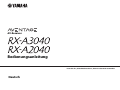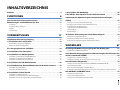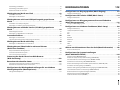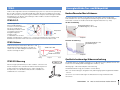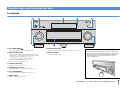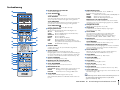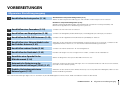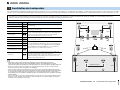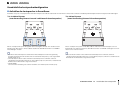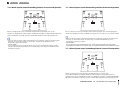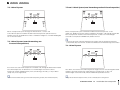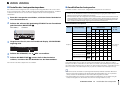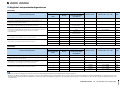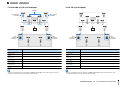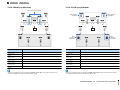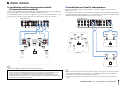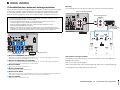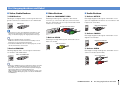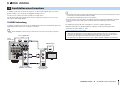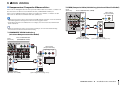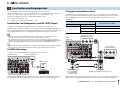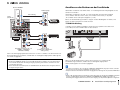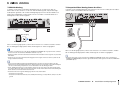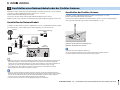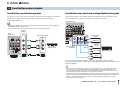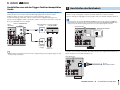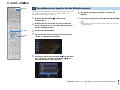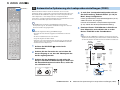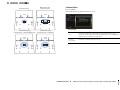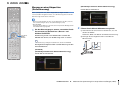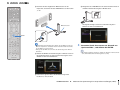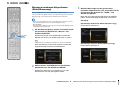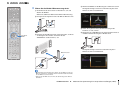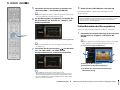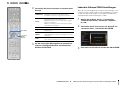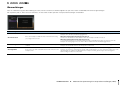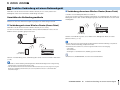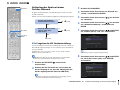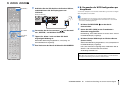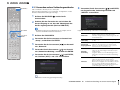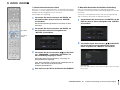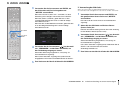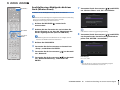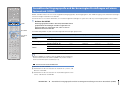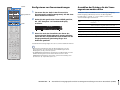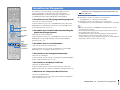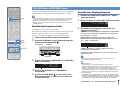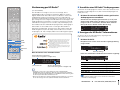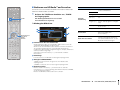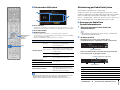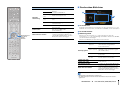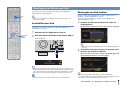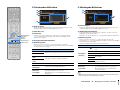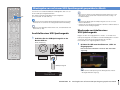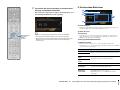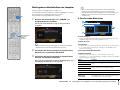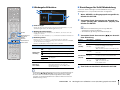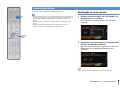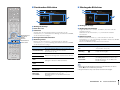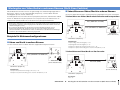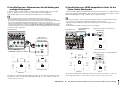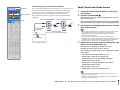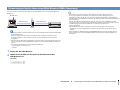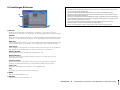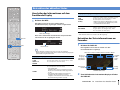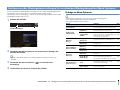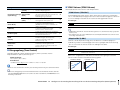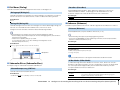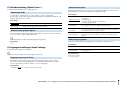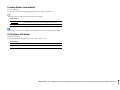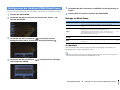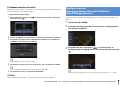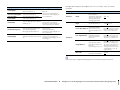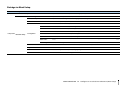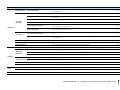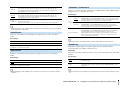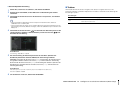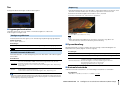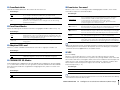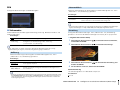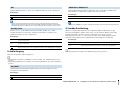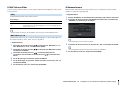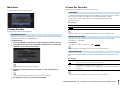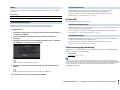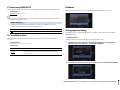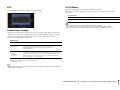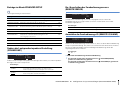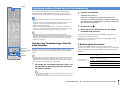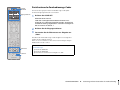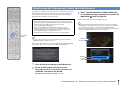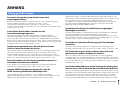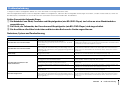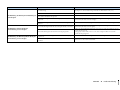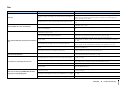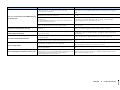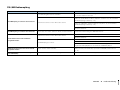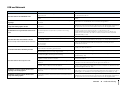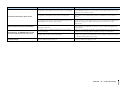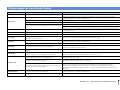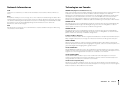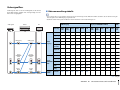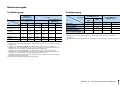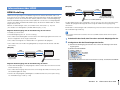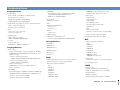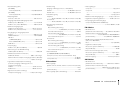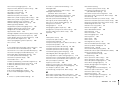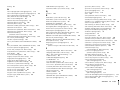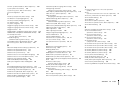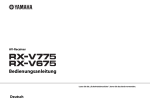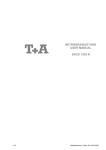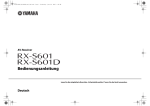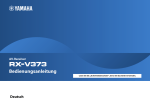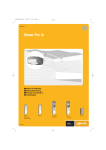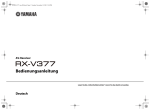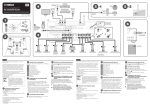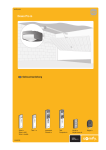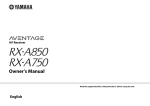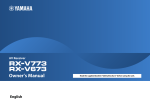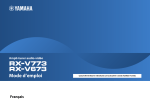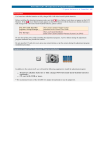Download Bedienungsanleitung
Transcript
AV-Receiver Bedienungsanleitung Lesen Sie die „Sicherheitsbroschüre“, bevor Sie das Gerät verwenden. Deutsch INHALTSVERZEICHNIS Zubehör . . . . . . . . . . . . . . . . . . . . . . . . . . . . . . . . . . . . . . . . . . . . . . . . . . . . . . . . . 5 7 Anschließen des Netzkabels . . . . . . . . . . . . . . . . . . . . . . . . . . . . . . . . . . . 45 FUNKTIONEN 8 Auswählen einer Sprache für das Bildschirmmenü . . . . . . . . . . . . . . 46 6 Was Sie mit dem Gerät machen können . . . . . . . . . . . . . . . . . . . . . . . . . . . 6 9 Automatische Optimierung der Lautsprechereinstellungen (YPAO) . . . . . . . . . . . . . . . . . . . . . . . . . . . . . . . . . . . . . . . . . . . . . . . . . . . . . . . . . 47 Bezeichnungen und Funktionen der Teile . . . . . . . . . . . . . . . . . . . . . . . . 11 Messung an einer Hörposition (Einfachmessung) . . . . . . . . . . . . . . . . . . . . . . . . . . . . . . . . . . . . . . . . . . . . . . . . . . . 50 Frontblende . . . . . . . . . . . . . . . . . . . . . . . . . . . . . . . . . . . . . . . . . . . . . . . . . . . . . . . . . . . . . . . . . . . . . . . . . . . . . . . . . . . . . . 11 Messung an mehreren Hörpositionen (Mehrfachmessung) . . . . . . . . . . . . . . . . . . . . . . . . . . . . . . . . . . . . . . . . . 53 Frontblende-Display (Anzeigen) . . . . . . . . . . . . . . . . . . . . . . . . . . . . . . . . . . . . . . . . . . . . . . . . . . . . . . . . . . . . . . . . . . . 13 Prüfen/Betrachten der Messergebnisse . . . . . . . . . . . . . . . . . . . . . . . . . . . . . . . . . . . . . . . . . . . . . . . . . . . . . . . . . . . . 55 Rückseite . . . . . . . . . . . . . . . . . . . . . . . . . . . . . . . . . . . . . . . . . . . . . . . . . . . . . . . . . . . . . . . . . . . . . . . . . . . . . . . . . . . . . . . . . 14 Laden der früheren YPAO-Einstellungen . . . . . . . . . . . . . . . . . . . . . . . . . . . . . . . . . . . . . . . . . . . . . . . . . . . . . . . . . . . 56 Fernbedienung . . . . . . . . . . . . . . . . . . . . . . . . . . . . . . . . . . . . . . . . . . . . . . . . . . . . . . . . . . . . . . . . . . . . . . . . . . . . . . . . . . . 16 Fehlermeldungen . . . . . . . . . . . . . . . . . . . . . . . . . . . . . . . . . . . . . . . . . . . . . . . . . . . . . . . . . . . . . . . . . . . . . . . . . . . . . . . . . 57 Warnmeldungen . . . . . . . . . . . . . . . . . . . . . . . . . . . . . . . . . . . . . . . . . . . . . . . . . . . . . . . . . . . . . . . . . . . . . . . . . . . . . . . . . . 58 17 10 Drahtlos-Verbindung mit einem Netzwerkgerät . . . . . . . . . . . . . . . 59 Allgemeiner Einrichtungsvorgang . . . . . . . . . . . . . . . . . . . . . . . . . . . . . . . 17 Verbindung des Geräts mit einem Drahtlos-Netzwerk . . . . . . . . . . . . . . . . . . . . . . . . . . . . . . . . . . . . . . . . . . . . . . 60 VORBEREITUNGEN Auswählen der Verbindungsmethode . . . . . . . . . . . . . . . . . . . . . . . . . . . . . . . . . . . . . . . . . . . . . . . . . . . . . . . . . . . . . . 59 Anschließen eines Mobilgeräts direkt am Gerät (Wireless Direct) . . . . . . . . . . . . . . . . . . . . . . . . . . . . . . . . . . . . 65 1 Anschließen der Lautsprecher . . . . . . . . . . . . . . . . . . . . . . . . . . . . . . . . . 18 Grundsätzliche Lautsprecherkonfiguration . . . . . . . . . . . . . . . . . . . . . . . . . . . . . . . . . . . . . . . . . . . . . . . . . . . . . . . . . 19 Erweiterte Lautsprecherkonfiguration . . . . . . . . . . . . . . . . . . . . . . . . . . . . . . . . . . . . . . . . . . . . . . . . . . . . . . . . . . . . . 24 Ein-/Ausgangsbuchsen und Kabel . . . . . . . . . . . . . . . . . . . . . . . . . . . . . . . . 34 WIEDERGABE 67 Grundlegende Bedienungsvorgänge bei der Wiedergabe . . . . . . . . . 67 2 Anschließen eines Fernsehers . . . . . . . . . . . . . . . . . . . . . . . . . . . . . . . . . . 35 Auswählen einer HDMI-Ausgangsbuchse . . . . . . . . . . . . . . . . . . . . . . . . . . . . . . . . . . . . . . . . . . . . . . . . . . . . . . . . . . 67 3 Anschließen von Abspielgeräten . . . . . . . . . . . . . . . . . . . . . . . . . . . . . . . 38 Auswählen der Eingangsquelle und der bevorzugten Einstellungen mit einem Tastendruck (SCENE) . . . . . . . . . . . . . . . . . . . . . . . . . . . . . . . . . . . . . 68 Anschließen von Videogeräten (wie BD-/DVD-Player) . . . . . . . . . . . . . . . . . . . . . . . . . . . . . . . . . . . . . . . . . . . . . . 38 Anschließen von Audiogeräten (wie CD-Player) . . . . . . . . . . . . . . . . . . . . . . . . . . . . . . . . . . . . . . . . . . . . . . . . . . . . 39 Anschluss an den Buchsen an der Frontblende . . . . . . . . . . . . . . . . . . . . . . . . . . . . . . . . . . . . . . . . . . . . . . . . . . . . . 40 4 Anschließen der FM-/AM-Antennen . . . . . . . . . . . . . . . . . . . . . . . . . . . . 42 Konfigurieren von Szenenzuordnungen . . . . . . . . . . . . . . . . . . . . . . . . . . . . . . . . . . . . . . . . . . . . . . . . . . . . . . . . . . . . 69 Auswählen der Einträge, die der Szene zugewiesen werden sollen . . . . . . . . . . . . . . . . . . . . . . . . . . . . . . . . . . 69 Auswählen des Klangmodus . . . . . . . . . . . . . . . . . . . . . . . . . . . . . . . . . . . . . 70 Erzeugen von stereoskopischen Schallfeldern (CINEMA DSP HD3/CINEMA DSP 3D) . . . . . . . . . . . . . . . . . . 71 5 Anschließen eines Netzwerkkabels oder der Drahtlos-Antenne . . . . 43 Unverarbeitete Wiedergabe . . . . . . . . . . . . . . . . . . . . . . . . . . . . . . . . . . . . . . . . . . . . . . . . . . . . . . . . . . . . . . . . . . . . . . . 74 Anschließen des Netzwerkkabels . . . . . . . . . . . . . . . . . . . . . . . . . . . . . . . . . . . . . . . . . . . . . . . . . . . . . . . . . . . . . . . . . . 43 Hören mit reinem High-Fidelity-Sound (Pure Direct) . . . . . . . . . . . . . . . . . . . . . . . . . . . . . . . . . . . . . . . . . . . . . . . . 75 Anschließen der Drahtlos-Antenne . . . . . . . . . . . . . . . . . . . . . . . . . . . . . . . . . . . . . . . . . . . . . . . . . . . . . . . . . . . . . . . . 43 Wiedergabe komprimierter Musiksignale mit verbessertem Klang (Compressed Music Enhancer) . . . . 75 6 Anschließen anderer Geräte . . . . . . . . . . . . . . . . . . . . . . . . . . . . . . . . . . . 44 Anschließen von Aufnahmegeräten . . . . . . . . . . . . . . . . . . . . . . . . . . . . . . . . . . . . . . . . . . . . . . . . . . . . . . . . . . . . . . . 44 Anschließen eines Geräts mit analoger Mehrkanalausgabe . . . . . . . . . . . . . . . . . . . . . . . . . . . . . . . . . . . . . . . . . 44 Anschließen eines mit der Trigger-Funktion kompatiblen Geräts . . . . . . . . . . . . . . . . . . . . . . . . . . . . . . . . . . . 45 FM-/AM-Radio (UKW/MW) hören . . . . . . . . . . . . . . . . . . . . . . . . . . . . . . . . . 76 Einstellen der Frequenzschritte . . . . . . . . . . . . . . . . . . . . . . . . . . . . . . . . . . . . . . . . . . . . . . . . . . . . . . . . . . . . . . . . . . . . 76 Auswahl einer Empfangsfrequenz . . . . . . . . . . . . . . . . . . . . . . . . . . . . . . . . . . . . . . . . . . . . . . . . . . . . . . . . . . . . . . . . . 76 Speichern Ihrer Lieblings-Radiosender (Festsender) . . . . . . . . . . . . . . . . . . . . . . . . . . . . . . . . . . . . . . . . . . . . . . . . 77 De 2 Abstimmung per HD Radio™ . . . . . . . . . . . . . . . . . . . . . . . . . . . . . . . . . . . . . . . . . . . . . . . . . . . . . . . . . . . . . . . . . . . . . . 78 Abstimmung per Radio Data System . . . . . . . . . . . . . . . . . . . . . . . . . . . . . . . . . . . . . . . . . . . . . . . . . . . . . . . . . . . . . . . 80 Bedienen des Radios am Fernseher . . . . . . . . . . . . . . . . . . . . . . . . . . . . . . . . . . . . . . . . . . . . . . . . . . . . . . . . . . . . . . . . 81 Wiedergabe von Musik vom iPod . . . . . . . . . . . . . . . . . . . . . . . . . . . . . . . . 83 Anschließen eines iPod . . . . . . . . . . . . . . . . . . . . . . . . . . . . . . . . . . . . . . . . . . . . . . . . . . . . . . . . . . . . . . . . . . . . . . . . . . . . 83 Wiedergabe von iPod-Inhalten . . . . . . . . . . . . . . . . . . . . . . . . . . . . . . . . . . . . . . . . . . . . . . . . . . . . . . . . . . . . . . . . . . . . 83 Wiedergabe von auf einem USB-Speichergerät gespeicherter Musik . . . . . . . . . . . . . . . . . . . . . . . . . . . . . . . . . . . . . . . . . . . . . . . . . . . . . . . . . . 86 Anschließen eines USB-Speichergeräts . . . . . . . . . . . . . . . . . . . . . . . . . . . . . . . . . . . . . . . . . . . . . . . . . . . . . . . . . . . . 86 Wiedergabe von Inhalten eines USB-Speichergeräts . . . . . . . . . . . . . . . . . . . . . . . . . . . . . . . . . . . . . . . . . . . . . . . . 86 Wiedergabe von auf Media-Servern (PCs/NAS) gespeicherter Musik . . . . . . . . . . . . . . . . . . . . . . . . . . . . . . . . . . . . . . . . . . . . . . . . . . . . . . . . . . 89 Medienfreigabe einrichten . . . . . . . . . . . . . . . . . . . . . . . . . . . . . . . . . . . . . . . . . . . . . . . . . . . . . . . . . . . . . . . . . . . . . . . . 89 Wiedergabe von Musikinhalten vom Computer . . . . . . . . . . . . . . . . . . . . . . . . . . . . . . . . . . . . . . . . . . . . . . . . . . . . 90 KONFIGURATIONEN 112 Konfigurieren von Eingangsquellen (Menü Eingang) . . . . . . . . . . . . . 112 Einträge im Menü Eingang . . . . . . . . . . . . . . . . . . . . . . . . . . . . . . . . . . . . . . . . . . . . . . . . . . . . . . . . . . . . . . . . . . . . . . . .112 Konfigurieren der Funktion SCENE (Menü Szene) . . . . . . . . . . . . . . . . 114 Einträge im Menü Szene . . . . . . . . . . . . . . . . . . . . . . . . . . . . . . . . . . . . . . . . . . . . . . . . . . . . . . . . . . . . . . . . . . . . . . . . . .114 Konfigurieren von Klangprogrammen/Surround-Dekodern (Menü Klangprogramm) . . . . . . . . . . . . . . . . . . . . . . . . . . . . . . . . . . . . . . . 116 Einträge im Menü Klangprogramm . . . . . . . . . . . . . . . . . . . . . . . . . . . . . . . . . . . . . . . . . . . . . . . . . . . . . . . . . . . . . . .117 Konfigurieren verschiedener Funktionen (Menü Setup) . . . . . . . . . . 120 Einträge im Menü Setup . . . . . . . . . . . . . . . . . . . . . . . . . . . . . . . . . . . . . . . . . . . . . . . . . . . . . . . . . . . . . . . . . . . . . . . . . .121 Lautsprecher (Manuelles Setup) . . . . . . . . . . . . . . . . . . . . . . . . . . . . . . . . . . . . . . . . . . . . . . . . . . . . . . . . . . . . . . . . . .124 Ton . . . . . . . . . . . . . . . . . . . . . . . . . . . . . . . . . . . . . . . . . . . . . . . . . . . . . . . . . . . . . . . . . . . . . . . . . . . . . . . . . . . . . . . . . . . . . .129 Bild . . . . . . . . . . . . . . . . . . . . . . . . . . . . . . . . . . . . . . . . . . . . . . . . . . . . . . . . . . . . . . . . . . . . . . . . . . . . . . . . . . . . . . . . . . . . . .131 Internetradio hören . . . . . . . . . . . . . . . . . . . . . . . . . . . . . . . . . . . . . . . . . . . . . 92 HDMI . . . . . . . . . . . . . . . . . . . . . . . . . . . . . . . . . . . . . . . . . . . . . . . . . . . . . . . . . . . . . . . . . . . . . . . . . . . . . . . . . . . . . . . . . . . .132 Wiedergabe von Internetradio . . . . . . . . . . . . . . . . . . . . . . . . . . . . . . . . . . . . . . . . . . . . . . . . . . . . . . . . . . . . . . . . . . . . . 92 Netzwerk . . . . . . . . . . . . . . . . . . . . . . . . . . . . . . . . . . . . . . . . . . . . . . . . . . . . . . . . . . . . . . . . . . . . . . . . . . . . . . . . . . . . . . . .134 Speichern Ihrer Lieblings-Internetradiosender (Lesezeichen) . . . . . . . . . . . . . . . . . . . . . . . . . . . . . . . . . . . . . . . 94 Multi-Zone . . . . . . . . . . . . . . . . . . . . . . . . . . . . . . . . . . . . . . . . . . . . . . . . . . . . . . . . . . . . . . . . . . . . . . . . . . . . . . . . . . . . . . .136 Wiedergabe von Musik mit AirPlay . . . . . . . . . . . . . . . . . . . . . . . . . . . . . . . 95 Funktion . . . . . . . . . . . . . . . . . . . . . . . . . . . . . . . . . . . . . . . . . . . . . . . . . . . . . . . . . . . . . . . . . . . . . . . . . . . . . . . . . . . . . . . . .138 Wiedergabe von Musikinhalten von iTunes/iPod . . . . . . . . . . . . . . . . . . . . . . . . . . . . . . . . . . . . . . . . . . . . . . . . . . . 95 ECO . . . . . . . . . . . . . . . . . . . . . . . . . . . . . . . . . . . . . . . . . . . . . . . . . . . . . . . . . . . . . . . . . . . . . . . . . . . . . . . . . . . . . . . . . . . . . .141 Wiedergabe von Video/Audio in mehreren Räumen (Multi-Zone-Funktion) . . . . . . . . . . . . . . . . . . . . . . . . . . . . . . . . . . . . . . . . . . 97 Beispiele für Mehrzonenkonfigurationen . . . . . . . . . . . . . . . . . . . . . . . . . . . . . . . . . . . . . . . . . . . . . . . . . . . . . . . . . . 97 Vorbereiten des Mehrzonensystems . . . . . . . . . . . . . . . . . . . . . . . . . . . . . . . . . . . . . . . . . . . . . . . . . . . . . . . . . . . . . . . 98 Zone2, Zone3 oder Zone4 steuern . . . . . . . . . . . . . . . . . . . . . . . . . . . . . . . . . . . . . . . . . . . . . . . . . . . . . . . . . . . . . . . . 101 Steuerung des Geräts über einen Web-Browser (Web-Steuerung) . . . . . . . . . . . . . . . . . . . . . . . . . . . . . . . . . . . . . . . . . . . . . . 103 Sprache . . . . . . . . . . . . . . . . . . . . . . . . . . . . . . . . . . . . . . . . . . . . . . . . . . . . . . . . . . . . . . . . . . . . . . . . . . . . . . . . . . . . . . . . . .142 Ablesen von Informationen über das Gerät (Menü Information) . . . .142 Arten von Informationen . . . . . . . . . . . . . . . . . . . . . . . . . . . . . . . . . . . . . . . . . . . . . . . . . . . . . . . . . . . . . . . . . . . . . . . . .143 Konfigurieren der Systemeinstellungen (Menü ADVANCED SETUP) . . . . . . . . . . . . . . . . . . . . . . . . . . . . . . . . . . . . . . 144 Einträge im Menü ADVANCED SETUP . . . . . . . . . . . . . . . . . . . . . . . . . . . . . . . . . . . . . . . . . . . . . . . . . . . . . . . . . . . . .145 Ändern der Lautsprecherimpedanz-Einstellung (SPEAKER IMP.) . . . . . . . . . . . . . . . . . . . . . . . . . . . . . . . . . . . .145 Ein-/Ausschalten des Fernbedienungssensors (REMOTE SENSOR) . . . . . . . . . . . . . . . . . . . . . . . . . . . . . . . . . .145 Betrachten des aktuellen Status . . . . . . . . . . . . . . . . . . . . . . . . . . . . . . . . 106 Auswählen der Fernbedienungs-ID (REMOTE CON AMP) . . . . . . . . . . . . . . . . . . . . . . . . . . . . . . . . . . . . . . . . . . .145 Umschalten der Informationen auf dem Frontblende-Display . . . . . . . . . . . . . . . . . . . . . . . . . . . . . . . . . . . . . 106 Ändern der Einstellung für die FM-/AM-Frequenzschrittweite (TUNER FRQ STEP) . . . . . . . . . . . . . . . . . . .146 Betrachten der Statusinformationen am Fernseher . . . . . . . . . . . . . . . . . . . . . . . . . . . . . . . . . . . . . . . . . . . . . . . . 106 Umschalten des Videosignaltyps (TV FORMAT) . . . . . . . . . . . . . . . . . . . . . . . . . . . . . . . . . . . . . . . . . . . . . . . . . . . .146 Konfigurieren der Wiedergabeeinstellungen für verschiedene Wiedergabequellen (Menü Optionen) . . . . . . . . . . . . . . . . . . . . . . . . . . . 107 Aufheben der Begrenzung für HDMI-Video-Ausgangssignale (MONITOR CHECK) . . . . . . . . . . . . . . . . . . .146 Einträge im Menü Optionen . . . . . . . . . . . . . . . . . . . . . . . . . . . . . . . . . . . . . . . . . . . . . . . . . . . . . . . . . . . . . . . . . . . . . . 107 Wiederherstellen der Vorgabeeinstellungen (INITIALIZE) . . . . . . . . . . . . . . . . . . . . . . . . . . . . . . . . . . . . . . . . . .147 Sichern/Wiederherstellen von Einstellungen (RECOV./BACKUP) . . . . . . . . . . . . . . . . . . . . . . . . . . . . . . . . . . . .147 Aktualisieren der Firmware (FIRM UPDATE) . . . . . . . . . . . . . . . . . . . . . . . . . . . . . . . . . . . . . . . . . . . . . . . . . . . . . . . .147 Prüfen der Firmware-Version (VERSION) . . . . . . . . . . . . . . . . . . . . . . . . . . . . . . . . . . . . . . . . . . . . . . . . . . . . . . . . . . .147 De 3 Steuerung anderer Geräte über die Fernbedienung . . . . . . . . . . . . . . 148 Speichern des Fernbedienungs-Codes für einen Fernseher . . . . . . . . . . . . . . . . . . . . . . . . . . . . . . . . . . . . . . . . 148 Speichern der Fernbedienungs-Codes für Abspielgeräte . . . . . . . . . . . . . . . . . . . . . . . . . . . . . . . . . . . . . . . . . . 149 Zurücksetzen der Fernbedienungs-Codes . . . . . . . . . . . . . . . . . . . . . . . . . . . . . . . . . . . . . . . . . . . . . . . . . . . . . . . . . 150 Aktualisieren der Firmware des Geräts über das Netzwerk . . . . . . . . 151 ANHANG 152 Häufig gestellte Fragen . . . . . . . . . . . . . . . . . . . . . . . . . . . . . . . . . . . . . . . . 152 Problembehebung . . . . . . . . . . . . . . . . . . . . . . . . . . . . . . . . . . . . . . . . . . . . . 153 Netzstrom, System und Fernbedienung . . . . . . . . . . . . . . . . . . . . . . . . . . . . . . . . . . . . . . . . . . . . . . . . . . . . . . . . . . . 153 Ton . . . . . . . . . . . . . . . . . . . . . . . . . . . . . . . . . . . . . . . . . . . . . . . . . . . . . . . . . . . . . . . . . . . . . . . . . . . . . . . . . . . . . . . . . . . . . . 155 Video . . . . . . . . . . . . . . . . . . . . . . . . . . . . . . . . . . . . . . . . . . . . . . . . . . . . . . . . . . . . . . . . . . . . . . . . . . . . . . . . . . . . . . . . . . . . 157 FM-/AM-Radioempfang . . . . . . . . . . . . . . . . . . . . . . . . . . . . . . . . . . . . . . . . . . . . . . . . . . . . . . . . . . . . . . . . . . . . . . . . . . 158 USB und Netzwerk . . . . . . . . . . . . . . . . . . . . . . . . . . . . . . . . . . . . . . . . . . . . . . . . . . . . . . . . . . . . . . . . . . . . . . . . . . . . . . . 159 Fehleranzeigen im Frontblende-Display . . . . . . . . . . . . . . . . . . . . . . . . . 161 Glossar . . . . . . . . . . . . . . . . . . . . . . . . . . . . . . . . . . . . . . . . . . . . . . . . . . . . . . . . 162 Audio-Informationen . . . . . . . . . . . . . . . . . . . . . . . . . . . . . . . . . . . . . . . . . . . . . . . . . . . . . . . . . . . . . . . . . . . . . . . . . . . . . 162 HDMI- und Video-Informationen . . . . . . . . . . . . . . . . . . . . . . . . . . . . . . . . . . . . . . . . . . . . . . . . . . . . . . . . . . . . . . . . . 163 Netzwerk-Informationen . . . . . . . . . . . . . . . . . . . . . . . . . . . . . . . . . . . . . . . . . . . . . . . . . . . . . . . . . . . . . . . . . . . . . . . . . 164 Technologien von Yamaha . . . . . . . . . . . . . . . . . . . . . . . . . . . . . . . . . . . . . . . . . . . . . . . . . . . . . . . . . . . . . . . . . . . . . . . 164 Unterstützte Geräte und Dateiformate . . . . . . . . . . . . . . . . . . . . . . . . . . 165 Videosignalfluss . . . . . . . . . . . . . . . . . . . . . . . . . . . . . . . . . . . . . . . . . . . . . . . . . . . . . . . . . . . . . . . . . . . . . . . . . . . . . . . . . . 166 Mehrzonenausgabe . . . . . . . . . . . . . . . . . . . . . . . . . . . . . . . . . . . . . . . . . . . . . . . . . . . . . . . . . . . . . . . . . . . . . . . . . . . . . . 167 Informationen über HDMI . . . . . . . . . . . . . . . . . . . . . . . . . . . . . . . . . . . . . . 168 HDMI-Einstellung . . . . . . . . . . . . . . . . . . . . . . . . . . . . . . . . . . . . . . . . . . . . . . . . . . . . . . . . . . . . . . . . . . . . . . . . . . . . . . . . 168 Audio Return Channel (ARC) . . . . . . . . . . . . . . . . . . . . . . . . . . . . . . . . . . . . . . . . . . . . . . . . . . . . . . . . . . . . . . . . . . . . . . 169 HDMI-Signalkompatibilität . . . . . . . . . . . . . . . . . . . . . . . . . . . . . . . . . . . . . . . . . . . . . . . . . . . . . . . . . . . . . . . . . . . . . . . 170 Referenzabbildung (Rückseite) . . . . . . . . . . . . . . . . . . . . . . . . . . . . . . . . . 171 Warenzeichen . . . . . . . . . . . . . . . . . . . . . . . . . . . . . . . . . . . . . . . . . . . . . . . . . 172 Technische Daten . . . . . . . . . . . . . . . . . . . . . . . . . . . . . . . . . . . . . . . . . . . . . . 173 Index . . . . . . . . . . . . . . . . . . . . . . . . . . . . . . . . . . . . . . . . . . . . . . . . . . . . . . . . . 177 De 4 Zubehör Reichweite der Fernbedienung Prüfen Sie, ob das folgende Zubehör im Lieferumfang des Produkts enthalten ist. • Richten Sie die Fernbedienung während der Bedienung stets direkt auf den Fernbedienungssensor am Gerät, und bleiben Sie innerhalb der unten dargestellten Reichweite. Fernbedienung Batterien (AAA, R03, UM-4) (x2) Innerhalb 6m 30° 30° Setzen Sie die Batterien in der richtigen Ausrichtung ein. AM-Antenne FM-Antenne * Je nach Erwerbsort wird eines der beiden obigen Zubehörteile mitgeliefert. YPAO-Mikrofon Mikrofonsockel Rohr (nur RX-A3040) • Die Abbildungen des Hauptgeräts in diesem Handbuch stammen vom RX-A3040 (US)-Modell, falls nicht anders angegeben. Drahtlos-Antenne *Zur Winkel-/Höhenmessung bei der Verwendung von YPAO. • Einige Funktionsmerkmale stehen in bestimmten Regionen nicht zur Verfügung. Netzkabel • Änderungen der technischen Daten und des äußeren Erscheinungsbilds zur Produktverbesserung können jederzeit und ohne Vorankündigung erfolgen. * Je nach Erwerbsort ist das mitgelieferte Netzkabel unterschiedlich ausgeführt. CD-ROM (Bedienungsanleitung) Anleitung zur Schnelleinrichtung Sicherheitsbroschüre • Diese Anleitung beschreibt die Bedienvorgänge unter Verwendung der Fernbedienung. • In dieser Anleitung werden „iPod“, „iPhone“ und „iPad“ gemeinsam als „iPod“ bezeichnet. „iPod“ steht für die Geräte „iPod“, „iPhone“ und „iPad“, falls nicht anders angegeben. • zeigt Vorsichtsmaßnahmen und Funktionsbeschränkungen für das Gerät an. • zeigt zusätzliche Erklärungen für eine bessere Bedienung an. Zubehör De 5 FUNKTIONEN Was Sie mit dem Gerät machen können Große Auswahl unterstützter Inhalte • iPod/iPhone/iPad . S. 83 • USB . S. 86 • Media-Server (PC/NAS) . S. 89 • Internetradio . S. 92 • AirPlay . S. 95 Steuerung Netzwerkinhalte Lautsprecher iPod/iPhone/iPad Unterstützt Lautsprechersysteme mit 2 bis 9 Kanälen (plus hintere Präsenzkanäle) und bis zu 2 Subwoofer-Anschlüsse. Ermöglicht ein Hörerlebnis in bevorzugten akustischen Räumen verschiedenster Art. • Automatische Optimierung der . S. 47 Lautsprechereinstellungen auf Ihren Hörraum (YPAO) • Wiedergabe von stereophonen oder . S. 71 mehrkanaligen Audio-Signalquellen mit Schallfeldnachbildungen wie echten Kino- und Konzertsälen (CINEMA DSP) • Wiedergabe komprimierter . S. 75 Musiksignale mit verbessertem Klang (Compressed Music Enhancer) • Bi-Amping-Anschlüsse, . S. 24 Kanalerweiterung (mit externem Leistungsverstärker) und Mehrzonenkonfigurationen zur Erweiterung Ihres Systems Ton Ton USB-Gerät HDMI-Einstellung 3D- und 4K Ultra HD-Signale werden unterstützt Ton HDMI-Einstellung Audio/Video Audio/Video TV BD-/DVD-Player Steuerung AV-Receiver (dieses Gerät) Audio/Video (über HDMI/MHL) Smartphone/Tablet Gemeinsame Bedienung von Fernseher, AV-Receiver und BD-/DVD-Player (HDMI-Steuerung) Umschalten der Eingangsquelle und der bevorzugten Einstellungen mit einem Tastendruck (SCENE) . S. 68 Fernbedienung des Fernsehers . S. 168 FUNKTIONEN ➤ Was Sie mit dem Gerät machen können De 6 Viele nützliche Funktionen! ❑ Anschließen verschiedener Geräte (S. 38) Mehrere HDMI-Buchsen sowie verschiedene Ein- und Ausgangsbuchsen am Gerät erlauben den Anschluss von Videogeräten (wie BD-/DVD-Player), Audiogeräten (wie CD-Player), Spielekonsolen, Camcordern und anderen Geräten. ❑ Wiedergabe des Fernsehtons im Surround-Sound über eine einzige HDMI-Kabelverbindung (Audio Return Channel: ARC) (S. 35) Bei Verwendung eines ARC-kompatiblen Fernsehers benötigen Sie lediglich ein HDMI-Kabel für die Ausgabe von Videosignalen am Fernseher, für die Eingabe von Audiosignalen vom Fernseher und für die Übertragung von HDMI-Steuersignalen. HDMI-Einstellung TV-Audio Nützliche Tipps Ich möchte ein Wiedergabegerät anschließen: Video über HDMI, und Audio ohne HDMI... ❑ Surround-Wiedergabe mit 5 vorne aufgestellten Lautsprechern (S. 73) Falls Sie hinten im Raum nicht über den notwendigen Platz verfügen, können Sie Ihre Surround-Lautsprecher vorne aufstellen und dennoch mit 5 vorne aufgestellten Lautsprechern mehrkanaligen Surround-Sound erleben (Virtual CINEMA FRONT). ❑ Bedienung externer Geräte mit der mitgelieferten Fernbedienung (S. 148) Sie können die mitgelieferte Fernbedienung zur Bedienung externer Geräte (wie TV oder BD-/DVD-Player) nutzen, wenn Sie die Fernbedienungs-Codes der externen Geräte speichern. Video und Audio (Bild und Ton) sind nicht synchron... Verwenden Sie „Lippensynchronisation“ im „Setup“-Menü, um die Verzögerung zwischen der Video- und Audioausgabe einzustellen (S. 129). Ich möchte den Ton aus den Fernsehlautsprechern hören... Verwenden Sie „Audio Ausgang“ im „Setup“-Menü, um das Ausgabeziel für die dem Gerät zugeführten Signale auszuwählen (S. 133). Ihre Fernsehlautsprecher können als Ausgabeziel ausgewählt werden. Ich möchte mehr Bässe… ❑ Geringe Leistungsaufnahme (S. 141) Der ECO-Modus (Energiesparfunktion) verringert den Energieverbrauch des Geräts. Video vom externen Gerät Verwenden Sie „Audioauswahl“ im Menü „Optionen“, um die Art der zu verwendenden Audio-Eingangsbuchse für die entsprechende Eingangsquelle auszuwählen (S. 110). Stellen Sie „Extra Bass“ im Menü „Optionen“ auf „Ein“ ein, um verbesserte Bässe zu erleben (S. 109). Ich möchte die Sprache des Bildschirmmenüs ändern... ❑ Verschiedene Drahtlos-Verbindungsmethoden (S. 59) ❑ Einfache Bedienung und drahtlose Musikwiedergabe vom iPhone oder Android™-Gerät Verwenden Sie „Sprache“ im „Setup“-Menü, um eine der Sprachen Englisch, Japanisch, Französisch, Deutsch, Spanisch, Russisch oder Chinesisch auszuwählen (S. 46). Dieses Gerät unterstützt Wi-Fi, wodurch eine Verbindung mit Ihrem Wireless-Router (Access Point) ohne Netzwerkkabel möglich ist. Mit Wireless Direct kann außerdem ein Mobilgerät ohne Router direkt mit diesem Gerät verbunden werden. Mit der Smartphone-/Tablet-Anwendung „AV CONTROLLER“ können Sie dieses Gerät über ein iPhone, iPad, iPod touch oder Android-Gerät bedienen. Besuchen Sie die Yamaha Website für Einzelheiten. Verwenden Sie „FIRM UPDATE“ im Menü „ADVANCED SETUP“, um die Firmware des Geräts (S. 147) zu aktualisieren. Wenn das Gerät mit dem Internet verbunden ist, wird eine Meldung auf dem Fernseher angezeigt, wenn eine Firmware-Aktualisierung verfügbar ist (S. 151). Ich möchte die Firmware aktualisieren... Es gibt viele weitere Funktionen, um spezielle Einstellungen des Geräts vorzunehmen. Näheres erfahren Sie auf den folgenden Seiten. • Eingangseinstellungen (S. 112) • SCENE-Einstellungen (S. 114) Wi-Fi oder Wireless Direct • Einstellen von Klangprogramm und Surround-Dekoder (S. 117) • Einstellen verschiedener Funktionen (S. 121) • Anzeige von Informationen (wie Audiosignal und Videosignal) (S. 143) • Systemeinstellungen (S. 145) FUNKTIONEN ➤ Was Sie mit dem Gerät machen können De 7 CINEMA DSP Das aufregende Gefühl, in einem Konzertsaal zu sitzen, und die machtvollen Sinneseindrücke im Kino – wir alle würden diese Erfahrung gerne in unser Wohnzimmer holen. Yamaha hat das Ziel der Erfüllung dieser Wünsche über 20 Jahre verfolgt, und dessen Umsetzung wurde nun verwirklicht in den AV-Receivern von Yamaha. Was ist ein Schallfeld? CINEMA DSP/CINEMA DSP 3D Wir nehmen den Klang einer Stimme oder eines Instruments nicht nur direkt von der Schallquelle auf, sondern auch den reflektierten oder „Hall“-Klang, der von den Wänden oder der Decke des Raumes zurückgeworfen wird. Der Charakter des reflektierten oder Hallklangs wird von der Form, Größe und den Materialien im Gebäude beeinflusst, und erst all diese Klänge gemeinsam vermitteln uns den Eindruck, an diesem bestimmten Ort zu sein. Yamaha hat eine riesige Menge akustischer Daten gesammelt durch Analyse echter Schallfelder von Konzertsälen und Auftrittsorten in aller Welt. „CINEMA DSP“ ermöglicht die Anwendung dieser Daten für die Erstellung von Schallfeldern. Dieses Gerät enthält eine Vielzahl von Klangprogrammen, die CINEMA DSP verwenden. Diesen einzigartigen akustischen Charakter eines bestimmten Ortes nennen wir das „Schallfeld“. Konzeptbild des Schallfelds eines Konzertsaals Durch Auswahl eines Klangprogramms, das sich für den Inhalt der jeweiligen Wiedergabequelle wie Filme, Musik oder Spiele eignet, können Sie die akustische Wirksamkeit dieser Inhalte maximieren. (Beispielsweise kann ein Klangprogramm, das für Filme erstellt wurde, Ihnen den Eindruck vermitteln, Sie befänden sich mitten in der jeweils aktuell dargestellten Szene.) Zusätzlich nutzt die Funktion „CINEMA DSP 3D“ dreidimensionale Schallfelddaten, welche die Höhenachse berücksichtigen und dadurch ein noch realistischeres Schallfeld und Raumgefühl vermitteln. CINEMA DSP HD3 Fähigkeit zur Reproduktion von Reflexionen (wenn das Klangprogramm „Hall in Munich“ gewählt ist) Pegel Konzeptbild eines vom Gerät erzeugten Schallfelds „CINEMA DSP HD³“ stellt die Spitze der Technologie der 3D-Schallfeldwiedergabe von Yamaha dar. Dieses Programm zieht alle Vorteile aus der riesigen Datenmenge aus akustischen Reflexionen, die im Schallfeld enthalten sind. Mit Unterstützung der Signalausgabe für hintere Präsenzlautsprecher bietet es mehr als doppelt so viele Möglichkeiten der Erzeugung akustischer Reflexionen wie das herkömmliche CINEMA DSP 3D, wodurch zusammen mit der Möglichkeit der Wiedergabe mit hohen Abtastraten ein erstaunlich natürliches und kraftvolles Schallfeld entsteht. CINEMA DSP HD³ CINEMA DSP 3D Zeit FUNKTIONEN ➤ Was Sie mit dem Gerät machen können De 8 Unvergleichliche Ton- und Bildqualität YPAO ist das originale automatische Kalibrierungssystem von Yamaha zur Optimierung des Sounds und Ihres Surround-Umfelds durch den Einsatz von Mikrofonmessungen. Durch die automatische Anpassung verschiedener Lautsprechereinstellungen und des Klangfelds kann ein ideales Hörumfeld geschaffen werden, das die Tonqualität der Inhaltswiedergabe maximiert. YPAO-R.S.C. In einem typischen Pegel Wohnumfeld leidet der Sound an solchen Problemen wie einem undeutlichen Niederfrequenzbereich oder Kompensation unsauberen akustischen Klangbild aufgrund Zeit unerwünschter Schallreflektionen von den Wänden und der Decke. „YPAO-R.S.C.“ ist eine Technologie, die nur unerwünschte Reflektionen reduziert und eine akustische Perfektion für Ihr Hörumfeld schafft. Hochauflösender Music Enhancer Für unkomprimierte Inhalte mit 44,1/48 kHz wie CD Audio (2-Kanal-PCM) oder FLAC-Dateien kann eine Sampling-Raten-Erweiterung auf 96 kHz / 24-Bit erfolgen, welche die musikalische Ausdruckskraft der Originalinhalte erhöht (S. 109) Vor der Verarbeitung Lautstärke YPAO Wiedergabebandbreite eines 44,1/48-kHz-Signals (z. B. von CD) Frequenz Nach der Verarbeitung Niedrig YPAO-Volume AUS Frequenz Wiedergabebandbreite eines 88,2/96-kHz-Signals Lautstärke YPAO-Volume EIN Pegel YPAO-Volume passt automatisch die Hoch- und Niederfrequenzpegel bei jeder Lautstärke an, sodass Sie auch bei niedriger Lautstärke einen natürlichen Klang erhalten. Hoch YPAO-Volume Frequenz Hoch Qualitativ hochwertige Videoverarbeitung YPAO 3D-Messung Die Richtungen (Einfallwinkel) von den vorderen, Surround- und Präsenzlautsprechern sowie die Höhe der Präsenzlautsprecher an der Hörposition werden gemessen, und es erfolgt eine Kompensation, um die Wirksamkeit des 3D-Schallfelds vom CINEMA DSP zu maximieren. Von Digital Video mit niedriger Qualität bis hin zu BD (Blu-ray-Disc)-Bildern können alle Inhalte mit hoher Bildqualität wiedergegeben werden (S. 131). • Bewegungs- und kantenadaptives De-Interlacing • Multikadenz-Erkennung (einschließlich 3-2-Pull-down) • Bis zu 6 Voreinstellungen, die getrennt für jede Eingangsquelle angewendet werden können. Sie können auch Feineinstellungen wie Detailanreicherung und Randschärfe vornehmen. FUNKTIONEN ➤ Was Sie mit dem Gerät machen können De 9 Erweiterbar für verschiedenste Anforderungen Unterstützung für Bi-Amp-Verkabelung und Erweiterung durch externe Leistungsverstärker Um noch höhere Tonqualität zu erhalten, können Sie Front-Lautsprecher anschließen, die eine Endstufenerweiterung unterstützen, oder Ihr System durch einen externen Leistungsverstärker (z. B. einen Hi-Fi-Verstärker) ergänzen. Multi-Zone-Funktion Mit der Multi-Zone-Funktion (S. 97) können Sie gleichzeitig verschiedene Eingangsquellen in dem Raum, in dem sich das Gerät befindet (Hauptzone), und in anderen Räumen wiedergeben (z. B. in Zone2). (Die folgenden Beispiele zeigen die Anwendung.) Näheres hierzu siehe „Erweiterte Lautsprecherkonfiguration“ (S. 24). Genießen von Musik mittels Lautsprechern in anderen Räumen Die beste Erweiterbarkeit bei Yamaha Während Sie Sie die mehrkanalige Wiedergabe in Ihrem Wohnzimmer genießen, können Sie die Musik mittels Lautsprechern auch in einem anderen Raum hören. Durch Anschluss eines externen Leistungsverstärkers können Sie die höchste Vollendung von CINEMA DSP genießen: ein dreidimensionales 11.2-Kanal-Schallfeld. (Beispiel) Externer Leistungsverstärker Arbeitszimmer (z.B. Zone2) Wohnzimmer (Hauptzone) Betrachten von Videos auf einem Fernseher in einem anderen Raum (HDMI-Verbindung) Während Sie Sie die mehrkanalige Wiedergabe in Ihrem Wohnzimmer genießen, können Sie über HDMI zugeführte Videos und Musik auf einem Fernseher in einem anderen Raum sehen/hören. Küche (z.B. Zone4) Wohnzimmer (Hauptzone) FUNKTIONEN ➤ Was Sie mit dem Gerät machen können De 10 Bezeichnungen und Funktionen der Teile Frontblende 1 2 6 1 Taste MAIN ZONE z Schaltet das Gerät ein und aus (Bereitschaft). 2 Bereitschaftsanzeige Leuchtet, wenn sich das Gerät im Bereitschaftsmodus befindet und eine der folgenden Bedingungen zutrifft. • HDMI-Einstellung ist aktiviert (S. 132) • Standby Durchleitung ist aktiviert (S. 133) • Netzwerk Standby ist aktiviert (S. 134) • Ein iPod wird aufgeladen (S. 83) 3 4 7 5 8 7 Frontblendenklappe Für den Schutz von Bedienelementen und Buchsen (S. 12). Öffnen der Frontblendenklappe • Die Bedienelemente und Buchsen hinter der Frontblende sind durch leichten Druck auf die Klappe zugänglich. Halten Sie die Klappe geschlossen, wenn die Bedienelemente und Buchsen nicht in Benutzung sind. (Achten Sie darauf, sich nicht die Finger einzuklemmen.) 8 Regler VOLUME Stellt die Lautstärke ein. 3 Frontblende-Display Zeigt Informationen an (S. 13). 4 Fernbedienungssensor Empfängt Signale von der Fernbedienung (S. 5). 5 Taste PURE DIRECT Schaltet den Pure Direct-Modus ein/aus (S. 75). 6 Regler INPUT Wählt eine Eingangsquelle aus. FUNKTIONEN ➤ Bezeichnungen und Funktionen der Teile De 11 ■ Das Innere der Frontblendenklappe 9 0 M 9 Taste ON SCREEN Zeigt das Bildschirmmenü am Fernseher an. 0 Menübedientasten Cursortasten Wählen ein Menü oder einen Parameter aus. ENTER Bestätigt einen ausgewählten Eintrag. RETURN Kehrt zurück zum vorherigen Bildschirm. A Taste OPTION Zeigt das Option-Menü an (S. 107). B Taste DISPLAY Zeigt Statusinformationen auf dem Fernseher an (S. 106). C Taste TONE/BALANCE Stellt die Höhen- und Tiefen-Frequenzbereiche des ausgegebenen Klangs ein (S. 108). Stellt für Zone2 oder Zone3 das Lautstärkeverhältnis zwischen linkem und rechtem Kanal ein (S. 102). D Taste STRAIGHT Schaltet den Straight-Dekodermodus ein/aus (S. 74). E Tasten PROGRAM Wählen ein Klangprogramm und einen Surround-Dekoder aus (S. 70). F Tasten SCENE Wählen die gespeicherte Eingangsquelle, das Klangprogramm sowie verschiedene andere Einstellungen mit einem Tastendruck aus. Schalten außerdem das Gerät ein, wenn es sich im Bereitschaftsmodus befindet (S. 68). AB C N DE F O GH IJ ZONE CONTROL L P G Tasten MULTI ZONE ZONE 2–4 K N Buchse YPAO MIC Schaltet die Audioausgabe für jede Zone ein und aus (S. 101). Schaltet die Zone um, die durch die Tasten und Regler an der Frontblende gesteuert wird (S. 101). Für den Anschluss des mitgelieferten YPAO-Mikrofons (S. 47). O Buchse PHONES Zum Anschließen eines Kopfhörers. P Buchsen VIDEO AUX H Taste INFO (WPS) Schaltet die am Frontblende-Display angezeigten Informationen um (S. 106). Ruft das Setup der Drahtlos-Netzwerkverbindung (WPS Konfiguration per Knopfdruck) auf, wenn 3 Sekunden lang gedrückt gehalten (S. 61). Für den Anschluss eines Geräts wie Camcorder, Spielekonsole (S. 40, 41) oder Smartphone (S. 41). I Taste MEMORY Speichert FM-/AM-Sender als Festsender (S. 77). J Tasten FM und AM Schalten zwischen FM (UKW) und AM (MW) um (S. 76). K Tasten PRESET Wählen einen FM-/AM-Festsender aus (S. 77). L Tasten TUNING Wählen die Empfangsfrequenz aus (S. 76). M Buchse USB Für den Anschluss eines USB-Speichergerätes (S. 86) oder iPods (S. 83). FUNKTIONEN ➤ Bezeichnungen und Funktionen der Teile De 12 Frontblende-Display (Anzeigen) 123 4 6 5 8 7 9 ECO MUTE VOLUME ZONE ZONE ZONE SLEEP 3 4 IN OUT 1 2 3 2 ENHANCER PARTY HD STEREO TUNED HD 3 @A B Leuchtet auf, wenn HDMI-Signale empfangen oder ausgegeben werden. IN Leuchtet auf, wenn HDMI-Signale empfangen werden. OUT1/OUT2 Zeigt die Buchsen HDMI OUT an, die momentan ein HDMI-Signal ausgeben. 2 ECO Leuchtet, wenn sich das Gerät im ECO-Modus befindet (S. 141). 3 Signalstärkeanzeige Zeigt die Stärke des Drahtlos-Netzwerksignals an (S. 59). 4 Anzeigen ZONE Leuchtet, wenn Zone2, Zone3 oder Zone4 aktiviert ist (S. 101). 5 SLEEP Leuchtet, wenn der Einschlaf-Timer eingeschaltet ist. 6 Informationsanzeige Zeigt den aktuellen Status an (z. B. Name des Eingangs, Name des Klangmodus’ usw.). Sie können die Informationen mit INFO umschalten (S. 106). Blinkt, wenn der Ton stummgeschaltet ist. FPL L C R FPR SL SW1 SW2 SR RPL SBL SB SBR RPR C D 1 HDMI 7 MUTE ADAPTIVE DRC VIRTUAL DE 9 VIRTUAL (RX-A3040 USA-Modell) F C PARTY Leuchtet, wenn Virtual Presence Speaker (VPS) (S. 71) oder die virtuelle Surround-Verarbeitung (S. 73) aktiv ist. 0 ENHANCER Leuchtet, wenn sich das Gerät im Party-Modus befindet. (S. 102) D Cursor-Anzeigen Leuchtet, wenn Compressed Music Enhancer (S. 75) aktiv ist. A STEREO Leuchtet, wenn eine UKW-Stereosendung empfangen wird. Zeigen an, dass die Cursortasten auf der Fernbedienung bedient werden können. E ADAPTIVE DRC Leuchtet, wenn Adaptive DRC (S. 108) aktiv ist. TUNED Leuchtet, wenn das Signal eines UKW-/MW-Senders empfangen wird. F Lautsprecheranzeigen HD (Nur USA-Modell) Leuchtet, wenn das Signal eines HD Radio-Senders empfangen wird. B CINEMA DSP-Anzeige (RX-A3040) „CINEMA DSP HD“ leuchtet, wenn CINEMA DSP (S. 71) aktiv ist. „CINEMA DSP !“ leuchtet, wenn CINEMA DSP HD³ eingeschaltet ist. (RX-A2040) „CINEMA DSP“ leuchtet, wenn CINEMA DSP (S. 71) aktiv ist. „CINEMA DSP n“ leuchtet, wenn CINEMA DSP 3D eingeschaltet ist. 8 Lautstärkeanzeige Zeigt die momentane Lautstärke an. FUNKTIONEN Geben an, an welchen Lautsprecherklemmen Signale ausgegeben werden. A Front-Lautsprecher (L) S Front-Lautsprecher (R) D Center-Lautsprecher F Surround-Lautsprecher (L) G Surround-Lautsprecher (R) H Hinterer Surround-Lautsprecher (L) J Hinterer Surround-Lautsprecher (R) K Hinterer Surround-Lautsprecher B Front-Präsenzlautsprecher (L) N Front-Präsenzlautsprecher (R) M Hinterer Präsenzlautsprecher (L) < Hinterer Präsenzlautsprecher (R) C Subwoofer (1) V Subwoofer (2) ➤ Bezeichnungen und Funktionen der Teile De 13 Rückseite 1 2 3 4 5 6 7 8 9 @ A B C D E (RX-A3040 USA-Modell) DC OUT 5V 0.5A HDMI HDMI OUT 2 AV 1 1 (ZONE OUT) AV 2 AV 3 NETWORK AV 4 AV 5 AV 6 WIRELESS (3 NET ) AV 7 (1 BD/DVD) ARC AC IN PHONO AV 1 (1 BD/DVD) AV 2 AV 3 AV 4 AV OUT MONITOR OUT/ ZONE OUT Y PB COMPONENT VIDEO PR Y AV 2 PB TRIGGER OUT PR B 1 RS-232C REMOTE IN GND 1 OUT 1 IN OUT 2 A Y PB PR Y AV 1 AUDIO 2 AUDIO 3 AUDIO 4 AUDIO 1 (2 TV) L C AV 3 PB PR MULTI CH INPUT 12V 0.1AMAX. TOTAL CENTER ZONE OUT/PRE OUT PRE OUT (SINGLE) (FRONT) SURROUND SUR. BACK (REAR) SUBWOOFER R 1 2 1 COAXIAL 2 COAXIAL 3 OPTICAL 4 OPTICAL 5 OPTICAL FRONT 6 COAXIAL SURROUND SUR. BACK ZONE 2/ ZONE 3/ SUBWOOFER F. PRESENCE R. PRESENCE FRONT CENTER SPEAKERS R ANTENNA 75Ω FM HD Radio AM SURROUND L R SURROUND BACK L ZONE 2/ZONE 3/R.PRESENCE R EXTRA SP2 CENTER R L FRONT L ZONE 2/ZONE 3/F.PRESENCE/ BI–AMP EXTRA SP1 R L (4 RADIO) * Der Bereich um die Video-/Audio-Ausgangsbuchsen ist am Produkt selbst weiß markiert, um Falschanschlüsse zu vermeiden. SINGLE 1 Buchsen PHONO Für den Anschluss eines Plattenspielers (S. 39). 2 Buchse DC OUT Zum Anschließen optionalen Zubehörs. 3 Buchsen AV 1–4 Für den Anschluss von Video-/Audio-Abspielgeräten und zur Eingabe von Video-/Audiosignalen (S. 38). 4 Buchse HDMI OUT 1 6 Buchsen MONITOR OUT/ZONE OUT (Komponenten-/Composite-Video) Für den Anschluss an einen Fernseher, der Komponenten-/Composite-Videosignale unterstützt (S. 36) bzw. für den Anschluss an einen Videomonitor, der in Zone2 oder Zone3 verwendet wird (S. 99). Für den Anschluss von Video-Abspielgeräten mit Komponentenvideoausgängen und zur Eingabe von Videosignalen (S. 38). 8 Buchsen HDMI (AV 1–7) Buchse HDMI OUT 2 (ZONE OUT) 9 Buchsen TRIGGER OUT 1–2 5 Buchsen AV OUT Für die Ausgabe von Video/Audio an ein Aufnahmegerät (z. B. einen Videorekorder) (S. 44). Zum Anschließen an ein Netzwerk über ein Netzwerkkabel (S. 43). B Anschluss RS-232C Dies ist ein zusätzlicher Steuerungsanschluss für angepasste Installationen. Bitte sprechen Sie mit Ihrem Händler. 7 Buchsen COMPONENT VIDEO (AV 1–3) Für den Anschluss eines HDMI-kompatiblen Fernsehers und zur Ausgabe von Video-/Audiosignalen (S. 35). Bei Verwendung von ARC kann das Audiosignal des Fernsehers auch durch die Buchse HDMI OUT 1 zugeführt werden. Für den Anschluss an einen HDMI-kompatiblen Fernseher und die Ausgabe von Video-/Audiosignalen (S. 37) bzw. für den Anschluss an ein HDMI-kompatibles Gerät, das in Zone2 oder Zone4 verwendet wird (S. 99). A Buchse NETWORK Für den Anschluss HDMI-kompatibler Abspielgeräte und zur Eingabe von Video-/Audiosignalen (S. 38). Für den Anschluss von Geräten, welche die Triggerfunktion unterstützen (S. 45). C Buchse WIRELESS Für den Anschluss der mitgelieferten Drahtlos-Antenne (S. 43). D VOLTAGE SELECTOR (Nur Universalmodell) Wahlschalter zur Anpassung auf Ihre örtliche Netzspannung (S. 45). E Buchse AC IN Für den Anschluss des mitgelieferten Netzkabels (S. 45). 0 Buchsen REMOTE IN/OUT 1–2 Für den Anschluss an einen Infrarotsignal-Empfänger/-Sender, der Ihnen ermöglicht, dieses und andere Geräte von einem anderen Raum aus zu bedienen (S. 100). FUNKTIONEN ➤ Bezeichnungen und Funktionen der Teile De 14 (RX-A3040 USA-Modell) DC OUT 5V 0.5A HDMI HDMI OUT 2 AV 1 1 (ZONE OUT) AV 2 AV 3 NETWORK AV 4 AV 5 AV 6 WIRELESS (3 NET ) AV 7 (1 BD/DVD) ARC AC IN PHONO AV 1 AV 2 (1 BD/DVD) AV 3 AV 4 AV OUT MONITOR OUT/ ZONE OUT Y PB COMPONENT VIDEO PR Y AV 2 PB TRIGGER OUT PR B 1 RS-232C REMOTE IN GND 1 OUT 1 IN OUT 2 A Y PB PR Y AV 1 AUDIO 2 AUDIO 3 AUDIO 4 AUDIO 1 (2 TV) L C AV 3 PB PR MULTI CH INPUT 12V 0.1AMAX. TOTAL CENTER ZONE OUT/PRE OUT PRE OUT (SINGLE) (FRONT) SURROUND SUR. BACK (REAR) SUBWOOFER R 1 2 1 COAXIAL 2 COAXIAL 3 OPTICAL 4 OPTICAL 5 OPTICAL FRONT 6 COAXIAL SURROUND SUR. BACK ZONE 2/ ZONE 3/ SUBWOOFER F. PRESENCE R. PRESENCE FRONT CENTER SPEAKERS R ANTENNA 75Ω FM HD Radio AM SURROUND L R SURROUND BACK L ZONE 2/ZONE 3/R.PRESENCE R EXTRA SP2 CENTER L R FRONT L ZONE 2/ZONE 3/F.PRESENCE/ BI–AMP EXTRA SP1 R L (4 RADIO) SINGLE F G F Buchsen ANTENNA Für den Anschluss von FM- und AM-Antennen (S. 42). G Buchsen AUDIO 1–4 Für den Anschluss von Audio-Abspielgeräten und zur Eingabe von Audiosignalen (S. 39). H Buchsen MULTI CH INPUT Für den Anschluss an ein Gerät, das eine Mehrkanal-Ausgabe unterstützt, und zur Eingabe von Audiosignalen (S. 44). H I J K I Buchsen ZONE OUT/PRE OUT (RX-A3040) * Der Bereich um die Video-/Audio-Ausgangsbuchsen ist am Produkt selbst weiß markiert, um Falschanschlüsse zu vermeiden. J Anschlüsse SPEAKERS Für den Anschluss an einen externen Verstärker, der in Zone2 oder Zone3 verwendet wird, und Audioausgabe (S. 98) bzw. für den Anschluss an einen externen Verstärker für vordere oder hintere Präsenzkanäle (S. 33). Für den Anschluss von Lautsprechern (S. 18). K Buchsen PRE OUT Buchsen ZONE OUT (RX-A2040) Für den Anschluss eines aktiven Subwoofers (S. 22) oder eines externen Leistungsverstärkers (S. 33). Für den Anschluss an einen externen Verstärker, der in Zone2 oder Zone3 verwendet wird, und Audioausgabe (S. 98). FUNKTIONEN ➤ Bezeichnungen und Funktionen der Teile De 15 Fernbedienung 1 Fernbedienungssignal-Sender 1 A Radio-Bedientasten Sendet Infrarotsignale. Bedienen das FM-/AM-Radio, wenn „TUNER“ als Eingangsquelle gewählt ist (S. 76). BAND Schaltet zwischen FM (UKW) und AM (MW) um. PRESET Wählen einen Festsender aus. TUNING Wählen die Empfangsfrequenz aus. 2 Taste SOURCE z 2 Schaltet ein externes Gerät ein/aus. Taste SOURCE Stellt die Fernbedienung auf die Steuerung externer Geräte ein (S. 149). Diese Taste leuchtet grün, wenn gedrückt. 3 Stellt die Fernbedienung für die Steuerung des Geräts ein (S. 149). Diese Taste leuchtet orange, wenn gedrückt. Taste RECEIVER z 5 6 7 8 G H I J K 9 B Klangmodustasten C Taste INFO 3 Eingangswahltasten Wählen eine Eingangsquelle für die Wiedergabe aus. AV 1–7 Buchsen AV 1–7 V-AUX Buchsen VIDEO AUX (an der Frontblende) AUDIO 1–4 Buchsen AUDIO 1–4 PHONO Buchsen PHONO MULTI Buchsen MULTI CH INPUT USB Buchsen USB (an der Frontblende) NET NETWORK-Quellen (mehrmals drücken, um eine gewünschte Netzwerkquelle auszuwählen) TUNER FM-/AM-Radioempfang 4 Schalter ZONE Schaltet die am Frontblende-Display angezeigten Informationen um (S. 106). D Taste SLEEP Lässt das Gerät nach Ablauf einer vorgewählten Zeit automatisch in den Bereitschaftsmodus wechseln (Einschlaf-Timer). Mehrmals drücken, um die Zeitdauer einzustellen (120 Min., 90 Min., 60 Min., 30 Min., Aus). E Zifferntasten Hiermit geben Sie Zahlenwerte wie Empfangsfrequenzen ein. Taste MEMORY Speichert FM-/AM-Sender als Festsender (S. 77). F Bedientasten für den Fernseher Hiermit können Sie den Eingang des Fernsehers auswählen, dessen Lautstärke einstellen und weitere Funktionen des Fernsehers ausführen (S. 148). Schaltet die Zone um, die per Fernbedienung bedient werden soll (S. 101). L : A G Taste HDMI OUT 5 Tasten SCENE Wählen die gespeicherte Eingangsquelle, das Klangprogramm sowie verschiedene andere Einstellungen mit einem Tastendruck aus. Schalten außerdem das Gerät ein, wenn es sich im Bereitschaftsmodus befindet (S. 68). 6 Tasten PROGRAM B C D E Wählt die für die Ausgabe von Video-/Audiosignalen zu verwendenden Buchsen HDMI OUT aus (S. 67). H Taste PARTY Schaltet den Party-Modus (S. 102) ein/aus. I Tasten VOLUME Stellen die Lautstärke ein. Wählen ein Klangprogramm (S. 70). J Taste MUTE 7 Bedientasten für externe Geräte Schaltet die Audioausgabe stumm. Wählen Menüs für externe Geräte (S. 149). K Taste OPTION 8 Taste ON SCREEN Zeigt das Option-Menü an (S. 107). Zeigt das Bildschirmmenü am Fernseher an. L Taste DISPLAY 9 Menübedientasten F Hiermit können Sie andere Funktionen für externe Geräte ausführen, wenn eine andere Eingangsquelle als „TUNER“ ausgewählt ist (S. 149). Wählen einen Klangmodus aus (S. 70). Schaltet das Gerät ein und aus (Bereitschaft). 4 Bedientasten für externe Geräte Taste RECEIVER M Cursortasten Wählen ein Menü oder einen Parameter aus. ENTER Bestätigt einen ausgewählten Eintrag. RETURN Kehrt zurück zum vorherigen Bildschirm. Zeigt Statusinformationen auf dem Fernseher an (S. 106). M Taste CODE SET Speichert die Fernbedienungs-Codes externer Geräte in der Fernbedienung (S. 148). 0 Taste MODE Schaltet die iPod-Bedienungsmodi um (S. 85). (Nur USA-Modell) Wählt einen HD Radio-Audiosender aus (S. 78). • Zur Bedienung externer Geräte mit der Fernbedienung müssen vor der Verwendung Fernbedienungs-Codes für jedes Gerät gespeichert werden (S. 148). FUNKTIONEN ➤ Bezeichnungen und Funktionen der Teile De 16 VORBEREITUNGEN Allgemeiner Einrichtungsvorgang 1 Anschließen der Lautsprecher (S. 18) Grundsätzliche Lautsprecherkonfiguration (S. 19) Wählen Sie die Lautsprecheranordnung aus und schließen Sie die Lautsprecher am Gerät an. Erweiterte Lautsprecherkonfiguration (S. 24) Wenden Sie Bi-Amping-Verbindungen, Kanalerweiterung (mit externem Leistungsverstärker) und Mehrzonenkonfigurationen zur Erweiterung Ihres Systems an. 2 Anschließen eines Fernsehers (S. 35) Schließen Sie einen Fernseher am Gerät an. 3 Anschließen von Abspielgeräten (S. 38) Schließen Sie Videogeräte (wie BD-/DVD-Player) und Audiogeräte (wie CD-Player) am Gerät an. 4 Anschließen der FM-/AM-Antennen (S. 42) Schließen Sie die mitgelieferten FM-/AM-Antennen (UKW/MW) am Gerät an. 5 Anschließen eines Netzwerkkabels oder der Drahtlos-Antenne (S. 43) Verbinden Sie das Gerät über ein Netzwerkkabel mit einem Router (Access Point) bzw. schließen Sie die mitgelieferte Drahtlos-Antenne an, um eine Drahtlos-Netzwerkverbindung herzustellen. 6 Anschließen anderer Geräte (S. 44) Schließen Sie externe Geräte wie z. B. Aufnahmegeräte an. 7 Anschließen des Netzkabels (S. 45) Nachdem alle obigen Anschlüsse vorgenommen wurden, schließen Sie das Netzkabel an. 8 Auswählen einer Sprache für das Bildschirmmenü (S. 46) Wählen Sie die gewünschte Sprache des Bildschirmmenüs aus. 9 Automatische Optimierung der Lautsprechereinstellungen (YPAO) (S. 47) Optimieren Sie die Lautsprechereinstellungen, wie z. B. Lautstärkeverhältnisse und akustische Parameter, passend zu Ihrem Hörraum (YPAO). 10 Drahtlos-Verbindung mit einem Netzwerkgerät (S. 59) Verbinden Sie das Gerät mit einem Wireless-Router (Access Point) oder einem Mobilgerät, indem Sie eine Drahtlos-Verbindung herstellen. Nun sind alle Vorbereitungen abgeschlossen. Genießen Sie jetzt die Wiedergabe von Filmen, Musik, Radio und anderen Inhalten mit dem Gerät! VORBEREITUNGEN ➤ Allgemeiner Einrichtungsvorgang De 17 1 2 3 4 5 6 7 8 9 10 1 Anschließen der Lautsprecher Das Gerät besitzt 9 integrierte Leistungsverstärker. Sie können 2 bis 11 Lautsprecher und bis zu 2 Subwoofer anschließen, um den gewünschten Klang in Ihren Räumen zu erzielen. Sie können auch Bi-Amping-Verbindungen, Kanalerweiterung (mit externem Leistungsverstärker) und Mehrzonenkonfigurationen zur Erweiterung Ihres Systems anwenden (S. 24). Vorsicht • Das Gerät ist werksseitig für 8-Ohm-Lautsprecher konfiguriert. Beim Anschluss von 6-Ohm-Lautsprechern stellen Sie die Lautsprecherimpedanz des Geräts auf „6 MIN“ ein. In diesem Fall können Sie auch 4-Ohm-Lautsprecher als Front-Lautsprecher verwenden. Näheres hierzu siehe „Einstellen der Lautsprecherimpedanz“ (S. 22). Funktionen der einzelnen Lautsprecher Lautsprechertyp Front (L) Abk. 1 Ideale Anordnung der Lautsprecher Funktion Front (R) 2 Center 3 Erzeugt den Klang des Center-(Mitte-)Kanals (z. B. Filmdialoge und Gesang). Surround (L) 4 Surround (R) 5 Geben die Signale der linken/rechten Surround-Kanäle wieder. Surround-Lautsprecher geben auch die Klänge der hinteren Surround-Kanäle wieder, wenn keine hinteren Surround-Lautsprecher angeschlossen sind. Surround hinten (L) 6 Surround hinten (R) 7 Front Präsenz (L) E Front Präsenz (R) R Hintere Präsenzlautsprecher (L) T Hintere Präsenzlautsprecher (R) Y Subwoofer 9 E Erzeugen die Klänge der vorderen linken/rechten Kanäle (Stereoklang). R 0,5 bis 1 m 0,5 bis 1 m 1 1,8 m 9 2 3 1,8 m 9 Geben die Signale der hinteren linken/rechten Surround-Kanäle wieder. Erzeugt CINEMA DSP-Effektklänge. Die Präsenzlautsprecher erzeugen in Kombination mit CINEMA DSP HD³ (RX-A3040) oder CINEMA DSP 3D (RX-A2040) (S. 71) ein natürliches, dreidimensionales Schallfeld in Ihrem Raum. Erzeugen den Klang von Bassfrequenzeffekten (LFE) und verstärken die Bassanteile der anderen Kanäle. Dieser Kanal wird als „0.1“ gezählt. Sie können 2 Subwoofer am Gerät anschließen und sie links und rechts (oder vorne und hinten) in Ihrem Raum aufstellen. 4 5 10°–30° 10°–30° T Y 6 • Verwenden Sie „Ideale Lautsprecheraufstellung“ (Abbildung rechts) zum Überprüfen. Sie müssen die Lautsprecheraufstellung nicht genau nach dieser Abbildung vornehmen, da die YPAO-Funktion des Geräts automatisch die Lautsprechereinstellungen (wie Abstand) optimiert, um sich der tatsächlichen Aufstellung anzupassen. • Wenn nur ein hinterer Surround-Lautsprecher verwendet wird, platzieren Sie diesen direkt hinter der Hörposition (zwischen „SBL“ und „SBR“ in der Abbildung). • Auch wenn keine vorderen Präsenzlautsprecher angeschlossen sind, erzeugt das Gerät mit Hilfe der Front-, Center- und Surround-Lautsprecher vordere Virtual Presence Speaker (VPS), um dreidimensionale Schallfelder zu erzeugen. Wir empfehlen jedoch die Verwendung von vorderen Präsenzlautsprechern (sowie hinteren Präsenzlautsprechern für zusätzlichen Raumklang), damit sich die Wirkung der Stereoschallfelder voll entfaltet. • (Nur RX-A3040) Wenn vordere, aber keine hinteren Präsenzlautsprecher angeschlossen sind, erzeugt das Gerät mit Hilfe der Front-, Center- und Surround-Lautsprecher hintere Virtual Presence Speaker (VPS), um natürliche dreidimensionale Schallfelder zu erzeugen. 1,8 m 7 mindestens 0,3 m VORBEREITUNGEN ➤ 1,8 m Anschließen der Lautsprecher De 18 1 2 3 4 5 6 7 8 9 10 Grundsätzliche Lautsprecherkonfiguration ■ Aufstellen der Lautsprecher in Ihrem Raum Platzieren Sie je nach Lautsprecheranzahl die Lautsprecher und die Subwoofer in Ihrem Raum. Dieser Abschnitt beschreibt bespielhaft repräsentative Lautsprecheranordnungen. ❑ 9.2+2-Kanal-System (unter Verwendung hinterer Surround- und hinterer Präsenzlautsprecher) E R 1 9 E 2 3 R 1 9 4 9 5 T Y 6 ❑ 9.2-Kanal-System (unter Verwendung hinterer Präsenzlautsprecher) 2 3 4 T 9 5 Y 7 Dieses Lautsprechersystem bringt die volle Leistung des Geräts zum Ausdruck und erlaubt Ihnen den Genuss eines äußerst natürlichen, dreidimensionalen Schallfeldes mit beliebigen Inhalten. Dieses Lautsprechersystem verwendet vordere und hintere Präsenzlautsprecher zur Erzeugung eines äußerst natürlichen, dreidimensionalen Schallfelds und eignet sich zum Hören von 5.1-Kanal-Inhalten. • Die hinteren Surround-Lautsprecher und die hinteren Präsenzlautsprecher liefern nicht gleichzeitig Tonsignale. Das Gerät wechselt automatisch die zu verwendenden Lautsprecher je nach ausgewähltem Klangprogramm (S. 71). • Um an der Decke montierte vordere und hintere Präsenzlautsprecher zu verwenden, stellen Sie „Anordnung (Front Präsenz/Rear Präsenz)“ (S. 127) im Menü „Setup“ auf „Lichte Höhe“, nachdem Sie das Netzkabel an einer Netzsteckdose angeschlossen haben. • Um an der Decke montierte vordere und hintere Präsenzlautsprecher zu verwenden, stellen Sie „Anordnung (Front Präsenz/Rear Präsenz)“ (S. 127) im Menü „Setup“ auf „Lichte Höhe“, nachdem Sie das Netzkabel an einer Netzsteckdose angeschlossen haben. • (Nur RX-A3040) Sie können unter Verwendung eines externen Verstärkers ein 11-Kanal-System einrichten (S. 25). VORBEREITUNGEN ➤ Anschließen der Lautsprecher De 19 1 2 3 4 5 6 7 8 9 10 ❑ 9.2-Kanal-System (unter Verwendung hinterer Surround-Lautsprecher) E ❑ 7.1-Kanal-System (unter Verwendung vorderer Präsenzlautsprecher) R 1 9 2 3 9 4 5 6 7 Dieses Lautsprechersystem verwendet vordere Präsenzlautsprecher, um ein natürliches, dreidimensionales Stereoschallfeld zu erzeugen, und erlaubt ebenfalls das Hören erweiterter Surround-Sounds mit Hilfe der hinteren Surround-Lautsprecher. • Um an der Decke montierte vordere Präsenzlautsprecher zu verwenden, stellen Sie „Anordnung (Front Präsenz/)“ (S. 127) im Menü „Setup“ auf „Lichte Höhe“, nachdem Sie das Netzkabel an einer Netzsteckdose angeschlossen haben. • (Nur RX-A3040) Dieses Lautsprechersystem erzeugt mit Hilfe der Front-, Center- und Surround-Lautsprecher hintere virtuelle Präsenzlautsprecher (Virtual Presence Speaker, VPS), um ein natürliches dreidimensionales Schallfeld zu erzeugen. Dieses Lautsprechersystem verwendet vordere Präsenzlautsprecher zur Erzeugung eines natürlichen, dreidimensionalen Schallfelds und eignet sich zum Hören von 5.1-Kanal-Inhalten. • Um an der Decke montierte vordere Präsenzlautsprecher zu verwenden, stellen Sie „Anordnung (Front Präsenz/)“ (S. 127) im Menü „Setup“ auf „Lichte Höhe“, nachdem Sie das Netzkabel an einer Netzsteckdose angeschlossen haben. • (Nur RX-A3040) Dieses Lautsprechersystem erzeugt mit Hilfe der Front-, Center- und Surround-Lautsprecher hintere virtuelle Präsenzlautsprecher (Virtual Presence Speaker, VPS), um ein natürliches dreidimensionales Schallfeld zu erzeugen. ❑ 7.1-Kanal-System (unter Verwendung hinterer Surround-Lautsprecher) Dieses Lautsprechersystem erzeugt mit Hilfe der Front-, Center- und Surround-Lautsprecher vordere virtuelle Präsenzlautsprecher (Virtual Presence Speaker, VPS), um ein dreidimensionales Schallfeld zu erzeugen, und erlaubt ebenfalls das Hören erweiterter Surround-Sounds mit Hilfe der hinteren Surround-Lautsprecher. VORBEREITUNGEN ➤ Anschließen der Lautsprecher De 20 1 2 3 4 5 6 7 8 9 10 ❑ 5.1-Kanal-System ❑ Front 5.1-Kanal-System (unter Verwendung vorderer Präsenzlautsprecher) Dieses Lautsprechersystem erzeugt mit Hilfe der Front-, Center- und Surround-Lautsprecher vordere virtuelle Präsenzlautsprecher (Virtual Presence Speaker, VPS) für ein dreidimensionales Schallfeld und eignet sich für die Wiedergabe von 5.1-Kanal-Inhalten. Dieses Lautsprechersystem verwendet vordere Präsenzlautsprecher, um ein natürliches, dreidimensionales Stereoschallfeld zu erzeugen, und erzeugt mit Hilfe der Front-Lautsprecher virtuelle Surround-Lautsprecher, so dass Sie mehrkanaligen Surround-Sound (Virtual CINEMA DSP) erleben können. ❑ 5.1-Kanal-System (unter Verwendung von Surround-Lautsprechern) • Um an der Decke montierte vordere Präsenzlautsprecher zu verwenden, stellen Sie „Anordnung (Front Präsenz/)“ (S. 127) im Menü „Setup“ auf „Lichte Höhe“, nachdem Sie das Netzkabel an einer Netzsteckdose angeschlossen haben. ❑ 2.1-Kanal-System 4 5 9 Auch wenn vorne Surround-Lautsprecher vorhanden sind, erzeugt das Gerät hinten virtuelle Surround-Lautsprecher, um den Genuss von mehrkanaligem Surround-Sound zu ermöglichen (Virtual CINEMA FRONT), wenn „Anordnung (Surround)“ (S. 126) im Menü „Setup“ auf „Front“ eingestellt ist. Auch dann, wenn keine Surround-Lautsprecher angeschlossen sind, erzeugt das Gerät virtuelle Surround-Lautsprecher mittels der Front-Lautsprecher, so dass Sie mehrkanaligen Surround-Sound (Virtual CINEMA DSP) erleben können. • Sie können Surround-Sound sogar ohne Center-Lautsprecher genießen (Front-4.1-Kanal-System). • Fügen Sie den Center-Lautsprecher hinzu, um ein 3.1-Kanalsystem zu konfigurieren. VORBEREITUNGEN ➤ Anschließen der Lautsprecher De 21 1 2 3 4 5 6 7 8 9 10 ■ Einstellen der Lautsprecherimpedanz ■ Anschließen der Lautsprecher Das Gerät ist werksseitig für 8-Ohm-Lautsprecher konfiguriert. Beim Anschluss eines 6-Ohm-Lautsprechers stellen Sie die Lautsprecherimpedanz-Einstellung auf „6 MIN“. In diesem Fall können Sie auch 4-Ohm-Lautsprecher als Front-Lautsprecher verwenden. Schließen Sie die in Ihrem Raum aufgestellten Lautsprecher am Gerät an. 1 Bevor Sie Lautsprecher anschließen, schließen Sie das Netzkabel an einer Netzsteckdose an. 2 Drücken Sie, während Sie gleichzeitig STRAIGHT an der Frontblende gedrückt halten, MAIN ZONE z. MAIN ZONE z 3 STRAIGHT Vorsicht • Trennen Sie das Netzkabel des Geräts von der Netzspannungsversorgung und schalten Sie den Subwoofer aus, bevor Sie die Lautsprecher anschließen. • Achten Sie darauf, dass die Leitungsadern des Lautsprecherkabels einander nicht berühren und nicht mit den Metallteilen am Gerät in Kontakt kommen. Dadurch könnten das Gerät oder die Lautsprecher beschädigt werden. Im Fall eines Kurzschlusses der Lautsprecherkabel wird die Meldung „Check SP Wires“ auf dem Frontblende-Display angezeigt, wenn das Gerät einschaltet wird. Anzuschließende Lautsprecher Raum Vergewissern Sie sich, dass im Frontblende-Display „SPEAKER IMP.“ angezeigt wird. Hauptzone SPIMP.- DOCK TAG HD STEREO TUNED PRE AMP PARTY ZONE ZONE ZONE 3 4 IN OUT 1 OUT 2 2 ENHANCER SLEEP HD 3 4 5 SPEAKERIMP. 8MIN MUTE VOLUME ADAPTIVE DRC PL L C R PR SL SW1 SW SW2 SR PL SBL SB SBR PR Lautsprechertyp Lautsprechersystem (Kanalanzahl) Abk. 9+2 9 7 5 2 Front (L) 1 ● ● ● ● ● Front (R) 2 ● ● ● ● ● Center 3 ● ● ● ● Surround (L) 4 ● ● ● *5 Surround (R) 5 ● ● ● *5 Surround hinten (L) 6 ● *1 *3 Surround hinten (R) 7 ● *1 *3 Front Präsenz (L) E ● ● *4 *6 Front Präsenz (R) *4 *6 R ● ● Drücken Sie STRAIGHT, um „6 MIN“ auszuwählen. Hintere T Präsenzlautsprecher (L) ● *2 Drücken Sie MAIN ZONE z, um das Gerät in Bereitschaft zu schalten, und ziehen Sie das Netzkabel aus der Netzsteckdose. Hintere Y Präsenzlautsprecher (R) ● *2 Nun können Sie die Lautsprecher anschließen. Endstufe Zuord. (S. 124) Basic (Grundeinstellung) Wenn Sie neun Lautsprecher haben, verwenden Sie zwei davon als hintere Surround-Lautsprecher (*1) oder als hintere Präsenzlautsprecher (*2). Wenn Sie sieben Lautsprecher haben, verwenden Sie zwei davon als hintere Surround-Lautsprecher (*3) oder als vordere Präsenzlautsprecher (*4). Wenn Sie fünf Lautsprecher haben, verwenden Sie zwei davon als hintere Surround-Lautsprecher (*5) oder als vordere Präsenzlautsprecher (*6). • Sie können auch bis zu 2 Subwoofer (mit integriertem Verstärker) am Gerät anschließen. Wenn Sie 2 Subwoofer verwenden, konfigurieren Sie die Einstellung „Anordnung (Subwoofer)“ (S. 127) im Menü „Setup“, nachdem Sie das Netzkabel an einer Netzsteckdose angeschlossen haben. • Für die Verwendung eines externen Leistungsverstärkers (Hi-Fi-Endstufe o.Ä.) zur Verbesserung der Lautsprecherausgabe siehe „Anschließen eines externen Leistungsverstärkers“ (S. 33). VORBEREITUNGEN ➤ Anschließen der Lautsprecher De 22 1 2 3 4 5 6 7 8 9 10 Für die Verbindungen erforderliche Kabel (im Handel erhältlich) ❑ Anschließen der Lautsprecherkabel Lautsprecherkabel (x Anzahl der Lautsprecher) Lautsprecherkabel haben zwei Adern. Eine davon wird an der negativen (-) Klemme, die andere an der positiven (+) Klemme von Gerät und Lautsprecher angeschlossen. Wenn die Adern farbkodiert sind, um Verwechslungen zu verhindern, sollten Sie die schwarz gefärbte Ader an der negativen Polklemme und die andere Ader an der positiven Polklemme anschließen. + – + – Audio-Cinchkabel (zwei zum Anschließen von zwei Subwoofern) Anschlussdiagramm Beachten Sie die folgende Abbildung und schließen Sie die Lautsprecher am Gerät an. a Entfernen Sie etwa 10 mm der Isolierung vom Ende jeder Ader des Lautsprecherkabels und verdrehen Sie die blanke Litze so fest wie möglich. b Lösen Sie die Lautsprecherklemme. c Führen Sie die blanke Litze des Lautsprecherkabels in die seitliche Öffnung (oben rechts oder unten links) der Klemme ein. d Ziehen Sie die Klemme fest. Gerät (Rückseite) + (Rot) + b c FR ON T - a d – (Schwarz) Verwenden eines Bananensteckers (nur Modelle für USA, Kanada und Australien sowie Universalmodell) E R 1 9 b Stecken Sie einen Bananenstecker in die Öffnung an der Schraubklemme. 2 3 9 4 Bananenstecker 5 T Y 6 a Ziehen Sie die Lautsprecherklemme fest. 7 a + FR ON T b ❑ Anschließen des Subwoofers (mit integriertem Verstärker) Verwenden Sie ein Audio-Cinchkabel zum Anschließen des Subwoofers. Audio-Cinchkabel PRE OUT (SING LE) (FR ONT) 1 2 SURR UND SUR. BACK (RE SUBW AR) OOFE R CENT CENT ER ER • Wenn Sie nur einen hinteren Surround-Lautsprecher verwenden, schließen Sie ihn an der Buchse SINGLE (L) an. FRO NT VORBEREITUNGEN ➤ Anschließen der Lautsprecher De 23 1 2 3 4 5 6 7 8 9 10 Erweiterte Lautsprecherkonfiguration Zusätzlich zur grundlegenden Lautsprecherkonfiguration (S. 19) erlaubt das Gerät auch den Einsatz der folgenden Lautsprecherkonfigurationen zur Erweiterung Ihres Systems. Verwenden der vier internen Verstärker für die Front-Lautsprecher für hochwertigeren Sound Kombination mit einem externen Leistungsverstärker (Hi-Fi-Endstufe o.Ä.) zur Erweiterung des Systems Doppelverstärkeranschluss Kanalerweiterung mittels Endstufen (Beispiel) (Beispiel) Verwenden der nicht belegten internen Verstärker für Stereolautsprecher in einem weiteren Raum Mehrzonenkonfiguration (Beispiel) Externer Leistungsverstärker Doppelverstärkeranschluss Zone2 Hauptzone VORBEREITUNGEN ➤ Anschließen der Lautsprecher De 24 1 2 3 4 5 6 7 8 9 10 ■ Mögliche Lautsprecherkonfigurationen (RX-A3040) Hauptzone Lautsprecherkonfiguration Ausgangskanäle (max.) Bi-Amp Verwendung einer Bi-Amping-Verkabelung in der Hauptzone 7 Verwenden einer Bi-Amping-Verbindung in der Hauptzone mit Lautsprechern in mehreren Zonen 7 Verwenden einer Bi-Amping-Verkabelung in der Hauptzone und einer Leistungsverstärker-Erweiterung (für die Präsenzkanäle) 11 Verwenden einer Bi-Amping-Verkabelung in der Hauptzone und einer Leistungsverstärker-Erweiterung (für die Front- und/oder Präsenzkanäle) Verwenden einer Leistungsverstärker-Erweiterung (für die Front-Kanäle) und Lautsprecher in mehreren Zonen Externer Leistungsverstärker (erforderlich) +1 Raum Präsenz vorn Präsenz hinten Endstufe Zuord. (S. 124) Seite 7ch BI-AMP 26 7ch BI-AMP +1ZONE 26 7ch BI-AMP +FP+RP 27 11 Rear Präsenz 9ch +RP 27 11 Front 9ch +FRONT 28 11 Präsenz vorn Präsenz hinten 7ch +FP+RP 28 9 Front +1 Raum 7ch +FRONT+1ZONE 29 7 Front +2 Räume 5ch +FRONT+2ZONE 29 +1 Raum 7ch +1ZONE 30 9 +1 Raum 9ch +1ZONE 30 7 +2 Räume 7ch +2ZONE 31 Mehrere Zonen Endstufe Zuord. (S. 124) Seite 7ch BI-AMP 26 +1 Raum 7ch BI-AMP +1ZONE 26 29 7 Verwenden von Lautsprechern in mehreren Zonen Mehrere Zonen (RX-A2040) Hauptzone Lautsprecherkonfiguration Ausgangskanäle (max.) Bi-Amp Verwendung einer Bi-Amping-Verkabelung in der Hauptzone 7 Verwenden einer Bi-Amping-Verbindung in der Hauptzone mit Lautsprechern in mehreren Zonen 7 Verwenden einer Leistungsverstärker-Erweiterung (für die Front-Kanäle) und Lautsprecher in mehreren Zonen 9 Front +1 Raum 7ch +FRONT+1ZONE 7 Front +2 Räume 5ch +FRONT+2ZONE 29 +1 Raum 7ch +1ZONE 30 9 +1 Raum 9ch +1ZONE 30 7 +2 Räume 7ch +2ZONE 31 7 Verwenden von Lautsprechern in mehreren Zonen Externer Leistungsverstärker (erforderlich) • Wenn Sie eine dieser Konfigurationen anwenden, müssen Sie die Einstellung „Endstufe Zuord.“ (S. 124) im Menü „Setup“ konfigurieren. • Wenn Sie eine Mehrzonenkonfiguration verwenden, können Sie unter „Endstufe Zuord.“ (S. 124) im Menü „Setup“ eine Zone (Zone2 oder Zone3) auswählen, die den Buchsen EXTRA SP 1–2 zugewiesen sein soll. Per Grundeinstellung ist Zone2 den Buchsen EXTRA SP 1 und Zone3 den Buchsen EXTRA SP 2 zugewiesen. Die folgende Beschreibung geht von der Annahme aus, dass Sie die vorgegebenen Zonenzuweisungen nicht verändert haben. VORBEREITUNGEN ➤ Anschließen der Lautsprecher De 25 1 2 3 4 5 6 7 8 9 10 ❑ 7ch BI-AMP ❑ 7ch BI-AMP +1ZONE Bi-Amp 1 9 Bi-Amp 1 2 3 9 9 4 5 2 2 9 3 4 5 6 6 1 7 7 Zone3 Hauptzone Lautsprecher Anschließen an Lautsprecher Anschließen an 12 FRONT und EXTRA SP 1 (Bi-Amp-Anschluss) 12 FRONT und EXTRA SP 1 (Bi-Amp-Anschluss) 3 CENTER 3 CENTER 45 SURROUND 45 SURROUND 67 SURROUND BACK 67 SURROUND BACK ER (nicht verwendet) ER (nicht verwendet) TY (nicht verwendet) TY (nicht verwendet) 9 SUBWOOFER 1–2 9 SUBWOOFER 1–2 Zone3-Lautsprecher EXTRA SP 2 • Wenn die Zone3-Ausgabe aktiviert ist (S. 101), geben die hinteren Surround-Lautsprecher in der Hauptzone kein Signal aus. VORBEREITUNGEN ➤ Anschließen der Lautsprecher De 26 1 2 3 4 5 6 7 8 9 10 ❑ 7ch BI-AMP +FP+RP (nur RX-A3040) ❑ 9ch +RP (nur RX-A3040) Bi-Amp E über externen Verstärker R 1 2 3 9 T Lautsprecher 9 4 Y 7 2 3 9 5 6 R 1 9 4 über externen Verstärker E über externen Verstärker 5 T über externen Verstärker Anschließen an über externen Verstärker Y 6 Lautsprecher 7 über externen Verstärker Anschließen an 12 FRONT und EXTRA SP 1 (Bi-Amp-Anschluss) 12 FRONT 3 CENTER 3 CENTER 45 SURROUND 45 SURROUND 67 SURROUND BACK 67 SURROUND BACK ER F.PRESENCE (PRE OUT) über externen Leistungsverstärker ER EXTRA SP 1 TY R.PRESENCE (PRE OUT) über externen Leistungsverstärker TY R.PRESENCE (PRE OUT) über externen Leistungsverstärker 9 SUBWOOFER 1–2 9 SUBWOOFER 1–2 • Bei dieser Konfiguration können die Buchsen ZONE OUT/PRE OUT nicht für den Anschluss externer Verstärker für Zone2 und Zone3 verwendet werden (S. 98). • Bei dieser Konfiguration können die Buchsen ZONE OUT/PRE OUT nicht für den Anschluss eines externen Verstärkers für Zone3 verwendet werden (S. 98). VORBEREITUNGEN ➤ Anschließen der Lautsprecher De 27 1 2 3 4 5 6 7 8 9 10 ❑ 9ch +FRONT (nur RX-A3040) ❑ 7ch +FP+RP (nur RX-A3040) über externen Verstärker E R 1 2 3 9 E T Lautsprecher 7 Anschließen an 9 4 Y über externen Verstärker 2 3 9 5 6 1 9 4 R über externen Verstärker 5 T über externen Verstärker Y 6 Lautsprecher 7 über externen Verstärker Anschließen an 12 FRONT (PRE OUT) über externen Leistungsverstärker 12 FRONT 3 CENTER 3 CENTER 45 SURROUND 45 SURROUND 67 SURROUND BACK 67 SURROUND BACK ER EXTRA SP 1 ER F.PRESENCE (PRE OUT) über externen Leistungsverstärker TY EXTRA SP 2 TY R.PRESENCE (PRE OUT) über externen Leistungsverstärker 9 SUBWOOFER 1–2 9 SUBWOOFER 1–2 • Bei dieser Konfiguration können die Buchsen ZONE OUT/PRE OUT nicht für den Anschluss eines externen Verstärkers für Zone3 verwendet werden (S. 98). • Bei dieser Konfiguration können die Buchsen ZONE OUT/PRE OUT nicht für den Anschluss externer Verstärker für Zone2 und Zone3 verwendet werden (S. 98). VORBEREITUNGEN ➤ Anschließen der Lautsprecher De 28 1 2 3 4 5 6 7 8 9 10 ❑ 7ch +FRONT+1ZONE ❑ 5ch +FRONT+2ZONES über externen Verstärker über externen Verstärker E R 1 9 2 1 9 3 4 9 5 6 1 2 1 2 9 3 4 7 5 6 2 Zone2 7 1 Zone3 2 Hauptzone Hauptzone Zone3 Lautsprecher Anschließen an Lautsprecher Anschließen an 12 FRONT (PRE OUT) über externen Leistungsverstärker 12 FRONT (PRE OUT) über externen Leistungsverstärker 3 CENTER 3 CENTER 45 SURROUND 45 SURROUND 67 SURROUND BACK 67 SURROUND BACK ER EXTRA SP 1 ER (nicht verwendet) TY (nicht verwendet) TY (nicht verwendet) 9 SUBWOOFER 1–2 9 SUBWOOFER 1–2 Zone3-Lautsprecher EXTRA SP 2 Zone2-Lautsprecher EXTRA SP 1 Zone3-Lautsprecher EXTRA SP 2 VORBEREITUNGEN ➤ Anschließen der Lautsprecher De 29 1 2 3 4 5 6 7 8 9 10 ❑ 7ch +1ZONE ❑ 9ch +1ZONE E 1 9 2 1 4 9 2 1 5 6 7 7 Zone3 Zone2 Hauptzone Lautsprecher 2 9 3 4 5 6 1 2 9 3 R Hauptzone Anschließen an Lautsprecher Anschließen an 12 FRONT 12 FRONT 3 CENTER 3 CENTER 45 SURROUND 45 SURROUND 67 SURROUND BACK 67 SURROUND BACK ER (nicht verwendet) ER EXTRA SP 1 TY (nicht verwendet) TY (nicht verwendet) 9 SUBWOOFER 1–2 9 SUBWOOFER 1–2 Zone2-Lautsprecher EXTRA SP 1 Zone3-Lautsprecher EXTRA SP 2 • Wenn die Zone3-Ausgabe aktiviert ist (S. 101), geben die hinteren Surround-Lautsprecher in der Hauptzone kein Signal aus. VORBEREITUNGEN ➤ Anschließen der Lautsprecher De 30 1 2 3 4 5 6 7 8 9 10 ❑ 7ch +2ZONE 1 9 1 2 9 3 4 5 6 2 Zone2 7 1 2 Hauptzone Zone3 Lautsprecher Anschließen an 12 FRONT 3 CENTER 45 SURROUND 67 SURROUND BACK ER (nicht verwendet) TY (nicht verwendet) 9 SUBWOOFER 1–2 Zone2-Lautsprecher EXTRA SP 1 Zone3-Lautsprecher EXTRA SP 2 • Wenn die Zone3-Ausgabe aktiviert ist (S. 101), geben die hinteren Surround-Lautsprecher in der Hauptzone kein Signal aus. VORBEREITUNGEN ➤ Anschließen der Lautsprecher De 31 1 2 3 4 5 6 7 8 9 10 ■ Anschließen von Front-Lautsprechern mittels Bi-Amping-Anschlussmethode Wenn Sie Front-Lautsprecher verwenden, die einen Bi-Amping-Anschluss ermöglichen, schließen Sie diese an den Klemmen FRONT und EXTRA SP 1 an. Um die Bi-Amping-Funktion einzuschalten, konfigurieren Sie die Einstellung „Endstufe Zuord.“ (S. 124) im Menü „Setup“, nachdem Sie das Netzkabel an einer Netzsteckdose angeschlossen haben. ■ Anschließen von Zone2/3-Lautsprechern Wenn Sie Zone2/3-Lautsprecher verwenden, schließen Sie diese an den Klemmen EXTRA SP 1–2 an. Um die Klemmen EXTRA SP 1–2 für Zone2/3-Lautsprecher zu verwenden, konfigurieren Sie die Einstellung „Endstufe Zuord.“ (S. 124) im Menü „Setup“Menü, nachdem Sie das Netzkabel an einer Netzsteckdose angeschlossen haben. Gerät (Rückseite) Gerät (Rückseite) 1 2 1 2 3 1 2 4 3 9 9 4 5 6 7 Zone2 5 Hauptzone 1 2 Zone3 • Die Klemmen FRONT und EXTRA SP 1 geben dieselben Signale aus. Vorsicht • Vor dem Herstellen der Bi-Amping-Anschlüsse müssen etwaige Draht- oder Kabelbrücken entfernt werden, mit denen die Tief- und Hochtöner verbunden sind. Einzelheiten hierzu sind der Bedienungsanleitung für die Lautsprecher zu entnehmen. Wenn Sie keinen Bi-Amping-Anschluss vornehmen möchten, vergewissern Sie sich, dass etwaige Draht- oder Kabelbrücken angebracht sind, bevor Sie die Lautsprecherkabel anschließen. • Sie können unter „Endstufe Zuord.“ (S. 124) im Menü „Setup“ eine Zone (Zone2 oder Zone3) auswählen, die den Buchsen EXTRA SP 1–2 zugewiesen sein soll. Per Grundeinstellung ist Zone2 den Buchsen EXTRA SP 1 und Zone3 den Buchsen EXTRA SP 2 zugewiesen. • Sie können die Lautsprecher für Zone2 und Zone3 auch über einen externen Verstärker anschließen (S. 98). VORBEREITUNGEN ➤ Anschließen der Lautsprecher De 32 1 2 3 4 5 6 7 8 9 10 ■ Anschließen eines externen Leistungsverstärkers Wenn Sie einen externen Leistungsverstärker anschließen, um die Lautsprecherausgabe zu erweitern, verbinden Sie die Eingangsbuchsen des Leistungsverstärkers mit den Buchsen PRE OUT des Geräts. An den Buchsen PRE OUT werden die Signale der gleichen Kanäle ausgegeben wie an den entsprechenden SPEAKERS-Anschlüssen. (Beispiel) Anschließen der Front-Lautsprecher über einen externen Leistungsverstärker Buchsen PRE OUT (FRONT) Haupteingangsbuchsen Vorsicht • Um die Erzeugung lauter Geräusche oder unnormaler Klänge zu vermeiden, achten Sie vor dem Herstellen der Verbindungen bitte auf folgende Dinge. MAIN IN PR – Trennen Sie das Netzkabel des Geräts von der Steckdose und schalten Sie den externen Leistungsverstärker aus, bevor Sie beide miteinander verbinden. L L – Wenn Sie die Buchsen PRE OUT verwenden, schließen Sie keine Lautsprecher an den entsprechenden SPEAKERS-Anschlüssen an. R R FRONT SUR – Wenn Sie einen externen Vorverstärker verwenden, bei dem sich die Lautstärkeregelung nicht umgehen lässt, regeln Sie die Lautstärke am Vorverstärker ausreichend hoch und fixieren Sie diese. Schließen Sie in diesem Fall außer dem Gerät keine weiteren Geräte am Vorverstärker an. Verstärker mit Umgehung der Lautstärkeregelung (z. B. A-S3000) Gerät (Rückseite) 1 23 45 6 Gerät (Rückseite) 1 Buchsen F.PRESENCE (nur RX-A3040) Geben je nach der Einstellung bei „Endstufe Zuord.“ (S. 124) die Audiosignale der vorderen Präsenzkanäle oder die Audiosignale von Zone2 aus. 2 Buchsen R.PRESENCE (nur RX-A3040) Geben je nach der Einstellung bei „Endstufe Zuord.“ (S. 124) die Audiosignale der hinteren Präsenzkanäle oder die Audiosignale von Zone3 aus. 3 Buchsen FRONT Geben den Ton der Front-Kanäle aus. 4 Buchsen SURROUND Über externe Leistungsverstärker Wir empfehlen die Verwendung von Leistungsverstärkern, welche die folgenden Bedingungen erfüllen. • Mit unsymmetrischen Eingängen • Mit Umgehungsfunktion der Lautstärkeregelung (oder ohne Lautstärkeregelung) • Ausgangsleistung: 100 W oder mehr (6 bis 8 ) Geben den Ton der Surround-Kanäle aus. 5 Buchsen SUR. BACK Geben den Ton der hinteren Surround-Kanäle aus. Wenn Sie nur einen hinteren Surround-Lautsprecher verwenden, schließen Sie den externen Verstärker an der Buchse SINGLE (L) an. 6 Buchse CENTER Gibt den Ton des Center-Kanals aus. VORBEREITUNGEN ➤ Anschließen der Lautsprecher De 33 Ein-/Ausgangsbuchsen und Kabel ■ Video-/Audio-Buchsen ■ Video-Buchsen ■ Audio-Buchsen ❑ HDMI-Buchsen ❑ Buchsen COMPONENT VIDEO ❑ Buchsen OPTICAL Übertragen Sie digitale Video- und Tonsignale über eine gemeinsame Buchse. Verwenden Sie ein HDMI-Kabel. Übertragen Videosignale, aufgeteilt in drei Anteile: Luminanz (Y), Chrominanz Blau (PB) und Chrominanz Rot (PR). Verwenden Sie ein Komponentenvideo-Kabel mit drei Cinch-Steckern. Übertragen digitale Audiosignale. Verwenden Sie ein optisches Digitalkabel. Entfernen Sie vor Gebrauch die Kappe (falls vorhanden). AV 1 HDMI-Kabel Optisches Digitalkabel EN PON COM Komponentenvideo-Kabel AV 1 A • Verwenden Sie ein 19-poliges HDMI-Kabel mit HDMI-Logo. Wir empfehlen die Verwendung von Kabeln mit weniger als 5,0 m Länge, um Beeinträchtigungen der Signalqualität vorzubeugen. ❑ Buchsen COAXIAL Übertragen digitale Audiosignale. Verwenden Sie ein digitales Koaxialkabel. ❑ Buchsen VIDEO • Die Buchsen HDMI des Geräts unterstützen HDMI-Steuerfunktionen Audio Return Channel (ARC) sowie die Übertragung von 3D- und 4K Ultra HD-Inhalten. • Verwenden Sie HDMI-Kabel mit hoher Übertragungsrate, um 3Doder 4K Ultra HD-Videos zu betrachten. Übertragen analoge Videosignale. Verwenden Sie ein Video-Cinchkabel. AV 1 Digitales Koaxialkabel Video-Cinchkabel ❑ Buchse HDMI/MHL ❑ Buchsen AUDIO Überträgt digitale Video- und Tonsignale. Verwenden Sie ein MHL- oder HDMI-Kabel. Übertragen analoge Audiosignale. Verwenden Sie ein Stereo-Cinchkabel (RCA-Kabel). MHL- oder HDMI-Kabel Stereo-Cinchkabel • Die Buchse VIDEO AUX an der Frontblende des Geräts unterstützt sowohl MHL- als auch HDMI-Verbindungen. Verwenden Sie ein Kabel, das mit der Buchse an Ihrem MHL-kompatiblen Mobilgerät übereinstimmt. Näheres zur MHL-Verbindung siehe „MHL-Verbindung“ (S. 41). Verwenden Sie für den Anschluss eines HDMI-kompatiblen Wiedergabegeräts an der Buchse VIDEO AUX ein HDMI-Kabel. VORBEREITUNGEN ➤ Ein-/Ausgangsbuchsen und Kabel De 34 1 2 3 4 5 6 7 8 9 10 2 Anschließen eines Fernsehers Schließen Sie einen Fernseher am Gerät an, so dass Videosignale, die zum Gerät geführt wurden, am Fernseher ausgegeben werden können. Sie können auch den Fernsehton (Audio) am Gerät hören. – Ihr Fernseher unterstützt Audio Return Channel (ARC). Für die bestmögliche Leistung dieses Geräts empfehlen wir den Anschluss eines Fernsehers über HDMI-Kabel. ■ HDMI-Verbindung Schließen Sie den Fernseher mit einem HDMI-Kabel und einem Audiokabel (optisches Digitalkabel oder Stereo-Cinch-Kabel) am Gerät an. • An der Buchse HDMI OUT 2 können Sie einen weiteren Fernseher oder einen Projektor anschließen (S. 37). Buchse HDMI OUT Gerät (Rückseite) – Sie empfangen TV-Sendungen nur über eine Set-Top-Box. • Wenn Sie einen Fernseher anschließen, der HDMI-Steuerung über das Gerät per HDMI-Kabel ermöglicht, können Sie den Einschaltvorgang und die Lautstärke mittels der Fernbedienung Ihres Fernsehers bedienen. Um HDMI-Steuerung und ARC verwenden zu können, sind die folgenden HDMI-Einstellungen am Gerät erforderlich. Näheres zu den Einstellungen siehe „Informationen über HDMI“ (S. 168). Über Audio Return Channel (ARC) • ARC erlaubt die Übertragung von Audiosignalen in beiden Richtungen. Wenn Sie einen Fernseher anschließen, der ARC über ein einziges HDMI-Kabel unterstützt, können Sie Video-/Audiosignale an Ihren Fernseher übertragen oder auch den Fernsehton (Audio) über das Gerät hören. • Für die Benutzung von ARC ist der Fernseher über ein ARC-kompatibles HDMI-Kabel anzuschließen. HDMI OUT 2 (ZONE OUT) • In folgenden Fällen wird keine Audio-Kabelverbindung zwischen dem Fernseher und diesem Gerät erstellt: 1 ARC HDMI HDMI-Eingang HDMI HDMI AUDIO AUDIO 1 (2 TV) L L L R R R TV 5 OPTICAL OPTICAL O Buchsen AUDIO 1 (OPTICAL oder AUDIO) O Audioausgang (optisch digital oder analog stereo) VORBEREITUNGEN ➤ Anschließen eines Fernsehers De 35 1 2 3 4 5 6 7 8 9 10 ■ Komponenten-/Composite-Videoanschluss ❑ VIDEO (Composite-Video)-Verbindung (mit einem Video-Cinchkabel) Wenn Sie ein Videogerät über ein Komponentenvideo-Kabel anschließen, schließen Sie den Fernseher an den Buchsen MONITOR OUT (COMPONENT VIDEO) an. Wenn Sie ein Videogerät über ein Video-Cinchkabel anschließen, schließen Sie den Fernseher an den Buchsen MONITOR OUT (VIDEO) an. Gerät (Rückseite) Buchse MONITOR OUT (VIDEO) Videoeingang (Composite-Video) MONITOR OUT/ ZONE OUT VIDEO V V • Wenn Sie Ihren Fernseher über ein anderes Kabel als HDMI am Gerät anschließen, können die dem Gerät über HDMI zugeführten Videosignale nicht am Fernseher ausgegeben werden. • Die Bedienung über den Fernsehbildschirm ist nur verfügbar, wenn Ihr Fernseher über HDMI mit dem Gerät verbunden ist. AUDIO AUDIO 1 (2 TV) L L L R R R • Wenn Sie TV-Sendungen nur über eine Set-Top-Box empfangen, ist keine Audio-Kabelverbindung zwischen dem Fernseher und diesem Gerät notwendig. ❑ COMPONENT VIDEO-Verbindung (mit einem Komponentenvideo-Kabel) OPTICAL O Buchsen AUDIO 1 (OPTICAL oder AUDIO) Buchsen MONITOR OUT (COMPONENT VIDEO) Gerät (Rückseite) MONITOR OUT/ ZONE OUT Y PB PR TV 5 OPTICAL O Audioausgang (optisch digital oder analog stereo) PR PB Videoeingang (Komponentenvideo) Y COMPONENT VIDEO PR Y PB PR PB Y AUDIO AUDIO 1 (2 TV) L L L R R R TV 5 OPTICAL OPTICAL O Buchsen AUDIO 1 (OPTICAL oder AUDIO) O Audioausgang (optisch digital oder analog stereo) VORBEREITUNGEN ➤ Anschließen eines Fernsehers De 36 1 2 3 4 5 6 7 8 9 10 ■ Anschließen eines weiteren Fernsehgeräts oder eines Projektors HDMI Das Gerät hat zwei HDMI-Ausgangsbuchsen. Wenn Sie über ein HDMI-Kabel einen weiteren Fernseher oder einen Projektor am Gerät anschließen, können Sie die zum Ansehen von Videos zu verwendenden Fernseher (oder den Projektor) mit der Fernbedienung umschalten (S. 67). Gerät (Rückseite) Buchse HDMI OUT 2 HDMI OUT 2 (ZONE OUT) 1 ARC TV HDMI HDMI-Eingang HDMI Projektor Fernsehgerät (bereits angeschlossen) • Die HDMI-Steuerung ist an der Buchse HDMI OUT 2 nicht verfügbar. • Wenn Sie „Zuweisung HDMI OUT2“ (S. 138) im Menü „Setup“ auf „Zone2“ oder „Zone4“ einstellen, können Sie einen Videomonitor für Zone2 oder Zone4 an der Buchse HDMI OUT 2 anschließen und Video- sowie Audiosignale auf diesem Videomonitor betrachten/hören (S. 99). VORBEREITUNGEN ➤ Anschließen eines Fernsehers De 37 1 2 3 4 5 6 7 8 9 10 3 Anschließen von Abspielgeräten Das Gerät bietet viele verschiedene Eingangsbuchsen einschließlich HDMI-Eingangsbuchsen, um verschiedene Arten von Abspielgeräten anschließen zu können. Für Informationen über den Anschluss von iPod, Bluetooth- oder USB-Speichergeräten beachten Sie bitte die folgenden Seiten. • Anschließen eines iPod (S. 83) ■ Komponentenvideoanschluss Schließen Sie ein Videogerät über ein Komponentenvideokabel und ein Audiokabel (optisches oder koaxiales Digitalkabel oder Stereo-Cinch-Kabel) am Gerät an. Wählen Sie die Eingangsbuchsen (am Gerät) je nach den Audio-Ausgangsbuchsen des Videogeräts. • Anschließen eines USB-Speichergeräts (S. 86) Ausgangsbuchsen des Videogeräts Anschließen von Videogeräten (wie BD-/DVD-Player) Schließen Sie Videogeräte wie BD-/DVD-Player, Set-Top-Boxen (STBs) und Spielekonsolen am Gerät an. Wählen Sie je nach den an Ihrem Videogerät verfügbaren Video-/Audio-Eingangsbuchsen eine der folgenden Anschlussmethoden. Wir empfehlen eine HDMI-Verbindung, falls das Videogerät eine HDMI-Ausgangsbuchse besitzt. • Videosignale, die am Gerät über HDMI empfangen werden, können nur per HDMI-Kabel an einen Fernseher ausgegeben werden. Näheres hierzu siehe „Videosignalfluss“ (S. 166). • Die folgende Beschreibung geht von der Annahme aus, dass Sie die Einstellung „Eingangszuordnung“ (S. 138) im Menü „Setup“ nicht verändert haben. Sie können die Buchsen COMPONENT VIDEO (A , B , C ), COAXIAL (a, b, f) und OPTICAL (c, d, e) einer beliebigen anderen Eingangsquelle zuweisen. Eingangsbuchsen am Gerät Video Ton Koaxial digital Komponentenvideo AV 1–2 (COMPONENT VIDEO + COAXIAL) Optisch digital AV 3 (COMPONENT VIDEO + OPTICAL) Analog stereo AV 1–3 (COMPONENT VIDEO + AUDIO) Buchsen AV 1–3 (COMPONENT VIDEO) Gerät (Rückseite) Y PB PR PR PB Y • Wenn Sie mehr als eine Audioverbindung für eine Eingangsquelle vornehmen, wird das am Gerät ausgegebene Audiosignal entsprechend der Einstellung „Audioauswahl“ (S. 110) im Menü „Optionen“ festgelegt. Videoausgang (Komponentenvideo) ■ HDMI-Verbindung PR Schließen Sie ein Videogerät über ein HDMI-Kabel am Gerät an. Y PB PR PB Y Gerät (Rückseite) Buchsen HDMI (AV 1–7) C C COAXIAL O Videogerät O HDMI-Ausgang L OPTICAL HDMI HDMI L L R R R HDMI Videogerät Wenn Sie die Eingangsquelle durch Drücken von AV 1–7 auf der Fernbedienung auswählen, werden die am Videogerät abgespielten Video-/Audiosignale vom Gerät ausgegeben. Beliebige der Buchsen AV 1–2 (COAXIAL), AV 3 (OPTICAL), AV 1–3 (AUDIO) Audioausgang (koaxial/optisch digital oder analog stereo) Wenn Sie die Eingangsquelle durch Drücken von AV 1–3 auf der Fernbedienung auswählen, werden die am Videogerät abgespielten Video-/Audiosignale vom Gerät ausgegeben. VORBEREITUNGEN ➤ Anschließen von Abspielgeräten De 38 1 2 3 4 5 6 7 8 9 10 ■ Composite-Video-Signal Anschließen von Audiogeräten (wie CD-Player) Schließen Sie ein Videogerät über ein Video-Cinchkabel und ein Audiokabel (optisches oder koaxiales Digitalkabel) an diesem Gerät an. Wählen Sie die Eingangsbuchsen (am Gerät) je nach den Audio-Ausgangsbuchsen des Videogeräts. Schließen Sie Audiogeräte wie CD-Player, MD-Player oder Plattenspieler am Gerät an. Wählen Sie je nach den an Ihrem Audiogerät verfügbaren Audio-Eingangsbuchsen eine der folgenden Anschlussmethoden. Ausgangsbuchsen des Videogeräts Eingangsbuchsen am Gerät Video Ton Composite-Video Koaxial digital AV 1–2 (VIDEO + COAXIAL) Optisch digital AV 3–4 (VIDEO + OPTICAL) Analog stereo AV 1–4 (VIDEO + AUDIO) • Die folgende Beschreibung geht von der Annahme aus, dass Sie die Einstellung „Eingangszuordnung“ (S. 138) im Menü „Setup“ nicht verändert haben. Sie können die Buchsen COAXIAL (a, b, f) und OPTICAL (c, d, e) einer beliebigen anderen Eingangsquelle zuweisen. • Wenn Sie mehr als eine Audioverbindung für eine Eingangsquelle vornehmen, wird das am Gerät ausgegebene Audiosignal entsprechend der Einstellung „Audioauswahl“ (S. 110) im Menü „Optionen“ festgelegt. Gerät (Rückseite) Buchsen AV 1–4 (VIDEO) Videoausgang (Composite Video) V VIDEO V C Audio-Ausgangsbuchsen am Gerät Koaxial digital AV 1–2 (COAXIAL) AUDIO 2 (COAXIAL) Optisch digital AV 3–4 (OPTICAL) AUDIO 1 (OPTICAL) Analog stereo AV 1–4 (AUDIO) AUDIO 1–4 (AUDIO) Plattenspieler (PHONO) PHONO C COAXIAL O Audioausgangsbuchsen des Audiogeräts Videogerät O L L L R R OPTICAL R Beliebige der Buchsen AV 1–2 (COAXIAL), AV 3–4 (OPTICAL), AV 1–4 (AUDIO) Audioausgang (koaxial/optisch digital oder analog stereo) Wenn Sie die Eingangsquelle durch Drücken von AV 1–4 auf der Fernbedienung auswählen, werden die am Videogerät abgespielten Video-/Audiosignale vom Gerät ausgegeben. VORBEREITUNGEN ➤ Anschließen von Abspielgeräten De 39 1 2 3 4 5 6 7 8 9 10 Anschluss an den Buchsen an der Frontblende Buchsen PHONO PHONO Verwenden Sie die Buchse VIDEO AUX, um vorübergehend ein Abspielgerät an das Gerät anzuschließen. Audioausgang (PHONO) Masseleitung GND Verwenden Sie die Buchse USB, um einen iPod oder ein USB-Speichergerät anzuschließen. Näheres hierzu siehe „Anschließen eines iPod“ (S. 83) oder „Anschließen eines USB-Speichergeräts“ (S. 86). GND Gerät (Rückseite) PHONO L L L Bevor Sie die Verbindung herstellen, stoppen Sie die Wiedergabe am Gerät, und regeln Sie die Lautstärke am Gerät herunter. L R R R Plattenspieler R ❑ HDMI-Verbindung Schließen Sie ein HDMI-kompatibles Gerät (wie eine Spielekonsole oder einen Camcorder) mit einem HDMI-Kabel an das Gerät an. HDMI C C COAXIAL O Audiogerät Gerät (Vorderseite) O L L L R R OPTICAL R Beliebige der Buchsen AV 1–4, AUDIO 1–4 (COAXIAL, OPTICAL, AUDIO) Audioausgang (koaxial/optisch digital oder analog stereo) Wenn Sie die Eingangsquelle durch Drücken von AV 1–4, AUDIO 1–4 oder PHONO auf der Fernbedienung auswählen, werden die am Audiogerät abgespielten Audiosignale am Gerät ausgegeben. Beim Anschluss eines Plattenspielers • Die Buchse PHONO des Geräts ist mit einem MM-Tonabnehmer kompatibel. Um einen Plattenspieler mit einem MC-Tonabnehmer mit niedriger Ausgangsspannung anzuschließen, verwenden Sie einen verstärkenden Übertrager. • Durch Anschließen des Plattenspielers an der GND-Klemme des Geräts können Störgeräuschanteile im Signal verringert werden. Spielekonsole Camcorder Wenn Sie die Eingangsquelle „V-AUX“ durch Drücken von V-AUX auf der Fernbedienung auswählen, werden die am Videogerät abgespielten Video-/Audiosignale vom Gerät ausgegeben. • Um Videos zu betrachten, die an der Buchse VIDEO AUX (HDMI/MHL IN) eingespeist werden, schließen Sie den Fernseher an der Buchse HDMI OUT am Gerät an (S. 35). • Entsprechend den an Ihrem Gerät vorhandenen Ausgangsbuchsen benötigen Sie ein passendes HDMI-Kabel. • Wenn „USB“ als Eingangsquelle ausgewählt ist, werden Videosignale, die den Buchsen VIDEO AUX zugeführt werden, standardmäßig an den Buchsen HDMI OUT und MONITOR OUT (VIDEO) ausgegeben. Die Einstellungen der Trigger-Funktion können Sie in „Video-Ausgang“ (S. 110) im Menü „Optionen“ konfigurieren. VORBEREITUNGEN ➤ Anschließen von Abspielgeräten De 40 1 2 3 4 5 6 7 8 9 10 ❑ MHL-Verbindung ❑ Composite-Video-/Analog-Stereo-Anschluss Schließen Sie ein MHL-kompatibles Mobilgerät (wie ein Smartphone) über ein MHL-Kabel an das Gerät an. Sie können Full-HD-Videosignale und mehrkanalige Audioquellen genießen, die auf dem Mobilgerät gespeichert sind. Über die Buchse VIDEO AUX (HDMI/MHL IN) des Geräts können Sie Videos und Audio direkt vom Mobilgerät auf das Gerät ausgeben Schließen Sie ein Wiedergabegerät (wie Spielekonsole und Camcorder) über ein Videound ein Stereo-Cinchkabel an diesem Gerät an. V MHL L R Gerät (Vorderseite) Gerät (Vorderseite) MHL-Ausgang Spielekonsole MHL Mobiles Gerät Wenn Sie die Eingangsquelle „V-AUX“ durch Drücken von V-AUX auswählen, werden die am Videogerät abgespielten Video-/Audiosignale am Gerät ausgegeben. Camcorder • Um Videos zu betrachten, die an der Buchse VIDEO AUX (HDMI/MHL IN) eingespeist werden, schließen Sie den Fernseher an der Buchse HDMI OUT am Gerät an (S. 35). Wenn Sie die Eingangsquelle „V-AUX“ durch Drücken von V-AUX auswählen, werden die am Videogerät abgespielten Video-/Audiosignale am Gerät ausgegeben. • Entsprechend den an Ihrem mobilen Gerät vorhandenen Anschlussbuchsen benötigen Sie ein passendes MHL-Kabel. • Wenn Sie die auf einem mobilen Gerät wiedergegebenen Tonsignale nicht hören können, prüfen Sie die dortige Lautstärkeeinstellung. • Wenn Sie Videogeräte sowohl an der Buchse VIDEO AUX (HDMI/MHL IN) als auch an den Buchsen VIDEO AUX (VIDEO/AUDIO) anschließen, gibt das Gerät Video-/Audiosignale an der Buchse VIDEO AUX (HDMI/MHL IN) aus. • Sie können das Mobilgerät mittels der Menübedientasten, der Tasten am externen Gerät sowie den Zifferntasten auf der Fernbedienung bedienen. Einige Funktionen sind eventuell nicht mit dem Mobilgerät oder dessen Anwendung kompatibel. In solchem Fall bedienen Sie das Mobilgerät direkt. • Wenn „Standby Durchleitung“ (S. 133) im Menü „Setup“ auf „Ein“ steht, können Sie Video-/Audiosignale vom mobilen Gerät auch dann am Fernseher betrachten oder das mobile Gerät mit der Fernbedienung des Geräts bedienen, wenn das Gerät in Bereitschaft ist. • Das Gerät liefert unter folgendne Bedingungen Strom an das mobile Gerät. – Das Gerät ist eingeschaltet. – Das Gerät ist im Bereitschaftsmodus, und „Standby Durchleitung“ (S. 133) im Menü „Setup“ ist auf „Ein“ gestellt. VORBEREITUNGEN ➤ Anschließen von Abspielgeräten De 41 1 2 3 4 5 6 7 8 9 10 4 Anschließen der FM-/AM-Antennen Schließen Sie die mitgelieferten FM-/AM-Antennen (UKW/MW) am Gerät an. Zusammenbau der AM-Antenne Befestigen Sie das Ende der FM-Antenne an einer Wand, und platzieren Sie die AM-Antenne auf einer geraden Stellfläche. • Der Ort der Antennenbuchsen variiert je nach Erwerbsland. FM-Antenne AM-Antenne Anschließen der AM-Antenne Gedrückt halten Gerät (Rückseite) Einführen Loslassen • Wickeln Sie das Antennenkabel von der AM-Antenne nur so weit ab wie notwendig. • Die Leitungsadern der AM-Antenne haben keine Polarität. VORBEREITUNGEN ➤ Anschließen der FM-/AM-Antennen De 42 1 2 3 4 5 6 7 8 9 10 5 Anschließen eines Netzwerkkabels oder der Drahtlos-Antenne Verbinden Sie das Gerät über ein Netzwerkkabel mit einem Router (Access Point) bzw. schließen Sie die mitgelieferte Drahtlos-Antenne an, um eine Drahtlos-Netzwerkverbindung herzustellen. Sie können mit dem Gerät Internetradio oder Musikdateien hören, die auf Medien-Servern wie Computern und Network Attached Storage (NAS) gespeichert sind. Anschließen der Drahtlos-Antenne Schließen Sie die mitgelieferte Drahtlos-Antenne am Gerät an, um eine Drahtlos-Netzwerkverbindung herzustellen. Informationen über die drahtlose Verbindung des Geräts mit einem Netzwerkgerät siehe „Drahtlos-Verbindung mit einem Netzwerkgerät“ (S. 59). Anschließen des Netzwerkkabels Schließen Sie das Gerät mit einem handelsüblichen STP- (Shielded Twisted Pair) Kabel (nicht gekreuztes CAT-5-Kabel oder höhere Kategorie) an Ihrem Router an. Internet Network Attached Storage (NAS) b WAN ESS WIREL a LAN Modem a Drehen Sie die Antenne im Uhrzeigersinn. PC Netzwerkkabel b Richten Sie die Antenne aufrecht. Gerät (Rückseite) Router • Schließen Sie nur die mitgelieferte Antenne an. • Gehen Sie behutsam mit der Antenne um. Anderenfalls könnten Schäden entstehen. Mobiles Gerät (wie iPod touch und iPhone) • Vor dem Einpacken des Geräts sollte die Antenne entfernt werden. • Wenn Sie einen Router verwenden, der DHCP unterstützt, müssen Sie keine Netzwerkeinstellungen für das Gerät konfigurieren, da ihm die Netzwerkparameter (wie IP-Adresse) automatisch zugewiesen werden. Sie müssen Netzwerkeinstellungen nur dann selbst konfigurieren, wenn Ihr Router DHCP nicht unterstützt, oder wenn Sie die Netzwerkeinstellungen manuell vornehmen möchten (S. 134). • Unter „Netzwerk“ (S. 143) im Menü „Information“ können Sie prüfen, ob dem Gerät die richtigen Netzwerkparameter (wie IP-Adresse) zugewiesen wurden. • Durch evtl. auf Ihrem Computer installierte Sicherheits-Software oder die Firewall-Einstellungen Ihrer Netzwerkgeräte (Router) kann der Zugriff des Geräts auf das Netzwerk blockiert werden. In diesen Fällen müssen Sie die Sicherheits-Software oder die Firewall-Einstellungen entsprechend umkonfigurieren. • Jeder Server muss mit demselben Subnetz verbunden sein wie das Gerät. • Um Internet-Dienste zu nutzen, ist eine Breitbandverbindung sehr zu empfehlen. VORBEREITUNGEN ➤ Anschließen eines Netzwerkkabels oder der Drahtlos-Antenne De 43 1 2 3 4 5 6 7 8 9 10 6 Anschließen anderer Geräte Anschließen von Aufnahmegeräten Anschließen eines Geräts mit analoger Mehrkanalausgabe An den Buchsen AV OUT können Sie Video- und Audio-Aufnahmegeräte anschließen. Diese Buchsen geben die an der gewählten Eingangsquelle empfangenen Audio-/Videosignale aus. Sie können ein Gerät mit analogem Mehrkanalausgang wie einen DVD-Player oder einen SACD-Player an den Buchsen MULTI CH INPUT anschließen. Gerät (Rückseite) • Die Buchsen AV OUT können keine Video-/Audiosignale ausgeben, die einer der Buchsen HDMI oder COMPONENT VIDEO zugeführt wurden. • Verwenden Sie die Buchsen AV OUT nur für den Anschluss von Aufnahmegeräten. Buchsen AV OUT Gerät (Rückseite) AV OUT Video-/Audioeingang MULTI CH INPUT Kanalausgabe (Center) CENTER VIDEO V (Subwoofer) V AUDIO L L FRONT SURROUND SUR. BACK SUBWOOFER L R R R Video-/AudioAufnahmegerät Buchsen MULTI CH INPUT L (hinterer SurroundKanal) R L (Surround) Gerät mit analoger Mehrkanalausgabe OPTICAL R O O L (Front) R Wenn Sie die Eingangsquelle „MULTI CH“ durch Drücken von MULTI auf der Fernbedienung auswählen, werden die am Videogerät abgespielten Audiosignale vom Gerät ausgegeben. • Sie können eine Video-Signalquelle auswählen, die angezeigt werden soll, wenn „MULTI CH“ mittels „Video-Ausgang“ (S. 110) im Menü „Optionen“ als Eingangsquelle ausgewählt wurde. Wenn Sie ein Videogerät (wie DVD-Player) an den Buchsen MULTI CH INPUT anschließen, verwenden Sie die unter „Video-Ausgang“ angegebene Eingangsbuchse für die Videoverbindung. • Da das Gerät an den Buchsen MULTI CH INPUT eingespeiste Signale nicht umleitet, wenn Lautsprecher fehlen, nehmen Sie am externen Gerät (wie DVD-Player) passende Einstellungen für die Lautsprecherkonfiguration vor. • Wenn Sie „MULTI CH“ als Eingangsquelle wählen, stehen der digitale Schallfeldprozessor und die Klangregelung nicht zur Verfügung. VORBEREITUNGEN ➤ Anschließen anderer Geräte De 44 1 2 3 4 5 6 7 8 9 10 Anschließen eines mit der Trigger-Funktion kompatiblen Geräts Die Trigger-Funktion kann ein externes Gerät in Verbindung mit der Bedienung des Geräts (wie Ein-/Ausschalten und Wahl der Eingangsquelle) an diesem Gerät bedienen. Wenn Sie einen Subwoofer von Yamaha besitzen, der eine Systemverbindung unterstützt, oder ein Gerät mit einer Trigger-Eingangsbuchse, können Sie die Trigger-Funktion verwenden, indem Sie das externe Gerät an einer der Buchsen TRIGGER OUT anschließen. Buchsen TRIGGER OUT Gerät 1–2 (Rückseite) Trigger-Eingang Leistungsverstärker (+12V) (z.B. MX-A5000) TRIGGER OUT 7 Anschließen des Netzkabels Vor Anschluss des Netzkabels (nur Universalmodell) Wählen Sie die Stellung des Schalters VOLTAGE SELECTOR entsprechend der örtlichen Netzspannung. Mögliche Spannungen sind 110–120/220–240 VAC, 50/60 Hz. • Achten Sie darauf, den Schalter VOLTAGE SELECTOR des Geräts richtig einzustellen, BEVOR Sie das Netzkabel an einer Netzsteckdose anschließen. Wird der Schalter VOLTAGE SELECTOR falsch eingestellt, kann das Gerät beschädigt werden und eine potenzielle Brandgefahr entstehen. Gerät (Rückseite) VOLTAGE SELECTOR 1 VOLTAGE SELECTOR 220V240V 2 12V 110V120V 0.1AMAX. TOTAL Systemverbindungseingang YamahaSubwoofer • Die Einstellungen der Trigger-Funktion können Sie in „Trigger-Ausgang1“ und „Trigger-Ausgang2“ (S. 139) im Menü „Setup“ konfigurieren. Schließen Sie nach dem Herstellen aller Verbindungen das mitgelieferte Netzkabel am Gerät und dann an einer Netzsteckdose an. Gerät (Rückseite) An eine Wand-/Netzsteckdose VORBEREITUNGEN ➤ Anschließen des Netzkabels De 45 1 2 3 4 5 6 7 8 9 10 RECEIVER z ON SCREEN Cursortasten ENTER 8 Auswählen einer Sprache für das Bildschirmmenü Hiermit wählen Sie die gewünschte Sprache des Bildschirmmenüs aus: Englisch, Japanisch, Französisch, Deutsch, Spanisch, Russisch, Italienisch oder Chinesisch. 6 Um die Einstellung zu bestätigen, drücken Sie ENTER. 1 Drücken Sie RECEIVER z, um das Gerät einzuschalten. 7 Zum Verlassen des Menüs drücken Sie ON SCREEN. 2 Schalten Sie den Fernseher ein und schalten Sie dessen Eingang so um, dass die Videosignale des Geräts angezeigt werden. 3 4 Drücken Sie ON SCREEN. 5 Verwenden Sie die Cursortasten (e/r) zur Auswahl von „Language“ und die Cursortasten (q/w) zur Auswahl der gewünschten Sprache. • Die Informationen auf dem Frontblende-Display werden nur in englischer Sprache dargestellt. Verwenden Sie die Cursortasten zur Auswahl von „Setup“, und drücken Sie ENTER. VORBEREITUNGEN ➤ Auswählen einer Sprache für das Bildschirmmenü De 46 1 2 3 4 5 6 7 8 9 10 RECEIVER z 9 Automatische Optimierung der Lautsprechereinstellungen (YPAO) Bei Einsatz der Funktion Yamaha Parametric room Acoustic Optimizer (YPAO = parametrische Raumakustikoptimierung) misst das Gerät die Abstände der angeschlossenen Lautsprecher von Ihrer Hörposition / Ihren Hörpositionen und optimiert dann automatisch Lautsprechereinstellungen wie Lautstärkebalance und akustische Parameter passend zu Ihrem Raum. • Die YPAO-Funktion des Geräts setzt YPAO-R.S.C. (Reflected Sound Control)-Technologie ein, die natürliche Schallfelder erzeugt, wie in einem auf akustische Perfektion ausgelegten Raum. • Beachten Sie Folgendes im Bezug auf YPAO-Messungen. 4 Je nach Ihrer Lautsprecherkonfiguration müssen Sie die Einstellung „Endstufe Zuord.“ (S. 124) im Menü „Setup“ konfigurieren. Für die grundsätzliche Lautsprecherkonfiguration (S. 19): stellen Sie „Basic“ ein (Vorgabe). Für eine der erweiterten Lautsprecherkonfigurationen (S. 24): wählen Sie die entsprechende Einstellung. 5 Platzieren Sie das YPAO-Mikrofon in Ohrhöhe an Ihrer Hörposition und schließen Sie es an der Buchse YPAO MIC an der Frontblende an. – Es werden sehr laute Testtöne ausgegeben, die Kleinkinder erschrecken könnten. – Die Testton-Lautstärke lässt sich nicht einstellen. – Sorgen Sie möglichst für Stille im Raum. – Halten Sie sich in einer Raumecke hinter der Hörposition auf, damit Sie kein Hindernis zwischen den Lautsprechern und dem YPAO-Mikrofon darstellen. – Schließen Sie keinen Kopfhörer an. • Platzieren Sie das YPAO-Mikrofon in Ohrhöhe an Ihrer Hörposition. Wir empfehlen die Verwendung eines Dreibeinstativs als Mikrofonständer. Mit den Feststellschrauben des Stativs können Sie das Mikrofon stabilisieren. Buchse YPAO MIC Gerät (Vorderseite) YPAO MIC 1 Drücken Sie RECEIVER z, um das Gerät einzuschalten. 2 Schalten Sie den Fernseher ein und schalten Sie dessen Eingang so um, dass die Videosignale des Geräts angezeigt werden. 3 Schalten Sie den Subwoofer ein und stellen Sie dessen Lautstärke auf Mittelstellung ein. Wenn sich die Übernahmefrequenz einstellen lässt, stellen Sie sie auf Maximum ein. E VOLUME CROSSOVER/ HIGH CUT R 1 9 4 2 3 YPAOMikrofon 5 9 Ohrhöhe MIN MAX MIN MAX VORBEREITUNGEN ➤ Automatische Optimierung der Lautsprechereinstellungen (YPAO) De 47 1 2 3 4 5 6 7 8 9 10 Der folgende Bildschirm erscheint auf dem Fernseher. RECEIVER Wählt aus, ob die Messung an einer oder mehreren Positionen durchgeführt wird. • Um den Vorgang abzubrechen, ziehen Sie das YPAO-Mikrofon ab, bevor die Messung beginnt. 6 Cursortasten ENTER ❑ Mehrpunkt Einstellungen Wählen Sie, wenn Sie möchten, die Optionen für die Messung aus. Wählen Sie diese Option, wenn es mehrere Hörpositionen gibt oder der Surround-Sound für mehrere Personen optimiert werden soll. Sie können an bis zu 8 verschiedenen Positionen im Raum Messungen durchführen. Die Lautsprechereinstellungen werden passend für den durch diese Positionen definierten Bereich optimiert (Mehrfachmessung). a Verwenden Sie die Cursortasten zur Auswahl von „Mehrpunkt“ (S. 48) oder „Winkel/Höhe“ (S. 49) (nur RX-A3040) , und drücken Sie ENTER. Ja b Verwenden Sie die Cursortasten zur Auswahl einer Einstellung, und drücken Sie dann ENTER. Wählen Sie diese Option, wenn Ihre Hörposition immer Nein gleich bleibt. Führen Sie an nur einer Position (GrundMessungen durch. Die Lautsprechereinstellungen einstellung) werden passend für diese Position optimiert (Einfachmessung). • Wenn die Cursortasten nicht funktionieren, kann die Fernbedienung auf die Bedienung externer Geräte umgeschaltet werden. Drücken Sie in diesem Fall RECEIVER und verwenden Sie dann die Cursortasten. Nun sind die Vorbereitungen abgeschlossen. Anweisungen zum Starten der Messung siehe folgende Seite. • Wenn Sie die Messung an mehreren Positionen durchführen, werden die Lautsprechereinstellungen für das Anhören von Surround-Sound in einem größeren Bereich optimiert. Wenn „Mehrpunkt“ auf „Ja“ eingestellt ist: • Wenn Sie die Mehrfachmessung durchführen, platzieren Sie zunächst das YPAO-Mikrofon an der Hörposition, an der Sie am häufigsten sitzen werden. „Messung an mehreren Hörpositionen (Mehrfachmessung)“ (S. 53) Wenn „Mehrpunkt“ auf „Nein“ eingestellt ist: „Messung an einer Hörposition (Einfachmessung)“ (S. 50) VORBEREITUNGEN ➤ Automatische Optimierung der Lautsprechereinstellungen (YPAO) De 48 1 2 3 4 5 6 7 8 9 10 Einfachmessung Mehrfachmessung (5 Hörpositionen) ❑ Winkel/Höhe (Nur RX-A3040) Aktiviert/deaktiviert die Winkel-/Höhenmessung. a d e bac Einstellungen Mehrfachmessung (1 Hörposition + vorn/hinten/links/rechts) b c a e d Mehrfachmessung (2 Hörpositionen + vorn/hinten) Ja Aktiviert die Winkel-/Höhenmessung. Das Gerät misst die Winkel der einzelnen Lautsprecher und die Höhe der Präsenzlautsprecher an der Hörposition und korrigiert die Lautsprecherparameter so, dass CINEMA DSP wirkungsvollere Schallfelder erzeugen kann. Nein (Grundeinstellung) Deaktiviert die Winkel-/Höhenmessung. c a b d VORBEREITUNGEN ➤ Automatische Optimierung der Lautsprechereinstellungen (YPAO) De 49 1 2 3 4 5 6 7 8 9 10 Messung an einer Hörposition (Einfachmessung) (RX-A3040 [bei aktivierter Winkel-/Höhenmessung]) Fahren Sie fort mit Schritt 2. Wenn „Mehrpunkt“ auf „Nein“ eingestellt ist, folgen Sie der nachstehenden Vorgehensweise, um die Messung durchzuführen. Die Messung dauert etwa 5 Minuten. • Wenn eine Fehlermeldung (wie E-1) oder ein Warnhinweis (wie W-1) erscheint, siehe „Fehlermeldungen“ (S. 57) oder „Warnmeldungen“ (S. 58). • (Nur RX-A3040) Verwenden Sie den Mikrofonsockel nicht, bis die entsprechende Meldung auf dem Fernsehbildschirm angezeigt wird. 1 Cursortasten ENTER RETURN Um den Messvorgang zu starten, verwenden Sie die Cursortasten zur Auswahl von „Messen“ und drücken Sie ENTER. Die Messung startet nach 10 Sekunden. Drücken Sie ENTER noch einmal, um die Messung sofort zu starten. 2 Führen Sie die Winkel-/Höhenmessung durch. a Verwenden Sie die Cursortasten zur Auswahl von „JA“, und drücken Sie ENTER. Wählen Sie „NEIN“ zum Abbruch der Winkel-/Höhenmessung. b Befestigen Sie das mitgelieferte Rohr an der Mitte des Mikrofonsockels. Rohr • Um die Messung vorübergehend abzubrechen, drücken Sie RETURN. Die folgende Anzeige erscheint nach der Messung auf dem Fernsehbildschirm. (RX-A2040) (RX-A3040 [bei deaktivierter Winkel-/Höhenmessung]) Mikrofonsockel Fahren Sie fort mit Schritt 3. VORBEREITUNGEN ➤ Automatische Optimierung der Lautsprechereinstellungen (YPAO) De 50 1 2 3 4 5 6 7 8 9 10 c Platzieren Sie den mitgelieferten Mikrofonsockel an der Hörposition, und stellen Sie das YPAO-Mikrofon auf die Position „1“ ein. f Bringen Sie das YPAO-Mikrofon am oberen Ende des Rohrs an und führen Sie die Messung des 4.Winkels durch. Die folgende Anzeige erscheint nach der Messung des 4. Winkels auf dem Fernsehbildschirm. Mikrofonsockel ENTER • Wir empfehlen die Verwendung eines Stativs, um den Mikrofonsockel auf Ohrhöhe zu platzieren. Verwenden Sie die Feststellschrauben des Stativs, um den Mikrofonsockel zu fixieren. 3 Verwenden Sie die Cursortasten zur Auswahl von „Speichern/Abbr.“, und drücken Sie ENTER. • Bewegen Sie den Mikrofonsockel nicht, bis die Messung des 4. Winkels beendet ist. d Drücken Sie ENTER, um die Messung des 1. Winkels zu starten. • Um die Messergebnisse abzulesen, wählen Sie „Ergebnis“. Näheres hierzu siehe „Prüfen/Betrachten der Messergebnisse“ (S. 55). Die folgende Anzeige erscheint nach der Messung des ersten Winkels auf dem Fernsehbildschirm. e Führen Sie in gleicher Weise die Winkelmessung für die Positionen „2“ und „3“ durch. VORBEREITUNGEN ➤ Automatische Optimierung der Lautsprechereinstellungen (YPAO) De 51 1 2 3 4 5 6 7 8 9 10 4 Um die Messergebnisse zu speichern, verwenden Sie die Cursortasten (e/r) zur Auswahl von „SPEICH.“, und drücken Sie ENTER. 6 Ziehen Sie das YPAO-Mikrofon vom Gerät ab. Die Optimierung der Lautsprechereinstellungen ist damit abgeschlossen. Vorsicht • Da das YPAO-Mikrofon wärmeempfindlich ist, legen Sie das Mikrofon nicht an Orten ab, an denen es direktem Sonnenlicht oder hohen Temperaturen ausgesetzt wäre (z. B. auf AV-Geräten). Die angepassten Lautsprechereinstellungen werden angewendet. Cursortasten ENTER • Um den Vorgang abzubrechen, ohne das Ergebnis zu speichern, wählen Sie „ABBR.“ aus. 5 Verwenden Sie die Cursortasten (e/r) zur Auswahl von „JA“ oder „NEIN“, um YPAO-Volume aktivieren/deaktivieren, und drücken Sie ENTER. • Wenn YPAO-Volume aktiviert ist, werden die Hoch- und Niederfrequenzpegel automatisch der Lautstärke angepasst, damit Sie auch bei niedriger Lautstärke einen natürlichen Klang genießen können. • Sie können YPAO-Volume auch unter „YPAO-Volume“ (S. 108) im Menü „Optionen“ aktivieren/deaktivieren. VORBEREITUNGEN ➤ Automatische Optimierung der Lautsprechereinstellungen (YPAO) De 52 1 2 3 4 5 6 7 8 9 10 Messung an mehreren Hörpositionen (Mehrfachmessung) 3 Wenn „Mehrpunkt“ auf „Ja“ eingestellt ist, folgen Sie der nachstehenden Vorgehensweise, um die Messung durchzuführen. Die Messung an 8 Hörpositionen dauert etwa 15 Minuten. • Wenn eine Fehlermeldung (wie E-1) oder ein Warnhinweis (wie W-1) erscheint, siehe „Fehlermeldungen“ (S. 57) oder „Warnmeldungen“ (S. 58). • (Nur RX-A3040) Verwenden Sie den Mikrofonsockel nicht, bis die entsprechende Meldung auf dem Fernsehbildschirm angezeigt wird. 1 Cursortasten ENTER RETURN Wenn die Messungen an den gewünschten Positionen abgeschlossen sind, verwenden Sie die Cursortasten zur Auswahl von „ABBR.“, und drücken Sie ENTER. Wenn Sie an 8 Hörpositionen Messungen durchgeführt haben, erscheint der folgende Bildschirm automatisch. (RX-A2040) (RX-A3040 [bei deaktivierter Winkel-/Höhenmessung]) Fahren Sie fort mit Schritt 5. Um den Messvorgang zu starten, verwenden Sie die Cursortasten zur Auswahl von „Messen“ und drücken Sie ENTER. Die Messung startet nach 10 Sekunden. Drücken Sie ENTER noch einmal, um die Messung sofort zu starten. • Um die Messung vorübergehend abzubrechen, drücken Sie RETURN. Nach der Messung an der ersten Position erscheint die folgende Anzeige auf dem Fernsehbildschirm. 2 (RX-A3040 [bei aktivierter Winkel-/Höhenmessung]) Fahren Sie fort mit Schritt 4. Stellen Sie das YPAO-Mikrofon an der nächsten Hörposition auf, und drücken Sie ENTER. Wiederholen Sie Schritt 2, bis die Messung an allen Hörpositionen (bis zu 8) durchgeführt wurde. VORBEREITUNGEN ➤ Automatische Optimierung der Lautsprechereinstellungen (YPAO) De 53 1 2 3 4 5 6 7 8 9 10 4 d Drücken Sie ENTER, um die Messung des 1. Winkels zu starten. Führen Sie die Winkel-/Höhenmessung durch. a Verwenden Sie die Cursortasten zur Auswahl von „JA“, und drücken Sie ENTER. Die folgende Anzeige erscheint nach der Messung des ersten Winkels auf dem Fernsehbildschirm. Wählen Sie „NEIN“ zum Abbruch der Winkel-/Höhenmessung. b Befestigen Sie das mitgelieferte Rohr an der Mitte des Mikrofonsockels. Rohr e Führen Sie in gleicher Weise die Winkelmessung für die Positionen „2“ und „3“ durch. Mikrofonsockel Cursortasten ENTER c Platzieren Sie den Mikrofonsockel an der Hörposition, an der Sie am häufigsten sitzen werden, und stellen Sie das YPAO-Mikrofon auf die Position „1“ ein. f Bringen Sie das YPAO-Mikrofon am oberen Ende des Rohrs an und führen Sie die Messung des 4.Winkels durch. Die folgende Anzeige erscheint nach der Messung des 4. Winkels auf dem Fernsehbildschirm. Mikrofonsockel • Wir empfehlen die Verwendung eines Stativs, um den Mikrofonsockel auf Ohrhöhe zu platzieren. Verwenden Sie die Feststellschrauben des Stativs, um den Mikrofonsockel zu fixieren. • Bewegen Sie den Mikrofonsockel nicht, bis die Messung des 4. Winkels beendet ist. VORBEREITUNGEN ➤ Automatische Optimierung der Lautsprechereinstellungen (YPAO) De 54 1 2 3 4 5 6 7 8 9 10 5 Verwenden Sie die Cursortasten zur Auswahl von „Speichern/Abbr.“, und drücken Sie ENTER. 8 Ziehen Sie das YPAO-Mikrofon vom Gerät ab. Die Optimierung der Lautsprechereinstellungen ist damit abgeschlossen. • Um die Messergebnisse abzulesen, wählen Sie „Ergebnis“. Näheres hierzu siehe „Prüfen/Betrachten der Messergebnisse“ (S. 55). 6 Um das Messergebnis zu speichern, verwenden Sie die Cursortasten zur Auswahl von „SPEICH.“ und drücken Sie ENTER. Vorsicht • Da das YPAO-Mikrofon wärmeempfindlich ist, legen Sie das Mikrofon nicht an Orten ab, an denen es direktem Sonnenlicht oder hohen Temperaturen ausgesetzt wäre (z. B. auf AV-Geräten). Prüfen/Betrachten der Messergebnisse Sie können die YPAO-Messergebnisse ablesen und prüfen. 1 Cursortasten ENTER Verwenden Sie nach der Messung die Cursortasten zur Auswahl von „Ergebnis“ und drücken Sie ENTER. Die angepassten Lautsprechereinstellungen werden angewendet. • Sie können „Ergebnis“ auch aus „Automatisches Setup“ (S. 121) im Menü „Setup“ auswählen, was die vorherigen Messergebnisse anzeigt. • Um den Vorgang abzubrechen, ohne das Ergebnis zu speichern, wählen Sie „ABBR.“ aus. 7 Verwenden Sie die Cursortasten (e/r) zur Auswahl von „JA“ oder „NEIN“, um YPAO-Volume aktivieren/deaktivieren, und drücken Sie ENTER. Es erscheint der folgende Bildschirm. 1 2 3 1 Einträge der Messergebnisse 2 Einzelheiten zu den Messergebnissen 3 Die Anzahl der gemessenen Positionen (bei Mehrfachmessung) • Wenn YPAO-Volume aktiviert ist, werden die Hoch- und Niederfrequenzpegel automatisch der Lautstärke angepasst, damit Sie auch bei niedriger Lautstärke einen natürlichen Klang genießen können. • Sie können YPAO-Volume auch unter „YPAO-Volume“ (S. 108) im Menü „Optionen“ aktivieren/deaktivieren. VORBEREITUNGEN ➤ Automatische Optimierung der Lautsprechereinstellungen (YPAO) De 55 1 2 3 4 5 6 7 8 9 10 2 ON SCREEN Cursortasten ENTER RETURN 3 Verwenden Sie die Cursortasten zur Auswahl eines Eintrags Verkabelung Polarität der einzelnen Lautsprecher Invertiert: Das Lautsprecherkabel kann mit invertierter Polung (+/–) angeschlossen werden. Größe Größe der einzelnen Lautsprecher (Übergangsfrequenz des Subwoofers) Groß: Der Lautsprecher kann tieffrequente Signale wirksam wiedergeben. Klein: Der Lautsprecher kann tieffrequente Signale nicht wirksam wiedergeben. Abstand Abstand jedes Lautsprechers von der Hörposition Pegel Lautstärkepegelanpassung für die einzelnen Lautsprecher Winkel (Nur RX-A3040) Horizontalwinkel der einzelnen Lautsprecher an der Hörposition Höhe (Nur RX-A3040) Höhe der Präsenzlautsprecher über der Hörposition Um die Prüfung der Messergebnisse abzubrechen und zum vorherigen Bildschirm zurückzukehren, drücken Sie RETURN. VORBEREITUNGEN Laden der früheren YPAO-Einstellungen Wenn die manuell konfigurierten Lautsprechereinstellungen nicht richtig erscheinen, folgen Sie den unten angegebenen Schritten, um die manuellen Einstellungen zu verwerfen und wieder die vorhergehenden YPAO-Einstellungen zu laden. 1 Wählen Sie im Menü „Setup“ „Lautsprecher“, „Automatisches Setup“ und danach „Ergebnis“ (S. 120). 2 Verwenden Sie die Cursortasten zur Auswahl von „Setup neu laden“, und drücken Sie ENTER. 3 Zum Verlassen des Menüs drücken Sie ON SCREEN. ➤ Automatische Optimierung der Lautsprechereinstellungen (YPAO) De 56 1 2 3 4 5 6 7 8 9 10 Fehlermeldungen Wenn eine Fehlermeldung während der Messung angezeigt wird, beheben Sie das Problem, und führen Sie YPAO erneut aus. Fehlermeldung Ursache Abhilfe E-1:Kein Front-LS Es wurden keine Front-Lautsprecher erkannt. E-2:Kein Surr-LS Einer der Surround-Lautsprecher kann nicht erkannt werden. E-3:K. F.Präs. LS Einer der Front-Präsenzlautsprecher kann nicht erkannt werden. E-4:SBR → SBL Es ist nur ein hinterer Surround-Lautsprecher an der rechten Seite (R) angeschlossen. Wenn Sie nur einen hinteren Surround-Lautsprecher verwenden, müssen Sie ihn an der Buchse SINGLE (L) anschließen. Folgen Sie den Bildschirmanweisungen zum Verlassen von YPAO, schalten Sie das Gerät aus, und schließen Sie dann den Lautsprecher erneut an. E-5:Zu laut Die Geräusche sind zu laut. Halten Sie den Raum leise und folgen Sie den Bildschirmanweisungen, um die Messung erneut zu starten. Wenn Sie „FORTF.“ wählen, führt YPAO die Messung erneut aus und ignoriert etwaige erkannte Geräusche. E-6:Surr. prüfen Es sind hintere Surround-Lautsprecher, jedoch keine Surround-Lautsprecher angeschlossen. Surround-Lautsprecher müssen angeschlossen werden, wenn hintere Surround-Lautsprecher verwendet werden sollen. Folgen Sie den Bildschirmanweisungen zum Verlassen von YPAO, schalten Sie das Gerät aus, und schließen Sie dann die Lautsprecher erneut an. E-7:Kein MIC Das YPAO-Mikrofon wurde abgezogen. Schließen Sie das YPAO-Mikrofon fest an der Buchse YPAO MIC an, und folgen Sie den Bildschirmanweisungen, um die Messung erneut zu starten. E-8:Kein Signal Das YPAO-Mikrofon kann keine Testtöne erkennen. Schließen Sie das YPAO-Mikrofon fest an der Buchse YPAO MIC an, und folgen Sie den Bildschirmanweisungen, um die Messung erneut zu starten. Tritt dieser Fehler wiederholt auf, wenden Sie sich an einen autorisierten Fachhändler oder Kundendienst von Yamaha. E-9:Anw. Abbruch Die Messung wurde abgebrochen. Folgen Sie den Bildschirmanweisungen, um die Messung erneut zu starten. Um die Messung abzubrechen, wählen Sie „EXIT“. E-10:Int. Fehler Ein interner Fehler ist aufgetreten. Folgen Sie den Bildschirmanweisungen zum Verlassen von YPAO, und schalten Sie das Gerät aus und wieder ein. Tritt dieser Fehler wiederholt auf, wenden Sie sich an einen autorisierten Fachhändler oder Kundendienst von Yamaha. E-11:K. R.Präs. LS Einer der hinteren Präsenzlautsprecher kann nicht erkannt werden. Folgen Sie den Bildschirmanweisungen zum Verlassen von YPAO, schalten Sie das Gerät aus, und prüfen Sie dann die Lautsprecherverbindungen. Folgen Sie den Bildschirmanweisungen zum Verlassen von YPAO, schalten Sie das Gerät aus, und prüfen Sie dann die Lautsprecherverbindungen. VORBEREITUNGEN ➤ Automatische Optimierung der Lautsprechereinstellungen (YPAO) De 57 1 2 3 4 5 6 7 8 9 10 Warnmeldungen Falls nach der Messung eine Warnmeldung erscheint, können Sie dennoch die Messergebnisse speichern, indem Sie die Bildschirmanweisungen befolgen. Wir empfehlen jedoch, YPAO erneut auszuführen, um das Gerät mit den optimalen Lautsprechereinstellungen zu betreiben. Warnmeldung Ursache Abhilfe W-1:Phase falsch Eines der Lautsprecherkabel könnte mit invertierter Polung (+/–) angeschlossen sein. Wählen Sie „Verkabelung“ in „Ergebnis“ (S. 56), und prüfen Sie die Kabelverbindungen (+/–) des Lautsprechers, für den „Invertiert“ angegeben ist. Wenn der Lautsprecher falsch angeschlossen ist: Schalten Sie das Gerät aus und schließen dann das Lautsprecherkabel erneut an. Wenn der Lautsprecher richtig angeschlossen ist: Je nach Art der Lautsprecher oder Umgebung kann diese Meldung auch dann erscheinen, wenn die Lautsprecher richtig angeschlossen sind. In diesem Fall können Sie die Meldung ignorieren. W-2:Abst.zu groß Einer der Lautsprecher ist weiter als 24 m von der Hörposition entfernt. Wählen Sie „Abstand“ in „Ergebnis“ (S. 55), und stellen Sie den mit „>24,00m (>80,0ft)“ angegebenen Lautsprecher innerhalb 24 m von der Hörposition entfernt auf. W-3:Pegelfehler Es bestehen zu starke Lautstärkeunterschiede zwischen den Lautsprechern. Wählen Sie „Pegel“ in „Ergebnis“ (S. 56) und prüfen Sie den mit „Mehr als ±10,0 dB“ angegebenen Lautsprecher, dann die Hörumgebung und die Kabelverbindungen (+/–) der einzelnen Lautsprecher sowie die Lautstärke des Subwoofers. Wir empfehlen, Lautsprecher des gleichen Typs oder mit möglichst ähnlichen Eigenschaften zu verwenden. VORBEREITUNGEN ➤ Automatische Optimierung der Lautsprechereinstellungen (YPAO) De 58 1 2 3 4 5 6 7 8 9 10 10 Drahtlos-Verbindung mit einem Netzwerkgerät Verbinden Sie das Gerät mit einem Wireless-Router (Access Point) oder einem Mobilgerät, indem Sie eine Drahtlos-Verbindung herstellen. ■ Verbindung ohne einen Wireless-Router (Access Point) Auswählen der Verbindungsmethode Sie können mit der Smartphone/Tablet-Anwendung „AV CONTROLLER“ das Gerät vom Mobilgerät steuern oder auf dem Mobilgerät gespeicherte Musikdateien mit dem Gerät wiedergeben. Schließen Sie ein Mobilgerät direkt am Gerät an. Wählen Sie eine Ihrer Netzwerkumgebung angepasste Verbindungsmethode. ■ Verbindung mit einem Wireless-Router (Access Point) Verbinden Sie das Gerät mit einem Wireless-Router (Access Point). Sie können mit dem Gerät Internetradio, AirPlay oder Musikdateien hören, die auf Medien-Servern (PC/NAS) gespeichert sind. Mobilgerät (z. B. iPhone) Internet Gerät Näheres zur Verbindung siehe „Anschließen eines Mobilgeräts direkt am Gerät (Wireless Direct)“ (S. 65). Wireless-Router • Wireless Direct kann nicht gleichzeitig mit der kabelgebundenen Netzwerkverbindung (S. 43) bzw. der drahtlosen Netzwerkverbindung (S. 60) benutzt werden. Modem • Wenn Wireless Direct aktiviert ist, stehen die folgenden Funktionen nicht zur Verfügung. – Internetradio – Netzwerkdienste – Wiedergabe von auf Media-Servern (PC/NAS) gespeicherter Musik Mobilgerät (z. B. iPhone) Gerät Näheres zur Verbindung siehe „Verbindung des Geräts mit einem Drahtlos-Netzwerk“ (S. 60). • Einzelheiten zu „AV CONTROLLER“, besuchen Sie die Yamaha Website. • Die drahtlose etzwerkverbindung und kabelgebundene Netzwerkverbindung können nicht gleichzeitig benutzt werden (S. 43) oder Wireless Direct (S. 65). • Falls der Abstand zwischen dem Gerät und dem Wireless-Router (Access Point) zu groß ist, mag das Gerät keine Verbindung mit dem Router (Access Point) aufnehmen. Diese in solchem Fall näher beisammen bringen. VORBEREITUNGEN ➤ Drahtlos-Verbindung mit einem Netzwerkgerät De 59 1 2 3 4 5 6 7 8 9 10 RECEIVER z Verbindung des Geräts mit einem Drahtlos-Netzwerk Es gibt mehrere Methoden zur Verbindung des Geräts mit einem Drahtlos-Netzwerk. Wählen Sie eine Ihrer Umgebung angepasste Verbindungsmethode. Besitzen Sie iOS-Geräte (iPhone/iPad/iPod touch)? Ja A (S. 60) 3 4 Drücken Sie ON SCREEN. 5 Verwenden Sie die Cursortasten (e/r) zur Auswahl von „Netzwerk“. 6 Verwenden Sie die Cursortasten (q/w) zur Auswahl von „Netzwerkverbindung“, und drücken Sie ENTER. 7 Verwenden Sie die Cursortasten (q/w) und ENTER, um „Drahtlos (Wi-Fi)“ und „OK“ auszuwählen. Nein Besitzt Ihr Wireless-Router (Access Point) einen WPS-Knopf? ON SCREEN Ja B (S. 61) Verwenden Sie die Cursortasten zur Auswahl von „Setup“, und drücken Sie ENTER. Nein Cursortasten ENTER C (S. 62) ■ A: Freigeben der iOS-Geräteeinstellung Sie können bequem eine Drahtlosverbindung einrichten, indem Sie die Verbindungseinstellungen von iOS-Geräten (iPhone/iPad/iPod touch) anwenden. Vergewissern Sie sich zunächst, dass Ihr iOS -Gerät mit dem Wireless Router verbunden ist. • Ihr iOS-Gerät muss iOS 5.0 oder neuer sein. Näheres zu den unterstützen Geräten siehe „Unterstützte Geräte und Dateiformate“ (S. 165). 1 Drücken Sie RECEIVER z, um das Gerät einzuschalten. 2 Schalten Sie den Fernseher ein und schalten Sie dessen Eingang so um, dass die Videosignale des Geräts angezeigt werden (Buchse HDMI OUT). • Das Häkchen markiert die gegenwärtige Einstellung. 8 Verwenden Sie die Cursortasten (q/w) und ENTER, um „Wi-Fi-Einst. teilen (iOS)“ und „WEITER“ auszuwählen. • Die Bedienung über den Fernsehbildschirm ist nur verfügbar, wenn Ihr Fernseher über HDMI mit dem Gerät verbunden ist. VORBEREITUNGEN ➤ Drahtlos-Verbindung mit einem Netzwerkgerät De 60 1 2 3 4 5 6 7 8 9 10 RECEIVER z 9 Schließen Sie das iOS-Gerät an der Buchse USB an, und deaktivieren Sie die Displaysperre am iOS-Gerät. ■ B: Verwenden der WPS Konfiguration per Knopfdruck Sie können bequem eine Drahtlos-Verbindung mit einem einzigen WPS-Knopfdruck herstellen. Gerät (Vorderseite) • Diese Konfiguration ist nicht möglich, wenn die Sicherheitsmethode Ihres Wireless-Routers (Access Point) WEP lautet. Verwenden Sie in solchem Fall einen andere Verbindungsmethode. ON SCREEN 10 Verwenden Sie die Cursortasten (e/r) zur Auswahl 1 Drücken Sie RECEIVER z, um das Gerät einzuschalten. 2 Halten Sie INFO (WPS) an der Frontblende 3 Sekunden lang gedrückt. von „WEITER“, und drücken Sie ENTER. Cursortasten ENTER Die Meldung „Press WPS button on Access Point“ wird im Frontblende-Display angezeigt. 11 Tippen Sie „Allow“ in der auf dem iOS-Gerät angezeigten Meldung an. Sobald die Verbindung hergestellt ist, wird „fertig“ am Fernsehbildschirm angezeigt. 12 Zum Verlassen des Menüs drücken Sie ON SCREEN. 3 Drücken Sie den WPS-Knopf am Wireless-Router (Access Point). Sobald die Verbindung hergestellt ist, wird „Completed“ im Frontblende-Display angezeigt. Falls „Not connected“ angezeigt wird, wiederholen Sie ab Schritt 1 oder versuchen Sie eine andere Verbindungsmethode aus. Über WPS WPS (Wi-Fi Protected Setup) ist ein von der Wi-Fi Alliance erstellter Standard zur bequemen Einrichtung eines drahtlosen Heimnetzwerks. VORBEREITUNGEN ➤ Drahtlos-Verbindung mit einem Netzwerkgerät De 61 1 2 3 4 5 6 7 8 9 10 RECEIVER z ■ C: Verwenden anderer Verbindungsmethoden Falls Ihr Wireless Router (Access Point) die WPS-Knopf-Konfiguration nicht unterstützt, konfigurieren Sie die Drahtlos-Netzwerkeinstellungen wie folgt. 1 Drücken Sie RECEIVER z, um das Gerät einzuschalten. 2 Schalten Sie den Fernseher ein und schalten Sie dessen Eingang so um, dass die Videosignale des Geräts angezeigt werden (Buchse HDMI OUT). • Die Bedienung über den Fernsehbildschirm ist nur verfügbar, wenn Ihr Fernseher über HDMI mit dem Gerät verbunden ist. ON SCREEN Cursortasten ENTER 8 Verwenden Sie die Cursortasten (q/w) und ENTER, um die gewünschte Verbindungsmethode und „WEITER“ auszuwählen. Folgende Verbindungsmethoden sind verfügbar. 3 4 Drücken Sie ON SCREEN. WPS-Taste Sie können am Fernsehbildschirm eine Drahtlos-Verbindung mit dem WPS-Knopf einrichten. Folgen Sie den Anweisungen auf dem Fernsehbildschirm. Verwenden Sie die Cursortasten zur Auswahl von „Setup“, und drücken Sie ENTER. Wi-Fi-Einst. teilen (iOS) Siehe „Freigeben der iOS-Geräteeinstellung“ (S. 60). 5 Verwenden Sie die Cursortasten (e/r) zur Auswahl von „Netzwerk“. Sie können eine Drahtlos-Verbindung einrichten, Suche nach indem Sie nach einem Access Point suchen. Zugangspunkten Näheres zu den Einstellungen siehe „Suchen nach einem Access Point“ (S. 63). 6 Verwenden Sie die Cursortasten (q/w) zur Auswahl von „Netzwerkverbindung“, und drücken Sie ENTER. 7 Manuelle Einstellung Sie können eine Drahtlos-Verbindung einrichten, indem Sie die notwendigen Informationen (wie SSID) manuell eingeben. Näheres zu den Einstellungen siehe „Manuelles Herstellen der Drahtlos-Verbindung“ (S. 63). PIN-Code Sie können eine Drahtlos-Verbindung einrichten, indem Sie den PIN-Code des Geräts im Wireless-Router (Access Point) eingeben. Diese Methode ist verfügbar, wenn der Wireless-Router (Access Point) die WPS PIN-Code-Methode unterstützt. Näheres zu den Einstellungen siehe „Verwendung des PIN-Codes“ (S. 64). Verwenden Sie die Cursortasten (q/w) und ENTER, um „Drahtlos (Wi-Fi)“ und „OK“ auszuwählen. • Das Häkchen markiert die gegenwärtige Einstellung. VORBEREITUNGEN ➤ Drahtlos-Verbindung mit einem Netzwerkgerät De 62 1 2 3 4 5 6 7 8 9 10 ❑ Suchen nach einem Access Point ❑ Manuelles Herstellen der Drahtlos-Verbindung Wenn Sie „Suche nach Zugangspunkten“ als Verbindungsmethode auswählen, sucht das Gerät nach Access Points. Nach einer Weile wird die Liste der verfügbaren Access Points am Fernsehbildschirm angezeigt. Wenn Sie „Manuelle Einstellung“ als Verbindungsmethode auswählen, erscheint der Drahtlosverbindungs-Bildschirm auf dem Fernseher. 1 Verwenden Sie die Cursortasten und ENTER, um den gewünschten Access Point und „WEITER“ auszuwählen. Sie müssen SSID (Netzwerknamen), Verschlüsselungsmethode und Sicherheitsschlüssel für Ihr Netzwerk einrichten. 1 Verwenden Sie die Cursortasten und ENTER, um die SSID des Access Points einzugeben und „WEITER“ auszuwählen. 2 Verwenden Sie die Cursortasten (q/w) und ENTER, um die Verschlüsselungsmethode des Access Points zu prüfen und „WEITER“ auszuwählen. Der Drahtlosverbindungs-Bildschirm erscheint auf dem Fernseher. 2 ON SCREEN Verwenden Sie die Cursortasten und ENTER, um den Sicherheitsschlüssel einzugeben und „WEITER“ auszuwählen. Cursortasten ENTER 3 Verwenden Sie die Cursortasten (e/r) zur Auswahl von „VERBINDEN“, und drücken Sie ENTER, um den Verbindungsvorgang zu starten. Sobald die Verbindung hergestellt ist, wird „fertig“ am Fernsehbildschirm angezeigt. Falls „Nicht verbunden“ angezeigt wird, wiederholen Sie ab Schritt 1 oder versuchen Sie eine andere Verbindungsmethode aus. 4 Zum Verlassen des Menüs drücken Sie ON SCREEN. Einstellungen Nicht vorh., WEP, WPA-PSK (TKIP), WPA-PSK (AES), WPA2-PSK (AES), Mixed-Modus VORBEREITUNGEN ➤ Drahtlos-Verbindung mit einem Netzwerkgerät De 63 1 2 3 4 5 6 7 8 9 10 3 Verwenden Sie die Cursortasten und ENTER, um den Sicherheitsschlüssel einzugeben und „WEITER“ auszuwählen. Wenn Sie in Schritt 2 „Nicht vorh.“ auswählen, ist diese Einstellung nicht verfügbar. Fahren Sie fort mit Schritt 4. ❑ Verwendung des PIN-Codes Wenn Sie „PIN-Code“ als Verbindungsmethode auswählen, erscheint die Liste verfügbarer Access Points auf dem Fernseher. 1 Wenn Sie „WEP“ auswählen, geben Sie eine 5- oder 13-stellige Zeichenfolge bzw. eine 10- oder 26-stellige Hexadezimalzahl ein. Wenn Sie eine andere Methode auswählen, geben Sie eine 8- bis 63-stellige Zeichenfolge bzw. eine 64-stellige Hexadezimalzahl ein. Verwenden Sie die Cursortasten und ENTER, um den gewünschten Access Point und „WEITER“ auszuwählen. Der PIN-Code des Geräts wird am Fernsehbildschirm angezeigt. 2 Geben Sie den PIN-Code am Wireless-Router (Access Point) ein. Näheres über die Einstellung erfahren Sie in der Anleitung für den Wireless-Router (Access Point). ON SCREEN 3 Cursortasten ENTER Verwenden Sie die Cursortasten (e/r) zur Auswahl von „VERBINDEN“, und drücken Sie ENTER, um den Verbindungsvorgang zu starten. Sobald die Verbindung hergestellt ist, wird „fertig“ am Fernsehbildschirm angezeigt. 4 Verwenden Sie die Cursortasten (e/r) zur Auswahl von „VERBINDEN“, und drücken Sie ENTER, um den Verbindungsvorgang zu starten. Sobald die Verbindung hergestellt ist, wird „fertig“ am Fernsehbildschirm angezeigt. Falls „Nicht verbunden“ angezeigt wird, wiederholen Sie ab Schritt 1 oder versuchen Sie eine andere Verbindungsmethode aus. 4 Zum Verlassen des Menüs drücken Sie ON SCREEN. Wenn „Nicht verbunden“ angezeigt wird, prüfen Sie alle eingegebenen Information und wiederholen Sie ab Schritt 1. 5 Zum Verlassen des Menüs drücken Sie ON SCREEN. VORBEREITUNGEN ➤ Drahtlos-Verbindung mit einem Netzwerkgerät De 64 1 2 3 4 5 6 7 8 9 10 RECEIVER z Anschließen eines Mobilgeräts direkt am Gerät (Wireless Direct) 7 Verwenden Sie die Cursortasten (q/w) und ENTER, um „Wireless Direct“ und „OK“ auszuwählen. Schließen Sie ein Mobilgerät wie folgt direkt am Gerät an. • Eine Wireless Direct-Verbindung kann aufgrund unzureichender Verschlüsselung unsicher sein. Verbundene Drahtlosgeräte könnten unerlaubt Wiedergabe-Bedienvorgänge am Gerät vornehmen. ON SCREEN 1 Drücken Sie RECEIVER z, um das Gerät einzuschalten. 2 Schalten Sie den Fernseher ein und schalten Sie dessen Eingang so um, dass die Videosignale des Geräts angezeigt werden (Buchse HDMI OUT). Cursortasten ENTER • Die Bedienung über den Fernsehbildschirm ist nur verfügbar, wenn Ihr Fernseher über HDMI mit dem Gerät verbunden ist. 3 4 Drücken Sie ON SCREEN. 5 Verwenden Sie die Cursortasten (e/r) zur Auswahl von „Netzwerk“. 6 Verwenden Sie die Cursortasten (q/w) zur Auswahl von „Netzwerkverbindung“, und drücken Sie ENTER. • Das Häkchen markiert die gegenwärtige Einstellung. 8 Verwenden Sie die Cursortasten (q/w) und ENTER, um die gewünschte Verschlüsselungsmethode zu prüfen und „WEITER“ auszuwählen. Verwenden Sie die Cursortasten zur Auswahl von „Setup“, und drücken Sie ENTER. Einstellungen Nicht vorh., WEP • Wenn Sie „Nicht vorh.“ wählen, kann die Verbindung aufgrund unverschlüsselter Kommunikation unsicher sein. VORBEREITUNGEN ➤ Drahtlos-Verbindung mit einem Netzwerkgerät De 65 1 2 3 4 5 6 7 8 9 10 9 Verwenden Sie die Cursortasten und ENTER, um den Sicherheitsschlüssel einzugeben und „WEITER“ auszuwählen. Wenn Sie in Schritt 8 „Nicht vorh.“ auswählen, ist diese Einstellung nicht verfügbar. Fahren Sie fort mit Schritt 10. 11 Konfigurieren Sie die Wi-Fi-Einstellungen des Mobilgeräts. Einzelheiten zu Einstellung und Bedienung Ihres Mobilgeräts entnehmen Sie bitte dessen Bedienungsanleitung. a Aktivieren Sie die Wi-Fi-Funktion des Mobilgeräts. Anderenfalls geben Sie eine 5- oder 13-stellige Zeichenfolge ein. b Wählen Sie die in Schritt 10 angezeigte SSID aus der Liste verfügbarer Access Points. c Wenn Sie zur Eingabe eines Passworts aufgefordert werden, geben Sie den in Schritt 10 angezeigten Sicherheitsschlüssel ein. 12 Zum Verlassen des Menüs drücken Sie ON SCREEN. ON SCREEN Cursortasten ENTER 10 Verwenden Sie die Cursortasten (e/r) zur Auswahl von „OK“, und drücken Sie ENTER, um die Einstellung zu speichern. Die vorgenommenen Einstellungen erscheinen auf dem Fernsehbildschirm. Die SSID- und Sicherheitsschlüssel-Informationen sind für die Einrichtung eines Mobilgeräts notwendig. VORBEREITUNGEN ➤ Drahtlos-Verbindung mit einem Netzwerkgerät De 66 WIEDERGABE Eingangswahltasten Grundlegende Bedienungsvorgänge bei der Wiedergabe 1 HDMI OUT MUTE VOLUME 2 3 ON SCREEN Schalten Sie die am Gerät angeschlossenen externen Geräte (wie Fernseher oder BD-/DVD-Player) ein. Verwenden Sie die Eingangswahltasten zur Auswahl einer Eingangsquelle. Starten Sie am externen Gerät die Wiedergabe, oder wählen Sie einen Radiosender aus. Einzelheiten zur Wiedergabe finden Sie in der Bedienungsanleitung des externen Geräts. Cursortasten ENTER Die folgenden Vorgänge sind auf den angegebenen Seiten beschrieben. • FM-/AM-Radio (UKW/MW) hören (S. 76) Eingangsauswahl auf dem Bildschirm a Drücken Sie ON SCREEN. b Verwenden Sie die Cursortasten zur Auswahl von „Eingang“, und drücken Sie ENTER. c Verwenden Sie die Cursortasten zur Auswahl der gewünschten Eingangsquelle, und drücken Sie ENTER. Auswählen einer HDMI-Ausgangsbuchse 1 Drücken Sie HDMI OUT zur Auswahl einer Buchse HDMI OUT. Mit jedem Druck auf die Taste ändert sich die für die Signalausgabe zu verwendende Buchse HDMI OUT. • Wiedergabe von Musik vom iPod (S. 83) • Wiedergabe von auf einem USB-Speichergerät gespeicherter Musik (S. 86) DOCK TAG HD STEREO TUNED PRE AMP PARTY ZONE ZONE ZONE 3 4 IN OUT 1 OUT 2 2 ENHANCER SLEEP HD 3 • Wiedergabe von auf Media-Servern (PCs/NAS) gespeicherter Musik (S. 89) OUT 1+2 • Internetradio hören (S. 92) OUT 1 • Wiedergabe von Musik mit AirPlay (S. 95) 4 OUT 2 Drücken Sie VOLUME, um die Lautstärke einzustellen. Off HDMIOUTSel. OUT1+2 MUTE VOLUME ADAPTIVE DRC PL L C R PR SL SW1 SW SW2 SR PL SBL SB SBR PR Gibt an beiden Buchsen, HDMI OUT 1 und HDMI OUT 2, das gleiche Signal aus. Gibt die Signale an der ausgewählten Buchse HDMI OUT aus. Gibt die Signale nicht an den Buchsen HDMI OUT aus. • Um die Audioausgabe stummzuschalten, drücken Sie MUTE. Drücken Sie nochmals MUTE, um die Stummschaltung aufzuheben. • Sie können auch durch Auswählen einer Szene eine HDMI-Ausgangsbuchse auswählen (S. 68). • Um die Höhen/Bässe des Klangs einzustellen, verwenden Sie das Menü „Optionen“ oder TONE/BALANCE an der Frontblende (S. 108). • Wenn „OUT 1+2“ ausgewählt ist, gibt das Gerät Videosignale mit der höchsten Auflösung aus, die von beiden am Gerät angeschlossenen Fernsehern (oder Projektoren) unterstützt wird. (Wenn zum Beispiel an der Buchse HDMI OUT 1 ein 1080p-Fernseher angeschlossen ist und an der Buchse HDMI OUT 2 ein 720p-Fernseher, gibt das Gerät 720p-Videosignale aus.) • Wenn die Buchse HDMI OUT 2 der Zone2 oder Zone4 zugewiesen ist (S. 138), können Sie jede Zone durch wiederholtes Drücken von HDMI OUT ein- und ausschalten. WIEDERGABE ➤ Grundlegende Bedienungsvorgänge bei der Wiedergabe De 67 Auswählen der Eingangsquelle und der bevorzugten Einstellungen mit einem Tastendruck (SCENE) Mit der SCENE-Funktion können Sie die zugeordnete Eingangsquelle, das Klangprogramm, den HDMI-Ausgang sowie weitere Einstellungen mit einem einzigen Tastendruck auswählen. Sie können bis zu 12 Szenen verwenden, um Ihre bevorzugten Einstellungen zu speichern und sie je nach Eingangsquelle umzuschalten. 1 SCENE Drücken Sie SCENE. Die Eingangsquelle und die in der entsprechenden Szene gespeicherten Einstellungen werden ausgewählt. Das Gerät schaltet sich automatisch ein, wenn es sich im Bereitschaftsmodus befindet. ON SCREEN Standardmäßig werden in jeder Szene die folgenden Einstellungen gespeichert. Cursortasten ENTER Taste SCENE (SCENE) 1 (BD/DVD) 2 (TV) 3 (NET) 4 (RADIO) Eingang (S. 67) AV 1 AUDIO 1 NET RADIO TUNER Eingang HDMI-Ausgang Audioauswahl (S. 110) Automatisch Automatisch — — HDMI-Ausgang (S. 67) OUT 1+2 OUT 1+2 OUT 1+2 OUT 1+2 Klangprogramm (S. 70) Sci-Fi STRAIGHT 9ch Stereo 9ch Stereo Pure Direct Modus (S. 130) Auto Auto Auto Auto Enhancer (S. 75) Aus Ein Ein Ein Enhancer Hi-Res-Modus (S. 109) Ein Ein Ein Ein Modus • Sie können SCENE 1–4 auswählen, indem Sie SCENE auf der Fernbedienung drücken. Zusätzlich können Sie 8 Szenen (SCENE 5–12) erstellen und diese Szenen aus dem Menü „Szene“ auswählen (S. 114). Szenenauswahl auf dem Bildschirm a Drücken Sie ON SCREEN. b Verwenden Sie die Cursortasten zur Auswahl von „Szene“, und drücken Sie ENTER. c Verwenden Sie die Cursortasten zur Auswahl der gewünschten Szene, und drücken Sie ENTER. WIEDERGABE ➤ Auswählen der Eingangsquelle und der bevorzugten Einstellungen mit einem Tastendruck (SCENE) De 68 SOURCE Konfigurieren von Szenenzuordnungen 1 Versetzen Sie das Gerät in den Zustand (wie Eingangsquelle und Klangprogramm), den Sie einer Szene zuweisen möchten. 2 Halten Sie die gewünschte Taste SCENE gedrückt, bis „SET Complete“ im Frontblende-Display erscheint. Eingangswahltasten SCENE DOCK TAG HD STEREO TUNED PRE AMP PARTY ZONE ZONE ZONE 3 4 IN OUT 1 OUT 2 2 ENHANCER SLEEP HD 3 3 SCENE1 SETComplete MUTE VOLUME ADAPTIVE DRC PL L C R PR SL SW1 SW SW2 SR PL SBL SB SBR PR Wenn Sie nach dem Auswählen der Szene das entsprechende Wiedergabegerät steuern möchten, halten Sie die entsprechende Taste SCENE und die Eingangswahltaste gleichzeitig länger als 3 Sekunden gedrückt. Auswählen der Einträge, die der Szene zugewiesen werden sollen Zusätzlich zu den Standard-Szenenzuordnungen (Eingang, HDMI-Ausgang und Modus) können Sie die folgenden Einstellungen in „Detail“ (S. 115) im Menü „Szene“ in die Szenenzuordnungen aufnehmen. Ton Klangregelung, YPAO-Volume, Adaptive DRC, Extra Bass Surround CINEMA DSP 3D-Modus, Dialog Lift, Dialogpegel, Subwooferanpassung, Erweitertes Surround Video Videomodus, Videoeinstellung Lautstärke Master-Lautstärke Lippensynchr. Lippensynchron., Verzögerung Lautspr. Setup Einstellungsschema, PEQ Wahl Sobald die Einstellung abgeschlossen ist, blinkt SOURCE zweimal. • Wenn Sie den Fernbedienungs-Code des Wiedergabegeräts noch nicht gespeichert haben, lesen Sie „Speichern der Fernbedienungs-Codes für Abspielgeräte“ (S. 149), um ihn zu speichern. • Die SCENE-Wiedergabekopplung ermöglicht Ihnen, die Wiedergabe eines über HDMI am Gerät angeschlossenen externen Geräts zu starten. Um die SCENE-Wiedergabekopplung einzuschalten, geben Sie den Gerätetyp unter „Gerätesteuer.“ (S. 115) im Menü „Szene“ an. WIEDERGABE ➤ Auswählen der Eingangsquelle und der bevorzugten Einstellungen mit einem Tastendruck (SCENE) De 69 Auswählen des Klangmodus Das Gerät ist mit einer Vielzahl von Klangprogrammen und Surround-Dekodern ausgestattet, die Ihnen ermöglichen, Wiedergabequellen mit Ihrem bevorzugten Klangmodus (wie Schallfeldeffekt oder Stereowiedergabe) wiederzugeben. ❑ Auswählen eines für Filme geeigneten Klangprogramms • Drücken Sie mehrmals MOVIE. PROGRAM ON SCREEN Cursortasten ENTER MOVIE MUSIC SUR.DECODE STRAIGHT ENHANCER PURE DIRECT In diesem Modus können Sie Schallfeldeffekte hören, die für die Wiedergabe von Videoquellen wie Filmen, Fernsehprogrammen und Spielen optimiert sind (S. 71). ❑ Auswählen eines für Musik oder Stereowiedergabe geeigneten Klangprogramms • Drücken Sie mehrmals MUSIC. In diesem Modus können Sie Schallfeldeffekte hören, die für die Wiedergabe von Musiksignalquellen oder Stereowiedergabe optimiert sind (S. 72). Auswählen eines Klangprogramms/Surround-Dekoders auf dem Bildschirm a Drücken Sie ON SCREEN. b Verwenden Sie die Cursortasten zur Auswahl von „Klangprogramm“, und drücken Sie ENTER. c Verwenden Sie die Cursortasten zur Auswahl eines Klangprogramms/Surround-Dekoders, und drücken Sie ENTER. • Sie können durch Drücken von PROGRAM auch Klangprogramme oder den Surround-Dekoder umschalten. • Die Einstellungen der Klangprogramme und Surround-Dekoder können Sie im Menü „Klangprogramm“ ändern (S. 116). • Der Klangmodus kann getrennt für jede Eingangsquelle angewendet werden. • Welche Lautsprecher momentan Ton ausgeben, können Sie an den Lautsprecheranzeigen an der Frontblende des Geräts (S. 13) oder im Bildschirm „Audiosignal“ im Menü „Information“ ablesen (S. 142). ❑ Auswählen eines Surround-Dekoders • Drücken Sie mehrmals SUR.DECODE. In diesem Modus können Sie die unverarbeitete, mehrkanalige Wiedergabe von 2-kanaligen Quellen hören (S. 74). ❑ Umschalten in den Straight-Dekodermodus • Drücken Sie STRAIGHT. In diesem Modus können Sie die unverarbeitete Klangwiedergabe auf den Originalkanälen hören (S. 74). ❑ Umschalten in den Modus Pure Direct • Drücken Sie PURE DIRECT. In diesem Modus können Sie reinen Hi-Fi-Klang hören, indem das elektrische Rauschen von anderen Schaltkreisen verringert wird (S. 75). ❑ Aktivieren von Compressed Music Enhancer • Drücken Sie ENHANCER. In diesem Modus können Sie vorkomprimierte Musik mit größerer Tiefe und Breite hören (S. 75). WIEDERGABE ➤ Auswählen des Klangmodus De 70 Erzeugen von stereoskopischen Schallfeldern (CINEMA DSP HD3/CINEMA DSP 3D) ■ Passende Klangprogramme für Filme (MOVIE) Die folgenden Klangprogramme sind für die Wiedergabe von Videoquellen wie Filmen, Fernsehprogrammen und Spielen optimiert. ❑ MOVIE THEATER * CINEMA DSP HD³: RX-A3040, CINEMA DSP 3D: RX-A2040 Das Gerät ist mit vielen Klangprogrammen ausgestattet, die eine Yamaha-eigene DSP-Technologie verwenden (CINEMA DSP HD³/CINEMA DSP 3D). Sie können hiermit auf einfache Weise Schallfelder echter Kino- oder Konzertsäle in Ihrem Hörraum herstellen und natürliche, stereoskope Schallfelder hören. Standard Dieses Programm erzeugt ein Schallfeld, das den Surround-Effekt hervorhebt, ohne die ursprüngliche akustische Ausrichtung von Mehrkanal-Audiosystemen wie Dolby Digital und DTS zu beeinflussen. Es wurde nach dem Vorbild eines „idealen Kinosaals“ konzipiert, in dem für die Zuhörer von links, von rechts und von hinten ein beeindruckender Nachhall entsteht. Spectacle Dieses Programm repräsentiert das spektakuläre Erlebnis groß angelegter Filmproduktionen. Es liefert einen erweiterten Klangraum, der für Breitwandformate wie Cinemascope geeignet ist, und glänzt durch einen großen Dynamikbereich, der von leisesten Geräuschen bis hin zu lauten Explosionen alles abdeckt. Sci-Fi Dieses Programm reproduziert deutlich das fein ausgearbeitete Sound-Design moderner Science-Fiction-Filme und anderer Special-Effects-Filme. Sie können eine Reihe kinematografisch erzeugter virtueller Klangräume genießen, die mit deutlicher Trennung zwischen Dialog, Sound-Effekten und Hintergrundmusik reproduziert werden. Adventure Dieses Programm ist ideal für die präzise Reproduktion des Sound-Designs von Action- und Adventure-Filmen geeignet. Das Schallfeld begrenzt den Nachhall, legt jedoch eine größere Betonung auf den Eindruck der Ausdehnung zu beiden Seiten, durch einen nach links und rechts stark erweiterten Klang. Die reproduzierte Tiefe erzeugt einen klaren und kräftigen Raumklang, während gleichzeitig die Artikulation des Klangs sowie die Kanaltrennung erhalten bleibt. Drama Dieses Programm erzeugt einen stabilen Nachhall, der sich für die verschiedensten Filmgenres eignet, von dramatischen Werken über Musicals bis hin zu Komödien. Der Nachhall ist dezent, aber passender Weise stereophon. Die Soundeffekte und die Hintergrundmusik werden mit einem unaufdringlichen Echo wiedergegeben, das die Artikulation des Dialogs nicht beeinträchtigt. Auch langes Hören führt nicht zur Ermüdung. Mono Movie Dieses Programm dient zur einkanaligen Wiedergabe von Mono-Videoquellen, wie zum Beispiel klassischen Filmen, in der Atmosphäre eines guten alten Kinos. Das Programm erzeugt einen angenehmen, tiefen Raum durch Hinzufügen von Basisbreite und einem geeigneten Nachhall für den Originalton. Klangprogramm-Kategorie MUSIC DOCK TAG HD STEREO TUNED PRE AMP PARTY ZONE ZONE ZONE 3 4 IN OUT 1 OUT 2 2 ENHANCER SLEEP HD 3 CLASSICAL HallinVienna MUTE VOLUME ADAPTIVE DRC PL L C R PR SL SW1 SW SW2 SR PL SBL SB SBR PR Klangprogramm „CINEMA DSP !“ (RX-A3040) oder „CINEMA DSP n“ (RX-A2040) leuchtet auf. • Zur Benutzung des herkömmlichen CINEMA DSP stellen Sie „CINEMA DSP 3D-Modus“ (S. 130) im Menü „Setup“ auf „Aus. • Auch wenn keine vorderen Präsenzlautsprecher angeschlossen sind, erzeugt das Gerät mit Hilfe der Front-, Center- und Surround-Lautsprecher vordere virtuelle Präsenzlautsprecher (Virtual Presence Speaker, VPS), um dreidimensionale Schallfelder zu erzeugen. Wir empfehlen jedoch die Verwendung von vorderen Präsenzlautsprechern (sowie hinteren Präsenzlautsprechern für zusätzlichen Raumklang), damit sich die Wirkung der Stereoschallfelder voll entfaltet. • Wenn Virtual Presence Speaker aktiv ist, leuchtet „VIRTUAL“ auf dem Frontblende-Display. • (Nur RX-A3040) Wenn vordere, aber keine hinteren Präsenzlautsprecher angeschlossen sind, erzeugt das Gerät mit Hilfe der Front-, Center- und Surround-Lautsprecher hintere virtuelle Präsenzlautsprecher (Virtual Presence Speaker, VPS), um natürliche dreidimensionale Schallfelder zu erzeugen. WIEDERGABE ➤ Auswählen des Klangmodus De 71 ❑ ENTERTAINMENT Sports Dieses Programm ermöglicht dem Zuhörer, die volle Lebendigkeit von Sportübertragungen und leichten Unterhaltungsshows zu erleben. Bei Sportübertragungen werden die Stimmen des Kommentators und des Sportreporters deutlich in der Mitte platziert, während die Atmosphäre im Stadion durch die seitliche Einspielung der Geräusche des Publikums in einem geeigneten Raum realistisch übermittelt wird. Action Game Dieses Programm ist für Action-Videospiele wie Autorennen und Kampfspiele geeignet. Durch die Realitätsnähe und Betonung verschiedener Effekte haben die Spieler das Gefühl, mitten im Spielgeschehen zu sein, und können sich daher besser darauf konzentrieren. Verwenden Sie dieses Programm in Kombination mit Compressed Music Enhancer für ein dynamisches und kraftvolles Klangbild. Roleplaying Game Dieses Programm ist für Rollenspiele und Adventure-Games geeignet. Durch dieses Programm erhält das Schallfeld mehr Klangtiefe für eine natürliche und realistische Wiedergabe von Hintergrundmusik, Spezialeffekten und Dialog in verschiedenen Szenen. Verwenden Sie dieses Programm in Kombination mit Compressed Music Enhancer für ein klareres und räumlicheres Klangbild. Music Video Dieses Programm ermöglicht das Hören und Sehen von Videos von Pop-, Rock- und Jazzkonzerten, so als ob Sie selbst dort wären. Tauchen Sie ein in die heiße Konzertatmosphäre! Erleben Sie die Lebendigkeit des Klangs der Sänger und Solisten auf der Bühne, das Presence-Schallfeld, das die Rhythmusinstrumente betont, und das Surround-Schallfeld, das den Raumklang einer großen Konzerthalle simuliert. Recital/Opera Dieses Programm reguliert den Nachhallanteil auf einen optimalen Pegel und betont die Tiefe und Klarheit der menschlichen Stimme, um gleichzeitig den Nachhall im Orchestergraben vor dem Zuhörer zu vermitteln, und zugleich den akustischen Eindruck und das Gefühl, selbst auf der Bühne zu stehen. Das Surround-Soundfeld ist relativ moderat, wenngleich Konzerthalleneffekte genutzt werden, um die der Musik eigene Schönheit wiederzugeben. So wirkt auch stundenlanger Operngenuss nicht ermüdend. ■ Passende Klangprogramme für Musik/Stereowiedergabe (MUSIC) Die folgenden Klangprogramme sind für die Wiedergabe von Musikquellen optimiert. Sie können auch Stereowiedergabe auswählen. ❑ CLASSICAL Hall in Munich Dieses Programm simuliert eine Konzerthalle in München mit etwa 2.500 Plätzen und eleganter Holzverkleidung. Ein feiner, schöner Nachhall verteilt sich großzügig und schafft eine beruhigende Atmosphäre. Der virtuelle Sitzplatz des Zuhörers befindet sich in der Mitte links in der Arena. Hall in Vienna Dieses Programm simuliert eine mittelgroße Konzerthalle in Quaderform in Wien, mit 1.700 Plätzen und großer Tradition. Säulen und Ornamentschnitzereien erzeugen extrem komplexe Hallstrukturen in allen Richtungen, die zu einem sehr vollen, satten Klang führen. Hall in Amsterdam Die große, schuhkartonförmige Halle fasst etwa 2.200 Zuhörer um eine rund Bühne. Der Widerhall ist voll und angenehm, der Schall breitet sich frei aus. Church in Freiburg Diese riesige, aus Stein erbaute Kirche steht in Süddeutschland und besitzt einen spitzen Turm von 120 Metern Höhe. Ihre lange und schmale Form und die hohe Decke ermöglicht längere Hallzeiten bei begrenzten Frühreflexionszeiten. Die Halleffekte in dieser Kirche schaffen ein ganz besonderes Klangerlebnis vollkommen jenseits der Klangqualität. Church in Royaumont Dieses Programm bildet das Klangfeld des Refektoriums (Speisesaals) einer im Mittelalter in Royaumont nördlich von Paris erbauten prachtvollen gotischen Abtei ab. Chamber Dieses Programm simuliert einen relativ breiten Raum mit einer hohen Decke, der in etwa einem Konzertsaal in einem Schloss entspricht. Der angenehme Nachhalleffekt eignet sich für höfische Musik und Kammermusik. WIEDERGABE ➤ Auswählen des Klangmodus De 72 ❑ LIVE/CLUB Village Vanguard Der Jazz-Club befindet sich in der New Yorker 7th Avenue. In diesem kleinen Club mit niedriger Decke treffen sich die kraftvollen Schallreflexionen auf der Bühne in der Mitte. Warehouse Loft Das Lager ist Lofts in Soho nachempfunden. Die Betonwände reflektieren den Schall praktisch ungedämpft. Cellar Club Dieses Programm simuliert einen gemütlichen Live-Club mit niedriger Decke und intimer Atmosphäre. Dieses realistische, lebensechte Klangfeld liefert einen kräftigen Klang, bei dem Sie das Gefühl haben, sich in der vordersten Reihe vor einer kleinen Bühne zu befinden. The Roxy Theatre Dieses Program erzeugt das Schallfeld eines Konzertsaals für Rockmusik in Los Angeles mit 460 Plätzen. Der virtuelle Sitzplatz des Zuhörers befindet sich links in der Mitte der Halle. The Bottom Line Dieses Programm erzeugt das Schallfeld vor der Bühne des einst berühmten Jazzklubs The Bottom Line in New York. Der Raum bietet Sitze für 300 Personen links und rechts in einem Schallfeld, das einen lebensechten und dynamischen Sound bietet. ❑ STEREO 2ch Stereo Verwenden Sie dieses Programm, um Mehrkanal-Quellen auf 2 Kanäle herunterzumischen. Wenn Mehrkanal-Signale eingespeist werden, wird ein Downmix auf 2 Kanäle durchgeführt; diese Signale werden dann über die Front-Lautsprecher links und rechts ausgegeben (dieses Programm wendet nicht CINEMA DSP an). 9ch Stereo Verwenden Sie dieses Programm, um den Ton über alle Lautsprecher auszugeben. Bei der Wiedergabe von Mehrkanal-Signalquellen wird ein Downmix der Quelle auf 2 Kanäle durchgeführt, und der Ton wird über alle Lautsprecher ausgegeben. Dieses Programm erzeugt ein größeres Schallfeld und ist ideal für Hintergrundmusik bei Partys geeignet. • CINEMA DSP HD³/CINEMA DSP 3D (S. 71) und Virtual CINEMA DSP (S. 73) bleiben aus, wenn „2ch Stereo“ oder „9ch Stereo“ ausgewählt ist. ■ Wiedergabe von Schallfeldeffekten ohne Surround-Lautsprecher (Virtual CINEMA DSP) Wenn Sie eines der Klangprogramme (außer 2ch Stereo und 9ch Stereo) auswählen, wenn keine Surround-Lautsprecher angeschlossen sind, nutzt das Gerät die eigene Virtual-Surround-Technologie von Yamaha, um bis zu 7-kanaligen Surround-Sound zu reproduzieren und Ihnen zu ermöglichen, nur mit den Front-Lautsprechern ein gut ausgerichtetes Schallfeld zu erleben. Wir empfehlen die Verwendung von Präsenzlautsprechern, um die volle Wirkung der stereoskopen Schallfelder zu erleben. • Wenn Virtual CINEMA DSP aktiv ist, leuchtet „VIRTUAL“ auf dem Frontblende-Display. ■ Surround-Wiedergabe mit 5 vorne aufgestellten Lautsprechern (Virtual CINEMA FRONT) Falls Sie hinten im Raum nicht über den notwendigen Platz verfügen, können Sie Ihre Surround-Lautsprecher vorne aufstellen (S. 21) und dennoch mit Virtual CINEMA FRONT mehrkanaligen Surround-Sound erleben. Wenn „Anordnung (Surround)“ (S. 126) im Menü „Setup“ auf „Front“ eingestellt ist, erzeugt das Gerät hinten virtuelle Surround-Lautsprecher, so dass Sie mit 5 vorne aufgestellten Lautsprechern mehrkanaligen Surround-Sound erleben können. • Wenn Virtual CINEMA FRONT aktiv ist, leuchtet „VIRTUAL“ auf dem Frontblende-Display. ■ Hören von Surround-Sound über Kopfhörer (SILENT CINEMA) Wenn Sie an der Buchse PHONES einen Kopfhörer anschließen und ein Klangprogramm wählen oder einen Surround-Dekoder anschließen, können Sie Surround- oder Schallfeldeffekte wie beispielsweise ein mehrkanaliges Lautsprechersystem mit einem Stereokopfhörer wiedergeben. WIEDERGABE ➤ Auswählen des Klangmodus De 73 Unverarbeitete Wiedergabe Sie können Eingangsquellen ohne jede Verarbeitung mit Schallfeldeffekten wiedergeben. ■ Wiedergabe als Originalkanäle (Straight-Dekoder) Wenn die direkte Dekodierung aktiv ist, gibt das Gerät den Stereoklang 2-kanaliger Signalquellen wie CDs über die Front-Lautsprecher wieder und mehrkanalige Signalquellen als unverarbeiteten Mehrkanalton. 1 Drücken Sie STRAIGHT. Mit jedem Druck auf die Taste wird der Straight-Dekodermodus aktiviert oder deaktiviert. STRAIGHT VOLUME ■ Wiedergabe 2-kanaliger Signalquellen im Mehrkanalmodus (Surround-Dekoder) Der Surround-Dekoder ermöglicht die unverarbeitete, mehrkanalige Wiedergabe von 2-kanaligen Quellen. Wenn eine mehrkanalige Quelle eingespeist wird, arbeitet der Dekoder auf die gleiche Weise wie der Straight-Dekodermodus. Näheres zu den einzelnen Dekodern siehe „Glossar“ (S. 162). 1 Drücken Sie SUR.DECODE, um einen Surround-Dekoder auszuwählen. Mit jedem Druck auf die Taste wird der Surround-Dekoder umgeschaltet. DOCK TAG HD STEREO TUNED PRE AMP PARTY ZONE ZONE ZONE 3 4 IN OUT 1 OUT 2 2 ENHANCER SLEEP HD 3 SUR.DECODE ProLogic bPro Logic L C R SL SW1 SR SBL SBR bPLIIx Movie SUR.DECODE STRAIGHT bPLII Movie • Um eine 6.1-/7.1-Kanal-Wiedergabe von 5.1-Kanal-Quellen zu ermöglichen, wenn hintere Surround-Lautsprecher verwendet werden, stellen Sie „Erweitertes Surround“ (S. 130) im Menü „Setup“ auf eine andere Einstellung als „Aus“ ein. bPLIIx Music • Wenn „Anordnung (Surround)“ (S. 126) im Menü „Setup“ auf „Front“ eingestellt ist, ist Virtual CINEMA FRONT (S. 73) bei der Wiedergabe einer mehrkanaligen Quelle aktiv. bPLIIx Game bPLII Music bPLII Game MUTE VOLUME ADAPTIVE DRC PL L C R PR SL SW1 SW SW2 SR PL SBL SB SBR PR Verwendet den für alle Quellen geeigneten Dekoder Dolby Pro Logic. Verwendet den Dekoder Dolby Pro Logic IIx (oder Dolby Pro Logic II), der für Kinofilme geeignet ist. Verwendet den Dekoder Dolby Pro Logic IIx (oder Dolby Pro Logic II), der für Musik geeignet ist. Verwendet den Dekoder Dolby Pro Logic IIx (oder Dolby Pro Logic II), der für Spiele geeignet ist. Neo:6 Cinema Verwendet den Dekoder DTS Neo:6, der für Kinofilme geeignet ist. Neo:6 Music Verwendet den Dekoder DTS Neo:6, der für Musik geeignet ist. • Die Dekoder Dolby Pro Logic IIx lassen sich nicht auswählen, wenn ein Kopfhörer angeschlossen ist, oder wenn „Surround Back“ (S. 125) im Menü „Setup“ auf „Nicht vorhanden“ eingestellt ist. WIEDERGABE ➤ Auswählen des Klangmodus De 74 Hören mit reinem High-Fidelity-Sound (Pure Direct) Wenn der Modus Pure Direct aktiviert ist, gibt das Gerät die ausgewählte Signalquelle auf dem direktesten Signalweg wieder, um Rauschen und elektrische Geräusche von anderen Schaltungen (wie dem Frontblende-Display) zu reduzieren. Dadurch erleben Sie die reine Hi-Fi-Klangqualität. 1 Drücken Sie PURE DIRECT. Mit jedem Druck auf die Taste wird der Modus Pure Direct aktiviert oder deaktiviert. DOCK TAG HD STEREO TUNED PRE AMP PARTY ZONE ZONE ZONE 3 4 IN OUT 1 OUT 2 2 ENHANCER SLEEP PUREDIRECT HD 3 MUTE VOLUME ADAPTIVE DRC PL L C R PR SL SW1 SW SW2 SR PL SBL SB SBR PR Wiedergabe komprimierter Musiksignale mit verbessertem Klang (Compressed Music Enhancer) Compressed Music Enhancer fügt dem Klang Tiefe und Breite hinzu, so dass Sie den dynamischen Sound hören ähnlich dem, den der Originalklang vor der Kompression hatte. Dieser Modus kann mit anderen Klangmodi kombiniert werden. Zusätzlich verbessert der Compressed Music Enhancer die Qualität von unkomprimiertem Digital Audio (wie 2-Kanal-PCM und FLAC), wenn „Hi-Res-Modus“ (S. 109) im Menü „Optionen“ auf „Ein“ (Grundeinstellung) eingestellt ist. 1 • Wenn der Modus Pure Direct aktiviert ist, stehen die folgenden Funktionen nicht zur Verfügung. Drücken Sie ENHANCER. Mit jedem Druck auf die Taste wird Compressed Music Enhancer aktiviert oder deaktiviert. – Einige Einstellungen für die Lautsprecher oder Klangprogramme – Bedienung des Bildschirm- und des Menüs „Optionen“ – Verwendung der Multi-Zone-Funktion PURE DIRECT ENHANCER DOCK TAG HD STEREO TUNED PRE AMP PARTY ZONE ZONE ZONE 3 4 IN OUT 1 OUT 2 2 ENHANCER SLEEP HD EnhancerOn 3 MUTE VOLUME ADAPTIVE DRC PL L C R PR SL SW1 SW SW2 SR PL SBL SB SBR PR – Ausgabe an den Buchsen AV OUT – Betrachten von Informationen auf dem Frontblende-Display (wenn keine Bedienung) „ENHANCER“ leuchtet auf • Compressed Music Enhancer ist bei Signalen mit Abtastraten über 48 kHz nicht aktiv. • Sie können auch „Enhancer“ (S. 109) im Menü „Optionen“ verwenden, um Compressed Music Enhancer zu aktivieren/deaktivieren. WIEDERGABE ➤ Auswählen des Klangmodus De 75 FM-/AM-Radio (UKW/MW) hören Sie können einen Radiosender einstellen, indem Sie seine Frequenz angeben oder einen der gespeicherten Radiosender auswählen. TUNER • Die Radiofrequenzen hängen von dem Land oder Gebiet ab, in dem das Gerät eingesetzt wird. Die Beschreibung in diesem Abschnitt bezieht sich auf die von den Modellen für Großbritannien und Europa angezeigten Frequenzen. Auswahl einer Empfangsfrequenz 1 2 • Wenn Sie keinen guten Radioempfang erzielen, ändern Sie die Ausrichtung der FM-/AM-Antennen. Einstellen der Frequenzschritte (nur Modell für Asien und Universalmodell) Die Frequenzschrittweite ist ab Werk auf 50 kHz bei FM und 9 kHz bei AM eingestellt. Stellen Sie nach Land oder Region die Frequenzschrittweite auf 100 kHz für FM und 10 kHz für AM. BAND 1 2 TUNING Schalten Sie das Gerät in Bereitschaftsmodus. Halten Sie STRAIGHT an der Frontblende gedrückt, und drücken Sie MAIN ZONE z. MAIN ZONE z STRAIGHT Drücken Sie TUNER zum Anwählen von „TUNER“ als Eingangsquelle. Drücken Sie BAND, um ein Band (FM oder AM) auszuwählen. DOCK TAG HD STEREO TUNED PRE AMP PARTY ZONE ZONE ZONE 3 4 IN OUT 1 OUT 2 2 SLEEP FM87.50MHz 3 MUTE VOLUME ADAPTIVE DRC PL L C R PR SL SW1 SW SW2 SR PL SBL SB SBR PR HD 3 Verwenden Sie die folgenden Tasten, um eine Frequenz einzustellen. TUNING: Erhöhen/Verringern der Frequenz. Halten Sie die Taste etwa eine Sekunde lang gedrückt, um automatisch nach Sendern zu suchen. Zifferntasten: Direkte Eingabe einer Frequenz. Um beispielsweise 98.50 MHz auszuwählen, drücken Sie „9“, „8“, „5“ und „0“ (oder ENT). DOCK TAG HD PRE AMP PARTY ZONE ZONE ZONE 3 4 IN OUT 1 OUT 2 2 SLEEP STEREO TUNED HD 3 FM98.50MHz MUTE VOLUME ADAPTIVE DRC PL L C R PR SL SW1 SW SW2 SR PL SBL SB SBR PR „TUNED“ leuchtet auf, wenn ein Signal von einem Radiosender empfangen wird. Zifferntasten „STEREO“ leuchtet ebenfalls auf, wenn ein Stereosignal empfangen wird. PROGRAM 3 Drücken Sie mehrmals PROGRAM, um „TUNER FRQ STEP“ auszuwählen. DOCK TAG HD STEREO TUNED PRE AMP PARTY ZONE ZONE ZONE 3 4 IN OUT 1 OUT 2 2 SLEEP HD 3 4 5 TUNERFRQSTEP FM50/AM9 Drücken Sie STRAIGHT, um „FM100/AM10“ auszuwählen. Drücken Sie MAIN ZONE z, um das Gerät in den Bereitschaftsmodus zu schalten, und schalten Sie es dann wieder ein. • „Wrong Station!“ erscheint, wenn Sie eine Frequenz eingeben, die außerhalb des Empfangsbereichs liegt. • (Nur USA-Modell) In „Audio-Modus“ (S. 111) im Menü „Optionen“ können Sie den FM-Radioempfang (UKW) zwischen den Empfangsarten „Auto“ (stereophon) und „Mono“ (monaural) umschalten. Wenn der Signalempfang für einen FM-Radiosender instabil ist, kann er eventuell durch Umschalten auf monauralen Empfang verbessert werden. (HD Radio-Programme sind nicht verfügbar, wenn das Gerät sich im monauralen Empfangsmodus befindet.) • (Außer USA-Modell) In „FM-Modus“ (S. 111) im Menü „Optionen“ können Sie den FM-Radioempfang (UKW) zwischen den Empfangsarten „Stereo“ (stereophon) und „Mono“ (monaural) umschalten. Wenn der Signalempfang für einen FM-Radiosender instabil ist, kann er eventuell durch Umschalten auf monauralen Empfang verbessert werden. WIEDERGABE ➤ FM-/AM-Radio (UKW/MW) hören De 76 Speichern Ihrer Lieblings-Radiosender (Festsender) Sie können bis zu 40 Radiosender als Festsender speichern. Sobald Sie Sender gespeichert haben, können Sie diese bequem durch Auswählen ihrer Festsendernummern abrufen. TUNER • FM-(UKW-)Sender mit starkem Signal sowie HD Radio-Sender (nur USA-Modell) können Sie mit Hilfe der Funktion „Autom. Voreinst.“ (S. 80, S. 82) automatisch speichern. ■ Speichern eines Radiosenders Wählen Sie manuell einen Radiosender aus und speichern Sie ihn unter einer Festsendernummer. 1 Folgen Sie den Anweisungen unter „Auswahl einer Empfangsfrequenz“ (S. 76), um den gewünschten Radiosender auszuwählen. • (Nur USA-Modell) Um ein bestimmtes HD Radio-Programm zu speichern, wählen Sie ein Audioprogramm (S. 78), nachdem Sie den Radiosender eingestellt haben. PRESET Zifferntasten MEMORY 2 Halten Sie MEMORY länger als 2 Sekunden gedrückt. Beim ersten Speichern eines Senders wird der gewählte Radiosender automatisch unter der Festsendernummer „01“ gespeichert. Danach wird jeder von Ihnen ausgewählte Radiosender unter der nächsten leeren Festsendernummer nach der zuletzt gespeicherten Nummer gespeichert. ■ Auswählen eines Festsenders Stellen Sie einen gespeicherten Radiosender ein, indem Sie dessen Festsendernummer auswählen. 1 Drücken Sie TUNER zum Anwählen von „TUNER“ als Eingangsquelle. 2 Drücken Sie mehrmals PRESET, um den gewünschten Radiosender auszuwählen. Sie können auch eine Festsendernummer (01 bis 40) direkt mit den Zifferntasten eingeben, nachdem Sie einmal PRESET gedrückt haben. Preset DOCK TAG HD PRE AMP PARTY ZONE ZONE ZONE 3 4 IN OUT 1 OUT 2 2 SLEEP STEREO TUNED HD 3 01:FM98.50MHz MUTE VOLUME ADAPTIVE DRC PL L C R PR SL SW1 SW SW2 SR PL SBL SB SBR PR • „No Presets“ wird angezeigt, wenn keine Radiosender gespeichert sind. • „Wrong Num.“ wird angezeigt, wenn eine ungültige Nummer eingegeben wird. • „Empty“ wird angezeigt, wenn eine Festsendernummer eingegeben wird, die nicht in Gebrauch ist. • Um Festsender zu löschen, verwenden Sie „Preset löschen“ oder „Alle Presets löschen“ (S. 80, S. 82). Festsendernummer Preset DOCK TAG HD PRE AMP PARTY ZONE ZONE ZONE 3 4 IN OUT 1 OUT 2 2 STEREOSLEEP TUNED HD 3 01:FM98.50MHz PresetOK MUTE VOLUME ADAPTIVE DRC PL L C R PR SL SW1 SW SW2 SR PL SBL SB SBR PR • Um eine Festsendernummer zum Speichern auszuwählen, drücken Sie nach dem Einstellen des gewünschten Radiosenders einmal MEMORY, wählen Sie mit PRESET oder den Zifferntasten eine Festsendernummer aus, und drücken Sie nochmals MEMORY. „Empty“ (nicht in Gebrauch) oder die aktuell gespeicherte Frequenz DOCK TAG HD Preset PRE AMP PARTY ZONE ZONE ZONE 3 4 IN OUT 1 OUT 2 2 SLEEP STEREO TUNED HD 3 02:Empty FM98.50MHz MUTE VOLUME ADAPTIVE DRC PL L C R PR SL SW1 SW SW2 SR PL SBL SB SBR PR WIEDERGABE ➤ FM-/AM-Radio (UKW/MW) hören De 77 Abstimmung per HD Radio™ ■ Auswählen eines HD Radio™-Audioprogramms (nur USA-Modell) Sie können ein Audioprogramm wählen, wenn das Gerät auf einen HD Radio-Sender abgestimmt ist, der mehrere Audioprogramme bietet (bis zu 8). Die HD Radio-Technologie ist eine neue Technologie, die es FM/AM-Radiosendern ermöglicht, Programme digital zu senden. Digitale Radiosender bieten den Hörern eine drastisch verbesserte Audioqualität und besseren Empfang, sowie neue Datendienste. Zusätzliche Programmdienste ermöglichen es dem Hörer, aus bis zu 8 gleichzeitig auf einem einzigen FM-HD Radio-Kanal übertragene HD Radio-Programme auszuwählen. Für weitere Informationen über die HD Radio-Technologie besuchen Sie bitte „http://www.ibiquity.com/“. Das Gerät besitzt eine HD Radio-Empfangsfunktion, die Zugang zu FM-Sendern in CD-Qualität sowie zu analogen AM-Sendern in FM-Stereo-Qualität bietet. Zusätzlich kann das Gerät auf allen HD Radio-Programmen (HD1 bis HD8) sowohl Audio als auch Daten empfangen (z. B. Titel, Interpret, Albumname und Programmtypen). 1 Drücken Sie mehrmals MODE, um das gewünschte Audioprogramm auszuwählen. Sie können eine Audioprogrammnummer (1 bis 8) auch direkt mit den Zifferntasten eingeben. Um zum Beispiel Programm Nr. 3 auszuwählen, drücken Sie 3 und dann ENT (oder lassen Sie den letzten Schritt weg). DOCK TAG HD2/3 IN OUT 1 OUT 2 HD PRE AMP PARTY ZONE ZONE ZONE 2 3 4 SLEEP TUNED HD 3 FM88.9MHz3 WXYZ-FM MUTE VOLUME ADAPTIVE DRC PL L C R PR SL SW1 SW SW2 SR PL SBL SB SBR PR ■ Anzeigen der HD Radio™-Informationen. Sie können die am Frontblende-Display angezeigten HD Radio-Informationen umschalten. Program Service Data: Contributes to the superior user experience of HD RadioTechnology. Presents song name, artist, station IDs, HD2/HD3 Channel Guide, and other relevant data streams. MODE TUNING Adjacent to traditional main stations are extra local FM channels. These HD2/HD3 Channels provide new, original music as well as deep cuts into traditional genre. Digital, CD-quality sound. HD Radio Technology enables local radio INFO stations to broadcast a clean digital signal. AM sounds like today’s FM and FM sounds like a CD. 1 Drücken Sie INFO. Mit jedem Druck auf die Taste wird der angezeigte Eintrag umgeschaltet. DOCK TAG IN OUT 1 OUT 2 HD Zifferntasten ENT PRE AMP PARTY ZONE ZONE ZONE 2 3 4 SLEEP TUNED HD 3 Info Category MUTE VOLUME ADAPTIVE DRC PL L C R PR SL SW1 SW SW2 SR PL SBL SB SBR PR Name des Eintrags Beim Abstimmen eines HD Radio-Senders Relative/Gesamt-Programmzahl (wenn mehrere Programme verfügbar sind) Nach etwa 3 Sekunden werden die Informationen angezeigt. DOCK TAG FM88.9-1 IN OUT 1 OUT 2 HD DOCK TAG HD1/3 IN OUT 1 OUT 2 HD PRE AMP PARTY ZONE ZONE ZONE 2 3 4 SLEEP TUNED HD 3 FM88.9MHz1 WXYZ-FM „HD“ leuchtet auf PRE AMP PARTY ZONE ZONE ZONE 2 3 4 SLEEP TUNED HD 3 WXYZ-FM RhythmandBlu MUTE VOLUME ADAPTIVE DRC PL L C R PR SL SW1 SW SW2 SR PL SBL SB SBR PR MUTE VOLUME ADAPTIVE DRC PL L C R PR SL SW1 SW SW2 SR PL SBL SB SBR PR Absolute Programmzahl (wenn mehrere Programme verfügbar sind) • Das Gerät ist in der Lage, sowohl hybride als auch vollständig digitale FM-/AM-Radiosender zu empfangen. Wenn Sie den gewünschten volldigitalen HD Radio-Sender durch Gedrückthalten von TUNING nicht finden können, geben Sie die Frequenz direkt über die Zifferntasten ein. • Wenn sich das Gerät im monauralen Empfangsmodus befindet (S. 111), können Sie nur den analogen Teil eines hybriden HD Radio-Senders abstimmen. Station Info Frequenz, Sendername (Bezeichnung) Category Sendername (Bezeichnung), Programmkategorie Artist/Song Sendername (Bezeichnung), Interpret/Titel Album Sendername (Bezeichnung), Albumtitel DSP Program Frequenz, am Gerät gewähltes Klangprogramm Audio Decoder Frequenz, am Gerät gewählter Dekoder • Einige Audioprogramme stellen je nach Sender oder Uhrzeit keine Informationen zur Verfügung. WIEDERGABE ➤ FM-/AM-Radio (UKW/MW) hören De 78 ■ Bedienen von HD Radio™ am Fernseher TUNER Menü Submenü Funktion Sie können am Fernseher die HD Radio-Informationen betrachten oder einen Radiosender auswählen. FM 1 Tuning (+/-) Wählt eine Frequenz aus. Auto (+/-) Wählt automatisch einen Radiosender aus. Program (+/-) Wählt ein Audioprogramm aus (wenn mehrere Audioprogramme verfügbar sind). Memory Speichert den ausgewählten Sender als Festsender. Direct Gibt eine Frequenz direkt ein. Schaltet auf FM/AM um. AM Drücken Sie TUNER zum Anwählen von „TUNER“ als Eingangsquelle. Der Wiedergabe-Bildschirm wird auf dem Fernsehbildschirm angezeigt. Manuelle Abstimmung ❑ Wiedergabe-Bildschirm 3 1 2 4 Menübedientasten Cursortasten ENTER RETURN Durchsuchen Wechselt zum Durchsuchen-Bildschirm (Festsenderliste). Bildschirm ausschalten Schließt die Bildschirmanzeige und zeigt den Hintergrund. Drücken Sie eine der Menübedientasten, um den Bildschirm wieder anzuzeigen. 1 Informationen über den Radiosender Zeigt Informationen über den ausgewählten Radiosender an, wie das ausgewählte Band (FM/AM) und die Frequenz. Wenn Sie auf einen HD Radio-Sender abstimmen, werden die Nummer des gewählten Audioprogramms sowie HD Radio-Informationen (Sendername [Bezeichnung], Programmkategorie, Interpret, Albumname und Titel) zusätzlich angezeigt. Verwenden Sie die Cursortasten (q/w) zur Auswahl scrollbarer Informationen. 2 HD-Anzeige Leuchtet auf, wenn ein HD Radio-Sendersignal empfangen wird. 3 Anzeigen TUNED/STEREO „TUNED“ leuchtet auf, wenn ein Signal von einem Radiosender empfangen wird. „STEREO“ leuchtet auf, wenn ein Stereosignal empfangen wird. 4 Bedienungsmenü Drücken Sie die Cursortaste (r), und verwenden Sie dann die Cursortasten (q/w), um einen Eintrag auszuwählen. Drücken Sie ENTER, um die Auswahl zu bestätigen. Drücken Sie RETURN, um das Submenü zu schließen. WIEDERGABE ➤ FM-/AM-Radio (UKW/MW) hören De 79 ■ Durchsuchen-Bildschirm Abstimmung per Radio Data System (nur Modelle für Großbritannien und Europa) 1 3 2 Radio Data System ist ein Datenübertragungssystem, das in vielen Ländern für FM-Sender verwendet wird. Das Gerät kann verschiedene Arten von Radio Data System-Daten empfangen, z.B. „Program Service“, „Program Type“, „Radio Text“ und „Clock Time“, wenn es auf einen Sender abgestimmt ist, der Radio Data System sendet. ■ Anzeigen der Radio Data System-Informationen. 1 Festsenderliste Zeigt die Festsenderliste an. Verwenden Sie die Cursortasten (q/w) zur Auswahl eines Festsenders, und drücken Sie ENTER, um ihn einzustellen. 1 Stellen Sie den gewünschten Radio Data System-Sender ein. 2 Festsendernummer 3 Bedienungsmenü Menübedientasten Cursortasten ENTER RETURN Drücken Sie die Cursortaste (r), und verwenden Sie dann die Cursortasten (q/w), um einen Eintrag auszuwählen. Drücken Sie ENTER, um die Auswahl zu bestätigen. Drücken Sie RETURN, um das Submenü zu schließen. Menü Submenü Funktion Speicher Speichert den aktuellen Sender unter der in der Liste ausgewählten Festsendernummer. INFO Speichert automatisch HD Radio-Radiosender (UKW/MW) sowie Autom. Voreinst. UKW-Sender mit starkem Signal (bis Dienstprogramm zu 40 Sender). Preset löschen Löscht den in der Liste ausgewählten Festsender. Alle Presets löschen Löscht sämtliche Festsender. 1 Seite nach oben • Wir empfehlen die Verwendung von „Autom. Voreinst.“, um Radio Data System-Sender einzustellen (S. 82). 2 Drücken Sie INFO. Mit jedem Druck auf die Taste werden die im Frontblende-Display angezeigten Inhalte umgeschaltet. DOCK TAG HD PRE AMP PARTY ZONE ZONE ZONE 3 4 IN OUT 1 OUT 2 2 SLEEP STEREO TUNED HD 3 Info ProgramType MUTE VOLUME ADAPTIVE DRC PL L C R PR SL SW1 SW SW2 SR PL SBL SB SBR PR Name des Eintrags Nach etwa 3 Sekunden erscheinen die entsprechenden Informationen der angezeigten Inhalte. Frequenz (wird immer angezeigt) 1 Seite nach unten Blättert zur vorherigen bzw. nächsten Seite der Liste. Aktuelle Wiedergabe Schaltet zum Wiedergabe-Bildschirm. Bildschirm ausschalten Schließt die Bildschirmanzeige und zeigt den Hintergrund. Drücken Sie eine der Menübedientasten, um den Bildschirm wieder anzuzeigen. • Wenn HD Radio-Sender durch „Autom. Voreinst.“ erkannt wurden, wird nur das Audioprogramm 1 (HD1) gespeichert. Wenn Sie ein bestimmtes HD Radio-Programm speichern möchten, nehmen Sie dies manuell vor (S. 77). DOCK TAG HD PRE AMP PARTY ZONE ZONE ZONE 3 4 IN OUT 1 OUT 2 2 SLEEP STEREO TUNED HD 3 FM98.50MHz CLASSICS MUTE VOLUME ADAPTIVE DRC PL L C R PR SL SW1 SW SW2 SR PL SBL SB SBR PR Informationen Program Service Name des Senders Program Type Aktueller Programmtyp Radio Text Informationen über das aktuelle Programm Clock Time Aktuelle Uhrzeit DSP Program Name des Klangmodus Audio Decoder Name des Dekoders WIEDERGABE ➤ FM-/AM-Radio (UKW/MW) hören De 80 Bedienen des Radios am Fernseher • „Program Service“, „Program Type“, „Radio Text“ und „Clock Time“ werden nicht angezeigt, wenn der Radiosender den Radio Data System-Dienst nicht anbietet. TUNER ■ Automatischer Empfang von Verkehrsinformationen Wenn „TUNER“ als Eingangsquelle ausgewählt ist, empfängt das Gerät automatisch Verkehrsinformationen. Um diese Funktion zu aktivieren, folgen Sie der nachstehenden Vorgehensweise, um den Sender mit Verkehrsinformationen einzustellen. OPTION Cursortasten ENTER RETURN 1 Wenn „TUNER“ als Eingangsquelle ausgewählt ist, drücken Sie OPTION. 2 Verwenden Sie die Cursortasten zur Auswahl von „Verkehrsfunk“ (TrafficProgram), und drücken Sie ENTER. Sie können am Fernseher die Radioinformationen betrachten oder einen Radiosender auswählen. • (Nur USA-Modell) Siehe „Bedienen von HD Radio™ am Fernseher“ (S. 79), um den Radioempfang vom Fernseher aus zu bedienen. 1 Drücken Sie TUNER zum Anwählen von „TUNER“ als Eingangsquelle. Der Wiedergabe-Bildschirm wird auf dem Fernsehbildschirm angezeigt. ■ Wiedergabe-Bildschirm 1 2 4 Die Suche nach Sendern mit Verkehrsinformationen beginnt in 5 Sekunden. Drücken Sie ENTER, um die Suche sofort zu starten. • Um von der aktuellen Frequenz aus aufwärts/abwärts zu suchen, drücken Sie die Cursortasten (q/w), während „READY“ angezeigt wird. 3 1 Informationen über den Radiosender Zeigt Informationen über den ausgewählten Radiosender an, wie das ausgewählte Band (FM/AM) und die Frequenz. • Um die Suche abzubrechen, drücken Sie RETURN. • Texte in Klammern geben Anzeigen im Frontblende-Display an. Die folgende Anzeige erscheint etwa 3 Sekunden lang, wenn die Suche beendet ist. DOCK TAG HD Finished PRE AMP PARTY ZONE ZONE ZONE 3 4 IN OUT 1 OUT 2 2 SLEEP STEREO TUNED HD 3 TrafficProgram TPFM101.30MHz (nur Modelle für Großbritannien und Europa) Beim Empfang von Radio Data System-Sendern (S. 80) werden auch die Radio Data System-Informationen („Program Service“, „Program Type“, „Radio Text“ und „Clock Time“) angezeigt. 2 Bandsymbol MUTE VOLUME ADAPTIVE DRC PL L C R PR SL SW1 SW SW2 SR PL SBL SB SBR PR Sender (Frequenz) mit Verkehrsinformationen • „TP Not Found“ erscheint etwa 3 Sekunden lang, wenn keine Sender mit Verkehrsinformationen gefunden wurden. (außer Modelle für Großbritannien und Europa) Wählen Sie dieses Symbol aus und drücken Sie ENTER, um zwischen FM (UKW) und AM (MW) umzuschalten. 3 Anzeigen TUNED/STEREO „TUNED“ leuchtet auf, wenn ein Signal von einem Radiosender empfangen wird. „STEREO“ leuchtet auf, wenn ein Stereosignal empfangen wird. 4 Bedienungsmenü Drücken Sie die Cursortaste (r), und verwenden Sie dann die Cursortasten (q/w), um einen Eintrag auszuwählen. Drücken Sie ENTER, um die Auswahl zu bestätigen. Drücken Sie RETURN, um das Submenü zu schließen. WIEDERGABE ➤ FM-/AM-Radio (UKW/MW) hören De 81 Menü Submenü Funktion FM (nur Modelle für Großbritannien und Europa) Schaltet auf FM/AM um. AM Manuelle Abstimmung Menübedientasten Cursortasten ENTER RETURN Abstimmung (+/-) Wählt eine Frequenz aus. Automatisch (+/-) Wählt automatisch einen Radiosender aus. Speicher Speichert den ausgewählten Sender als Festsender. Direkt Gibt eine Frequenz direkt ein. Durchsuchen Wechselt zum Durchsuchen-Bildschirm (Festsenderliste). Bildschirm ausschalten Schließt die Bildschirmanzeige und zeigt den Hintergrund. Drücken Sie eine der Menübedientasten, um den Bildschirm wieder anzuzeigen. ■ Durchsuchen-Bildschirm 1 3 2 1 Festsenderliste Zeigt die Festsenderliste an. Verwenden Sie die Cursortasten (q/w) zur Auswahl eines Festsenders, und drücken Sie ENTER, um ihn einzustellen. 2 Festsendernummer 3 Bedienungsmenü Drücken Sie die Cursortaste (r), und verwenden Sie dann die Cursortasten (q/w), um einen Eintrag auszuwählen. Drücken Sie ENTER, um die Auswahl zu bestätigen. Drücken Sie RETURN, um das Submenü zu schließen. Menü Submenü Funktion Speicher Speichert den aktuellen Sender unter der in der Liste ausgewählten Festsendernummer. Speichert automatisch Autom. Voreinst. FM-Radiosender mit starkem Signal Dienstprogramm (bis zu 40 Sender). Preset löschen Löscht den in der Liste ausgewählten Festsender. Alle Presets löschen Löscht sämtliche Festsender. 1 Seite nach oben 1 Seite nach unten Blättert zur vorherigen bzw. nächsten Seite der Liste. Aktuelle Wiedergabe Schaltet zum Wiedergabe-Bildschirm. Bildschirm ausschalten Schließt die Bildschirmanzeige und zeigt den Hintergrund. Drücken Sie eine der Menübedientasten, um den Bildschirm wieder anzuzeigen. • (Nur Modelle für Großbritannien und Europa) Nur Radio Data System-Sender werden automatisch mit „Autom. Voreinst.“ gespeichert. WIEDERGABE ➤ FM-/AM-Radio (UKW/MW) hören De 82 Wiedergabe von Musik vom iPod Sie können Musik vom iPod über ein mit dem iPod geliefertes USB-Kabel am Gerät abspielen. USB • Näheres zu den abspielbaren iPod-Geräten siehe „Unterstützte Geräte und Dateiformate“ (S. 165). Wiedergabe von iPod-Inhalten Folgen Sie den hier angegebenen Schritten, um den iPod zu bedienen und die Wiedergabe zu starten. Sie können den iPod über das auf dem Fernsehbildschirm angezeigte Menü steuern. 1 Anschließen eines iPod Der Durchsuchen-Bildschirm wird auf dem Fernseher angezeigt. Schließen Sie Ihren iPod über das mit dem iPod gelieferte USB-Kabel am Gerät an. Cursortasten ENTER RETURN 1 2 Drücken Sie USB zum Anwählen von „USB“ als Eingangsquelle. Schließen Sie das USB-Kabel am iPod an. Schließen Sie das USB-Kabel an der Buchse USB an. Gerät (Vorderseite) • Wenn auf Ihrem iPod die Wiedergabe läuft, wird der Wiedergabebildschirm angezeigt. 2 Verwenden Sie die Cursortasten zur Auswahl eines Eintrags und drücken Sie ENTER. Wenn ein Titel ausgewählt ist, beginnt die Wiedergabe, und der Wiedergabe-Bildschirm wird angezeigt. DOCK TAG HD IN OUT 1 OUT 2 PRE AMP PARTY ZONE ZONE ZONE 2 3 4 SLEEP HD 3 USB Connected MUTE VOLUME ADAPTIVE DRC PL L C R PR SL SW1 SW SW2 SR PL SBL SB SBR PR • Der iPod wird aufgeladen, sobald er am Gerät angeschlossen ist. Wenn Sie das Gerät in den Bereitschaftsmodus versetzen, während der iPod geladen wird, wird er bis zu 4 Stunden lang weiter aufgeladen. Wenn „Netzwerk Standby“ (S. 134) im Menü „Setup“ auf „Ein“ eingestellt ist, wird das Laden unbegrenzt fortgesetzt. • Um zum vorherigen Menü zurückzukehren, drücken Sie RETURN. • Trennen Sie den iPod von der Buchse USB, wenn er nicht in Gebrauch ist. • Um am iPod selbst Inhalte manuell auszuwählen oder die Wiedergabe zu steuern, wechseln Sie in den einfachen Wiedergabemodus (S. 85). WIEDERGABE ➤ Wiedergabe von Musik vom iPod De 83 ■ Durchsuchen-Bildschirm ■ Wiedergabe-Bildschirm 1 2 3 1 2 3 5 4 1 Statusanzeigen 1 Statusanzeigen Zeigen die aktuellen Einstellungen für Wiederholung/Zufall (S. 85) und den Wiedergabestatus (wie Wiedergabe/Pause) an. 2 Wiedergabe-Informationen 2 Name der Liste 3 Inhaltsliste Menübedientasten Cursortasten ENTER RETURN Bedientasten für externe Geräte Zeigt die Liste der iPod-Inhalte an. Verwenden Sie die Cursortasten (q/w) zur Auswahl eines Eintrags, und drücken Sie ENTER, um die Auswahl zu bestätigen. 4 Eintragsnummer/Gesamtanzahl 5 Bedienungsmenü Drücken Sie die Cursortaste (r), und verwenden Sie dann die Cursortasten (q/w), um einen Eintrag auszuwählen. Drücken Sie ENTER, um die Auswahl zu bestätigen. Menü Zeigen die aktuellen Einstellungen für Wiederholung/Zufall (S. 85) und den Wiedergabestatus (wie Wiedergabe/Pause) an. Zeigen den Namen des Interpreten, des Albums, des Titels sowie die vergangene/verbleibende Zeit an. Verwenden Sie die Cursortasten (q/w) zur Auswahl scrollbarer Informationen. 3 Bedienungsmenü Drücken Sie die Cursortaste (r), und verwenden Sie dann die Cursortasten (q/w), um einen Eintrag auszuwählen. Drücken Sie ENTER, um die Auswahl zu bestätigen. Drücken Sie RETURN, um das Submenü zu schließen. Menü Submenü Funktion 10 Seiten nach oben Setzt nach dem Pausieren die Wiedergabe fort. s Stoppt die Wiedergabe. Stoppt vorübergehend die Wiedergabe. f Springt vorwärts/rückwärts während der Wiedergabe. Blättert zur vorherigen bzw. nächsten Seite der Liste. Wiedergabesteuerung a d 1 Seite nach oben 1 Seite nach unten g Springt um 10 Seiten vorwärts/rückwärts. h 10 Seiten nach unten Funktion j Sucht vorwärts/rückwärts (bei gedrückt gehaltener Taste). Zurück Kehrt zurück zur höheren Listenebene. Durchsuchen Schaltet zum Durchsuchen-Bildschirm. Aktuelle Wiedergabe Schaltet zum Wiedergabe-Bildschirm. Bildschirm ausschalten Bildschirm ausschalten Schließt die Bildschirmanzeige und zeigt den Hintergrund. Drücken Sie eine der Menübedientasten, um den Bildschirm wieder anzuzeigen. Schließt die Bildschirmanzeige und zeigt den Hintergrund. Drücken Sie eine der Menübedientasten, um den Bildschirm wieder anzuzeigen. • Zur Bedienung der Wiedergabefunktionen können Sie auch die Bedientasten für externe Geräte auf der Fernbedienung verwenden. WIEDERGABE ➤ Wiedergabe von Musik vom iPod De 84 ■ Bedienung am iPod oder mit der Fernbedienung (einfacher Wiedergabemodus) 1 Drücken Sie MODE, um in den einfachen Wiedergabemodus zu schalten. Das Menü auf dem Fernsehbildschirm schaltet sich aus, und die Bedienung am iPod ist aktiviert. Um das Menü auf dem Fernsehbildschirm anzuzeigen, drücken Sie nochmals MODE. 2 OPTION Cursortasten ENTER RETURN Bedientasten für externe Geräte MODE Starten Sie am iPod oder mit der Fernbedienung die Wiedergabe. ■ Einstellungen für Zufall/Wiederholung Sie können die Einstellungen Ihres iPod für Wiederholung/Zufall konfigurieren. • Während der einfachen Wiedergabe konfigurieren Sie die Einstellungen für Wiederholung/Zufall direkt an Ihrem iPod, oder drücken Sie MODE, um das Menü auf dem Fernsehbildschirm anzuzeigen und die nachstehenden Schritte zu befolgen. 1 Wenn „USB“ als Eingangsquelle ausgewählt ist, drücken Sie OPTION. 2 Verwenden Sie die Cursortasten zur Auswahl von „Zufall“ (Shuffle) oder „Wiederholen“ (Repeat), und drücken Sie ENTER. Fernbedienungstasten Funktion Cursortasten Wählen einen Eintrag. ENTER Bestätigt die Auswahl. • Um während der Menübedienung zum vorherigen Bildschirm zurückzukehren, drücken Sie RETURN. RETURN Kehrt zurück zum vorherigen Bildschirm. • Texte in Klammern geben Anzeigen im Frontblende-Display an. a Bedientasten für externe Geräte d Startet die Wiedergabe oder schaltet vorübergehend auf Pause. s Stoppt die Wiedergabe. f g h j 3 Verwenden Sie die Cursortasten (e/r) zur Auswahl einer Einstellung. Eintrag Springt vorwärts/rückwärts während der Wiedergabe. Sucht vorwärts/rückwärts (bei gedrückt gehaltener Taste). Zufall (Shuffle) Einstellung Funktion Aus (Off) Schaltet die Zufallsfunktion ein oder aus. Titel (Songs) Titel werden in zufälliger Reihenfolge abgespielt. „x“ erscheint auf dem Fernsehbildschirm. Alben (Albums) Alben werden in zufälliger Reihenfolge abgespielt. „x“ erscheint auf dem Fernsehbildschirm. Aus (Off) Schaltet die Wiedergabewiederholung ein oder aus. Wiederholen Ein (One) (Repeat) Alle (All) 4 Der aktuelle Titel wird wiederholt. „c“ erscheint auf dem Fernsehbildschirm. Alle Titel werden wiederholt abgespielt. „v“ erscheint auf dem Fernsehbildschirm. Zum Verlassen des Menüs drücken Sie OPTION. WIEDERGABE ➤ Wiedergabe von Musik vom iPod De 85 Wiedergabe von auf einem USB-Speichergerät gespeicherter Musik Sie können am Gerät Musikdateien wiedergeben, die sich auf einem USB-Speichergerät befinden. USB Das Gerät unterstützt USB-Massenspeichergeräte (im Format FAT 16 oder FAT 32). • Wenn sich viele Dateien auf dem USB-Speichergerät befinden, kann es eine Weile dauern, bis sie geladen sind. In diesem Fall erscheint „Loading...“ im Frontblende-Display. • Der Ton kann bei einer Drahtlos-Netzwerkverbindung unterbrochen werden. Verwenden Sie in solchem Fall eine kabelgebundene Netzwerkverbindung. • Stoppen Sie die Wiedergabe am USB-Speichergerät, bevor Sie es von der Buchse USB abziehen. • Schließen Sie das USB-Speichergerät direkt an der Buchse USB des Geräts an. Verwenden Sie kein Verlängerungskabel. • Näheres zu den abspielbaren Dateiformaten siehe „Unterstützte Geräte und Dateiformate“ (S. 165). Anschließen eines USB-Speichergeräts 1 Schließen Sie das USB-Speichergerät an der Buchse USB an. Gerät (Vorderseite) Wiedergabe von Inhalten eines USB-Speichergeräts Folgen Sie den hier angegebenen Schritten, um Inhalte eines USB-Speichergeräts zu bedienen und die Wiedergabe zu starten. Sie können das USB-Speichergerät über das auf dem Fernsehbildschirm angezeigte Menü steuern. 1 Drücken Sie USB zum Anwählen von „USB“ als Eingangsquelle. Der Durchsuchen-Bildschirm wird auf dem Fernseher angezeigt. USB-Speichergerät DOCK TAG HD PRE AMP PARTY ZONE ZONE ZONE 3 4 IN OUT 1 OUT 2 2 SLEEP HD 3 USB Connected MUTE VOLUME ADAPTIVE DRC • Wenn auf Ihrem USB-Speichergerät die Wiedergabe läuft, wird der Wiedergabe-Bildschirm angezeigt. PL L C R PR SL SW1 SW SW2 SR PL SBL SB SBR PR WIEDERGABE ➤ Wiedergabe von auf einem USB-Speichergerät gespeicherter Musik De 86 2 Verwenden Sie die Cursortasten zur Auswahl eines Eintrags und drücken Sie ENTER. ■ Durchsuchen-Bildschirm 1 2 3 Wenn ein Titel ausgewählt ist, beginnt die Wiedergabe, und der Wiedergabe-Bildschirm wird angezeigt. 5 4 1 Statusanzeigen Zeigen die aktuellen Einstellungen für Wiederholung/Zufall (S. 88) und den Wiedergabestatus (wie Wiedergabe/Pause) an. 2 Name der Liste 3 Inhaltsliste Menübedientasten Cursortasten ENTER RETURN • Um zum vorherigen Menü zurückzukehren, drücken Sie RETURN. • Vom Gerät nicht unterstützte Dateien lassen sich nicht auswählen. • Wenn das Gerät während der Wiedergabe nicht unterstützte Dateien (wie Bilddateien und versteckte Dateien) erkennt, bricht die Wiedergabe automatisch ab. Zeigt die Liste des Inhalts des USB-Speichergeräts an. Verwenden Sie die Cursortasten (q/w) zur Auswahl eines Eintrags, und drücken Sie ENTER, um die Auswahl zu bestätigen. 4 Eintragsnummer/Gesamtanzahl 5 Bedienungsmenü Drücken Sie die Cursortaste (r), und verwenden Sie dann die Cursortasten (q/w), um einen Eintrag auszuwählen. Drücken Sie ENTER, um die Auswahl zu bestätigen. Menü Funktion 1 Seite nach oben Blättert zur vorherigen bzw. nächsten Seite der Liste. 1 Seite nach unten 10 Seiten nach oben Springt um 10 Seiten vorwärts/rückwärts. 10 Seiten nach unten Zurück Kehrt zurück zur höheren Listenebene. Aktuelle Wiedergabe Schaltet zum Wiedergabe-Bildschirm. Bildschirm ausschalten Schließt die Bildschirmanzeige und zeigt den Hintergrund. Drücken Sie eine der Menübedientasten, um den Bildschirm wieder anzuzeigen. WIEDERGABE ➤ Wiedergabe von auf einem USB-Speichergerät gespeicherter Musik De 87 ■ Wiedergabe-Bildschirm ■ Einstellungen für Zufall/Wiederholung Sie können die Einstellungen für Zufall/Wiederholung für die Wiedergabe von Inhalten eines USB-Speichergeräts konfigurieren. 1 2 3 1 Wenn „USB“ als Eingangsquelle ausgewählt ist, drücken Sie OPTION. 2 Verwenden Sie die Cursortasten zur Auswahl von „Zufall“ (Shuffle) oder „Wiederholen“ (Repeat), und drücken Sie ENTER. 1 Statusanzeigen Zeigen die aktuellen Einstellungen für Wiederholung/Zufall (S. 88) und den Wiedergabestatus (wie Wiedergabe/Pause) an. • Um während der Menübedienung zum vorherigen Bildschirm zurückzukehren, drücken Sie RETURN. 2 Wiedergabe-Informationen OPTION Menübedientasten Cursortasten ENTER RETURN Bedientasten für externe Geräte Zeigen den Namen des Interpreten, des Albums, des Titels sowie die vergangene Zeit an. Verwenden Sie die Cursortasten (q/w) zur Auswahl scrollbarer Informationen. 3 Bedienungsmenü Drücken Sie die Cursortaste (r), und verwenden Sie dann die Cursortasten (q/w), um einen Eintrag auszuwählen. Drücken Sie ENTER, um die Auswahl zu bestätigen. Drücken Sie RETURN, um das Submenü zu schließen. Menü Wiedergabesteuerung Submenü Funktion a Setzt nach dem Pausieren die Wiedergabe fort. s Stoppt die Wiedergabe. d Stoppt vorübergehend die Wiedergabe. f g • Texte in Klammern geben Anzeigen im Frontblende-Display an. 3 Eintrag Zufall (Shuffle) Wiederholen (Repeat) Springt vorwärts/rückwärts während der Wiedergabe. Durchsuchen Schaltet zum Durchsuchen-Bildschirm. Bildschirm ausschalten Schließt die Bildschirmanzeige und zeigt den Hintergrund. Drücken Sie eine der Menübedientasten, um den Bildschirm wieder anzuzeigen. Verwenden Sie die Cursortasten (e/r) zur Auswahl einer Einstellung. 4 Einstellung Funktion Aus (Off) Schaltet die Zufallsfunktion ein oder aus. Ein (On) Titel des aktuellen Albums (Ordners) werden in zufälliger Reihenfolge wiedergegeben. „x“ erscheint auf dem Fernsehbildschirm. Aus (Off) Schaltet die Wiedergabewiederholung ein oder aus. Ein (One) Der aktuelle Titel wird wiederholt. „c“ erscheint auf dem Fernsehbildschirm. Alle (All) Alle Titel des aktuellen Albums (Ordners) werden wiederholt. „v“ erscheint auf dem Fernsehbildschirm. Zum Verlassen des Menüs drücken Sie OPTION. • Zur Bedienung der Wiedergabefunktionen können Sie auch die Bedientasten für externe Geräte (a, s, d, f, g) auf der Fernbedienung verwenden. WIEDERGABE ➤ Wiedergabe von auf einem USB-Speichergerät gespeicherter Musik De 88 Wiedergabe von auf Media-Servern (PCs/NAS) gespeicherter Musik ❑ Für Windows Media Player 11 Sie können auf dem Gerät Musikdateien abspielen, die auf Ihrem Computer oder DLNA-kompatiblen NAS gespeichert sind. • Damit diese Funktion verwendet werden kann, müssen das Gerät und der Computer mit demselben Router verbunden sein (S. 43). Unter „Netzwerk“ (S. 143) im Menü „Information“ können Sie prüfen, ob dem Gerät die richtigen Netzwerkparameter (wie IP-Adresse) zugewiesen wurden. • Der Ton kann bei einer Drahtlos-Netzwerkverbindung unterbrochen werden. Verwenden Sie in solchem Fall eine kabelgebundene Netzwerkverbindung. • Näheres zu den abspielbaren Dateiformaten siehe „Unterstützte Geräte und Dateiformate“ (S. 165). 1 2 3 Starten Sie Windows Media Player 11 auf Ihrem Computer. 4 Klicken Sie zum Abschluss auf „OK“. Wählen Sie „Library“, dann „Media Sharing“. Markieren Sie das Kontrollkästchen „Share my media to“, wählen Sie das Symbol des Geräts aus und klicken Sie auf „Allow“. Medienfreigabe einrichten • Näheres über die die Medienfreigabeeinstellung erfahren Sie in der Hilfe für Windows Media Player. Um auf Ihrem Computer oder DLNA-kompatiblen NAS gespeicherte Musikdateien wiederzugeben, müssen Sie zunächst die Medienfreigabeeinstellung des jeweiligen Musikservers konfigurieren. ■ Für einen Computer oder einen NAS, auf dem andere DLNA-Serversoftware installiert ist ■ Für einen Computer, auf dem Windows Media Player installiert ist Konfigurieren Sie anhand der Bedienungsanleitung die Medienfreigabeeinstellung für das Gerät oder für die Software. ❑ Für Windows Media Player 12 1 2 3 4 Starten Sie Windows Media Player 12 auf Ihrem Computer. 5 Klicken Sie zum Abschluss auf „OK“. Wählen Sie „Stream“, dann „Turn on media streaming“. Klicken Sie auf „Turn on media streaming“. Wählen Sie „Allowed“ aus der Dropdown-Liste neben dem Modellnamen des Geräts. WIEDERGABE ➤ Wiedergabe von auf Media-Servern (PCs/NAS) gespeicherter Musik De 89 Wiedergabe von Musikinhalten vom Computer Folgen Sie den hier angegebenen Schritten, um Computer-Musikinhalte zu bedienen und die Wiedergabe zu starten. NET Sie können den Computer/NAS über das auf dem Fernsehbildschirm angezeigte Menü steuern. 1 Drücken Sie mehrmals NET, um „SERVER“ als Eingangsquelle auszuwählen. • Um zum vorherigen Menü zurückzukehren, drücken Sie RETURN. • Vom Gerät nicht unterstützte Dateien lassen sich nicht auswählen. • Wenn das Gerät während der Wiedergabe nicht unterstützte Dateien (wie Bilddateien und versteckte Dateien) erkennt, bricht die Wiedergabe automatisch ab. ■ Durchsuchen-Bildschirm 1 2 3 Der Durchsuchen-Bildschirm wird auf dem Fernseher angezeigt. 5 4 Menübedientasten Cursortasten ENTER RETURN 1 Statusanzeigen Zeigen die aktuellen Einstellungen für Wiederholung/Zufall (S. 91) und den Wiedergabestatus (wie Wiedergabe/Pause) an. 2 Name der Liste 3 Inhaltsliste • Wenn auf Ihrem Computer die Wiedergabe mit dem Gerät ausgewählten Musikdatei läuft, wird der Wiedergabe-Bildschirm angezeigt. 2 3 Verwenden Sie die Cursortasten zur Auswahl eines Musikservers, und drücken Sie ENTER. Verwenden Sie die Cursortasten zur Auswahl eines Eintrags und drücken Sie ENTER. Wenn ein Titel ausgewählt ist, beginnt die Wiedergabe, und der Wiedergabe-Bildschirm wird angezeigt. Zeigt die Liste der Computer-Inhalte an. Verwenden Sie die Cursortasten (q/w) zur Auswahl eines Eintrags, und drücken Sie ENTER, um die Auswahl zu bestätigen. 4 Eintragsnummer/Gesamtanzahl 5 Bedienungsmenü Drücken Sie die Cursortaste (r), und verwenden Sie dann die Cursortasten (q/w), um einen Eintrag auszuwählen. Drücken Sie ENTER, um die Auswahl zu bestätigen. Menü Funktion 1 Seite nach oben Blättert zur vorherigen bzw. nächsten Seite der Liste. 1 Seite nach unten 10 Seiten nach oben 10 Seiten nach unten WIEDERGABE Springt um 10 Seiten vorwärts/rückwärts. Zurück Kehrt zurück zur höheren Listenebene. Aktuelle Wiedergabe Schaltet zum Wiedergabe-Bildschirm. Bildschirm ausschalten Schließt die Bildschirmanzeige und zeigt den Hintergrund. Drücken Sie eine der Menübedientasten, um den Bildschirm wieder anzuzeigen. ➤ Wiedergabe von auf Media-Servern (PCs/NAS) gespeicherter Musik De 90 ■ Wiedergabe-Bildschirm ■ Einstellungen für Zufall/Wiederholung Sie können die Einstellungen für Zufall/Wiederholung für die Wiedergabe von Computer-Musikinhalten konfigurieren. 1 2 3 1 Wenn „SERVER“ als Eingangsquelle ausgewählt ist, drücken Sie OPTION. 2 Verwenden Sie die Cursortasten zur Auswahl von „Zufall“ (Shuffle) oder „Wiederholen“ (Repeat), und drücken Sie ENTER. 1 Statusanzeigen Zeigen die aktuellen Einstellungen für Wiederholung/Zufall (S. 91) und den Wiedergabestatus (wie Wiedergabe/Pause) an. • Um während der Menübedienung zum vorherigen Bildschirm zurückzukehren, drücken Sie RETURN. 2 Wiedergabe-Informationen OPTION Menübedientasten Cursortasten ENTER RETURN Bedientasten für externe Geräte Zeigen den Namen des Interpreten, des Albums, des Titels sowie die vergangene Zeit an. Verwenden Sie die Cursortasten (q/w) zur Auswahl scrollbarer Informationen. • Text in Klammern gibt Anzeigen im Frontblende-Display an. 3 3 Bedienungsmenü Drücken Sie die Cursortaste (r), und verwenden Sie dann die Cursortasten (q/w), um einen Eintrag auszuwählen. Drücken Sie ENTER, um die Auswahl zu bestätigen. Drücken Sie RETURN, um das Submenü zu schließen. Menü Wiedergabesteuerung Funktion a Setzt nach dem Pausieren die Wiedergabe fort. s Stoppt die Wiedergabe. d Stoppt vorübergehend die Wiedergabe. g Eintrag Zufall (Shuffle) Submenü f Verwenden Sie die Cursortasten (e/r) zur Auswahl einer Einstellung. Springt vorwärts/rückwärts während der Wiedergabe. Durchsuchen Schaltet zum Durchsuchen-Bildschirm. Bildschirm ausschalten Schließt die Bildschirmanzeige und zeigt den Hintergrund. Drücken Sie eine der Menübedientasten, um den Bildschirm wieder anzuzeigen. Wiederholen (Repeat) 4 Einstellung Funktion Aus (Off) Schaltet die Zufallsfunktion ein oder aus. Ein (On) Titel des aktuellen Albums (Ordners) werden in zufälliger Reihenfolge wiedergegeben. „x“ erscheint auf dem Fernsehbildschirm. Aus (Off) Schaltet die Wiedergabewiederholung ein oder aus. Ein (One) Der aktuelle Titel wird wiederholt. „c“ erscheint auf dem Fernsehbildschirm. Alle (All) Alle Titel des aktuellen Albums (Ordners) werden wiederholt. „v“ erscheint auf dem Fernsehbildschirm. Zum Verlassen des Menüs drücken Sie OPTION. • Zur Bedienung der Wiedergabefunktionen können Sie auch die Bedientasten für externe Geräte (a, s, d, f, g) auf der Fernbedienung verwenden. • Sie können auch einen DLNA-kompatiblen Digital Media Controller (DMC) verwenden, um die Wiedergabefunktionen zu bedienen. Näheres hierzu siehe „DMC-Steuerung“ (S. 113). WIEDERGABE ➤ Wiedergabe von auf Media-Servern (PCs/NAS) gespeicherter Musik De 91 Internetradio hören Sie können alle Internetradiosender weltweit hören. NET • Um diese Funktion zu nutzen, muss das Gerät mit dem Internet verbunden sein (S. 43). Unter „Netzwerk“ (S. 143) im Menü „Information“ können Sie prüfen, ob dem Gerät die richtigen Netzwerkparameter (wie IP-Adresse) zugewiesen wurden. Wiedergabe von Internetradio 1 Drücken Sie mehrmals NET, um „NET RADIO“ als Eingangsquelle auszuwählen. Der Durchsuchen-Bildschirm wird auf dem Fernseher angezeigt. • Es kann sein, dass bestimmte Internetradiosender nicht empfangen werden können. • Das Gerät nutzt den Datenbankdienst vTuner für Internetradiosender. • Dieser Dienst kann ohne Vorankündigung eingestellt werden. Cursortasten ENTER RETURN 2 Verwenden Sie die Cursortasten zur Auswahl eines Eintrags und drücken Sie ENTER. Wenn ein Internetradiosender ausgewählt ist, beginnt die Wiedergabe, und der Wiedergabe-Bildschirm wird angezeigt. • Um zum vorherigen Menü zurückzukehren, drücken Sie RETURN. WIEDERGABE ➤ Internetradio hören De 92 ■ Durchsuchen-Bildschirm ■ Wiedergabe-Bildschirm 1 2 3 1 2 3 5 4 1 Wiedergabe-Anzeige 1 Wiedergabe-Anzeige 2 Name der Liste 2 Wiedergabe-Informationen 3 Inhaltsliste Menübedientasten Cursortasten ENTER RETURN Bedientasten für externe Geräte Zeigt die Liste der Internetradio-Inhalte an. Verwenden Sie die Cursortasten (q/w) zur Auswahl eines Eintrags, und drücken Sie ENTER, um die Auswahl zu bestätigen. 4 Eintragsnummer/Gesamtanzahl 5 Bedienungsmenü Drücken Sie die Cursortaste (r), und verwenden Sie dann die Cursortasten (q/w), um einen Eintrag auszuwählen. Drücken Sie ENTER, um die Auswahl zu bestätigen. Menü Funktion Lesezeichen Ein (Lesezeichen Aus) Dient zum Einfügen/Entfernen des aus der Liste gewählten Senders in den/vom Ordner „Lesezeichen“ (S. 94). 1 Seite nach oben Blättert zur vorherigen bzw. nächsten Seite der Liste. Zeigen den Namen des Senders, des Albums, des Titels sowie die vergangene Zeit an. Verwenden Sie die Cursortasten (q/w) zur Auswahl scrollbarer Informationen. 3 Bedienungsmenü Drücken Sie die Cursortaste (r), und verwenden Sie dann die Cursortasten (q/w), um einen Eintrag auszuwählen. Drücken Sie ENTER, um die Auswahl zu bestätigen. Drücken Sie RETURN, um das Submenü zu schließen. Menü Wiedergabesteuerung Springt um 10 Seiten vorwärts/rückwärts. Funktion Fügt den aktuellen Sender in den Ordner „Lesezeichen“ ein (S. 94). s Stoppt die Wiedergabe. Durchsuchen Schaltet zum Durchsuchen-Bildschirm. Bildschirm ausschalten Schließt die Bildschirmanzeige und zeigt den Hintergrund. Drücken Sie eine der Menübedientasten, um den Bildschirm wieder anzuzeigen. 1 Seite nach unten 10 Seiten nach oben Submenü Lesezeichen Ein 10 Seiten nach unten Zurück Kehrt zurück zur höheren Listenebene. Aktuelle Wiedergabe Schaltet zum Wiedergabe-Bildschirm. Bildschirm ausschalten Schließt die Bildschirmanzeige und zeigt den Hintergrund. Drücken Sie eine der Menübedientasten, um den Bildschirm wieder anzuzeigen. • Zum Stoppen der Wiedergabe können Sie auch die Bedientaste für externe Geräte (s) auf der Fernbedienung verwenden. • Einige Informationen sind je nach Sender eventuell nicht verfügbar. WIEDERGABE ➤ Internetradio hören De 93 Speichern Ihrer Lieblings-Internetradiosender (Lesezeichen) Indem Sie Ihre bevorzugten Internetradiosender in den Ordner „Lesezeichen“ speichern, erhalten Sie über den Durchsuchen-Bildschirm schnelleren Zugriff darauf. 3 ■ Speichern eines Senders im Durchsuchen-/Wiedergabe-Bildschirm 1 Wählen Sie den erwünschten Internetradiosender im Durchsuchen-Bildschirm aus, oder starten Sie dessen Wiedergabe, um den Wiedergabe-Bildschirm zu öffnen. 2 Drücken Sie die Cursortaste (r) zur Auswahl von „Lesezeichen Ein“, und drücken Sie ENTER. Cursortasten ENTER Geben Sie die vTuner ID in diesem Bereich ein. • Um einen Sender aus dem Ordner „Lesezeichen“ zu entfernen, wählen Sie den Sender im Ordner und dann „Lesezeichen Aus“. • Zur Benutzung dieses Merkmals müssen Sie eine persönliches Konto einrichten. Verwenden Sie Ihre E-Mail-Adresse zur Einrichtung Ihres Kontos. 4 Speichern Sie Ihre bevorzugten Radiosender. Klicken Sie auf das Symbol „Einfügen“ (❤+) neben dem Sendernamen. Wählen Sie einen beliebigen Internetradiosender auf dem Gerät aus. Dieser Schritt ist für das erste Speichern eines Internetradiosenders notwendig. 2 Sie können die Sprache ändern. Der ausgewählte Sender wird dem Ordner „Lesezeichen“ beigefügt. ■ Speichern eines Senders auf der vTuner-Website 1 Begeben Sie im Web-Browser Ihres Computers auf die vTuner Website (http://yradio.vtuner.com/), und geben Sie die vTuner ID ein. • Um einen Sender aus dem Ordner „Lesezeichen“ zu entfernen, wählen Sie „Lesezeichen“ im Startbildschirm und klicken Sie dann auf das Symbol „Entfernen“ (❤–) neben dem Sendernamen. Prüfen Sie die vTuner ID des Geräts. Die vTuner ID (MAC-Adresse des Geräts) finden Sie unter „Netzwerk“ (S. 143) im Menü „Information“. WIEDERGABE ➤ Internetradio hören De 94 Wiedergabe von Musik mit AirPlay Mit der Funktion AirPlay können Sie Musik von iTunes / vom iPod über ein Netzwerk am Gerät abspielen. Wiedergabe von Musikinhalten von iTunes/iPod Folgen Sie den unten angegebenen Schritten, um iTunes-/iPod-Musikinhalte am Gerät abzuspielen. iTunes PC 1 Router Gerät Schalten Sie das Gerät ein, und starten Sie iTunes auf dem Computer oder rufen Sie den Wiedergabebildschirm auf dem iPod auf. Wenn iTunes / der iPod das Gerät erkennt, erscheint das Symbol AirPlay ( iTunes (Beispiel) (kabelgebunden oder drahtlos) ). iPod (Beispiel) iPhone/iPad/ iPod touch • Wenn das Symbol nicht erscheint, prüfen Sie, ob Gerät und Computer/iPod richtig am Router angeschlossen wurden. • Damit diese Funktion verwendet werden kann, müssen Computer oder iPod mit demselben Router verbunden sein. Unter „Netzwerk“ (S. 143) im Menü „Information“ können Sie prüfen, ob dem Gerät die richtigen Netzwerkparameter (wie IP-Adresse) zugewiesen wurden. 2 • Bei einem Router, der mehrere SSIDs unterstützt, kann der Zugriff auf das Gerät je nach der für die Verbindung verwendeten SSID eingeschränkt sein. Verbinden Sie den iPod mit einer SSID, die Zugriff auf das Gerät gewährt. Klicken/Tippen Sie in iTunes / am iPod auf das Symbol AirPlay und wählen Sie das Gerät (Netzwerkname des Geräts) als Audio-Ausgabegerät. iTunes (Beispiel) iPod (Beispiel) • Näheres zu den unterstützten iPod-Geräten siehe „Unterstützte Geräte und Dateiformate“ (S. 165). Netzwerkname des Geräts 3 Wählen Sie einen Titel und starten Sie die Wiedergabe. Das Gerät wählt automatisch „AirPlay“ als Eingangsquelle aus, und die Wiedergabe startet. Der Wiedergabe-Bildschirm wird auf dem Fernsehbildschirm angezeigt. WIEDERGABE ➤ Wiedergabe von Musik mit AirPlay De 95 Menü • Sie können das Gerät automatisch einschalten lassen, wenn Sie die Wiedergabe in iTunes oder am iPod starten, indem Sie „Netzwerk Standby“ (S. 134) im Menü „Setup“ auf „Ein“ einstellen. • Sie können unter „Netzwerkname“ (S. 135) im Menü „Setup“ den Netzwerknamen (den Gerätenamen im Netzwerk) bearbeiten, der in iTunes / auf dem iPod angezeigt wird. Wiedergabesteuerung Funktion a Setzt nach dem Pausieren die Wiedergabe fort. d Stoppt vorübergehend die Wiedergabe. f g • Wenn Sie am Gerät während der Wiedergabe eine andere Eingangsquelle wählen, stoppt die Wiedergabe von iTunes/iPod automatisch. • Sie können die Lautstärke des Geräts von iTunes / vom iPod aus während der Wiedergabe einstellen. Zum Deaktivieren der Lautstärkeregelung mittels iTunes/iPod stellen Sie „Lautstärkekopplung“ (S. 113) im Menü „Eingang“ auf „Aus“. Submenü Springt vorwärts/rückwärts während der Wiedergabe. Schließt die Bildschirmanzeige und zeigt den Hintergrund. Drücken Sie eine der Menübedientasten, um den Bildschirm wieder anzuzeigen. Bildschirm ausschalten Vorsicht Menübedientasten Cursortasten ENTER RETURN Bedientasten für externe Geräte • Wenn Sie die Lautstärkeregelung von iTunes / des iPod für die Lautstärkeeinstellung verwenden, kann die Wiedergabelautstärke unerwartet laut sein. Dies kann zu einer Beschädigung des Geräts oder der Lautsprecher führen. Falls die Lautstärke während der Wiedergabe plötzlich zunimmt, stoppen Sie sofort die Wiedergabe von iTunes / vom iPod. • Zur Bedienung der Wiedergabefunktionen können Sie auch die Bedientasten für externe Geräte (a, s, d, f, g) auf der Fernbedienung verwenden. • Um die iTunes-Wiedergabe mit der Fernbedienung des Geräts steuern zu können, müssen Sie zuerst die Eigenschaften von iTunes so konfigurieren, dass die Bedienung von iTunes über entfernte Lautsprecher zugelassen ist. ■ Wiedergabe-Bildschirm iTunes (Beispiel englische Version) 1 2 3 1 Wiedergabe-Anzeige 2 Wiedergabe-Informationen Zeigen den Namen des Interpreten, des Albums, des Titels sowie die vergangene/verbleibende Zeit an. Verwenden Sie die Cursortasten (q/w) zur Auswahl scrollbarer Informationen. Dieses Feld markieren 3 Bedienungsmenü Drücken Sie die Cursortaste (r), und verwenden Sie dann die Cursortasten (q/w), um einen Eintrag auszuwählen. Drücken Sie ENTER, um die Auswahl zu bestätigen. Drücken Sie RETURN, um das Submenü zu schließen. WIEDERGABE ➤ Wiedergabe von Musik mit AirPlay De 96 Wiedergabe von Video/Audio in mehreren Räumen (Multi-Zone-Funktion) Mit der Multi-Zone-Funktion können Sie gleichzeitig verschiedene Eingangsquellen in dem Raum, in dem sich das Gerät befindet (Hauptzone), und in anderen Räumen wiedergeben (Zone2, Zone3 und Zone4). ■ Sehen/Hören von Videos/Musik in anderen Räumen Zum Beispiel können Sie im Wohnzimmer (Hauptzone) fernsehen, während eine andere Person im Arbeitszimmer (Zone2) Musik vom Computer hört, eine weitere Person im Gästezimmer (Zone3) Radio hört und in der Küche (Zone4) eine DVD läuft. ❑ Sehen/Hören von Videos/Musik mittels Fernseher und Lautsprechern Sie können Videos/Musik über in anderen Räumen aufgestellte Fernseher sehen/hören. Video (ZONE OUT oder HDMI) • Welche Video-/Audiosignale in den einzelnen Zonen ausgegeben werden können hängt davon ab, wie Sie die Geräte in jeder Zone an den Ausgangsbuchsen des Geräts anschließen. Näheres hierzu siehe „Mehrzonenausgabe“ (S. 167). Audio (SPEAKERS oder ZONE OUT) • Da es zahlreiche Möglichkeiten für den Anschluss und die Verwendung des Geräts in einer Mehrzonen-Konfiguration gibt, empfehlen wir, dass Sie sich an den nächsten autorisierten Yamaha-Fachhändler oder -Kundendienst wenden, um Einzelheiten zu den Mehrzonenverbindungen zu erfahren, die für Ihre Bedürfnisse am besten geeignet sind. Gästezimmer (Zone2 oder Zone3) Beispiele für Mehrzonenkonfigurationen Wohnzimmer (Hauptzone) ■ Hören von Musik in anderen Räumen Sie können Musik über in anderen Räumen aufgestellte Lautsprecher hören. Verbindungen TV (für analoge Videowiedergabe): S. 99 TV (für digitale Videowiedergabe): S. 99 Lautsprecher (direkt am Gerät angeschlossen): S. 32 Lautsprecher (unter Verwendung eines externen Verstärkers): S. 98 ❑ Sehen/Hören von Videos/Musik nur über Fernseher Audio (SPEAKERS oder ZONE OUT) Arbeitszimmer (Zone2 und/oder Zone3) Video/Audio (HDMI) Wohnzimmer (Hauptzone) Küche (Zone2 oder Zone4) Verbindungen Lautsprecher (direkt am Gerät angeschlossen): S. 32 Lautsprecher (unter Verwendung eines externen Verstärkers): S. 98 Wohnzimmer (Hauptzone) Anschlüsse TV: S. 99 WIEDERGABE ➤ Wiedergabe von Video/Audio in mehreren Räumen (Multi-Zone-Funktion) De 97 Vorbereiten des Mehrzonensystems ❑ Verwendung eines externen Verstärkers Schließen Sie das Gerät an, das in anderen Räumen verwendet werden soll. Schließen Sie den in Zone2 oder Zone3 aufgestellten externen Verstärker über ein Stereo-Cinch-Kabel am Gerät an, und schließen Sie am externen Verstärker Lautsprecher an. Vorsicht • Trennen Sie das Netzkabel des Geräts von der Netzspannungsversorgung, bevor Sie Lautsprecher oder einen externen Verstärker anschließen. • Achten Sie darauf, dass die Leitungsadern des Lautsprecherkabels einander nicht berühren und nicht mit den Metallteilen am Gerät in Kontakt kommen. Dadurch könnten das Gerät oder die Lautsprecher beschädigt werden. Im Fall eines Kurzschlusses der Lautsprecherkabel wird die Meldung „Check SP Wires“ auf dem Frontblende-Display angezeigt, wenn das Gerät einschaltet wird. Gerät (Rückseite) Buchsen ZONE OUT (ZONE 2 oder ZONE 3) ZONE OUT/PRE OUT L ■ Anschließen von Lautsprechern für die Audio-Wiedergabe R ZONE 2 / F.PRESENSE Schließen Sie Lautsprecher an, um Audio in Zone2 oder Zone3 wiederzugeben. Die Anschlussmethode hängt davon ab, welcher Verstärker verwendet wird (das Gerät oder ein externer Verstärker). ZONE 3 / R.PRESENSE Externer Verstärker Audioeingang (analog stereo) L R ❑ Verwendung des integrierten Verstärkers AUDIO Schließen Sie die in Zone2 oder Zone3 aufgestellten Lautsprecher mit Lautsprecherkabeln am Gerät an. Näheres hierzu siehe „Anschließen von Zone2/3-Lautsprechern“ (S. 32). Zone2 oder Zone3 Hauptzone • (Nur RX-A3040) Sie können keinen externen Verstärker für Zone2 verwenden, wenn die Buchsen ZONE OUT/PRE OUT bei „Endstufe Zuord.“ (S. 124) im Menü „Setup“ auf die Ausgabe der Audiosignale des vorderen Präsenzkanals eingestellt wurden. Außerdem können Sie, wenn die Buchsen ZONE OUT/PRE OUT für die Ausgabe der Audiosignale des hinteren Präsenzkanals konfiguriert wurden, keinen externen Verstärker für Zone3 verwenden. WIEDERGABE ➤ Wiedergabe von Video/Audio in mehreren Räumen (Multi-Zone-Funktion) De 98 ■ Anschließen eines Videomonitors für die Wiedergabe analoger Videosignale ■ Anschließen eines HDMI-kompatiblen Geräts für die Video-/Audio-Wiedergabe Schließen Sie einen Videomonitor zum Betrachten analoger Videos in Zone2 oder Zone3 an. Wählen Sie je nach den an Ihrem Videomonitor verfügbaren Video-Eingangsbuchsen eine der folgenden Video-Anschlussmethoden. Schließen Sie ein HDMI-kompatibles Gerät (wie einen Fernseher) an, um Video/Audio in Zone2 oder Zone4 wiederzugeben. Wenn Sie einen AV-Verstärker anschließen, ist eine Mehrkanalwiedergabe in einem anderen Raum möglich (Zone4). • Die Videoumwandlung zwischen analogen Videobuchsen funktioniert nicht für die Mehrzonen-Videoausgabe. Um Videos zu betrachten, die auf einem Video-Abspielgerät für den Zonen-Videomonitor abgespielt werden, müssen Sie den Videomonitor auf dieselbe Weise anschließen wie das Video-Abspielgerät. Wenn Sie zum Beispiel Videos sehen möchten, die über ein Komponentenvideokabel vom DVD-Player zugeführt werden, schließen Sie den Videomonitor auch über ein Komponentenvideokabel an den Buchsen MONITOR OUT/ZONE OUT (COMPONENT VIDEO) an. • Eine Bildschirmbedienung ist in Zone3 nicht möglich, wenn „Zuweisung HDMI OUT2“ (S. 138) im Menü „Setup“ auf „Zone2“ eingestellt ist. Gerät (Rückseite) • Um Videos zu betrachten, die auf einem Video-Abspielgerät in Zone2 oder Zone4 abgespielt werden, müssen Sie das Videogerät über ein HDMI-Kabel am Gerät anschließen (S. 38). • Wir empfehlen Ihnen, HDMI-Steuerung an den am Gerät angeschlossenen Wiedergabegeräten zu deaktivieren. • Bildschirm-Bedienvorgänge stehen für Zone4 nicht zur Verfügung. Gerät (Rückseite) Buchse HDMI OUT 2 (ZONE OUT) (Beispiel: Verwenden eines Fernsehers) HDMI-Eingang HDMI OUT HDMI 2 (ZONE OUT) HDMI MONITOR OUT/ ZONE OUT PB Y PR Videoeingang (Komponenten- oder Composite-Video) PR COMPONENT VIDEO PB Y HDMI Y PR PB PR PB V Y Buchsen ZONE OUT (COMPONENT VIDEO oder VIDEO) VIDEO Zone2 oder Zone4 V (Beispiel: Verwenden eines AV-Verstärkers) HDMI-Eingang HDMI HDMI Zone2 oder Zone3 Hauptzone Hauptzone Um die Buchsen MONITOR OUT/ZONE OUT dem Zone2- oder Zone3-Videomonitor zuzuweisen, stellen Sie „Monitorausgang Zuordnung“ (S. 137) im Menü „Setup“ auf „Zone2“ oder „Zone3“ ein. WIEDERGABE Zone4 Um die Buchse HDMI OUT 2 (ZONE OUT) der Zone2 oder Zone4 zuzuweisen, stellen Sie „Zuweisung HDMI OUT2“ (S. 138) im Menü „Setup“ auf „Zone2“ oder „Zone4“ ein. ➤ Wiedergabe von Video/Audio in mehreren Räumen (Multi-Zone-Funktion) De 99 • Wenn die Buchse HDMI OUT 2 (ZONE OUT) der Zone2 zugewiesen ist, können Sie die Audio-Ausgabe von der Buchse HDMI OUT 2 ein-/ausschalten, indem Sie „Audio Ausgang“ (S. 138) im Menü „Setup“ auf „Ein“ oder „Aus“ (Grundeinstellung) einstellen. • Sie können in Zone2 aufgestellte Lautsprecher auch für die Audio-Ausgabe verwenden (S. 32). • Es können Bild-/Tonunterbrechungen in einer anderen Zone auftreten, wenn einer der folgenden Bedienvorgänge ausgeführt wird. – Ein-/Ausschalten oder Umschalten des Eingangs bei einem Fernseher, der über HDMI am Gerät angeschlossen ist – Ein-/Ausschalten der Zonenausgabe oder Umschalten der Zonen-Eingangsquelle ■ Bedienung des Geräts von einem anderen Raum aus (Fernverbindung) Sie können das Gerät und externe Geräte über die mitgelieferte Fernbedienung von Zone2, Zone3 oder Zone4 aus bedienen, wenn Sie einen Infrarotsignalempfänger/-sender an einer der Buchsen REMOTE IN/OUT 1 oder REMOTE IN/OUT 2 des Geräts anschließen. • Zur Bedienung externer Geräte mit der mitgelieferten Fernbedienung müssen Sie vor der Verwendung Fernbedienungs-Codes für jedes Gerät speichern (S. 148). – Umschalten des Klangmodus oder von Audio-Einstellungen (wie „Erweitertes Surround“) Buchsen REMOTE IN/OUT 1–2 Gerät (Rückseite) REMOTE IN 1 Infrarotsignalsender OUT IN 2 OUT Infrarotsignalempfänger Externes Gerät (z.B. CD-Player) Fernbedienung Zone2, Zone3 oder Zone4 Hauptzone WIEDERGABE ➤ Wiedergabe von Video/Audio in mehreren Räumen (Multi-Zone-Funktion) De 100 RECEIVER z Eingangswahltasten ZONE Fernverbindungen zwischen Yamaha-Produkten Zone2, Zone3 oder Zone4 steuern Ein Infrarotsignalsender wird nicht benötigt, wenn Sie Produkte von Yamaha verwenden, die (wie dieses Gerät) Fernverbindungen unterstützen. Sie können Fernbedienungssignale übertragen, indem Sie die Buchsen REMOTE IN/OUT über Kabel mit Mono-Miniklinkensteckern und einen Infrarotsignalempfänger verbinden. 1 2 Buchsen REMOTE IN/OUT REMOTE Mit jedem Druck auf die Taste wird die gewählte Zone einoder ausgeschaltet. Buchsen REMOTE IN/OUT Wenn die Audioausgabe einer Zone aktiviert ist, leuchtet die entsprechende Zonenanzeige auf dem Frontblende-Display. REMOTE IN IN OUT OUT Verwenden Sie den Schalter ZONE, um eine Zone auszuwählen. Drücken Sie RECEIVER z. 3 Verwenden Sie die Eingangswahltasten zur Auswahl einer Eingangsquelle. Infrarotsignalempfänger • Welche Video-/Audiosignale in den einzelnen Zonen ausgegeben werden können hängt davon ab, wie Sie die Geräte in jeder Zone an den Ausgangsbuchsen des Geräts anschließen. Näheres hierzu siehe „Mehrzonenausgabe“ (S. 167). Yamaha-Produkte (bis zu sechs, einschließlich des Geräts) • Es ist nicht möglich, exklusiv für die einzelnen Zonen USB- und Netzwerkquellen auswählen. Wenn Sie beispielsweise „SERVER“ für Zone2 auswählen, wenn „USB“ für die Hauptzone ausgewählt ist, wird auch die Eingangsquelle für die Hauptzone auf „SERVER“ umgeschaltet. Fernbedienung 4 Zone2, Zone3 oder Zone4 Starten Sie am externen Gerät die Wiedergabe, oder wählen Sie einen Radiosender aus. Einzelheiten zur Wiedergabe finden Sie in der Bedienungsanleitung des externen Geräts. Die folgenden Vorgänge sind auf den angegebenen Seiten beschrieben. • FM-/AM-Radio (UKW/MW) hören (S. 76) • Wiedergabe von Musik vom iPod (S. 83) • Wiedergabe von auf einem USB-Speichergerät gespeicherter Musik (S. 86) • Wiedergabe von auf Media-Servern (PCs/NAS) gespeicherter Musik (S. 89) • Internetradio hören (S. 92) • Wiedergabe von Musik mit AirPlay (S. 95) • Sie können auch die Web-Bedienung (S. 103) verwenden, um Zone2, Zone3 oder Zone4 zu steuern. • AirPlay ist in Zone2 und Zone3 nur verfügbar, wenn in der Hauptzone eine Wiedergabe über AirPlay erfolgt. WIEDERGABE ➤ Wiedergabe von Video/Audio in mehreren Räumen (Multi-Zone-Funktion) De 101 Vorsicht • Um unerwartete Störgeräusche zu vermeiden, geben Sie in Zone2, Zone3 oder Zone4 niemals DTS-CDs wieder. ■ Andere Bedienvorgänge für Zone2, Zone3 oder Zone4 PARTY Die folgenden Funktionen sind ebenfalls verfügbar, wenn die zu bedienende Zone aktiviert ist. SCENE Einstellen der Lautstärke (nur für Zone2 und Zone3) VOLUME SLEEP Der Party-Modus ermöglicht Ihnen, in allen Zonen dieselbe Musik wiederzugeben, die in der Hauptzone wiedergegeben wird. Im Party-Modus ist für alle Zonen automatisch Stereo-Wiedergabe ausgewählt. Verwenden Sie diese Funktion, wenn Sie die Musik der Hauptzone als Hintergrundmusik für eine häusliche Party verwenden möchten. 1 Drücken Sie PARTY. Mit jedem Druck auf die Taste wird der Party-Modus einoder ausgeschaltet. Drücken Sie VOLUME oder MUTE. Gleichzeitig Eingangsquelle und Einstellungen auswählen (SCENE) MUTE ■ Wiedergabe derselben Quelle in mehreren Räumen (Party-Modus) Drücken Sie SCENE. Wenn der Party-Modus eingeschaltet ist, leuchtet „PARTY“ im Frontblende-Display auf. • Um die aktuellen Einstellungen (Eingangsquelle, Lautstärke und Klangregelung) zu speichern, halten Sie die gewünschte Taste SCENE gedrückt, bis „SET Complete“ im Frontblende-Display erscheint. (Für Zone4 kann nur eine Eingangsquelle gespeichert werden.) • Sie können die in den Party-Modus zu integrierenden Zonen unter „Party Modus Einst.“ (S. 138) im Menü „Setup“ auswählen. Einstellen des Einschlaf-Timers • Die Ausgabe in Zone4 ist nur verfügbar, wenn in der Hauptzone ein HDMI-Eingang ausgewählt ist. SLEEP mehrmals drücken, um die Zeitdauer einzustellen (120 Min., 90 Min., 60 Min., 30 Min., Aus). Einstellen der Höhen und Bässe des Klangs (nur für Zone2 und Zone3) a Drücken Sie ZONE CONTROL an der Frontblende, um die zu bedienende Zone auszuwählen. b Drücken Sie wiederholt TONE/BALANCE , um „Treble“ oder „Bass“ auszuwählen. c Drücken Sie PROGRAM, um eine Einstellung vorzunehmen. Einstellbereich -10,0 dB bis +10,0 dB (in Schritten von 2,0 dB) Grundeinstellung 0,0 dB Einstellen der Front-Lautsprecher-Balance (nur für Zone2 und Zone3) a Drücken Sie ZONE CONTROL an der Frontblende, um die zu bedienende Zone auszuwählen. b Drücken Sie mehrmals TONE/BALANCE, um „Balance“ auszuwählen. c Drücken Sie PROGRAM, um eine Einstellung vorzunehmen. WIEDERGABE ➤ Wiedergabe von Video/Audio in mehreren Räumen (Multi-Zone-Funktion) De 102 Steuerung des Geräts über einen Web-Browser (Web-Steuerung) Sie können das Gerät über den Web-Steuerungs-Bildschirm in einem Web-Browser bedienen. • Die IP-Adresse des Geräts finden Sie unter „Netzwerk“ (S. 143) im Menü „Information“. Web-Browser • Sie können die IP-Adresse des Geräts zu Ihren Browser-Favoriten hinzufügen oder eine Verknüpfung erstellen (S. 105) für einen schnelleren Zugriff auf den Web-Steuerungs-Bildschirm. Falls Sie jedoch einen DHCP-Server verwenden, wechselt die IP-Adresse des Geräts womöglich bei jedem Einschalten. Web-Steuerung PC • Falls Sie den MAC-Adressenfilter aktiviert haben (S. 135), müssen Sie die MAC-Adresse Ihres Computers angeben, um dem PC Zugang zum Gerät zu gewähren. Informationen darüber, wie Sie die MAC-Adresse Ihres Computers prüfen können, entnehmen Sie bitte dessen Bedienungsanleitung. Web-Steuerung Router • Falls Sie Windows 8 benutzen, empfehlen wir, dass Sie Internet Explorer wie folgt starten. Gerät – Wählen Sie „Desktop“ im Startbildschirm und klicken Sie unten links auf das Symbol Internet Explorer. • Damit diese Funktion verwendet werden kann, müssen das Gerät und der Computer mit demselben Router verbunden sein. • Mit der Smartphone-/Tablet-Anwendung „AV CONTROLLER“ können Sie dieses Gerät über ein iPhone, iPad, iPod touch oder Android-Gerät bedienen. Besuchen Sie die Yamaha Website für Einzelheiten. • Auf Ihrem Computer installierte Sicherheits-Software kann den Zugriff des Geräts auf Ihren Computer verhindern. In diesen Fällen müssen Sie die Sicherheits-Software entsprechend konfigurieren. • Zum Anzeigen des Web-Steuerungs-Bildschirms oder Einschalten des Geräts per Web-Steuerung, wenn sich das Gerät im Bereitschaftsmodus befindet, stellen Sie „Network Standby“ (S. 105) auf „On“ ein. • Wir empfehlen die Benutzung einer der folgenden Web-Browser. – Internet Explorer 9.x, 10.x oder 11.x – Safari 6.x 1 2 Starten Sie den Web-Browser. Geben Sie die IP-Adresse des Geräts in die Adressleiste des Web-Browsers ein. (Beispiel) WIEDERGABE ➤ Steuerung des Geräts über einen Web-Browser (Web-Steuerung) De 103 ■ Top-Menü-Bildschirm ■ Steuerungs-Bildschirm 3 1 5 1 6 2 3 4 5 7 2 1 CONTROL Wählt eine Eingangsquelle oder steuert die Wiedergabe für die ausgewählte Zone. 2 STATUS 2 TOP MENU Schaltet die einzelnen Zonen ein/aus oder zeigt deren Eingangsquelle und Lautstärkeeinstellung an. Ruft den Einstellungen-Bildschirm auf. 4 PARTY MODE Schaltet den Party-Modus (S. 102) ein/aus. 5 SYSTEM POWER Schaltet alle Zonen ein/aus. 6 MAIN VOLUME Passt die Lautstärke an oder schaltet die Audioausgabe der Hauptzone stumm. Sie können außerdem die Schrittweite der Lautstärkeanpassung wählen. 6 1 PLAY INFO Ruft den Steuerungs-Bildschirm für die ausgewählte Zone auf. 3 SETTINGS 4 Ruft den Top-Menü-Bildschirm auf. 3 SCENE Wählt eine Szene für die ausgewählte Zone. 4 POWER Schaltet die ausgewählte Zone ein/aus. 5 VOLUME Passt die Lautstärke an oder schaltet die Audioausgabe der ausgewählten Zone stumm. Sie können außerdem die Schrittweite der Lautstärkeanpassung wählen. 6 RELOAD Lädt den aktuellen Status des Geräts neu. 7 RELOAD Lädt den aktuellen Status des Geräts neu. • Multi-Zonen-Lautstärkeanpassung ist nicht verfügbar, wenn ein externer Verstärker verwendet wird. • Je nach den Geräteeinstellungen ist die Multi-Zonen-Lautstärkeanpassung über die Web-Steuerung eventuell nicht möglich. WIEDERGABE ➤ Steuerung des Geräts über einen Web-Browser (Web-Steuerung) De 104 ■ Einstellungen-Bildschirm Hinweis • Wenn die Netzwerkeinstellungen geändert werden, müssen Sie eventuell den Browser neu starten oder erneut Zugriff auf das Gerät nehmen. • Stellen Sie bei Benutzung des MAC-Adressenfilters sicher, dass Sie die MAC-Adresse Ihres Netzwerks korrekt angeben. Anderenfalls könnten Ihre Netzwerkgeräte wie PCs und andere externe Geräte keinen Zugang zum Gerät haben. 1 • Bedienen Sie das Gerät nicht während der Wiederherstellung, anderenfalls könnten die Einstellungen falsch wiederhergestellt werden. Nach Abschluss der Wiederherstellung klicken Sie auf „OK“, um das Gerät in den Bereitschaftsmodus zu schalten. • Die Sicherung enthält keine Benutzerinformationen (wie Benutzerkonto und Passwort) oder Geräte-spezifische Informationen (wie MAC-Adresse und IP-Adresse). 2 • Gewisse am PC eingegebene Zeichen mögen nicht korrekt vom Gerät angezeigt werden. 3 1 Rename Bearbeitet den Netzwerknamen (Gerätename im Netzwerk, S. 135) oder die einzelnen Zonennamen (S. 136). Klicken Sie auf „APPLY“, um die Änderungen auf das Gerät anzuwenden. Network Wählt die Netzwerk-Verbindungsmethode (S. 134) oder konfiguriert die Netzwerkparameter (wie IP-Adresse, S. 134). Klicken Sie auf „APPLY“, um die Änderungen auf das Gerät anzuwenden. MAC Filter Setzt einen MAC-Adressenfilter (S. 135), um den Zugriff anderer Netzwerkgeräte auf das Gerät zu beschränken. Klicken Sie auf „APPLY“, um die Änderungen auf das Gerät anzuwenden. Auto Reload Aktiviert/deaktiviert das automatische Neuladen. Wenn „Auto Reload“ auf „On“ steht (aktiviert), lädt der Web-Steuerungs-Bildschirm den Status des Geräts alle 5 Sekunden neu. Network Standby Aktiviert/deaktiviert die Netzwerk-Bereitschaftsfunktion (S. 134). Backup/Recovery Erstellt eine Sicherung der Geräteeinstellungen auf dem PC oder stellt die gesicherten Einstellungen wieder her. Firmware Update Aktualisiert die Firmware des Geräts mit der auf dem PC heruntergeladenen Firmware. Folgen Sie den Bildschirmanweisungen, um die Firmware-Aktualisierung zu starten. Create Link Erstellt eine Verknüpfung zum erwünschten Steuerungs-Bildschirm. Tips Zeigt Tipps für die Bedienung der Web-Steuerung an. 2 BACK Ruft den Top-Menü-Bildschirm auf. 3 RELOAD Lädt den aktuellen Status des Geräts neu. WIEDERGABE ➤ Steuerung des Geräts über einen Web-Browser (Web-Steuerung) De 105 Betrachten des aktuellen Status Umschalten der Informationen auf dem Frontblende-Display 1 Eingangsquellengruppe Eintrag Song (Name des Titels), Artist (Name des Interpreten), Album (Name des Albums), DSP Program (Name des Klangmodus’), Audio Decoder (Name des Dekoders*) USB SERVER AirPlay Drücken Sie INFO. * Während der einfachen Wiedergabe vom iPod: DSP Program (Name des Klangmodus’), Audio Decoder (Name des Dekoders*) Mit jedem Druck auf die Taste werden die im Frontblende-Display angezeigten Inhalte umgeschaltet. DOCK TAG HD PRE AMP PARTY ZONE ZONE ZONE 3 4 IN OUT 1 OUT 2 2 SLEEP HD 3 Info AudioDecoder MUTE VOLUME ADAPTIVE DRC PL L C R PR SL SW1 SW SW2 SR PL SBL SB SBR PR Nach etwa 3 Sekunden erscheinen die entsprechenden Informationen der angezeigten Inhalte. DOCK TAG HD IN OUT 1 OUT 2 PRE AMP PARTY ZONE ZONE ZONE 2 3 4 SLEEP HD 3 INFO AV1 ProLogic Song (Name des Titels), Album (Name des Albums), Station (Name des Senders), DSP Program (Name des Klangmodus’), Audio Decoder (Name des Dekoders*) * Der Name des aktuell aktivierten Audio-Dekoders wird angezeigt. Wenn kein Audio-Dekoder aktiviert ist, wird „Decoder Off“ angezeigt. Name des Eintrags DISPLAY NET RADIO MUTE VOLUME ADAPTIVE DRC Betrachten der Statusinformationen am Fernseher PL L C R PR SL SW1 SW SW2 SR PL SBL SB SBR PR Informationen 1 Drücken Sie DISPLAY. Die folgenden Informationen werden auf dem Fernsehbildschirm angezeigt. • Welche Einträge verfügbar sind, richtet sich nach der gewählten Eingangsquelle. Die Display-Inhalte können zudem für jede Eingangsquelle unterschiedlich angewendet werden. Eingangsquellengruppe Eintrag AV 1–7 V-AUX AUDIO 1–4 PHONO Status von Eingangssignalquelle/ Party-Modus Lautstärke/ YPAOVolumeStatus Audio-Format/ Dekoder Klangmodus DSP Program (Name des Klangmodus’), Audio Decoder (Name des Dekoders*) DSP Program (Name des Klangmodus’), Audio Decoder (Name des Dekoders*) TUNER Status des Compressed Music Enhancer/Hi-Res-Modus * (Nur USA-Modell) HD Radio-Daten sind auch verfügbar, wenn das Gerät auf einen HD Radio-Sender abgestimmt ist (S. 78). * (nur Modelle für Großbritannien und Europa) Die Radio Data System-Daten sind auch verfügbar, wenn das Gerät auf einen Radio Data System-Sender abgestimmt ist (S. 80). CINEMA DSP-Status 2 Zum Schließen des Informationsdisplays drücken Sie DISPLAY. WIEDERGABE ➤ Betrachten des aktuellen Status De 106 Konfigurieren der Wiedergabeeinstellungen für verschiedene Wiedergabequellen (Menü Optionen) Sie können getrennte Wiedergabeeinstellungen für verschiedene Wiedergabequellen konfigurieren. Dieses Menü steht im Frontblende-Display (oder auf dem Fernsehbildschirm) zur Verfügung, so dass Sie die Einstellungen bequem während der Wiedergabe konfigurieren können. 1 Einträge im Menü Optionen • Welche Einträge verfügbar sind, richtet sich nach der gewählten Eingangsquelle. Drücken Sie OPTION. • Text in Klammern gibt Anzeigen im Frontblende-Display an. • Die Vorgabeeinstellungen sind unterstrichen. DOCK TAG HD IN OUT 1 OUT 2 PRE AMP PARTY ZONE ZONE ZONE 2 3 4 SLEEP HD 3 Option ToneControl MUTE VOLUME ADAPTIVE DRC PL L C R PR SL SW1 SW SW2 SR PL SBL SB SBR PR Eintrag Funktion Klangregelung (Tone Control) Stellt den Pegel der Höhen- und 108 Tiefen-Frequenzbereiche des Klangs ein. Frontblende-Display YPAO-Volume (YPAO Volume) Dial Norm (Dialog) Fernsehbildschirm 2 Subwoofer/Bässe (Subwoofer/Bass) Verwenden Sie die Cursortasten zur Auswahl eines Eintrags und drücken Sie ENTER. Enhancer (Enhancer) • Um während der Menübedienung zum vorherigen Bildschirm zurückzukehren, drücken Sie RETURN. 3 4 Verwenden Sie die Cursortasten (e/r) zur Auswahl einer Einstellung. Videobearbeitung (Video Process.) Seite YPAO-Volume (YPAO Vol.) Aktiviert/deaktiviert YPAO-Volume. Adaptive DRC (A.DRC) Stellt ein, ob der Dynamikumfang (zwischen Maximal- und Minimalpegel) in 108 Verbindung mit der Lautstärke automatisch geregelt wird. Dialogpegel (Dialog Lvl) Stellt die Lautstärke von Dialogton ein. 109 Dialog Lift (Dialog Lift) Stellt die wahrgenommene Höhe von Dialogton ein. 109 108 Subwooferanpassung Stellt die Subwoofer-Lautstärke fein ein. (SW.Trim) 109 Extra Bass (Extra Bass) Aktiviert/deaktiviert Extra Bass. 109 Enhancer (Enhancer) Aktiviert/deaktiviert Compressed Music Enhancer. 109 Hi-Res-Modus (HiRes Mode) Schaltet den the High-Resolution-Modus 109 (höhere Auflösung und Qualität von unkomprimiertem Digital Audio) ein und aus. Videomodus (V.M) Aktiviert/deaktiviert die im Menü „Setup“ konfigurierten Einstellungen für die Videosignalverarbeitung. 110 Videoeinstellung (Video Adjust) Wählt eine voreingestellte Videoeinstellung aus. 110 Um das Menü zu verlassen, drücken Sie OPTION. WIEDERGABE ➤ Konfigurieren der Wiedergabeeinstellungen für verschiedene Wiedergabequellen (Menü Optionen) De 107 Funktion Seite ■ YPAO-Volume (YPAO Volume) Korrigiert Lautstärkeunterschiede zwischen Eingangsquellen. 110 Aktiviert/deaktiviert YPAO-Volume oder Adaptive DRC. Wählt die Audio-Eingangsbuchse aus, die verwendet werden soll, wenn für eine Eingangsquelle mehr als eine Verbindung hergestellt wurde. 110 Wählt eine mit der Audioeingangsquelle auszugebende Videoquelle aus. 110 Audio-Modus (Audio Mode) (Nur USA-Modell) Schaltet den UKW-/MW-Empfang (FM/AM) zwischen Stereo und Mono um. 111 FM-Modus (FM Mode) (Außer USA-Modell) Schaltet bei UKW-Empfang (FM) zwischen stereo und mono um. 111 Verkehrsfunk (TrafficProgram) (nur Modelle für Großbritannien und Europa) Sucht automatisch nach einem Sender mit Verkehrsinformationen. 81 Zufall (Shuffle) Konfiguriert die Einstellung der Zufallswiedergabe für iPod (S. 85), USB-Speichergerät (S. 88) oder Media-Server (S. 91). — Wiederholen (Repeat) Konfiguriert die Einstellung der wiederholten Wiedergabe für iPod (S. 85), USB-Speichergerät (S. 88) oder Media-Server (S. 91). — Eintrag Eingangsanpassung (In.Trim) Eingangseinstellungen Audioauswahl (A.Sel) (Input Settings) Video-Ausgang (V.Out) YPAO-Volume (YPAO Vol.) Aktiviert/deaktiviert YPAO-Volume. Wenn YPAO-Volume aktiviert ist, werden die Hoch- und Niederfrequenzpegel automatisch der Lautstärke angepasst, damit Sie auch bei niedriger Lautstärke einen natürlichen Klang genießen können. Einstellungen ■ Klangregelung (Tone Control) Stellt den Pegel des oberen Frequenzbereichs (Höhen) und des unteren Frequenzbereichs (Bässe) des Klangs ein. Wahlmöglichkeiten Höhen (Treble), Bässe (Bass) Aus (Off) Deaktiviert YPAO-Volume. Ein (On) Aktiviert YPAO-Volume. • YPAO-Volume wird wirksam, nachdem die Messergebnisse von „Automatisches Setup“ gespeichert wurden (S. 47). • Wir empfehlen, dass Sie sowohl YPAO-Volume als auch Adaptive DRC aktivieren, wenn Sie nachts mit niedriger Lautstärke hören. Adaptive DRC (A.DRC) Stellt ein, ob der Dynamikumfang (zwischen Maximal- und Minimalpegel) in Verbindung mit dem Lautstärkepegel automatisch geregelt wird. Die Einstellung „Ein“ ist sinnvoll für nächtliches Hören mit niedriger Lautstärke. Einstellungen Aus (Off) Der Dynamikumfang wird nicht automatisch angepasst. Ein (On) Der Dynamikumfang wird automatisch angepasst, wenn YPAO-Volume aktiviert ist. Wenn „Ein“ ausgewählt ist, wird der Dynamikbereich bei geringer Lautstärke kleiner und bei höherer Lautstärkeeinstellung größer. Ein Aus Eingangspegel Lautstärke: Hoch Ausgangspegel • Wenn Sie einen extremen Wert einstellen, passt der Klang eventuell nicht gut zu dem anderer Kanäle. Ausgangspegel Lautstärke: Niedrig Einstellbereich -6,0 dB bis Bypass (Bypass) bis +6,0 dB, in Schritten von 0,5 dB Ein Aus Eingangspegel • Sie können „Klangregelung“ auch mit den Bedienelementen an der Frontblende einstellen, indem Sie mehrmals TONE/BALANCE drücken, um „Treble“ oder „Bass“ auszuwählen, und PROGRAM, um eine Einstellung vorzunehmen. WIEDERGABE ➤ Konfigurieren der Wiedergabeeinstellungen für verschiedene Wiedergabequellen (Menü Optionen) De 108 ■ Dial Norm (Dialog) Extra Bass (Extra Bass) Stellt die Lautstärke oder die wahrgenommene Höhe von Dialogton ein. Dialogpegel (Dialog Lvl) Stellt die Lautstärke von Dialogton ein. Wenn Dialogton nicht deutlich zu hören ist, können Sie dessen Lautstärke erhöhen, indem Sie diese Einstellung erhöhen. Einstellbereich 0 bis 3 Aktiviert/deaktiviert Extra Bass. Wenn Extra Bass aktiviert ist, können Sie verbesserte Bässe erleben, unabhängig von der Größe der Front- und Präsenz-Lautsprecher sowie der Abwesenheit eines Subwoofers. Einstellungen Aus (Off) Deaktiviert Extra Bass. Ein (On) Aktiviert Extra Bass. Dialog Lift (Dialog Lift) ■ Enhancer (Enhancer) Stellt die wahrgenommene Höhe von Dialogton ein. Wenn der Dialogton klingt, als käme er von unterhalb des Fernsehbildschirms, können Sie seine wahrgenommene Höhe durch Erhöhen dieser Einstellung anheben. Schaltet Compressed Music Enhancer und den High-Resolution-Modus ein und aus. Enhancer (Enhancer) Aktiviert/deaktiviert Compressed Music Enhancer (S. 75). • Diese Einstellung ist nur verfügbar, wenn eine der folgenden Bedingungen erfüllt ist. – Bei Verwendung vorderer Präsenzlautsprecher ist eines der Klangprogramme (außer 2ch Stereo und 9ch Stereo) ausgewählt. – Virtual Presence Speaker (VPS) (S. 71) ist aktiv. (Je nach Hörposition kann es sein, dass Sie Klänge des Dialogkanals von den Surround-Lautsprechern hören.) Einstellbereich 0 bis 5 (je größer der Wert, desto höher die Position) Idealposition • Diese Einstellung wird separat auf jede Eingangsquelle angewendet. • Sie können auch ENHANCER auf der Fernbedienung verwenden, um den Compressed Music Enhancer zu aktivieren/deaktivieren (S. 75). Einstellungen Aus (Off) Deaktiviert Compressed Music Enhancer. Ein (On) Aktiviert Compressed Music Enhancer. Grundeinstellung TUNER, USB, (Netzwerkquellen): Ein (On) Sonstige: Aus (Off) • Compressed Music Enhancer ist bei Signalen mit Abtastraten über 48 kHz nicht aktiv. Hi-Res-Modus (HiRes Mode) ■ Subwoofer/Bässe (Subwoofer/Bass) Zur Anpassung von Subwoofer-Lautstärke oder Bässen. Subwooferanpassung (SW.Trim) Schaltet den High-Resolution-Modus ein und aus, wenn „Enhancer“ auf „Ein“ gestellt ist. Wenn diese Funktion auf „Ein“ eingestellt ist, können Sie die Qualität von unkomprimiertem Digital Audio (wie 2-Kanal-PCM und FLAC) mit dem Compressed Music Enhancer verbessern. Einstellungen Stellt die Subwoofer-Lautstärke fein ein. Einstellbereich -6,0 dB über 0,0 dB bis +6,0 dB (in Schritten von 0,5 dB) WIEDERGABE ➤ Ein (On) Schaltet den High-Resolution-Modus ein. (Je nach dem Zustand der Audiosignalverarbeitung mag der High-Resolution-Modus nicht arbeiten.) Aus (Off) Schaltet den High-Resolution-Modus aus. Konfigurieren der Wiedergabeeinstellungen für verschiedene Wiedergabequellen (Menü Optionen) De 109 ■ Videobearbeitung (Video Process.) Audioauswahl (A.Sel) Konfiguriert die Verarbeitung von Videosignalen. Wählt die Audio-Eingangsbuchse aus, die verwendet werden soll, wenn für eine Eingangsquelle mehr als eine Verbindung hergestellt wurde. Videomodus (V.M) Schaltet die in „Verarbeitung“ (S. 131) im Menü „Setup“ konfigurierten Einstellungen für die Videosignalverarbeitung (Auflösung, Bildseitenverhältnis und Videoeinstellungen) ein und aus. Einstellungen Automatisch (Auto) Das Eingangssignal wird automatisch in der folgenden Reihenfolge ausgewählt. 1. HDMI-Eingang 2. Digitaleingang (COAXIAL oder OPTICAL) 3. Analogeingang (AUDIO) HDMI (HDMI) Wählt immer den HDMI-Eingang. Es wird kein Ton ausgegeben, wenn keine Signale an der Buchse HDMI zugeführt werden. Koax./Opt. (Coax/Opt) Wählt immer den Digitaleingang (COAXIAL oder OPTICAL). Es wird kein Ton ausgegeben, wenn keine Signale an die Buchse COAXIAL oder der Buchse OPTICAL geführt werden. Wählt eine der voreingestellten Videoeinstellungen aus, die Sie unter „Einstellung“ (S. 131) im Menü „Setup“ eingestellt haben. Analog (Analog) Wählt immer den Analogeingang (AUDIO). Es wird kein Ton ausgegeben, wenn keine Signale an die Buchsen AUDIO geführt werden. • Diese Einstellung wird separat auf jede Eingangsquelle angewendet. Video-Ausgang (V.Out) Einstellungen Direkt (Direct) Deaktiviert die Verarbeitung von Videosignalen. Verarbeitung (Processing) Aktiviert die Verarbeitung von Videosignalen. Videoeinstellung (Video Adjust) Wählt eine mit der Audioeingangsquelle auszugebende Videoquelle aus. Einstellungen 1 bis 6 Einstellungen ■ Eingangseinstellungen (Input Settings) Konfiguriert die Eingangseinstellungen. Aus (Off) Gibt keine Videosignale aus. AV 1–7 (AV1–7), V-AUX (V-AUX) Gibt über die entsprechenden Video-Eingangsbuchsen zugeführte Videosignale aus. Grundeinstellung USB: V-AUX (V-AUX) Sonstige: Aus (Off) • Diese Einstellung wird separat auf jede Eingangsquelle angewendet. Eingangsanpassung (In.Trim) Korrigiert Lautstärkeunterschiede zwischen Eingangsquellen. Wenn es beim Umschalten zwischen Eingangsquellen zu störenden Lautstärkeunterschieden kommt, verwenden Sie diese Funktion, um sie zu korrigieren. Einstellbereich -6,0 dB über 0,0 dB bis +6,0 dB (in Schritten von 0,5 dB) WIEDERGABE ➤ Konfigurieren der Wiedergabeeinstellungen für verschiedene Wiedergabequellen (Menü Optionen) De 110 ■ Audio-Modus (Audio Mode) (Nur USA-Modell) Schaltet den UKW-/MW-Empfang (FM/AM) zwischen Stereo und Mono um. • Diese Einstellung wird separat auf jedes Band angewendet (FM/AM). Einstellungen Auto (Auto) Empfängt das gewählte Band (FM oder AM) in Stereo, wenn der Empfang gut ist, und in Mono, wenn der Empfang schwach ist. Mono (Mono) Empfängt das ausgewählte Band (FM oder AM) in Mono. • HD-Radioprogramme sind nicht verfügbar, wenn das Gerät sich im monauralen Empfangsmodus befindet. ■ FM-Modus (FM Mode) (Außer USA-Modell) Schaltet bei UKW-Empfang (FM) zwischen stereo und mono um. Einstellungen Stereo (Stereo) Empfängt FM-Radio (UKW) in Stereo. Mono (Mono) Empfängt FM-Radio (UKW) in Mono. WIEDERGABE ➤ Konfigurieren der Wiedergabeeinstellungen für verschiedene Wiedergabequellen (Menü Optionen) De 111 KONFIGURATIONEN Konfigurieren von Eingangsquellen (Menü Eingang) 4 Verwenden Sie die Cursortasten (q/w) zur Auswahl eines Eintrags, und drücken Sie ENTER. Sie können die Einstellungen für die Eingangsquellen mit Hilfe des Fernsehbildschirms ändern. 1 2 Drücken Sie ON SCREEN. Verwenden Sie die Cursortasten zur Auswahl von „Eingang“, und drücken Sie ENTER. • Um während der Menübedienung zum vorherigen Bildschirm zurückzukehren, drücken Sie RETURN. 3 Verwenden Sie die Cursortasten (e/r) zur Auswahl einer zu konfigurierenden Eingangsquelle, und drücken Sie die Cursortaste (q). 5 Verwenden Sie die Cursortasten zur Auswahl einer Einstellung, und drücken Sie ENTER. 6 Um das Menü zu verlassen, drücken Sie ON SCREEN. Einträge im Menü Eingang • Welche Einträge verfügbar sind, richtet sich nach der gewählten Eingangsquelle. • Die Vorgabeeinstellungen sind unterstrichen. Die Eingangsquelle des Geräts ändert sich ebenfalls. Eintrag Funktion Umbenennen/Icon Auswahl Ändert den Namen und das Symbol der Eingangsquelle. 113 Dekodermodus Setzt das Wiedergabeformat für digitale Audiosignale auf DTS. 113 Lautstärkekopplung Aktiviert/Deaktiviert die Lautstärkeregelung von iTunes/iPod über AirPlay. 113 DMC-Steuerung Wählt aus, ob ein DLNA-kompatibler Digital Media Controller (DMC) die Wiedergabefunktionen steuern soll. 113 • Sie können die Eingangsquelle auch noch nach Schritt 3 mit den Cursortasten (e/r) ändern. KONFIGURATIONEN Seite ➤ Konfigurieren von Eingangsquellen (Menü Eingang) De 112 ■ Umbenennen/Icon Auswahl ■ Dekodermodus Ändert den Namen und das Symbol der Eingangsquelle, die auf dem Frontblende-Display oder dem Fernsehbildschirm angezeigt werden. Setzt das Wiedergabeformat für digitale Audiosignale auf „DTS“. Eingangsquellen AV 1–7, V-AUX, AUDIO 1–4, PHONO, USB, MULTI CH ■ Vorgehensweise für das Setup 1 Verwenden Sie die Cursortasten (e/r) zur Auswahl einer zu konfigurierenden Vorlage, und drücken Sie die Cursortaste (w). Wenn dieses Gerät zum Beispiel keine DTS-Audiosignale erkennt und Rauschen ausgibt, stellen Sie „Dekodermodus“ auf „DTS“. Eingangsquellen AV 1–7, V-AUX, AUDIO 1–4 (nur verfügbar, wenn eine digitale Audio-Eingangsbuchse zugewiesen ist) Einstellungen Automatisch Wählt automatisch ein zum zugeführten Audiosignal passendes Audioformat aus. DTS Wählt nur DTS aus. (Andere Audiosignale werden nicht wiedergegeben.) ■ Lautstärkekopplung Aktiviert/Deaktiviert die Lautstärkeregelung von iTunes/iPod über AirPlay. Eingangsquellen AirPlay • Sie können nicht die Vorlage oder das Symbol für „USB“ ändern, wenn ein iPod angeschlossen ist. Einstellungen 2 Verwenden Sie die Cursortasten (e/r) zur Auswahl eines Symbols, und drücken Sie die Cursortaste (w). Aus Aktiviert/Deaktiviert die Lautstärkeregelung von iTunes/iPod. 3 4 Drücken Sie ENTER, um den Bildschirm zur Bearbeitung des Namens aufzurufen. Eingeschränkt Aktiviert die Lautstärkeregelung von iTunes/iPod im beschränkten Bereich (-80 dB bis 0 dB und Stummschaltung). Verwenden Sie die Cursortasten und ENTER zum Umbenennen, und wählen Sie „EINGABE“, um den Eintrag zu bestätigen. Vollständig Aktiviert die Lautstärkeregelung von iTunes/iPod im vollständigen Bereich (-80 dB bis +16,5 dB und Stummschaltung). ■ DMC-Steuerung Wählt aus, ob ein DLNA-kompatibler Digital Media Controller (DMC) die Wiedergabefunktionen steuern soll. Eingangsquelle SERVER Einstellungen • Um den Eintrag zu löschen, wählen Sie „ENTF.“. 5 Erlaubt keine Wiedergabesteuerung über DMCs. Aktiviert Erlaubt die Wiedergabesteuerung über DMCs. Verwenden Sie die Cursortasten zur Auswahl von „OK“, und drücken Sie ENTER. • Um die Standardeinstellung wiederherzustellen, wählen Sie „ZURÜCKS.“. 6 Deaktiviert Um das Menü zu verlassen, drücken Sie ON SCREEN. • Ein Digital Media Controller (DMC) ist ein Gerät, das andere Netzwerkgeräte über das Netzwerk steuern kann. Wenn diese Funktion aktiviert ist, können Sie die Wiedergabefunktionen des Geräts über im selben Netzwerk befindliche DMCs (wie Windows Media Player 12) steuern. KONFIGURATIONEN ➤ Konfigurieren von Eingangsquellen (Menü Eingang) De 113 Konfigurieren der Funktion SCENE (Menü Szene) Sie können die Einstellungen der Funktion SCENE (S. 68) über den Fernsehbildschirm ändern. 1 2 3 Drücken Sie ON SCREEN. Verwenden Sie die Cursortasten zur Auswahl von „Szene“, und drücken Sie ENTER. Verwenden Sie die Cursortasten (e/r) zur Auswahl einer zu konfigurierenden Szene, und drücken Sie die Cursortaste (e). 5 Verwenden Sie die Cursortasten und ENTER, um die Einstellung zu ändern. 6 Um das Menü zu verlassen, drücken Sie ON SCREEN. Einträge im Menü Szene Eintrag Funktion Seite Speichern Speichert die aktuellen Einstellungen in der ausgewählten Szene. 114 Laden Lädt die für die ausgewählte Szene gespeicherten Einstellungen. Sie können auch die Einstellung der SCENE-gekoppelten Wiedergabe ändern, die für die Szene geltenden Einträge zuweisen oder die Szenenzuordnungen der aktuellen Szene betrachten. 115 Umbenennen/Icon Auswahl Ändert den Namen oder das Symbol der Szene. 116 Reset Stellt die Vorgabeeinstellungen für die ausgewählte Szene wieder her. 116 ■ Speichern Speichert die aktuellen Einstellungen des Geräts (wie Eingangssignalquelle und Klangprogramm) in der ausgewählten Szene. • Wenn Sie die Eingangszuordnung für eine Szene geändert haben, müssen Sie auch das zugeordnete externe Gerät auf die entsprechende Taste SCENE ändern (S. 69). 4 Verwenden Sie die Cursortasten (q/w) zur Auswahl eines Eintrags, und drücken Sie ENTER. KONFIGURATIONEN ➤ Konfigurieren der Funktion SCENE (Menü Szene) De 114 ■ Laden Detail Lädt die für die ausgewählte Szene gespeicherten Einstellungen. Wählen Sie „DETAIL“, um die SCENE-Wiedergabekopplung zu konfigurieren oder die Szenenzuweisungen zu betrachten. Gerätesteuer. Ruft eine ausgewählte Szene ab und startet deren Wiedergabe auf einem externen Gerät, das über HDMI am Gerät angeschlossen ist. (SCENE-Wiedergabekopplung) Auswählen der Einträge, die der Szene zugewiesen werden sollen. Sie können auch die Zuordnungen der Einträge zur aktuellen Szene betrachten. Um Einträge der Szene zuzuweisen, verwenden Sie die Cursortasten zur Auswahl eines Eintrags und drücken Sie ENTER, um das Kästchen zu markieren (oder die Markierung zu löschen). Wenn Sie z. B. häufig die Lautstärke ändern, während Sie fernsehen, aber abends mit niedriger Lautstärke Radio hören, schließen Sie „Lautstärke“ von den Zuweisungen für SCENE2 (TV) aus, und schließen Sie „Lautstärke“ in die Zuordnungen für SCENE4 (RADIO) ein. Einstellungen Aus Deaktiviert die SCENE-Wiedergabekopplung. HDMIEinstellung Aktiviert die SCENE-Wiedergabekopplung mit Hilfe von HDMI-Steuersignalen. Wählen Sie diese Einstellung, wenn ein mit HDMI-Steuerung kompatibles Gerät (wie ein BD-/DVD-Player) über HDMI am Gerät angeschlossen ist. Sie schaltet gleichzeitig auch den Fernseher ein, wenn dieser HDMI-Steuerung unterstützt. Grundeinstellung SCENE1 (BD/DVD), SCENE2 (TV): HDMI-Einstellung SCENE3 (NET), SCENE4 (RADIO), SCENE5–12: Aus • Um die Wiedergabe eines mit HDMI-Steuerung kompatiblen Geräts über die SCENE-Wiedergabekopplung zu steuern, müssen Sie „HDMI-Einstellung“ im Menü „Setup“ auf „Ein“ stellen und das Setup für die HDMI-Steuerungskopplung (S. 168) durchführen. Markieren oder löschen Wahlmöglichkeiten Eingang Eingang (S. 67), Audioauswahl (S. 110) HDMI-Ausgang HDMI-Ausgang (S. 67) Modus Klangprogramm (S. 70), Pure Direct Modus (S. 130), Enhancer (S. 75), Enhancer Hi-Res-Modus (S. 109) Ton Klangregelung (S. 108), YPAO-Volume (S. 108), Adaptive DRC (S. 108), Extra Bass (S. 109) Surround CINEMA DSP 3D-Modus (S. 130), Dialog Lift (S. 109), Dialogpegel (S. 109), Subwooferanpassung (S. 109), Erweitertes Surround (S. 130) Video Videomodus (S. 131), Videoeinstellung (S. 110) Lautstärke Master-Lautstärke (S. 67) Lippensynchr. Lippensynchron. (S. 129), Verzögerung (S. 129) Lautspr. Setup Einstellungsschema (S. 124), PEQ Wahl (S. 127) Grundeinstellung Eingang, HDMI-Ausgang, Modus: ausgewählt Ton, Surround, Video, Lautstärke, Lippensynchr., Lautspr. Setup: nicht ausgewählt KONFIGURATIONEN ➤ Konfigurieren der Funktion SCENE (Menü Szene) De 115 ■ Umbenennen/Icon Auswahl Ändert den Namen und das Symbol der Szene, die auf dem Frontblende-Display oder dem Fernsehbildschirm angezeigt werden. ■ Vorgehensweise für das Setup 1 2 3 Verwenden Sie die Cursortasten (e/r) zur Auswahl eines Symbols, und drücken Sie die Cursortaste (w). Konfigurieren von Klangprogrammen/Surround-Dekodern (Menü Klangprogramm) Sie können die Einstellungen des Klangprogramms mit Hilfe des Fernsehbildschirms ändern. 1 2 Drücken Sie ON SCREEN. 3 Verwenden Sie die Cursortasten (e/r) zur Auswahl eines zu konfigurierenden Klangprogramms, und drücken Sie die Cursortaste (q). Verwenden Sie die Cursortasten zur Auswahl von „Klangprogramm“, und drücken Sie ENTER. Drücken Sie ENTER, um den Bildschirm zur Bearbeitung des Namens aufzurufen. Verwenden Sie die Cursortasten und ENTER zum Umbenennen, und wählen Sie „EINGABE“, um den Eintrag zu bestätigen. • Um den Eintrag zu löschen, wählen Sie „ENTF.“. 4 Verwenden Sie die Cursortasten zur Auswahl von „OK“, und drücken Sie ENTER. • Um die Standardeinstellung wiederherzustellen, wählen Sie „ZURÜCKS.“ 5 Um das Menü zu verlassen, drücken Sie ON SCREEN. • Sie können das Klangprogramm auch noch nach Schritt 3 mit den Cursortasten (e/r) ändern. ■ Reset Stellt die Vorgabeeinstellungen (S. 68) für die ausgewählte Szene wieder her. KONFIGURATIONEN ➤ Konfigurieren von Klangprogrammen/Surround-Dekodern (Menü Klangprogramm) De 116 4 Verwenden Sie die Cursortasten (q/w) zur Auswahl eines Eintrags, und drücken Sie ENTER. Einträge im Menü Klangprogramm • Die verfügbaren Einträge und die Grundeinstellungen hängen vom gewählten Klangprogramm oder Surround-Dekoder ab. • Die Vorgabeeinstellungen sind unterstrichen. ■ Einstellungen für Klangprogramme • Um während der Menübedienung zum vorherigen Bildschirm zurückzukehren, drücken Sie RETURN. Eintrag Funktion Dekodertyp bPro Logic*, bPLIIx Movie (bPLII Movie), bPLIIx Music* (bPLII Music*), Wählt einen in Kombination mit bPLIIx Game* (bPLII Game*), dem ausgewählten Klangprogramm zu verwendenden Neo:6 Cinema, Neo:6 Music* Surround-Dekoder aus. (* nur verfügbar, wenn „SURROUND DECODER“ ausgewählt ist) DSP-Pegel Stellt den Pegel des Schallfeldeffekts ein. Anfangsverzögerung 1 ms bis 99 ms Stellt die Verzögerung zwischen Höher, um den dem Direktklang und der Erzeugung des Präsenzschallfelds Verzögerungseffekt zu intensivieren, und niedriger, um ein. ihn zu reduzieren. Surround Anfangsverzögerung Stellt die Verzögerung zwischen dem Direktklang und der Erzeugung des Surround-Schallfelds ein. Surround Back Anfangsverzög. Stellt die Verzögerung zwischen dem Direktklang und der Erzeugung des hinteren Surround-Schallfelds ein. • Um die Vorgabeeinstellungen für das ausgewählte Klangprogramm wiederherzustellen, wählen Sie „Reset“. 5 Verwenden Sie die Cursortasten zur Auswahl einer Einstellung, und drücken Sie ENTER. 6 Um das Menü zu verlassen, drücken Sie ON SCREEN. Raumgröße Surround Raumgröße Surround Back Raumgröße Einstellungen -6 dB bis 0 dB bis +3 dB Höher, um den Schallfeldeffekt zu intensivieren, und niedriger, um ihn zu reduzieren. 1 ms bis 49 ms Höher, um den Verzögerungseffekt zu intensivieren, und niedriger, um ihn zu reduzieren. Stellt den Verbreiterungseffekt des Präsenzschallfelds ein. 0,1 bis 2,0 Stellt den Verbreiterungseffekt des Höher, um den Verbreiterungseffekt zu Surround-Schallfelds ein. intensivieren, und niedriger, um Stellt den Verbreiterungseffekt des ihn zu reduzieren. hinteren Surround-Schallfelds ein. KONFIGURATIONEN ➤ Konfigurieren von Klangprogrammen/Surround-Dekodern (Menü Klangprogramm) De 117 Eintrag Funktion Einstellungen Lebendigkeit Stellt den Verlust des Präsenzschallfelds ein. Surround Lebendigkeit Stellt den Verlust des Surround-Schallfelds ein. Surround Back Lebendigkeit Stellt den Verlust des hinteren Surround-Schallfelds ein. Nachhallzeit Stellt die Abklingzeit des hinteren Hallklangs ein. 1,0 s bis 5,0 s Höher, um den Nachhall zu intensivieren, und niedriger, um einen klaren Klang zu erhalten. Nachhallverzögerung Stellt die Verzögerung zwischen dem Direktklang und der Erzeugung des Nachhalls ein. 0 ms bis 250 ms Höher, um den Verzögerungseffekt zu intensivieren, und niedriger, um ihn zu reduzieren. Nachhallpegel 0% bis 100% Stellt die Lautstärke des Nachhalls Höher, um den Nachhall zu ein. verstärken, und niedriger, um ihn zu verringern. 0 bis 10 Höher, um die Reflektivität zu intensivieren, und niedriger, um sie zu reduzieren. Die folgenden Einträge sind verfügbar, wenn Sie „2ch Stereo“ oder „9ch Stereo“ auswählen. Klangprogramm Eintrag Funktion Einstellungen 2ch Stereo Direkt Wählt aus, ob der DSP-Schaltkreis automatisch umgangen werden soll, wenn eine analoge Audioquelle wiedergegeben wird. Auto, Aus Pegel Stellt die Gesamtlautstärke ein. -5 bis 0 bis +5 Stellt das Lautstärkeverhältnis Front / Rear Balance zwischen Front- und hinteren Lautsprechern ein. -5 bis 0 bis +5 Höher, um die Front-Seite zu betonen, niedriger, um die hintere Seite zu betonen. Stellt das Lautstärkeverhältnis zwischen Links und Rechts ein. -5 bis 0 bis +5 Höher, um die rechte Seite zu betonen, niedriger, um die linke Seite zu betonen. Height Balance Stellt das Oben-untenLautstärkeverhältnis mit Hilfe der Präsenzlautsprecher ein. 0 bis 5 bis 10 Höher, um die obere Seite zu betonen, niedriger, um die untere Seite zu betonen. (Die Präsenzlautsprecher erzeugen keinen Ton, wenn „Height Balance“ auf „0“ eingestellt ist.) Mono Mix Aktiviert/Deaktiviert die monaurale Tonausgabe. Aus, Ein Left / Right Balance 9ch Stereo • Die bei „9ch Stereo“ verfügbaren Einträge hängen vom verwendeten Lautsprechersystem ab. KONFIGURATIONEN ➤ Konfigurieren von Klangprogrammen/Surround-Dekodern (Menü Klangprogramm) De 118 ■ Einstellungen für Dekoder Die folgenden Einträge sind verfügbar, wenn Sie „Dekodertyp“ bei „SURROUND DECODER“ auf „bPLIIx Music“ (bPLII Music) oder „Neo:6 Music“ einstellen. Dekodertyp bPLIIx Music (bPLII Music) Neo:6 Music Eintrag Funktion Einstellungen Panorama Aus, Ein Wählen Sie „Ein“, um den Klang Stellt den des vorderen rechten/linken Kanals Verbreiterungseffekt des zu beiden Seiten des Feldes vorderen Schallfelds ein. auszuweiten und in Kombination mit dem Surround-Schallfeld ein räumliches Schallfeld zu erzeugen. Centerweite Stellt den Basisbreiteneffekt des Center-Schallfelds ein. 0 bis 3 bis 7 Höher, um den Basisbreiteneffekt zu intensivieren, und niedriger, um ihn zu reduzieren (näher zur Mitte). Ausdehnung Stellt den Pegelunterschied zwischen vorderem und Surround-Schallfeld ein. -3 bis 0 bis +3 Höher, um das vordere Schallfeld zu verstärken, und niedriger, um das Surround-Schallfeld zu verstärken. Center Abbildung Stellt den Grad der Mittenausrichtung (Basisbreiteneffekt) des vorderen Schallfelds ein. 0,0 bis 0,3 bis 1,0 Höher, um den Grad der Mittenausrichtung zu verstärken (weniger Basisbreite), und niedriger, um ihn abzuschwächen (mehr Basisbreite). KONFIGURATIONEN ➤ Konfigurieren von Klangprogrammen/Surround-Dekodern (Menü Klangprogramm) De 119 Konfigurieren verschiedener Funktionen (Menü Setup) 4 Verwenden Sie die Cursortasten (q/w) zur Auswahl eines Eintrags, und drücken Sie ENTER. Sie können die verschiedenen Funktionen des Geräts mit Hilfe des auf dem Fernsehbildschirm angezeigten Menüs konfigurieren. 1 2 Drücken Sie ON SCREEN. Verwenden Sie die Cursortasten zur Auswahl von „Setup“, und drücken Sie ENTER. • Um während der Menübedienung zum vorherigen Bildschirm zurückzukehren, drücken Sie RETURN. 3 5 Verwenden Sie die Cursortasten zur Auswahl einer Einstellung, und drücken Sie ENTER. 6 Um das Menü zu verlassen, drücken Sie ON SCREEN. Verwenden Sie die Cursortasten (e/r) zur Auswahl eines Menüs. KONFIGURATIONEN ➤ Konfigurieren verschiedener Funktionen (Menü Setup) De 120 Einträge im Menü Setup Menü Eintrag Funktion Automatisches Setup Optimiert automatisch die Lautsprechereinstellungen (YPAO). 47 LS-Anordnung Speichert zwei Lautsprecher-Einstellprofile und schaltet zwischen beiden um. 124 Einst.daten Kopie Kopiert die „LS-Anordnung“-Daten in der angegebenen Richtung. 124 Endstufe Zuord. Wählt ein Lautsprechersystem aus. 124 Wählt die Größe der Front-Lautsprecher. 125 Front Center Wählt aus, ob ein Center-Lautsprecher angeschlossen ist, sowie dessen Größe. 125 Surround Wählt aus, ob Surround-Lautsprecher angeschlossen sind, sowie deren Größe. 125 Surround Back Wählt aus, ob hintere Surround-Lautsprecher angeschlossen sind, sowie deren Größe. 125 Front Präsenz Wählt aus, ob vordere Präsenzlautsprecher angeschlossen sind, sowie deren Größe. 126 Rear Präsenz Wählt aus, ob hintere Präsenzlautsprecher angeschlossen sind, sowie deren Größe. 126 Subwoofer 1 Subwoofer 2 Wählt aus, ob ein Subwoofer an der Buchse SUBWOOFER 1 oder SUBWOOFER 2 angeschlossen ist, sowie dessen Phase. 126 Anordnung Wählt die Anordnung der Surround-Lautsprecher, der vorderen/hinteren Präsenzlautsprecher und des Subwoofers aus. 126 Abstand Stellt den Abstand zwischen den einzelnen Lautsprechern und der Hörposition ein. 127 Pegel Stellt die Lautstärke der einzelnen Lautsprecher ein. 127 Param. EQ Stellt den Klang mit einem Equalizer (Klangregelung) ein. 127 Testton Aktiviert/deaktiviert die Testton-Ausgabe. 128 Konfiguration Lautsprecher Seite Manuelles Setup KONFIGURATIONEN ➤ Konfigurieren verschiedener Funktionen (Menü Setup) De 121 Menü Eintrag Bild HDMI Netzwerk Seite Verzögerung aktivieren Aktiviert/deaktiviert die Lippensynchr.-Einstellung für jede Eingangssignalquelle. 129 Auswahl Automatisch/Manuell Wählt die Methode, um die Verzögerung zwischen der Video- und Audioausgabe einzustellen. 129 Anpassung Stellt die Verzögerung zwischen der Video- und Audioausgabe manuell ein. 129 Dynamikumfang Wählt die Methode zur Anpassung des Dynamikumfangs für die Wiedergabe von Audio-Bitströmen (Dolby Digital- und DTS-Signale). 129 Maximale Lautstärke Stellt die maximale Lautstärke ein, um übermäßige Lautstärken zu verhindern. 129 Grundlautstärke Stellt die Anfangslautstärke beim Einschalten dieses Receivers ein. 130 Pure Direct Modus Wählt, ob Videosignale im Pure Direct-Modus ausgegeben werden oder nicht. 130 Adaptive DSP Level Wählt aus, ob der CINEMA DSP-Effektanteil automatisch angepasst werden soll. 130 CINEMA DSP 3D-Modus Aktiviert/deaktiviert CINEMA DSP 3D. 130 Erweitertes Surround Wählt aus, wie 5.1- bis 7.1-kanalige Quellen wiedergegeben werden, wenn hintere Surround-Lautsprecher verwendet werden. 130 VPS (Nur RX-A3040) Wählt aus, ob mit Hilfe der Front-, Center- und Surround-Lautsprecher virtuelle Präsenzlautsprecher (Virtual Presence Speaker, VPS) erzeugt werden sollen. 130 Videomodus Aktiviert/deaktiviert die Videosignalverarbeitung (Auflösung, Bildseitenverhältnis und Videoeinstellungen). 131 HDMI-Einstellung Aktiviert/deaktiviert die HDMI-Steuerung. Sie können auch die betreffenden Einstellungen konfigurieren (wie ARC und Fernsehton-Eingang). 132 Audio Ausgang Wählt ein Gerät für die Audioausgabe aus. 133 Standby Durchleitung Wählt aus, ob (über die HDMI-Buchsen zugeführte) Video-/Audiosignale an den Fernseher ausgegeben werden sollen, wenn sich das Gerät im Bereitschaftsmodus befindet. 133 Lippensynchronisation Ton Funktion Netzwerkverbindung Wählt die Netzwerkverbindungsmethode. 134 IP Adresse Konfiguriert die Netzwerkparameter (wie IP-Adresse). 134 Netzwerk Standby Wählt aus, ob die Funktion, mit der das Gerät von anderen Netzwerkgeräten eingeschaltet werden kann, aktiviert oder deaktiviert werden soll. 134 MAC Adresse Filter Setzt einen MAC-Adressenfilter, um den Zugriff anderer Netzwerkgeräte auf das Gerät zu beschränken. 135 Netzwerkname Bearbeitet den Netzwerknamen (den Gerätenamen im Netzwerk), der bei anderen Geräten im Netzwerk angezeigt wird. 135 KONFIGURATIONEN ➤ Konfigurieren verschiedener Funktionen (Menü Setup) De 122 Menü Eintrag Funktion Seite Zone Umbenennen Ändert den Zonennamen (der Hauptzone), so wie er auf dem Frontblende-Display und dem Fernsehbildschirm angezeigt wird. 136 Lautstärke Schaltet die Lautstärkeeinstellungen für die Ausgabe in Zone2 oder Zone3 ein und aus. 136 Maximale Lautstärke Stellt eine maximale Lautstärke für Zone2 oder Zone3 ein, um übermäßige Lautstärken in Zone 2 oder 3 zu verhindern. 136 Grundlautstärke Stellt eine Anfangslautstärke für Zone2 oder Zone3 beim Einschalten des Geräts ein. 136 Mono Schaltet zwischen Stereo- und Mono-Empfang für die Ausgabe in Zone2 oder Zone3 um. 137 Zone Szene Umbenennen Ändert den Namen der Szenen (für Zone2 oder Zone3), so wie sie im Frontblende-Display und am Fernsehbildschirm angezeigt werden. 137 Zone Umbenennen Ändert den Namen der Zone (für Zone2 oder Zone3), so wie er auf dem Frontblende-Display und dem Fernsehbildschirm angezeigt wird. 137 Zone Szene Umbenennen Ändert den Namen der Szenen (für Zone4), so wie er im Frontblende-Display und am Fernsehbildschirm angezeigt wird. 137 Zone Umbenennen Ändert den Namen der Zone (für Zone4), so wie er auf dem Frontblende-Display und dem Fernsehbildschirm angezeigt wird. 137 Monitorausgang Zuordnung Wählen die Zone, für welche die Buchsen MONITOR OUT/ZONE OUT verwendet werden. 137 Zuweisung HDMI OUT2 Wählen die Zone, für welche die Buchse HDMI OUT 2 (ZONE OUT) verwendet wird. 138 Party Modus Einst. Aktiviert/deaktiviert für jede Zone das Umschalten in den Party-Modus. 138 Eingangszuordnung Weist die Buchsen COMPONENT VIDEO, COAXIAL und OPTICAL einer anderen Eingangsquelle zu. 138 Dimmer (Frontblende-Display) Stellt die Helligkeit des Frontblende-Displays ein. 139 Wiederg.-Bildschirm Wählt aus, ob kurze Meldungen auf dem Fernsehbildschirm angezeigt werden sollen, wenn das Gerät bedient wird. 139 Hintergrund Wählt das Bild, das am Fernseher als Bildschirmhintergrund verwendet werden soll. 139 Trigger-Ausgang1 Trigger-Ausgang2 Trigger-Modus Legt die Bedingungen für die Funktionsweise der Buchse TRIGGER OUT fest. 139 Ziel-Zone Legt die Zone fest, mit der die Funktionen der Buchse TRIGGER OUT synchronisiert werden. 140 DC OUT Stromvers.-Modus Haupt-Zone Ein Zone2 Ein Zone3 Ein Multi-Zone Zone4 Ein BildschirmEinstellung Funktion Wählt aus, wie die die Buchse DC OUT mit Strom versorgt wird. 140 Speicherschutz Verhindert versehentliche Änderungen an den Einstellungen. 140 Auto Power Standby Stellt ein, wie viel Zeit bis zum automatischen Umschalten in den Bereitschaftsmodus vergeht. 141 ECO-Modus Schaltet den ECO-Modus (Energiesparmodus) ein/aus. 141 Wählt eine Sprache für die Bildschirmmenüs aus. 142 ECO Sprache KONFIGURATIONEN ➤ Konfigurieren verschiedener Funktionen (Menü Setup) De 123 Lautsprecher (Manuelles Setup) Konfiguriert die Lautsprechereinstellungen manuell. ■ Einst.daten Kopie Kopiert die „LS-Anordnung“-Daten in der angegebenen Richtung. Wahlmöglichkeiten Schema1 > 2 Kopiert die Parameter „Schema1“ auf „Schema2“. Schema2 > 1 Kopiert die Parameter „Schema2“ auf „Schema1“. • Die Vorgabeeinstellungen sind unterstrichen. ■ Endstufe Zuord. Wählt ein Lautsprechersystem aus. Das Gerät besitzt 9 integrierte Leistungsverstärker. Sie können 2 bis 11 Lautsprecher und bis zu 2 Subwoofer (mit integriertem Verstärker) anschließen, um den gewünschten Klang in Ihren Räumen zu erzielen. Sie können auch Bi-Amping-Verbindungen, Kanalerweiterung (mit externem Leistungsverstärker) und Mehrzonenkonfigurationen zur Erweiterung Ihres Systems anwenden. ■ LS-Anordnung Einstellungen Basic Wählen Sie diese Option, wenn Sie die grundsätzliche Lautsprecherkonfiguration (bis zu 9-Kanal plus hintere Präsenzlautsprecher) verwenden (S. 19). 7ch +1ZONE Wählen Sie diese Option, wenn Sie 7-Kanal-Lautsprecher in der Hauptzone sowie Lautsprecher in Zone2 (oder Zone3) verwenden (S. 30). Sie können eine Zone auswählen, die den Buchsen EXTRA SP 1 zugewiesen werden soll (Grundeinstellung: Zone2). 9ch +1ZONE Wählen Sie diese Option, wenn Sie 9-Kanal-Lautsprecher in der Hauptzone sowie Lautsprecher in Zone3 (oder Zone2) verwenden (S. 30). Sie können eine Zone auswählen, die den Buchsen EXTRA SP 2 zugewiesen werden soll (Grundeinstellung: Zone3). 7ch +2ZONE Wählen Sie diese Option, wenn Sie 7-Kanal-Lautsprecher in der Hauptzone sowie Lautsprecher in Zone2 und Zone3 verwenden. (S. 31). Sie können eine Zone auswählen, die den Buchsen EXTRA SP 1 und EXTRA SP 2 zugewiesen werden soll (respektive Grundeinstellungen: Zone2 und Zone3). • Das momentan ausgewählte Einstellungsschema erscheint oben im Bildschirm „Manuelles Setup“. 9ch +RP • Diese Funktion ist nützlich, wenn Sie zur Anpassung an veränderliche Hörbedingungen bestimmte Einstellungen speichern möchten. Wenn Sie zum Beispiel die Einstellungen ändern möchten je nachdem, ob die Vorhänge geöffnet oder geschlossen sind, können Sie die Einstellungen für jeden Zustand speichern und zwischen ihnen umschalten. (Nur RX-A3040) Wählen Sie diese Einstellung, wenn Sie 9-Kanal-Lautsprecher und eine Rear-Präsenzkanalerweiterung mit einem externen Verstärker verwenden (S. 27). 9ch +FRONT (Nur RX-A3040) Wählen Sie diese Einstellung, wenn Sie 9-Kanal-Lautsprecher und eine Front-Kanalerweiterung mit einem externen Verstärker verwenden (S. 28). 7ch +FP+RP (Nur RX-A3040) Wählen Sie diese Einstellung, wenn Sie 7-Kanal-Lautsprecher und eine Front-Präsenzkanalerweiterung mit einem externen Verstärker verwenden (S. 28). Speichert zwei Lautsprecher-Einstellprofile und schaltet zwischen beiden um. Bei der Konfiguration der folgenden Lautsprechereinstellungen werden diese im gewählten Pattern gespeichert. • Messergebnisse (Automatisches Setup) • Endstufe Zuord. • Konfiguration • Abstand • Pegel • Param. EQ Einstellungen Schema1, Schema2 KONFIGURATIONEN ➤ Konfigurieren verschiedener Funktionen (Menü Setup) De 124 Wählen Sie diese Einstellung, wenn Sie 7-Kanal-Lautsprecher und eine Front-Kanalerweiterung mit einem externen Verstärker in der Hauptzone 7ch sowie Lautsprecher in Zone3 (oder Zone2) verwenden (S. 29). +FRONT+1ZONE Sie können eine Zone auswählen, die den Buchsen EXTRA SP 2 zugewiesen werden soll (Grundeinstellung: Zone3). Wählen Sie diese Einstellung, wenn Sie 5-Kanal-Lautsprecher und eine Front-Kanalerweiterung mit einem externen Verstärker in der Hauptzone sowie Lautsprecher in Zone2 und Zone3 verwenden (S. 29). 5ch +FRONT+2ZONE Sie können eine Zone auswählen, die den Buchsen EXTRA SP 1 und EXTRA SP 2 zugewiesen werden soll (respektive Grundeinstellungen: Zone2 und Zone3). 7ch BI-AMP Wählen Sie diese Einstellung, wenn Sie 7-Kanal-Lautsprecher (einschließlich Bi-Amping für die Front-Lautsprecher) verwenden (S. 26). 7ch BI-AMP +1ZONE Wählen Sie diese Option, wenn Sie 7-Kanal-Lautsprecher (einschließlich Bi-Amping-Front-Lautsprecher) in der Hauptzone sowie Lautsprecher in Zone3 (oder Zone2) verwenden (S. 26). Sie können eine Zone auswählen, die den Buchsen EXTRA SP 2 zugewiesen werden soll (Grundeinstellung: Zone3). 7ch BI-AMP +FP+RP (Nur RX-A3040) Wählen Sie diese Einstellung, wenn Sie 7-Kanal-Lautsprecher (einschließlich Bi-Amping-Front-Lautsprecher) sowie eine Front- und Rear-Präsenzkanalerweiterung mit einem externen Verstärker verwenden (S. 27). Center Wählt aus, ob ein Center-Lautsprecher angeschlossen ist, sowie dessen Größe. Einstellungen Groß Wählen Sie diese Option für große Lautsprecher. Der Center-Lautsprecher liefert alle Frequenzkomponenten der Tonausgabe des Center-Kanals. Klein Wählen Sie diese Option für kleine Lautsprecher. Der Subwoofer oder die Front-Lautsprecher liefern die Bassanteile der Tonausgabe des Center-Kanals unterhalb der angegebenen Übergangsfrequenz (Vorgabe: 80 Hz). Nicht vorhanden Wählen Sie diese Option, wenn kein Center-Lautsprecher angeschlossen ist. Die Front-Lautsprecher liefern den Ton des Center-Kanals. Surround Wählt aus, ob Surround-Lautsprecher angeschlossen sind, sowie deren Größen. Einstellungen Groß Wählen Sie diese Option für große Lautsprecher. Die Surround-Lautsprecher liefern alle Frequenzkomponenten der Tonausgabe der Surround-Kanäle. Klein Wählen Sie diese Option für kleine Lautsprecher. Der Subwoofer oder die Front-Lautsprecher liefern die Bassanteile der Tonausgabe des Surround-Kanals unterhalb der angegebenen Übergangsfrequenz (Vorgabe: 80 Hz). Nicht vorhanden Wählen Sie diese Option, wenn keine Surround-Lautsprecher angeschlossen sind. Die Front-Lautsprecher liefern den Ton der Surround-Kanäle. Wenn Sie ein Klangprogramm auswählen, wird der Virtual CINEMA DSP eingesetzt. ■ Konfiguration Konfiguriert die Ausgabeeigenschaften der Lautsprecher. • Wenn Sie die Lautsprechergröße konfigurieren, wählen Sie „Groß“, wenn der Durchmesser Ihres Tieftonlautsprechers 16 cm oder mehr beträgt, oder „Klein“, wenn er kleiner als 16 cm ist. Front Wählt die Größe der Front-Lautsprecher. Einstellungen Groß Wählen Sie diese Option für große Lautsprecher. Die Front-Lautsprecher liefern alle Frequenzkomponenten der Tonausgabe der Front-Kanäle. Klein Wählen Sie diese Option für kleine Lautsprecher. Der Subwoofer liefert die Bassanteile der Tonausgabe der Front-Kanäle unterhalb der angegebenen Übergangsfrequenz (Vorgabe: 80 Hz). Surround Back Wählt aus, ob hintere Surround-Lautsprecher angeschlossen sind, sowie deren Größen. Einstellungen Groß x1 Wählen Sie diese Option, wenn ein großer Lautsprecher angeschlossen ist. Der hintere Surround-Lautsprecher liefert alle Frequenzkomponenten der Tonausgabe der Surround-Kanäle. Groß x2 Wählen Sie diese Option, wenn zwei große Lautsprecher angeschlossen sind. Die hinteren Surround-Lautsprecher liefern alle Frequenzkomponenten der Tonausgabe des hinteren Surround-Kanals. • „Front“ wird automatisch auf „Groß“ umgeschaltet, wenn sowohl „Subwoofer 1“ als auch „Subwoofer 2“ auf „Nicht vorhanden“ eingestellt ist. KONFIGURATIONEN ➤ Konfigurieren verschiedener Funktionen (Menü Setup) De 125 Klein x1 Wählen Sie diese Option, wenn ein kleiner Lautsprecher angeschlossen ist. Der Subwoofer oder die Front-Lautsprecher liefern die Bassanteile der Tonausgabe der hinteren Surround-Kanäle unterhalb der angegebenen Übergangsfrequenz (Vorgabe: 80 Hz). Klein x2 Wählen Sie diese Option, wenn zwei kleine Lautsprecher angeschlossen sind. Der Subwoofer oder die Front-Lautsprecher liefern die Bassanteile der Tonausgabe der hinteren Surround-Kanäle unterhalb der angegebenen Übergangsfrequenz (Vorgabe: 80 Hz). Nicht vorhanden Wählen Sie diese Option, wenn keine hinteren Surround-Lautsprecher angeschlossen sind. Die Surround-Lautsprecher liefern den Ton der hinteren Surround-Kanäle. Subwoofer 1, Subwoofer 2 Wählt aus, ob ein Subwoofer an der Buchse SUBWOOFER 1 oder SUBWOOFER 2 angeschlossen ist, sowie dessen Phase. Einstellungen Normal Wählen Sie diese Option, wenn ein Subwoofer an einer der Buchsen SUBWOOFER 1 oder SUBWOOFER 2 angeschlossen ist (Phase nicht invertiert). Der Subwoofer liefert dann den Ton des LFE-Kanals (Low Frequency Effect) sowie die Bässe der anderen Kanäle. Invertiert Wählen Sie diese Option, wenn ein Subwoofer an einer der Buchsen SUBWOOFER 1 oder SUBWOOFER 2 angeschlossen ist (Phase invertiert). Der Subwoofer liefert dann den Ton des LFE-Kanals (Low Frequency Effect) sowie die Bässe der anderen Kanäle. Verwenden • Diese Einstellung ist nicht verfügbar, wenn „Surround“ auf „Nicht vorhanden“ oder wenn „Anordnung (Surround)“ auf „Front“ gestellt ist. Front Präsenz Nicht vorhanden Wählt aus, ob vordere Präsenzlautsprecher angeschlossen sind, sowie deren Größe. Wählen Sie diese Option, wenn kein Subwoofer an den Buchsen SUBWOOFER 1 oder SUBWOOFER 2 angeschlossen ist. Während der Wiedergabe liefern die Front-Lautsprecher den Ton des LFE-Kanals (Low Frequency Effect) sowie die Bässe der anderen Kanäle, wenn sowohl „Subwoofer 1“ als auch „Subwoofer 2“ auf „Nicht vorhanden“ gestellt sind. Einstellungen Groß Wählen Sie diese Option für große Lautsprecher. Klein Wählen Sie diese Option für kleine Lautsprecher. Nicht vorhanden Wählen Sie diese Option, wenn keine vorderen Präsenzlautsprecher angeschlossen sind. • Wenn Bässe fehlen oder indifferent wirken, schalten Sie die Subwoofer-Phasenlage um. Anordnung Wählt die Anordnung der Surround-Lautsprecher, der vorderen/hinteren Präsenzlautsprecher und des Subwoofers aus. Rear Präsenz Surround Wählt aus, ob hintere Präsenzlautsprecher angeschlossen sind, sowie deren Größe. Wählt ein Surround-Lautsprecher-Layout, wenn Surround-Lautsprecher verwendet werden. Einstellungen Groß Wählen Sie diese Option für große Lautsprecher. Klein Wählen Sie diese Option für kleine Lautsprecher. Nicht vorhanden Wählen Sie diese Option, wenn keine hinteren Präsenzlautsprecher angeschlossen sind. • Diese Einstellung ist nicht verfügbar, wenn „Surround“ oder „Front Präsenz“ auf „Nicht vorhanden“ gestellt ist. Einstellungen Rear Wählen Sie diese Option, wenn hinten Surround-Lautsprecher vorhanden sind. Front Wählen Sie diese Option, wenn vorne Surround-Lautsprecher vorhanden sind. In diesem Fall wird Virtual CINEMA FRONT (S. 73) eingesetzt. • Diese Einstellung ist nicht verfügbar, wenn „Konfiguration (Surround)“ auf „Nicht vorhanden“ gestellt ist. KONFIGURATIONEN ➤ Konfigurieren verschiedener Funktionen (Menü Setup) De 126 Front Präsenz Wählt eine Front-Präsenzlautsprecher-Anordnung, wenn Front-Präsenzlautsprecher verwendet werden. Wählen Sie diese Einstellung zur Optimierung des Schallfeldeffekts. Einstellungen ■ Abstand Stellt den Abstand zwischen den einzelnen Lautsprechern und der Hörposition ein, damit der Ton von den Lautsprechern gleichzeitig die Hörposition erreicht. Wählen Sie zunächst die Entfernungseinheit aus: „Meter“ oder „Fuss“. Höhe Front Wählen Sie diese Option, wenn Front-Präsenzlautsprecher vorne an den Seitenwänden angebracht sind. Wahlmöglichkeiten Front L, Front R, Center, Surround L, Surround R, Surround Back L, Surround Back R, Front Präsenz L, Front Präsenz R, Rear Präsenz L, Rear Präsenz R, Subwoofer 1, Subwoofer 2 Lichte Höhe Wählen Sie diese Option, wenn Front-Präsenzlautsprecher an der Decke angebracht sind. Einstellbereich 0,30 m bis 3,00 m bis 24,00 m (1,0 ft bis 10,0 ft bis 80,0 ft), *in Schritten von 0,05 m (0,2 ft) ■ Pegel • Diese Einstellung ist nicht verfügbar, wenn „Konfiguration (Front Präsenz)“ auf „Nicht vorhanden“ gestellt ist. Rear Präsenz Wählt eine Rear-Präsenzlautsprecher-Anordnung, wenn hintere Präsenzlautsprecher verwendet werden. Wählen Sie diese Einstellung zur Optimierung des Schallfeldeffekts. Stellt die Lautstärke der einzelnen Lautsprecher ein. Wahlmöglichkeiten Front L, Front R, Center, Surround L, Surround R, Surround Back L, Surround Back R, Front Präsenz L, Front Präsenz R, Rear Präsenz L, Rear Präsenz R, Subwoofer 1, Subwoofer 2 Einstellbereich -10,0 dB bis 0,0 dB bis +10,0 dB (in Schritten von 0,5 dB) Einstellungen Höhe hinten Wählen Sie diese Option, wenn hintere Präsenzlautsprecher hinten an den Seitenwänden angebracht sind. Lichte Höhe Wählen Sie diese Option, wenn hintere Präsenzlautsprecher an der Decke angebracht sind. • Diese Einstellung ist nicht verfügbar, wenn „Konfiguration (Surround/Front Präsenz/Rear Präsenz)“ auf „Nicht vorhanden“ gestellt ist. ■ Param. EQ Stellt den Klang mit einem Equalizer (Klangregelung) ein. Einstellungen Manuell Wählen Sie diese Option, wenn Sie den Equalizer manuell einstellen möchten. Einzelheiten siehe „Manuelle Equalizer-Einstellung“. YPAO:Linear Die einzelnen Lautsprecher werden so eingestellt, dass sie die gleichen Klangeigenschaften erzielen. YPAO:Front Stellt die einzelnen Lautsprecher so ein, dass sie dieselben Klangeigenschaften erzielen wie die Front-Lautsprecher. YPAO:Natürl Alle Lautsprecher werden so eingestellt, dass ein natürlicher Klang erzielt wird. Direkt Der Equalizer wird nicht verwendet. Subwoofer Wählt ein Subwoofer-Layout, wenn 2 Subwoofer verwendet werden. Einstellungen Left + Right Wählen Sie diese Option, wenn 2 Subwoofer links und rechts im Raum angeordnet sind. Front + Rear Wählen Sie diese Option, wenn 2 Subwoofer vorne und hinten im Raum angeordnet sind. Mono x2 Wählen Sie diese Option, wenn 2 Subwoofer frei aufgestellt wurden. • „YPAO:Linear“, „YPAO:Front“ und „YPAO:Natürl“ sind nur verfügbar, wenn die Messergebnisse von „Automatisches Setup“ bereits gespeichert wurden (S. 47). Drücken Sie erneut ENTER, um die Messergebnisse zu sehen. • Diese Einstellung ist nicht verfügbar, wenn „Subwoofer 1“ oder „Subwoofer 2“ auf „Nicht vorhanden“ gestellt ist. KONFIGURATIONEN ➤ Konfigurieren verschiedener Funktionen (Menü Setup) De 127 ■ Manuelle Equalizer-Einstellung 1 2 Stellen Sie „Param. EQ“ auf „Manuell“, und drücken Sie ENTER. 3 Verwenden Sie die Cursortasten zur Auswahl eines Lautsprechers, und drücken Sie ENTER. Drücken Sie erneut ENTER, um den Bildschirm zur Bearbeitung des Namens aufzurufen. ■ Testton Aktiviert/deaktiviert die Testton-Ausgabe. Die Testton-Ausgabe hilft Ihnen, die Lautsprecherbalance oder den Equalizer einzustellen, während Sie die Wirkung der Einstellungen prüfen. Einstellungen Aus Es werden keine Testtöne ausgegeben. Ein Gibt beim Einstellen von Lautsprecherbalance oder Equalizer automatisch Testtöne aus. • Um die ursprünglichen Einstellungen für alle Lautsprecher wiederherzustellen, wählen Sie „PEQ-Daten lösch.“ und dann „OK“. • Um die mit „Automatisches Setup“ (S. 47) ermittelten Werte des parametrischen Equalizers für die Feineinstellung in die Felder „Manuell“ einzutragen, wählen Sie „PEQ-Daten kopier.“ und dann einen EQ-Typ aus. 4 Verwenden Sie die Cursortasten (e/r) zur Auswahl einer Arbeitsfrequenz aus den voreingestellten 7 Bändern (4 beim Subwoofer) und die Cursortasten (q/w) zum Einstellen der Verstärkung. Einstellbereich Verstärkung: -20,0 dB bis +6,0 dB 5 Zur Feineinstellung der Arbeitsfrequenz oder des Q-Faktors (Kehrwert der Bandbreite) drücken Sie mehrmals ENTER, um einen Eintrag zu wählen. Frequenz: Verwenden Sie die Cursortasten (e/r) zum Einstellen der Arbeitsfrequenz des gewählten Bandes und die Cursortasten (q/w) zum Einstellen der Verstärkung. Q: Verwenden Sie die Cursortasten (e/r) zur Einstellung des Q-Faktors (Kehrwert der Bandbreite) des gewählten Bandes und die Cursortasten (q/w) zum Einstellen der Anhebung/Absenkung. Einstellbereich Arbeitsfrequenz: 31,3 Hz bis 16,0 kHz (31,3 Hz bis 250,0 Hz für Subwoofer) Q-Faktor: 0,500 bis 10,080 6 Um das Menü zu verlassen, drücken Sie ON SCREEN. KONFIGURATIONEN ➤ Konfigurieren verschiedener Funktionen (Menü Setup) De 128 Ton Anpassung Konfiguriert die Einstellungen für die Audioausgabe. Stellt die Verzögerung zwischen der Video- und Audioausgabe manuell ein, wenn „Auswahl Automatisch/Manuell“ auf „Manuell“ gestellt ist. Sie können den Zeitversatz der Audioausgabe feineinstellen, wenn „Auswahl Automatisch/Manuell“ auf „Automatisch“ gestellt ist. ■ Lippensynchronisation Stellt den Zeitversatz zwischen Video- und Audioausgabe ein, indem die Audioausgabe verzögert wird. Verzögerung aktivieren Einstellbereich 0 ms bis 500 ms (in Schritten von 1 ms) Aktiviert/deaktiviert die Lippensynchr.-Einstellung für jede Eingangssignalquelle. Wahlmöglichkeiten AV 1–7, V-AUX, AUDIO 1–4 Einstellungen Deaktiviert Deaktiviert die Lippensynchr.-Einstellung für die gewählte Eingangssignalquelle. Aktiviert Aktiviert/deaktiviert die Lippensynchr.-Einstellung für jede Eingangssignalquelle. Auswahl Automatisch/Manuell Wählt die Methode, um die Verzögerung zwischen der Video- und Audioausgabe einzustellen. Einstellbereich Stellt die Verzögerung zwischen der Video- und Audioausgabe automatisch ein, wenn am Gerät über HDMI ein Fernseher angeschlossen ist, der eine Automatisch automatische Lippensynchronisation unterstützt. Wenn nötig, können Sie den Zeitversatz der Audioausgabe unter „Anpassung“ feineinstellen. Manuell Wählen Sie diese Option, um die Verzögerung zwischen der Video- und Audioausgabe manuell einzustellen. Stellen Sie den Zeitversatz der Audioausgabe unter „Anpassung“ ein. • Wenn „Auswahl Automatisch/Manuell“ auf „Automatisch“ eingestellt ist, zeigt „Offset“ den Unterschied zwischen automatischer Einstellung und Feineinstellung. ■ Dynamikumfang Wählt die Methode zur Anpassung des Dynamikumfangs für die Wiedergabe von Audio-Bitströmen (Dolby Digital- und DTS-Signale). Einstellungen Maximum Die Tonwiedergabe erfolgt ohne Anpassung des Dynamikumfangs. Standard Optimiert den Dynamikumfang für den normalen Heimgebrauch. Stellt den Dynamikumfang so ein, dass auch nachts oder bei niedriger Lautstärke ein klarer Klang produziert wird. Minimum/Automatisch Bei der Wiedergabe von Dolby TrueHD-Signalen wird der Dynamikumfang automatisch anhand der Eingangssignalinformationen eingestellt. ■ Maximale Lautstärke Stellt die maximale Lautstärke ein, um übermäßige Lautstärken zu verhindern. Einstellbereich -30,0 dB bis +15,0 dB (in Schritten von 5,0 dB), +16,5 dB • Auch wenn „Auswahl Automatisch/Manuell“ auf „Automatisch“ eingestellt ist, findet je nach dem am Gerät angeschlossenen Fernseher keine automatische Anpassung statt. In solchem Fall stellen Sie die Verzögerung in „Anpassung“ manuell ein. KONFIGURATIONEN ➤ Konfigurieren verschiedener Funktionen (Menü Setup) De 129 ■ Grundlautstärke ■ Erweitertes Surround Stellt die Grundlautstärke beim Einschalten des Receivers ein. Wählt aus, wie 5.1- bis 7.1-kanalige Quellen wiedergegeben werden, wenn hintere Surround-Lautsprecher verwendet werden. Einstellungen Aus Stellt die Lautstärke auf den Pegel ein, der am Gerät eingestellt war, als es zuletzt in den Bereitschaftsmodus geschaltet wurde. Ein Stellt auf Mute oder auf die angegebene Lautstärke ein (-80,0 dB bis +16,5 dB, in Schritten von 0,5 dB). (Geben Sie eine Lautstärke an, die niedriger ist als die Einstellung „Maximale Lautstärke“.) ■ Pure Direct Modus Einstellungen Automatisch Es wird automatisch der am besten geeignete Decoder ausgewählt, wenn ein Mehrkanalsignal zugeführt wird, das Signale für hintere Surround-Kanäle enthält, und die Signale werden im 6.1- oder 7.1-Kanal-Modus wiedergegeben. Wenn zwei hintere Surround-Lautsprecher angeschlossen sind, gibt das Gerät die 5.1-Kanal-Signale auf 7.1 Kanälen wieder. bPLIIx Movie Reproduziert den Klang immer im 7.1-Kanal-Modus mittels des Dekoders Dolby Pro Logic IIx Movie. Diese Einstellung ist nur verfügbar, wenn zwei hintere Surround-Lautsprecher verwendet werden. bPLIIx Music Reproduziert den Klang immer im 6.1- oder 7.1-Kanal-Modus mittels des Dekoders Dolby Pro Logic IIx Music. Diese Einstellung ist nur verfügbar, wenn ein oder zwei hintere Surround-Lautsprecher verwendet werden. EX/ES Wählt automatisch zwischen den Dekodern Dolby EX oder DTS-ES aus, und reproduziert Signale im 6.1- oder 7.1-Kanal-Modus. Aus Die Signale werden immer auf deren Originalkanälen wiedergegeben. (Auch dann, wenn ein DTS-ES- oder Dolby Digital Surround EX-Signal zugeführt wird, reproduziert das Gerät das Signal im 5.1-Kanal-Modus.) Wählt, ob Videosignale im Modus Pure Direct ausgegeben werden oder nicht (S. 75). Einstellungen Auto Gibt automatisch die Videosignale aus, die von der gewählten Eingangsquelle oder von einer Eingangsquelle zugeführt werden, die per On-Screen-Display bedienbar ist. Wenn kein Videosignal eingeht, wird nur das Hintergrundbild angezeigt. Video aus Es werden keine Videosignale und auch kein Hintergrundbild ausgegeben. ■ Adaptive DSP Level Wählt aus, ob der CINEMA DSP-Effektanteil automatisch angepasst werden soll. Einstellungen Aus Der Effektpegel wird nicht automatisch angepasst. Ein Der Effektpegel wird entsprechend dem Ergebnis der YPAO-Messergebnisse und je nach der Lautstärke eingestellt. ■ CINEMA DSP 3D-Modus Aktiviert/deaktiviert CINEMA DSP HD³ (RX-A3040) oder CINEMA DSP 3D (RX-A2040) (S. 71). Wenn diese Funktion auf „Ein“ gestellt ist, arbeitet CINEMA DSP HD³/CINEMA DSP 3D entsprechend den ausgewählten Klangprogrammen (außer 2ch Stereo und 9ch Stereo). Einstellungen Aus Deaktiviert CINEMA DSP HD³/CINEMA DSP 3D. Ein Aktiviert CINEMA DSP HD³/CINEMA DSP 3D. • Einige Dolby Digital Surround EX- oder DTS-ES-Signalquellen enthalten keine Kennzeichnung (Flag) für die Wiedergabe hinterer Surround-Kanäle. Wir empfehlen, dass Sie für die Wiedergabe solcher Quellen „Erweitertes Surround“ auf „bPLIIx Movie“ oder „EX/ES“ einstellen. ■ VPS (Nur RX-A3040) Wählt aus, ob mit Hilfe der Front-, Center- und Surround-Lautsprecher virtuelle Präsenzlautsprecher (Virtual Presence Speaker, VPS) erzeugt werden sollen. Wenn die VPS-Funktion aktiviert ist, erzeugt das Gerät, wenn keine vorderen Präsenzlautsprecher angeschlossen sind, virtuelle vordere Präsenzlautsprecher, und wenn vordere, aber keine hinteren Präsenzlautsprecher angeschlossen sind, virtuelle hintere Präsenzlautsprecher (S. 71). Einstellungen Aus Deaktiviert Virtual Presence Speaker (VPS). Ein Aktiviert Virtual Presence Speaker (VPS). • Je nach Installationshöhe der Surround-Lautsprecher kann es sein, dass die VPS-Funktion keine Wirkung hat. Stellen Sie in diesem Fall „VPS“ auf „Aus“. KONFIGURATIONEN ➤ Konfigurieren verschiedener Funktionen (Menü Setup) De 130 Bild Seitenverhältnis Konfiguriert die Einstellungen für die Bildausgabe. Wählt ein Seitenverhältnis für die Ausgabe von HDMI-Videosignalen aus, wenn „Videomodus“ auf „Verarbeitung“ gestellt ist. Einstellungen Unverändert Das Seitenverhältnis wird nicht automatisch umgewandelt. 16:9 Normal 4:3-Videosignale werden von einem 16:9-Fernsehgerät mit schwarzen Streifen zu beiden Seiten des Bildschirms dargestellt. • Diese Einstellung funktioniert nur, wenn Signale mit Auflösungen von 480i/576i oder 480p/576p in Signale mit Auflösungen von 720p, 1080i, 1080p oder 2160p (4K) umgewandelt werden. ■ Videomodus Einstellung Aktiviert/deaktiviert die Videosignalverarbeitung (Auflösung, Bildseitenverhältnis und Videoeinstellungen). Konfiguriert die Videoeinstellungen, wenn „Videomodus“ auf „Verarbeitung“ gestellt ist. Sie können die Videoeinstellungen als Presets (bis zu 6) speichern. Einstellungen Direkt Deaktiviert die Verarbeitung von Videosignalen. Verarbeitung Aktiviert die Verarbeitung von Videosignalen. Konfigurieren Sie die Einstellungen unter „Auflösung“, „Seitenverhältnis“ und „Einstellung“. ■ Vorgehensweise für das Setup 1 Verwenden Sie die Cursortasten (q/w) zur Auswahl einer Preset-Nummer, und drücken Sie ENTER. 2 Verwenden Sie die Cursortasten (q/w) zur Auswahl eines Eintrags. • Wenn „Videomodus“ auf „Direkt“ eingestellt ist, überträgt das Gerät Videosignale mit so wenig Signalverarbeitung wie möglich, um die Video-Ausgabeverzögerung zu minimieren. Auflösung Wählt eine Auflösung für die Ausgabe von HDMI-Videosignalen aus, wenn „Videomodus“ auf „Verarbeitung“ gestellt ist. Einstellungen Unverändert Wandelt die Auflösung nicht um. Automatisch Wählt automatisch eine Auflösung aus, die der Auflösung des Fernsehgeräts entspricht. 3 Verwenden Sie die Cursortasten (e/r) zur Auswahl einer Einstellung, und drücken Sie ENTER. 480p/576p, 720p, 1080i, 1080p, 4K Geben Sie Videosignale mit einer ausgewählten Auflösung aus. (Nur die von Ihrem Fernsehgerät unterstützten Auflösungen lassen sich auswählen.) 4 Um das Menü zu verlassen, drücken Sie ON SCREEN. Detailanreicherung Het verbeteringseffect van videodetails aanpassen. • Wenn Sie eine Auflösung auswählen müssen, die von Ihrem Fernseher nicht unterstützt wird, stellen Sie „MONITOR CHECK“ (S. 146) im Menü „ADVANCED SETUP“ auf „SKIP“ und versuchen Sie es erneut. (Beachten Sie, dass die ausgegebenen Videosignale auf Ihrem Fernseher eventuell nicht normal angezeigt werden.) Einstellbereich 0 bis 50 KONFIGURATIONEN ➤ Konfigurieren verschiedener Funktionen (Menü Setup) De 131 Randschärfe HDMI Het verbeteringseffect van videoranden aanpassen. Einstellbereich 0 bis 50 Konfiguriert die HDMI-Einstellungen. Helligkeit Dient zum Einstellen der Bildhelligkeit. Einstellbereich -100 bis 0 bis +100 Kontrast Dient zum Einstellen des Bildkontrasts. Einstellbereich -100 bis 0 bis +100 Sättigung Dient zum Einstellen der Farbsättigung. ■ HDMI-Einstellung Aktiviert/deaktiviert die HDMI-Steuerung (S. 168). Einstellungen Einstellbereich -100 bis 0 bis +100 Aus Deaktiviert die HDMI-Steuerung. Ein Aktiviert die HDMI-Steuerung. Konfigurieren Sie die Einstellungen unter „TV Audio Eingang“, „ARC“ und „Standby Synch.“ • Um die HDMI-Steuerung verwenden zu können, müssen Sie nach dem Anschluss von mit HDMI-Steuerung kompatiblen Geräten das Setup für die HDMI-Steuerungskopplung (S. 168) durchführen. TV Audio Eingang Wählt eine Audioeingangsbuchse am Gerät zur Verwendung für die Fernsehton-Eingabe, wenn „HDMI-Einstellung“ auf „Ein“ gestellt ist. Die Eingangsquelle des Geräts schaltet automatisch auf Fernsehton, wenn der Eingang des Fernsehers auf dessen integrierten Empfänger umgeschaltet wird. Einstellungen AUDIO 1–4 Grundeinstellung AUDIO 1 • Bei Verwendung von ARC für die Zuführung des Fernsehtons zum Gerät können Sie nicht die hier ausgewählten Eingangsbuchsen zum Anschluss eines externen Geräts verwenden, weil der Eingang für die Zuführung des Fernsehtons verwendet wird. KONFIGURATIONEN ➤ Konfigurieren verschiedener Funktionen (Menü Setup) De 132 ARC HDMI OUT1, HDMI OUT2 Aktiviert/deaktiviert ARC (S. 169), wenn „HDMI-Einstellung“ auf „Ein“ gestellt ist. Aktiviert/deaktiviert die Audioausgabe über einen an der Buchse HDMI OUT 1 oder der Buchse HDMI OUT 2 angeschlossenen Fernseher. Einstellungen Aus Deaktiviert ARC. Ein Aktiviert ARC. • Sie brauchen diese Einstellung nicht manuell zu ändern. Falls die am Gerät angeschlossenen Lautsprecher Störgeräusche erzeugen, weil der über ARC zugeführte Fernsehton vom Gerät nicht unterstützt wird, stellen Sie „ARC“ auf „Aus“, und verwenden Sie die Lautsprecher des Fernsehers. Einstellungen Aus Deaktiviert die Audioausgabe über den Fernseher. Ein Aktiviert die Audioausgabe über den Fernseher. • Die Buchsen HDMI OUT 1–2 geben 2-kanalige Audiosignale aus, wenn das Gerät eingeschaltet ist. Standby Synch. ■ Standby Durchleitung Wählen Sie aus, ob die HDMI-Steuerung verwendet werden soll, um das Standby-Verhalten von Fernseher und Gerät miteinander zu koppeln, wenn „HDMI-Einstellung“ auf „Ein“ eingestellt ist. Wählt aus, ob (über die HDMI-Buchsen zugeführte) Video-/Audiosignale an den Fernseher ausgegeben werden sollen, wenn sich das Gerät im Bereitschaftsmodus befindet. Wenn diese Funktion auf „Ein“ eingestellt ist, können Sie mit den Eingangswahltasten (AV 1–7 und V-AUX) auch dann einen HDMI-Eingang wählen, wenn das Gerät in Bereitschaft ist (die Bereitschaftsanzeige am Gerät blinkt). Einstellungen Aus Versetzt das Gerät nicht in den Bereitschaftsmodus, wenn der Fernseher ausgeschaltet wird. Ein Versetzt das Gerät in den Bereitschaftsmodus, wenn der Fernseher ausgeschaltet wird. Auto Versetzt das Gerät, wenn der Fernseher ausgeschaltet wird, nur dann in den Bereitschaftsmodus, wenn das Gerät Fernsehton oder HDMI-Signale empfängt. ■ Audio Ausgang Einstellungen Aus Gibt keine Video-/Audiosignale an den Fernseher aus. Ein Gibt Video-/Audiosignale an den Fernseher aus. (Das Gerät verbraucht mehr Strom, als wenn „Aus“ gewählt ist.) • Diese Einstellung ist nur verfügbar, wenn „HDMI-Einstellung“ auf „Aus“ gestellt ist. Wählt ein Gerät für die Audioausgabe aus. • Die Einstellungen „Verstärker“ und „HDMI OUT1“ sind nur verfügbar, wenn „HDMI-Einstellung“ auf „Aus“ gestellt ist. • Die Einstellung „HDMI OUT2“ ist nur verfügbar, wenn „Zuweisung HDMI OUT2“ (S. 138) auf „Hauptkanäle“ gestellt ist. Verstärker Aktiviert/deaktiviert die Audioausgabe über die am Gerät angeschlossenen Lautsprecher und Kopfhörer. Einstellungen Aus Deaktiviert die Audioausgabe über die Lautsprecher und Kopfhörer. Ein Aktiviert die Audioausgabe über die Lautsprecher und Kopfhörer. KONFIGURATIONEN ➤ Konfigurieren verschiedener Funktionen (Menü Setup) De 133 ■ Manuelle Netzwerkeinstellungen Netzwerk Konfiguriert die Netzwerkeinstellungen. ■ Netzwerkverbindung Wählt die Netzwerkverbindungsmethode. Einstellungen Kabelgebunden Wählen Sie diese Option, wenn Sie das Gerät mit einem handelsüblichen Netzwerkkabel an ein Netzwerk anbinden möchten.(S. 43) Drahtlos (Wi-Fi) Wählen Sie diese Option, wenn Sie das Gerät über einen Wireless-Router (Access Point) an ein Netzwerk anbinden möchten. Näheres zu den Einstellungen siehe „Verbindung des Geräts mit einem Drahtlos-Netzwerk“ (S. 60). Wireless Direct Wählen Sie diese Option, wenn Sie ein Mobilgerät direkt am Gerät anschließen möchten. Näheres zu den Einstellungen siehe „Anschließen eines Mobilgeräts direkt am Gerät (Wireless Direct)“ (S. 65). 1 2 Stellen Sie „DHCP“ auf „Aus“ ein. Verwenden Sie die Cursortasten (q/w) zur Auswahl eines Parametertyps, und drücken Sie ENTER. IP Adresse Legt eine IP-Adresse fest. Subnetzmaske Legt eine Teilnetzmaske fest. Std.-Gateway Gibt die IP-Adresse des Standard-Gateways an. DNS Server (P) Gibt die IP-Adresse des primären DNS-Servers an. DNS Server (S) Gibt die IP-Adresse des sekundären DNS-Servers an. 3 Verwenden Sie die Cursortasten (e/r), um die Eingabeposition zu verschieben, und verwenden Sie die Cursortasten (q/w) zur Auswahl eines Wertes. 4 5 Um die Einstellung zu bestätigen, drücken Sie ENTER. 6 Um die Änderungen zu speichern, wählen Sie mit den Cursortasten „OK“ aus und drücken ENTER. 7 Um das Menü zu verlassen, drücken Sie ON SCREEN. Um einen anderen Netzwerkparameter zu konfigurieren, wiederholen Sie Schritte 2 bis 4. ■ Netzwerk Standby Wählt aus, ob das Gerät von anderen Netzwerkgeräten aus eingeschaltet werden kann oder nicht (Netzwerkbereitschaft). Einstellungen ■ IP Adresse Aus Deaktiviert die Netzwerk-Bereitschaftsfunktion. Konfiguriert die Netzwerkparameter (wie IP-Adresse). Ein Aktiviert die Netzwerk-Bereitschaftsfunktion. (Das Gerät verbraucht mehr Strom, als wenn „Aus“ gewählt ist.) DHCP Wählen Sie aus, ob ein DHCP-Server verwendet werden soll. Einstellungen Aus Verwendet keinen DHCP-Server. Konfigurieren Sie die Netzwerkparameter manuell. Einzelheiten siehe „Manuelle Netzwerkeinstellungen“. Ein Verwendet einen DHCP-Server, um automatisch die Netzwerkparameter (wie IP-Adresse) des Geräts zu beziehen. KONFIGURATIONEN ➤ Konfigurieren verschiedener Funktionen (Menü Setup) De 134 ■ MAC Adresse Filter ■ Netzwerkname Setzt einen MAC-Adressenfilter, um den Zugriff anderer Netzwerkgeräte auf das Gerät zu beschränken. Bearbeitet den Netzwerknamen (den Gerätenamen im Netzwerk), der bei anderen Geräten im Netzwerk angezeigt wird. ■ Vorgehensweise Filter Aktiviert/deaktiviert den MAC-Adressenfilter. Einstellungen Aus Deaktiviert den MAC-Adressenfilter. Ein Aktiviert den MAC-Adressenfilter. Geben Sie bei „MAC Adresse 1–10“ die MAC-Adressen der Netzwerkgeräte an, denen der Zugriff auf das Gerät erlaubt sein soll. 1 2 Drücken Sie ENTER, um den Bildschirm zur Bearbeitung des Namens aufzurufen. Verwenden Sie die Cursortasten und ENTER zum Umbenennen, und wählen Sie „EINGABE“, um den Eintrag zu bestätigen. • Bedienvorgänge für AirPlay (S. 95) und DMC (S. 113) unterliegen nicht dem MAC-Adressfilter. MAC Adresse 1–10 Gibt die MAC-Adressen (bis zu 10) der Netzwerkgeräte an, denen der Zugriff auf das Gerät erlaubt ist, wenn „Filter“ auf „Ein“ gestellt ist. • Um den Eintrag zu löschen, wählen Sie „ENTF.“. ■ Vorgehensweise 1 Verwenden Sie die Cursortasten (q/w) zur Auswahl von „MAC Adresse 1–5“ oder „MAC Adresse 6–10“, und drücken Sie ENTER. 2 Verwenden Sie die Cursortasten (q/w) zur Auswahl einer MAC-Adressenzahl, und drücken Sie ENTER. 3 Verwenden Sie die Cursortasten (e/r), um die Eingabeposition zu verschieben, und verwenden Sie die Cursortasten (q/w) zur Auswahl eines Wertes. 4 5 Um die Einstellung zu bestätigen, drücken Sie ENTER. 6 Um das Menü zu verlassen, drücken Sie ON SCREEN. 3 Verwenden Sie die Cursortasten zur Auswahl von „OK“, und drücken Sie ENTER. • Um die Standardeinstellung wiederherzustellen, wählen Sie „ZURÜCKS.“. 4 Um das Menü zu verlassen, drücken Sie ON SCREEN. Um die Änderungen zu speichern, wählen Sie mit den Cursortasten „OK“ aus und drücken ENTER. KONFIGURATIONEN ➤ Konfigurieren verschiedener Funktionen (Menü Setup) De 135 Multi-Zone Konfiguriert die Mehrzoneneinstellungen. ■ Zone2 Ein, Zone3 Ein Konfiguriert die Einstellungen für Zone2 oder Zone3. Lautstärke Schaltet die Lautstärkeeinstellungen für die Ausgabe in Zone2 oder Zone3 ein und aus. Wenn Sie einen externen Verstärker mit Lautstärkeregelung am Gerät angeschlossen haben, deaktivieren Sie Lautstärkeeinstellungen für die betreffende Zone. Einstellungen ■ Haupt-Zone Ein Fest Deaktiviert die Lautstärkeeinstellungen für die Ausgabe in Zone2 oder Zone3. Variabel Aktiviert die Lautstärkeeinstellungen für die Ausgabe in Zone2 oder Zone3. Konfiguriert die Hauptzoneneinstellung. Zone Umbenennen Ändert den Zonennamen (der Hauptzone), so wie er auf dem Frontblende-Display und dem Fernsehbildschirm angezeigt wird. ■ Vorgehensweise 1 2 Drücken Sie ENTER, um den Bildschirm zur Bearbeitung des Namens aufzurufen. Verwenden Sie die Cursortasten und ENTER zum Umbenennen, und wählen Sie „EINGABE“, um den Eintrag zu bestätigen. • Diese Einstellung ist je nach der Einstellung für „Endstufe Zuord.“ nicht verfügbar (S. 124). Maximale Lautstärke Stellt die maximale Lautstärke von Zone2 oder Zone3 ein, um übermäßige Lautstärken zu verhindern. Einstellbereich -30,0 dB bis +15,0 dB (in Schritten von 5,0 dB), +16,5 dB • Diese Einstellung ist nur verfügbar, wenn „Lautstärke“ auf „Variabel“ gestellt ist. Grundlautstärke Stellt eine Anfangslautstärke für Zone2 oder Zone3 beim Einschalten des Geräts ein. Einstellungen • Um den Eintrag zu löschen, wählen Sie „ENTF.“. 3 Stellt die Lautstärke auf den Pegel ein, der am Gerät eingestellt war, als es zuletzt in den Bereitschaftsmodus geschaltet wurde. Ein Mute oder auf die angegebene Lautstärke ein (-80,0 dB bis +16,5 dB, in Schritten von 0,5 dB). (Geben Sie eine Lautstärke an, die niedriger ist als die Einstellung „Maximale Lautstärke“.) Verwenden Sie die Cursortasten zur Auswahl von „OK“, und drücken Sie ENTER. • Um die Standardeinstellung wiederherzustellen, wählen Sie „ZURÜCKS.“. 4 Aus • Diese Einstellung ist nur verfügbar, wenn „Lautstärke“ auf „Variabel“ gestellt ist. Um das Menü zu verlassen, drücken Sie ON SCREEN. KONFIGURATIONEN ➤ Konfigurieren verschiedener Funktionen (Menü Setup) De 136 Mono Zone Umbenennen Schaltet zwischen Stereo- und Mono-Empfang für die Ausgabe in Zone2 oder Zone3 um. Ändert den Namen der Zone (für Zone2 oder Zone3), so wie er auf dem Frontblende-Display und dem Fernsehbildschirm angezeigt wird. Einstellungen Sie können den Zonennamen auf die gleiche Weise ändern wie „Zone Umbenennen“ in „Haupt-Zone Ein“ (S. 136). Aus Gibt Stereosignale in Zone2 oder Zone3 aus. Ein Gibt Monosignale in Zone2 oder Zone3 aus. Zone Szene Umbenennen Ändert den Namen der Szenen (für Zone2 oder Zone3), so wie sie im Frontblende-Display und am Fernsehbildschirm angezeigt werden. ■ Vorgehensweise 1 Verwenden Sie die Cursortasten zur Auswahl der umzubenennenden Szene, und drücken Sie ENTER. 2 Drücken Sie ENTER, um den Bildschirm zur Bearbeitung des Namens aufzurufen. 3 Verwenden Sie die Cursortasten und ENTER zum Umbenennen, und wählen Sie „EINGABE“, um den Eintrag zu bestätigen. ■ Zone4 Ein Konfiguriert die Einstellungen für Zone4. Zone Szene Umbenennen Ändert den Namen der Szenen (für Zone4), so wie er im Frontblende-Display und am Fernsehbildschirm angezeigt wird. Sie können den Zonennamen auf die gleiche Weise ändern wie „Zone Szene Umbenennen“ in „Zone2 Ein, Zone3 Ein“ (S. 137). Zone Umbenennen Ändert den Namen der Zone (für Zone4), so wie er auf dem Frontblende-Display und dem Fernsehbildschirm angezeigt wird. Sie können den Zonennamen auf die gleiche Weise ändern wie „Zone Umbenennen“ in „Haupt-Zone Ein“ (S. 136). ■ Monitorausgang Zuordnung Wählt die Zone, für welche die Buchsen MONITOR OUT/ZONE OUT (COMPONENT VIDEO und VIDEO) verwendet werden. Einstellungen Hauptkanäle, Zone2, Zone3 • Um den Eintrag zu löschen, wählen Sie „ENTF.“ 4 Verwenden Sie die Cursortasten zur Auswahl von „OK“, und drücken Sie ENTER. • Um Videos zu betrachten, die auf einem Video-Abspielgerät für den Zonen-Videomonitor abgespielt werden, müssen Sie den Videomonitor auf dieselbe Weise anschließen wie das Video-Abspielgerät. Wenn Sie zum Beispiel Videos sehen möchten, die über ein Komponentenvideokabel vom DVD-Player zugeführt werden, schließen Sie den Videomonitor auch über ein Komponentenvideokabel an den Buchsen COMPONENT VIDEO an. • Um die Standardeinstellung wiederherzustellen, wählen Sie „ZURÜCKS.“ 5 Um das Menü zu verlassen, drücken Sie ON SCREEN. KONFIGURATIONEN ➤ Konfigurieren verschiedener Funktionen (Menü Setup) De 137 ■ Zuweisung HDMI OUT2 Wählen die Zone, für welche die Buchse HDMI OUT 2 (ZONE OUT) verwendet wird. Funktion Konfiguriert die Funktionen, welche die Bedienung des Geräts erleichtern. Einstellungen Hauptkanäle, Zone2, Zone4 • Näheres zu Video-/Audiosignalen, die in den einzelnen Zonen ausgegeben werden können, erfahren Sie unter „Mehrzonenausgabe“ (S. 167). Audio Ausgang Aktiviert/deaktiviert die Audioausgabe an der Buchse HDMI OUT 2, wenn „Zuweisung HDMI OUT2“ auf „Zone2“ eingestellt ist. Ein Schaltet die Audioausgabe ein. Aus Schaltet die Audioausgabe (nur für Videosignale). ■ Party Modus Einst. Aktiviert/deaktiviert für die einzelnen Zonen das Umschalten in den Party-Modus (S. 102). Wahlmöglichkeit Ziel : Zone2, Ziel : Zone3, Ziel : Zone4 ■ Eingangszuordnung Weist die Buchsen COMPONENT VIDEO, COAXIAL und OPTICAL einer anderen Eingangsquelle zu. ■ Vorgehensweise Zuweisen der Buchse OPTICAL (e) zur Eingangsquelle „AV 2“ 1 Verwenden Sie die Cursortasten zur Auswahl der Zelle am Kreuzungspunkt zwischen „AV 2“ und „Optisch“, und drücken Sie ENTER. 2 Verwenden Sie die Cursortasten zur Auswahl von „e“, und drücken Sie ENTER. Einstellungen Deaktiviert Deaktiviert das Umschalten in den Party-Modus. Aktiviert Aktiviert das Umschalten in den Party-Modus. Sie können den Party-Modus durch Drücken von PARTY auf der Fernbedienung einund ausschalten. KONFIGURATIONEN ➤ Konfigurieren verschiedener Funktionen (Menü Setup) De 138 3 Um das Menü zu verlassen, drücken Sie ON SCREEN. ■ Trigger-Ausgang1, Trigger-Ausgang2 Legt fest, ob die Funktion der Buchsen TRIGGER OUT 1–2 mit dem Einschaltstatus für jede Zone oder mit der Eingangsumschaltung synchronisiert werden. • Sie können die Buchsen COAXIAL und OPTICAL nicht derselben Eingangsquelle zuweisen. Trigger-Modus ■ Bildschirm-Einstellung Legt die Bedingungen für die Funktionsweise der Buchse TRIGGER OUT fest. Konfiguriert die Einstellungen für das Frontblende-Display und die Anzeige auf dem Fernsehbildschirm. Einstellungen Dimmer (Frontblende-Display) Netz ein Die Funktion der Buchse TRIGGER OUT wird mit dem Einschaltstatus der mit „Ziel-Zone“ festgelegten Zone synchronisiert. Eingangsquelle Die Funktion der Buchse TRIGGER OUT wird mit dem Umschalten des Eingangs in der durch „Ziel-Zone“ festgelegten Zone synchronisiert. Das elektronische Signal wird entsprechend der in „Eingangsquelle“ vorgenommenen Einstellung übertragen. Manuell Wählen Sie diese Einstellung, um den Ausgangspegel für die elektronische Signalübertragung von Hand mit „Manuell“ umzuschalten. Stellt die Helligkeit des Frontblende-Displays ein. Einstellbereich -4 bis 0 (höher für hellere Einstellung) • Das Frontblende-Display kann dunkel werden, wenn „ECO-Modus“ (S. 141) auf „Ein“ eingestellt ist. Wiederg.-Bildschirm Wählt aus, ob kurze Meldungen auf dem Fernsehbildschirm angezeigt werden sollen, wenn das Gerät bedient wird (wie Eingangsauswahl und Lautstärkeeinstellung). Einstellungen Eingangsquelle Legt den Ausgangspegel des mit jeder Eingangsumschaltung übertragenen elektronischen Signals fest, wenn „Trigger-Modus“ auf „Eingangsquelle“ eingestellt ist. Ein Kurzmeldungen erscheinen auf dem Fernsehbildschirm. Wahlmöglichkeiten AV 1–7, V-AUX, AUDIO 1–4, PHONO, TUNER, (Netzwerkquellen), USB, MULTI CH Aus Es erscheinen keine Kurzmeldungen auf dem Fernsehbildschirm. Einstellungen Hintergrund Wählt das Bild, das am Fernseher als Bildschirmhintergrund verwendet werden soll. Low Bricht die Übertragung des elektronischen Signals ab, wenn Sie auf die bei dieser Option festgelegte Eingangsquelle umschalten. High Überträgt das elektronische Signal, wenn Sie auf die bei dieser Option festgelegte Eingangsquelle umschalten. Manuell Einstellungen Bild1, Bild2, Bild3 Auf dem Fernsehbildschirm wird das ausgewählte Bild angezeigt, wenn kein Videosignal vorhanden ist. Grau Ein grauer Hintergrund wird auf dem Fernsehbildschirm angezeigt, wenn kein Videosignal zugeführt wird. Schaltet den Ausgangspegel manuell für die elektronische Signalübertragung um, wenn „Trigger-Modus“ auf „Manuell“ gestellt ist. Mit dieser Einstellung kann auch die ordnungsgemäße Funktion des über die Buchse TRIGGER OUT angeschlossenen externen Geräts überprüft werden. Wahlmöglichkeiten Low Bricht die Übertragung des elektronischen Signals ab. High Überträgt das elektronische Signal. KONFIGURATIONEN ➤ Konfigurieren verschiedener Funktionen (Menü Setup) De 139 ■ Speicherschutz Ziel-Zone Legt die Zone fest, mit der die Funktionen der Buchse TRIGGER OUT synchronisiert werden. Einstellungen Hauptzone Wenn „Trigger-Modus“ auf „Netz ein“ eingestellt ist, wird die elektronische Signalübertragung mit dem Einschaltstatus der Hauptzone synchronisiert. Wenn „Trigger-Modus“ auf „Eingangsquelle“ eingestellt ist, wird die elektronische Signalübertragung mit der Eingangsumschaltung in der Hauptzone synchronisiert. Zone2 Wenn „Trigger-Modus“ auf „Netz ein“ eingestellt ist, wird die elektronische Signalübertragung mit dem Einschaltstatus von Zone2 synchronisiert. Wenn „Trigger-Modus“ auf „Eingangsquelle“ eingestellt ist, wird die elektronische Signalübertragung mit der Eingangsumschaltung in Zone2 synchronisiert. Zone3 Wenn „Trigger-Modus“ auf „Netz ein“ eingestellt ist, wird die elektronische Signalübertragung mit dem Einschaltstatus von Zone3 synchronisiert. Wenn „Trigger-Modus“ auf „Eingangsquelle“ eingestellt ist, wird die elektronische Signalübertragung mit der Eingangsumschaltung in Zone3 synchronisiert. Zone4 Wenn „Trigger-Modus“ auf „Netz ein“ eingestellt ist, wird die elektronische Signalübertragung mit dem Einschaltstatus von Zone4 synchronisiert. Wenn „Trigger-Modus“ auf „Eingangsquelle“ eingestellt ist, wird die elektronische Signalübertragung mit der Eingangsumschaltung in Zone4 synchronisiert. Alle Wenn „Trigger-Modus“ auf „Netz ein“ eingestellt ist, wird die elektronische Signalübertragung mit dem Einschaltstatus einer Zone synchronisiert. Wenn „Trigger-Modus“ auf „Eingangsquelle“ eingestellt ist, wird die elektronische Signalübertragung mit der Eingangsumschaltung einer Zone synchronisiert. Verhindert versehentliche Änderungen an den Einstellungen. Einstellungen Aus Die Einstellungen werden nicht geschützt. Aktiv Die Einstellungen werden geschützt, bis „Aus“ ausgewählt wird. • Wenn „Speicherschutz“ auf „Aktiv“ eingestellt ist, wird das folgende Symbol (o) auf dem Menübildschirm angezeigt. Symbol ■ DC OUT Konfiguriert die Einstellungen der Buchse DC OUT. Stromvers.-Modus Wählt aus, wie das an der Buchse DC OUT angeschlossene Yamaha-AV-Zubehör mit Strom versorgt wird. Einstellungen Dauerhaft Liefert fortwährend Strom an die Buchse DC OUT, unabhängig vom Einschaltzustand (Ein/Bereitschaft) des Geräts. Liefert nur dann Strom an die Buchse DC OUT, wenn die Hauptzone Hauptzonen-Einschalt- eingeschaltet ist. synchronisation (Diese Einstellung mag mit gewissem Zubehör nicht richtig funktionieren.) KONFIGURATIONEN ➤ Konfigurieren verschiedener Funktionen (Menü Setup) De 140 ECO ■ ECO-Modus Konfiguriert die Einstellungen für die Stromversorgung. Aktiviert/Deaktiviert den ECO-Modus (Energiesparmodus). Wenn der ECO-Modus aktiviert ist, können Sie den Stromverbrauch des Geräts verringern. Einstellungen Aus Deaktiviert den ECO-Modus. Ein Aktiviert den ECO-Modus. • Die neue Einstellung wird erst nach dem Neustart des Geräts wirksam. • Wenn „ECO-Modus“ auf „Ein“ eingestellt ist, kann das Frontblende-Display dunkel werden. • Wenn Sie Audio mit hoher Lautstärke abspielen möchten, stellen Sie „ECO-Modus“ auf „Aus“. ■ Auto Power Standby Stellt ein, wie viel Zeit bis zum automatischen Umschalten in den Bereitschaftsmodus vergeht. Wenn Sie in dem angegebenen Zeitraum keine Bedienvorgänge am Gerät vornehmen oder keine Eingangssignale erkannt werden, wechselt das Gerät automatisch in den Bereitschaftsmodus. Einstellungen Aus Versetzt das Gerät nicht automatisch in den Bereitschaftsmodus. 20 Minuten Schaltet das Gerät in den Bereitschaftsmodus, wenn 20 Minuten lang keine Bedienvorgänge am Gerät vorgenommen bzw. keine Eingangssignale erkannt werden (oder das Gerät ist stummgeschaltet). 2 Stunden, 4 Stunden, 8 Stunden, 12 Stunden Versetzt das Gerät in den Bereitschaftsmodus, wenn Sie in dem angegebenen Zeitraum keine Bedienvorgänge daran vorgenommen haben. Wenn Sie beispielsweise „2 Stunden“ wählen, schaltet das Gerät in den Bereitschaftsmodus, wenn Sie 2 Stunden lang keine Bedienvorgänge am Gerät ausführen. Grundeinstellung Modelle für Großbritannien und Europa: 20 Minuten Andere Modelle: Aus • Direkt vor dem Umschalten in Bereitschaft erscheint „AutoPowerStdby“, und dann zählt ein Countdown im Frontblende-Display abwärts. KONFIGURATIONEN ➤ Konfigurieren verschiedener Funktionen (Menü Setup) De 141 Sprache Wählt eine Sprache für die Bildschirmmenüs aus. Ablesen von Informationen über das Gerät (Menü Information) Sie können Informationen über das Gerät am Fernsehbildschirm betrachten. 1 2 Drücken Sie ON SCREEN. 3 Verwenden Sie die Cursortasten (e/r) zur Auswahl einer Informationsart. 4 Um das Menü zu verlassen, drücken Sie ON SCREEN. Verwenden Sie die Cursortasten zur Auswahl von „Information“, und drücken Sie ENTER. Einstellungen English Englisch 日本語 Japanisch Français Französisch Deutsch Deutsch Español Spanisch Russisch Italiano Italienisch Chinesisch • Die Informationen auf dem Frontblende-Display werden nur in englischer Sprache dargestellt. KONFIGURATIONEN ➤ Ablesen von Informationen über das Gerät (Menü Information) De 142 ■ Netzwerk Arten von Informationen Zeigt die Netzwerkinformationen des Geräts an. ■ Audiosignal (Mit kabelgebundener oder Drahtlos [Wi-Fi]-Netzwerkverbindung) Zum Anzeigen von Informationen über das aktuelle Audiosignal. Eing. Format Audioformat des Eingangssignals Kanäle Die Anzahl der Quellkanäle im Eingangssignal (Front/Surround/LFE) Z. B. bedeutet „5.1 (3/2/0.1)“ insgesamt 5.1 Kanäle (3 Front-Kanäle, 2 Surround-Kanäle und LFE). IP Adresse IP-Adresse Subnetzmaske Teilnetzmaske Std.-Gateway Die IP-Adresse des Standard-Gateways DNS Server (P) Die IP-Adresse des primären DNS-Servers DNS Server (S) Die IP-Adresse des sekundären DNS-Servers MAC-Adresse Sampling Die Anzahl der Samples des digitalen Eingangssignals pro Sekunde MAC Adresse Netzwerkname Netzwerkname (der Name des Geräts im Netzwerk) (S. 135) Bitrate Die Datenmenge des zugeführten Bitstrom-Signals pro Sekunde Kabelgebunden/ Drahtlos Kabelgebunden/Drahtlos-Status der Verbindung Dial Norm Der Dialognormalisierungspegel des zugeführten Bitstrom-Signals SSID (Mit kabelgebundener oder Drahtlos [Wi-Fi]-Netzwerkverbindung) SSID des Drahtlos-Netzwerks Die Lautsprecherklemmen, über die Signale ausgegeben werden Ausg. (Mit Wireless Direct) SSID • Auch wenn das Gerät auf die direkte Ausgabe von Bitstrom-Signalen eingestellt ist, wird das Signal eventuell abhängig von den Spezifikationen und Einstellungen des Abspielgeräts umgewandelt. ■ Videosignal Zum Anzeigen von Informationen über das aktuelle Videosignal. SSID des Drahtlos-Netzwerks Sicherheit Verschlüsselungsmethode Sich.schlüss. Sicherheitsschlüssel IP Adresse IP-Adresse Subnetzmaske Teilnetzmaske MAC Adresse MAC-Adresse Netzwerkverbindung Anzeige „Wireless Direct“ HDMI-Signal Vorhandensein oder Fehlen einer HDMI-Signal-Ein-/Ausgabe Auflösung HDMI Auflösungen von Eingangs- (analog oder HDMI) und Ausgangssignal (HDMI) Auflösung Analog Auflösungen des Eingangssignals (analog) und des an den Buchsen MONITOR OUT ausgegebenen Signals (analog) ■ HDMI Monitor Zeigt Informationen über die an den Buchsen HDMI OUT angeschlossenen Fernseher an. Verwenden Sie die Cursortasten (q/w), um zwischen „OUT1“ und „OUT2“ umzuschalten. Schnittstelle TV-Schnittstelle Videoauflösung Vom Fernsehgerät unterstützte Auflösungen KONFIGURATIONEN ➤ Ablesen von Informationen über das Gerät (Menü Information) De 143 ■ System Konfigurieren der Systemeinstellungen (Menü ADVANCED SETUP) Zeigt die Systeminformationen des Geräts an. Fernbedienungs-ID Fernbedienungs-ID des Geräts (S. 145) TV-Format Videosignaltyp des Geräts (S. 146) Lautsprecherimped. Lautsprecherimpedanz-Einstellung des Geräts (S. 145) Tuner-Frequenzraster (nur Modell für Asien und Universalmodell) FM/AM-Frequenzraster-Einstellung des Geräts (S. 146) System-ID Kennnummer des Systems Firmware-Version Die Version der im Gerät installierten Firmware Konfigurieren Sie die Systemeinstellungen des Geräts bei Betrachtung des Frontblende-Displays. 1 2 Schalten Sie das Gerät in Bereitschaftsmodus. Drücken Sie, während Sie gleichzeitig STRAIGHT an der Frontblende gedrückt halten, MAIN ZONE z. MAIN ZONE z STRAIGHT • Wenn das Gerät eine neuere Firmware im Netzwerk erkennt, erscheint „!“ (Ausrufezeichen) oben rechts neben den Symbolen für „Information“ und „System“, und die entsprechende Meldung wird im -Bildschirm angezeigt. Sie können die Firmware des Geräts aktualisieren, indem Sie hier ENTER drücken und dann die Vorgehensweise unter „Aktualisieren der Firmware des Geräts über das Netzwerk“ (S. 151) befolgen. ■ Multi-Zone PROGRAM Zeigt Informationen über Zone2, Zone3 und Zone4 an. Eingang Die für Zone2, Zone3 oder Zone4 gewählte Eingangssignalquelle Lautstärke Die Lautstärkeeinstellung für Zone2 oder Zone3 3 4 5 Drücken Sie PROGRAM zur Auswahl eines Eintrags. Drücken Sie STRAIGHT zur Auswahl einer Einstellung. Drücken Sie MAIN ZONE z, um das Gerät in den Bereitschaftsmodus zu schalten, und schalten Sie es dann wieder ein. Die neuen Einstellungen sind nun wirksam. KONFIGURATIONEN ➤ Konfigurieren der Systemeinstellungen (Menü ADVANCED SETUP) De 144 Einträge im Menü ADVANCED SETUP Ein-/Ausschalten des Fernbedienungssensors (REMOTE SENSOR) • Die Vorgabeeinstellungen sind unterstrichen. Eintrag SPIMP.- Funktion Seite DOCK TAG HD STEREO TUNED PRE AMP PARTY ZONE ZONE ZONE 3 4 IN OUT 1 OUT 2 2 ENHANCER SLEEP HD 3 SPEAKER IMP. Ändert die Lautsprecherimpedanzeinstellung. 145 REMOTE SENSOR Schaltet den Fernbedienungssensor des Hauptgeräts ein/aus. 145 REMOTE CON AMP Wählt die Fernbedienungs-ID des Geräts aus. 145 TUNER FRQ STEP (nur Modell für Asien und Universalmodell) Ändert die Einstellung für die FM-/AM-Frequenzschrittweite. 146 TV FORMAT Schaltet den Videosignaltyp um. 146 MONITOR CHECK Hebt die Begrenzung für HDMI-Video-Ausgangssignale auf. 146 RECOV./BACKUP Legt eine Sicherungskopie der Einstellungen des Geräts auf dem Computer an, oder stellt die Einstellungen aus der Sicherungskopie wieder her. 147 INITIALIZE Stellt die Vorgabeeinstellungen wieder her. 147 FIRM UPDATE Aktualisiert die Firmware. 147 VERSION Prüft die Version der aktuell im Gerät installierten Firmware. 147 Ändern der Lautsprecherimpedanz-Einstellung (SPEAKER IMP.) SPIMP.- DOCK TAG HD STEREO TUNED PRE AMP PARTY ZONE ZONE ZONE 3 4 IN OUT 1 OUT 2 2 ENHANCER SLEEP HD 3 SPEAKERIMP. 8MIN REMOTESENSOR ON MUTE VOLUME ADAPTIVE DRC PL L C R PR SL SW1 SW SW2 SR PL SBL SB SBR PR Schaltet den Fernbedienungssensor des Hauptgeräts ein/aus. Wenn der Fernbedienungssensor ausgeschaltet ist, können Sie das Gerät nicht mit der Fernbedienung bedienen. Einstellungen ON Schaltet den Fernbedienungssensor ein. OFF Schaltet den Fernbedienungssensor aus. Auswählen der Fernbedienungs-ID (REMOTE CON AMP) SPIMP.- DOCK TAG HD STEREO TUNED PRE AMP PARTY ZONE ZONE ZONE 3 4 IN OUT 1 OUT 2 2 ENHANCER SLEEP HD 3 REMOTECONAMP ID1 MUTE VOLUME ADAPTIVE DRC PL L C R PR SL SW1 SW SW2 SR PL SBL SB SBR PR Ändern Sie die Fernbedienungs-ID des Geräts so, dass sie der ID der Fernbedienung entspricht (Grundeinstellung: ID1). Wenn Sie mehrere Yamaha AV-Receiver einsetzen, können Sie jeder Fernbedienung eine eindeutige Fernbedienungs-ID für den zugehörigen Receiver zuweisen. Einstellungen ID1, ID2 ■ Ändern der Fernbedienungs-ID der Fernbedienung MUTE VOLUME ADAPTIVE DRC PL L C R PR SL SW1 SW SW2 SR PL SBL SB SBR PR 1 Ändern Sie die Lautsprecherimpedanzeinstellungen des Geräts je nach der Impedanz der angeschlossenen Lautsprecher. Zur Auswahl von ID1 halten Sie die Cursortaste (e) und SCENE (BD/DVD) gemeinsam 3 Sekunden lang gedrückt. Zur Auswahl von ID2 halten Sie die Cursortaste (e) und SCENE (TV) gemeinsam 3 Sekunden lang gedrückt. Einstellungen 6 MIN Wählen Sie diese Option, wenn Sie Lautsprecher mit einer Impedanz von 6 Ohm am Gerät anschließen. Sie können auch 4-Ohm-Lautsprecher als Front-Lautsprecher verwenden. 8 MIN Wählen Sie diese Option, wenn Sie Lautsprecher mit 8 Ohm oder höherer Impedanz am Gerät anschließen. KONFIGURATIONEN ➤ Konfigurieren der Systemeinstellungen (Menü ADVANCED SETUP) De 145 Ändern der Einstellung für die FM-/AM-Frequenzschrittweite (TUNER FRQ STEP) Aufheben der Begrenzung für HDMI-Video-Ausgangssignale (MONITOR CHECK) (nur Modell für Asien und Universalmodell) DOCK TAG HD STEREO TUNED PRE AMP PARTY ZONE ZONE ZONE 3 4 IN OUT 1 OUT 2 2 SLEEP HD 3 SPIMP.- DOCK TAG HD STEREO TUNED PRE AMP PARTY ZONE ZONE ZONE 3 4 IN OUT 1 OUT 2 2 ENHANCER SLEEP TUNERFRQSTEP FM50/AM9 HD 3 Einstellungen FM100/AM10 Wählen Sie diese Option, wenn Sie die FM-Frequenz in 100-kHz-Schritten und AM in 10-kHz-Schritten einstellen möchten. FM50/AM9 Wählen Sie diese Option, wenn Sie die FM-Frequenz in 50-kHz-Schritten und AM in 9-kHz-Schritten einstellen möchten. SPIMP.- DOCK TAG HD STEREO TUNED PRE AMP PARTY ZONE ZONE ZONE 3 4 IN OUT 1 OUT 2 2 ENHANCER SLEEP HD 3 TVFORMAT NTSC MUTE VOLUME ADAPTIVE DRC PL L C R PR SL SW1 SW SW2 SR PL SBL SB SBR PR Das Gerät erkennt automatisch die von einem an der Buchse HDMI OUT angeschlossenen Fernseher unterstützten Auflösungen. Ändern Sie die Einstellung des Geräts für die Frequenzschrittweite der FM-/AM-Frequenzabstimmung je nach Ihrem Land oder Ihrer Region. Umschalten des Videosignaltyps (TV FORMAT) MONITORCHECK YES Deaktivieren Sie die Monitor-Prüffunktion, wenn Sie eine Auflösung unter „Auflösung“ (S. 131) eingeben möchten, da das Gerät die Auflösung des Fernsehers nicht erkennen kann, oder weil Sie eine andere als die erkannte Auflösung angeben möchten. Einstellungen YES Schaltet die Monitorprüfungsfunktion ein. (Gibt Videosignale nur mit einer vom Fernsehgerät unterstützten Auflösung aus.) SKIP Schaltet die Monitorprüfungsfunktion aus. (Gibt Videosignale ungeachtet der Kompatibilität mit dem Fernsehgerät mit einer angegebenen Auflösung aus.) MUTE VOLUME ADAPTIVE DRC PL L C R PR SL SW1 SW SW2 SR PL SBL SB SBR PR • Setzen Sie auf „YES“ zurück, wenn das Gerät unbedienbar wird, da das Videosignal vom Gerät nicht auf dem Fernseher dargestellt werden kann, nachdem „MONITOR CHECK“ auf „SKIP“ gestellt wurde. Schalten Sie den Videosignaltyp des Geräts so um, dass er dem Format Ihres Fernsehers entspricht. Einstellungen NTSC, PAL Grundeinstellung Modelle für USA, Kanada und Korea sowie Universalmodell: NTSC Andere Modelle: PAL KONFIGURATIONEN ➤ Konfigurieren der Systemeinstellungen (Menü ADVANCED SETUP) De 146 Sichern/Wiederherstellen von Einstellungen (RECOV./BACKUP) Aktualisieren der Firmware (FIRM UPDATE) SPIMP.- SPIMP.- DOCK TAG HD STEREO TUNED PRE AMP PARTY ZONE ZONE ZONE 3 4 IN OUT 1 OUT 2 2 ENHANCER SLEEP HD 3 RECOV./BACKUP BACKUP DOCK TAG HD STEREO TUNED PRE AMP PARTY ZONE ZONE ZONE 3 4 IN OUT 1 OUT 2 2 ENHANCER SLEEP HD 3 MUTE VOLUME ADAPTIVE DRC PL L C R PR SL SW1 SW SW2 SR PL SBL SB SBR PR MUTE VOLUME ADAPTIVE DRC PL L C R PR SL SW1 SW SW2 SR PL SBL SB SBR PR Legt eine Sicherungskopie der Einstellungen des Geräts auf dem Computer an, oder stellt die Einstellungen aus der Sicherungskopie wieder her. ■ Bedienungsvorgang für Backup/Recovery 1 FIRMUPDATE USB Es wird je nach Bedarf neue Firmware mit zusätzlichen Funktionen oder Produktverbesserungen veröffentlicht. Updates können von der Yamaha Website heruntergeladen werden. Wenn das Gerät mit dem Internet verbunden ist, können Sie die Firmware über das Netzwerk herunterladen. Einzelheiten hierzu finden Sie in den mit Updates bereitgestellten Informationen. ■ Vorgehensweise für die Firmware-Aktualisierung Drücken Sie mehrmals STRAIGHT, um „BACKUP“ oder „RECOVERY“ auszuwählen, und drücken Sie INFO, um den Vorgang zu starten. Führen Sie diesen Vorgang nur dann aus, wenn die Firmware aktualisiert werden muss. Achten Sie auch darauf, vor der Aktualisierung die mit dem Firmware-Update gelieferten Informationen zu lesen. Wahlmöglichkeiten BACKUP Legt eine Sicherungskopie der Einstellungen des Geräts im internen Speicher an. RECOVERY Stellt die Einstellungen des Geräts aus der Sicherungskopie wieder her (nur verfügbar, wenn eine Sicherungskopie erstellt wurde). Hinweis • Schalten Sie das Gerät während des Recovery-Vorgangs nicht aus. Andernfalls werden die Einstellungen eventuell nicht korrekt wiederhergestellt. 1 Drücken Sie mehrmals STRAIGHT, um „USB“ oder „NETWORK“ auszuwählen, und drücken Sie INFO, um das Firmware-Update zu starten. Wahlmöglichkeiten USB Aktualisieren Sie die Firmware mit Hilfe eines USB-Speichergeräts. NETWORK Aktualisieren Sie die Firmware über das Netzwerk. • Die Sicherungskopie enthält keine Anwenderinformationen (wie Benutzerzugang und Kennwörter). Wiederherstellen der Vorgabeeinstellungen (INITIALIZE) SPIMP.- DOCK TAG HD STEREO TUNED PRE AMP PARTY ZONE ZONE ZONE 3 4 IN OUT 1 OUT 2 2 ENHANCER SLEEP HD 3 INITIALIZE CANCEL • Wenn das Gerät eine neue Firmware über das Netzwerk erkennt, wird die entsprechende Meldung nach dem Drücken von ON SCREEN angezeigt. In diesem Fall können Sie auch die Firmware des Geräts aktualisieren, indem Sie der Vorgehensweise unter „Aktualisieren der Firmware des Geräts über das Netzwerk“ (S. 151) befolgen. Prüfen der Firmware-Version (VERSION) MUTE VOLUME ADAPTIVE DRC PL L C R PR SL SW1 SW SW2 SR PL SBL SB SBR PR SPIMP.- DOCK TAG HD STEREO TUNED PRE AMP PARTY ZONE ZONE ZONE 3 4 IN OUT 1 OUT 2 2 ENHANCER SLEEP Stellt die Vorgabeeinstellungen des Geräts wieder her. HD 3 Wahlmöglichkeiten VIDEO Stellt die Vorgabeeinstellungen für Videokonfigurationen wieder her. ALL Stellt die Vorgabeeinstellungen des Geräts wieder her. CANCEL Führt keine Initialisierung durch. VERSION x.xx MUTE VOLUME ADAPTIVE DRC PL L C R PR SL SW1 SW SW2 SR PL SBL SB SBR PR Prüfen Sie die Version der aktuell im Gerät installierten Firmware. • Sie können die Firmware-Version auch unter „System“ (S. 144) im Menü „Information“ prüfen. • Es kann eine Weile dauern, bis die Firmware-Version angezeigt wird. KONFIGURATIONEN ➤ Konfigurieren der Systemeinstellungen (Menü ADVANCED SETUP) De 147 SOURCE Steuerung anderer Geräte über die Fernbedienung Sie können die Fernbedienungs des Geräts zur Bedienung externer Geräte (wie BD-/DVD-Player) nutzen, wenn Sie den Fernbedienungs-Code des externen Geräts gespeichert haben. 2 SOURCE blinkt zweimal. Jeder der nachfolgend beschriebenen Schritte muss innerhalb von 1 Minute durchgeführt werden. Anderenfalls wird die Einstellung abgebrochen. In diesem Fall beginnen Sie noch einmal ab Schritt 2. • Sie können kein externes Gerät steuern, das keinen Fernbedienungssensor besitzt. • Stellen Sie sicher, dass die Fernbedienungs-ID des externen Geräts auf „ID1“ eingestellt ist. Wenn eine andere ID ausgewählt ist, funktioniert die Fernbedienung evtl. nicht richtig. • Wenn die Fernbedienung des Geräts länger als 2 Minuten ohne Batterien ist, kann es sein, dass die gespeicherten Codes gelöscht sind. Falls dies passiert, setzen Sie neue Batterien ein und geben Sie die Codes erneut ein. Zifferntasten Bedientasten für den Fernseher TV z Drücken Sie CODE SET. 3 4 Drücken Sie TV z. Geben Sie mit den Zifferntasten den 4-stelligen Fernbedienungs-Code ein. • Laut Voreinstellung ist der Verstärker-Code (Yamaha: 5098) für alle Eingangswahltasten eingestellt. Mit dieser Einstellung können Sie am Gerät angeschlossene HDMI-steuerbare Geräte mit der Fernbedienung bedienen. (Es kann sein, dass diese Funktion je nach den technischen Daten des externen Geräts nicht funktioniert.) Nachdem der Fernbedienungs-Code erfolgreich gespeichert wurde, blinkt SOURCE zweimal. Speichern des Fernbedienungs-Codes für einen Fernseher ■ Bedienung des Fernsehers Sie können Ihren Fernseher mit der Fernbedienung des Geräts bedienen, wenn Sie dessen Fernbedienungs-Code eingegeben haben. Wenn es sechsmal blinkt, ist die Speicherung fehlgeschlagen. Wiederholen Sie ab Schritt 2. Sobald die Fernbedienungs-Codes für Ihren Fernseher gespeichert wurden, können Sie diesen jederzeit und unabhängig vom gewählten Eingang mit den Bedientasten für den Fernseher bedienen. CODE SET • Sie können auch den Fernbedienungs-Code für Ihren Fernseher unter einer der Eingangswahltasten des Geräts eingeben (S. 149). Dadurch können Sie die Cursortasten oder die Zifferntasten verwenden, um den Fernseher zu bedienen (je nach Modell ist diese Funktion evtl. nicht verfügbar). 1 Verwenden Sie „Fernbedienungscode suchen“ auf der CD-ROM, um den Fernbedienungs-Code Ihres Fernsehers zu finden. Bedientasten für den Fernseher INPUT Schaltet die Videoeingänge am Fernseher um. MUTE Schaltet den Audioausgang des Fernsehers stumm. TV VOL Stellt die Lautstärke des Fernsehers ein. TV CH Schaltet die Kanäle des Fernsehers um. TV z Schaltet den Fernseher ein/aus. • Wenn mehrere Fernbedienungs-Codes existieren, speichern Sie zuerst den ersten Code in der Liste. Wenn dieser nicht funktioniert, versuchen Sie es mit den anderen Codes. KONFIGURATIONEN ➤ Steuerung anderer Geräte über die Fernbedienung De 148 SOURCE z SOURCE RECEIVER Eingangswahltasten Speichern der Fernbedienungs-Codes für Abspielgeräte Sie können externe Geräte mit der Fernbedienung des Geräts bedienen, wenn Sie deren Fernbedienungs-Codes eingegeben haben. Sie können auch die Eingangswahltasten verwenden, um die fernzubedienenden Abspielgeräte umzuschalten, da deren Fernbedienungs-Codes den Eingangswahltasten zugewiesen wurden. 1 Verwenden Sie „Fernbedienungscode suchen“ auf der CD-ROM, um den Fernbedienungs-Code Ihres Abspielgeräts zu finden. • Wenn mehrere Fernbedienungs-Codes existieren, speichern Sie zuerst den ersten Code in der Liste. Wenn dieser nicht funktioniert, versuchen Sie es mit den anderen Codes. Menübedientasten 2 Bedientasten für externe Geräte • Durch Drücken von SOURCE oder RECEIVER können Sie zwischen den mit den Tasten für die Menübedienung, der Taste DISPLAY und den Zifferntasten zu bedienenden Geräten (dieses oder externe) umschalten. Sie können das Gerät bedienen, nachdem Sie RECEIVER gedrückt haben (leuchtet orange), und ein externes Gerät, nachdem Sie SOURCE gedrückt haben (leuchtet grün). Wenn Sie z.B. den Fernbedienungs-Code Ihres externen Geräts auf TUNER gespeichert haben, können Sie den integrierten FM-/AM-Tuner bedienen, nachdem Sie RECEIVER gedrückt haben, und ein externes Gerät, nachdem Sie SOURCE gedrückt haben. Menübedientasten Drücken Sie CODE SET. SOURCE blinkt zweimal. 3 Drücken Sie die Eingangswahltaste. Drücken Sie z.B. AV 1, um den Fernbedienungs-Code für ein Abspielgerät einzugeben, das an der Buchse AV 1 angeschlossen ist. CODE SET 4 Schaltet das Abspielgerät ein/aus. Cursortasten Wählen einen Eintrag. ENTER Bestätigt einen ausgewählten Eintrag. RETURN Kehrt zurück zum vorherigen Bildschirm. Schaltet Informationen im Display um. DISPLAY Jeder der nachfolgend beschriebenen Schritte muss innerhalb von 1 Minute durchgeführt werden. Anderenfalls wird die Einstellung abgebrochen. In diesem Fall beginnen Sie noch einmal ab Schritt 2. Zifferntasten Bedientasten für den Fernseher Sobald Sie die Fernbedienungs-Codes für Ihr Abspielgerät gespeichert haben, können Sie es nach Auswahl des Eingangs oder der Szene mit den folgenden Tasten bedienen. SOURCE z Bedientasten für externe Geräte DISPLAY ■ Bedienung von Abspielgeräten Bedientasten für externe Geräte TOP MENU Das oberste Menü wird angezeigt. POP-UP/MENU Das Einblendmenü wird angezeigt. s Stoppt die Wiedergabe. d Stoppt vorübergehend die Wiedergabe. a Startet die Wiedergabe des ausgewählten Titels/Videos. h Sucht vorwärts/rückwärts (bei gedrückt gehaltener Taste). j Geben Sie mit den Zifferntasten den 4-stelligen Fernbedienungs-Code ein. f g Nachdem der Fernbedienungs-Code erfolgreich gespeichert wurde, blinkt SOURCE zweimal. Wenn es sechsmal blinkt, ist die Speicherung fehlgeschlagen. Wiederholen Sie ab Schritt 2. • Näheres zur Speicherung eines Fernbedienungs-Codes unter einer Taste SCENE siehe „Konfigurieren von Szenenzuordnungen“ (S. 69). Springt vorwärts/rückwärts während der Wiedergabe. Zifferntasten Geben numerische Werte (Zahlen) ein. Bedientasten für den Fernseher Steuern den Fernseher (S. 148). • Diese Tasten funktionieren nur dann, wenn die entsprechende Funktion bei Ihrem Abspielgerät vorhanden ist und sich dieses per Infrarotsignal bedienen lässt. KONFIGURATIONEN ➤ Steuerung anderer Geräte über die Fernbedienung De 149 Zurücksetzen der Fernbedienungs-Codes SOURCE RECEIVER Eingangswahltasten Sie können den gespeicherten Fernbedienungs-Code jeder einzelnen Eingangswahltaste zurücksetzen. 1 Drücken Sie CODE SET. SOURCE blinkt zweimal. Jeder der nachfolgend beschriebenen Schritte muss innerhalb von 1 Minute durchgeführt werden. Anderenfalls wird die Einstellung abgebrochen. In diesem Fall beginnen Sie noch einmal ab Schritt 1. 2 3 Drücken Sie die Eingangswahltaste. Verwenden Sie die Zifferntasten zur Eingabe von „5098“. Nachdem der Fernbedienungs-Code erfolgreich zurückgesetzt wurde, blinkt SOURCE zweimal. Wenn es sechsmal blinkt, ist das Zurücksetzen fehlgeschlagen. Wiederholen Sie ab Schritt 1. Zurücksetzen der Fernbedienungs-Codes auf die werksseitigen Voreinstellungen Zifferntasten a Drücken Sie CODE SET. b Drücken Sie RECEIVER. c Verwenden Sie die Zifferntasten zur Eingabe von „9981“. CODE SET KONFIGURATIONEN ➤ Steuerung anderer Geräte über die Fernbedienung De 150 Aktualisieren der Firmware des Geräts über das Netzwerk Es wird je nach Bedarf neue Firmware mit zusätzlichen Funktionen oder Produktverbesserungen veröffentlicht. Wenn das Gerät mit dem Internet verbunden ist, können Sie die Firmware über das Netzwerk herunterladen und aktualisieren. 3 Wenn „UPDATE SUCCESS PLEASE POWER OFF!“ im Frontblende-Display angezeigt wird, drücken Sie MAIN ZONE z an der Frontblende. Die Firmware-Aktualisierung ist abgeschlossen. Hinweis • Während der Firmware-Aktualisierung sollten Sie das Gerät nicht bedienen oder das Netzkabel oder das Netzwerkkabel abziehen. Die Aktualisierung der Firmware dauert etwa 20 Minuten oder länger (je nach Ihrer Internet-Verbindungsgeschwindigkeit). • Wenn das Gerät drahtlos mit dem Netzwerke verbunden ist, ist die Aktualisierung über Netzwerk je nach Status der Drahtlosverbindung eventuell nicht möglich. In diesem Fall können Sie die Firmware auch von einem USB-Speichergerät aus aktualisieren (S. 147). • Wenn Sie die Firmware später aktualisieren möchten, wählen Sie in Schritt 2 „SCHLIEßEN“. „!“ (Ausrufezeichen) erscheint oben rechts neben den Symbolen für „Information“ und „System“, und die entsprechende Meldung wird im Bildschirm System angezeigt (S. 144). Sie können die Firmware des Geräts durch Drücken von ENTER im Bildschirm „System“ aktualisieren. • Für Einzelheiten zur Aktualisierung besuchen Sie die Yamaha Website. Cursortasten ENTER • Sie können die Firmware auch von einem USB-Speichergerät aus im Menü „ADVANCED SETUP“ aktualisieren (S. 147). Symbol Information Wenn nach dem Drücken von ON SCREEN die folgende Meldung angezeigt wird, ist eine Firmware-Aktualisierung erhältlich. Meldung Symbol System 1 2 Lesen Sie die Beschreibung auf dem Bildschirm. Um die Firmware-Aktualisierung zu starten, verwenden Sie die Cursortasten zur Auswahl von „STARTEN“ und drücken Sie ENTER. Die Bildschirmdarstellung schaltet sich aus. KONFIGURATIONEN ➤ Aktualisieren der Firmware des Geräts über das Netzwerk De 151 ANHANG Häufig gestellte Fragen Das neue Lautsprechersystem bietet keinen ideal ausgewogenen Klang... Wenn Sie bestimmte Lautsprecher verändert oder ein neues Lautsprechersystem erworben haben, verwenden Sie „Automatisches Setup“, um die Lautsprechereinstellungen erneut zu optimieren (S. 47). Wenn Sie die Lautsprechereinstellungen manuell ändern möchten, verwenden Sie „Manuelles Setup“ im Menü „Setup“ (S. 124). Da wir kleine Kinder haben, möchten wir die Lautstärkeregelung begrenzen... Wenn ein kleines Kind versehentlich die Regler des Hauptgeräts oder der Fernbedienung betätigt, kann die Lautstärke plötzlich sehr laut werden. Dadurch könnten auch das Gerät oder die Lautsprecher beschädigt werden. Wir empfehlen daher, zunächst unter „Maximale Lautstärke“ im Menü „Setup“ eine Beschränkung der maximalen Lautstärke des Geräts einzustellen (S. 129). Sie können auch die maximale Lautstärke für Zone2 oder Zone3 einstellen (S. 136). angeschlossen haben, schalten Sie die HDMI-Steuerung bei jedem Gerät ein, und führen Sie das Setup für die HDMI-Steuerungskopplung durch. Dieses Setup ist immer dann erforderlich, wenn Sie neue HDMI-steuerbare Geräte an Ihrem System anschließen. Informationen darüber, wie die HDMI-Steuerfunktion zwischen Ihrem Fernseher und den Wiedergabegeräten funktioniert, entnehmen Sie bitte der Bedienungsanleitung für die jeweiligen Geräte. Ich möchte die auf dem Fernsehbildschirm angezeigten Meldungen ausschalten... Per Voreinstellung werden kurze Meldungen auf dem Fernsehbildschirm angezeigt, wenn das Gerät bedient wird (wie bei der Wahl des Eingangs oder Lautstärkeeinstellung). Falls Sie diese Kurzmeldungen beim Betrachten von Filmen oder Sportsendungen stören sollten, konfigurieren Sie „Wiederg.-Bildschirm“ (S. 139) im Menü „Setup“, um die Kurzmeldungen abzuschalten. Ich möchte versehentliche Änderungen der Einstellungen vermeiden... Ich bekomme manchmal einen Schreck durch ein lautes Geräusch beim Einschalten des Geräts... Sie können die am Gerät konfigurierten und gespeicherten Einstellungen (wie Lautsprechereinstellungen) mit „Speicherschutz“ im Menü „Setup“ schützen (S. 140). Die Lautstärke wird per Grundeinstellung automatisch auf den Pegel eingestellt, der aktiv war, als das Gerät zuletzt in Bereitschaft geschaltet wurde. Wenn Sie die Anfangslautstärke festlegen möchten, verwenden Sie „Grundlautstärke“ im Menü „Setup“, um die Lautstärke beim Einschalten des Receivers festzulegen (S. 130). Sie können auch die Anfangslautstärke für Zone2 oder Zone3 einstellen (S. 136). Die Fernbedienung des Geräts bedient neben dem Gerät gleichzeitig ein anderes Produkt von Yamaha... Beim Umschalten zwischen Eingangsquellen kommt es zu störenden Lautstärkeunterschieden... Zum Korrigieren von Lautstärkeunterschieden zwischen Eingangssignalquellen verwenden Sie „Eingangsanpassung“ im Menü „Optionen“ (S. 110). Ich habe HDMI-Verbindungen hergestellt, aber die HDMI-Steuerung funktioniert überhaupt nicht... Um die HDMI-Steuerung zu verwenden, müssen Sie die Einrichtung der HDMI-Steuerungskopplung einstellen (S. 168). Nachdem Sie die Geräte, die mit der HDMI-Steuerung kompatibel sind (wie BD-/DVD-Player) an diesem Gerät Wenn Sie mehrere Produkte von Yamaha verwenden, kann die mitgelieferte Fernbedienung auch mit anderen Produkten von Yamaha funktionieren, oder andere Fernbedienungen können das Gerät fernbedienen. Falls dies geschieht, speichern Sie zuvor für jedes Gerät, das Sie mit der Fernbedienung bedienen möchten, eine eigene Fernbedienungs-ID (S. 145). Ich möchte Video/Audio von einem Viedeogerät wiedergeben können, wenn sich das Gerät im Bereitschaftsmodus befindet... Wenn Sie ein Videogerät über HDMI am Gerät angeschlossen haben, können Sie vom Videogerät zum Fernseher geführte Video-/Audiosignale auch dann betrachten, wenn das Gerät in Bereitschaft ist. Zur Benutzung dieser Funktion stellen Sie „Standby Durchleitung“ (S. 133) im Menü „Setup“ auf „Ein. Wenn diese Funktion aktiviert ist, können Sie die Eingangsquelle auch mit der Fernbedienung des Geräts umschalten. ANHANG ➤ Häufig gestellte Fragen De 152 Problembehebung Schlagen Sie in der nachfolgenden Tabelle nach, wenn das Gerät nicht richtig funktionieren sollte. Falls das aufgetretene Problem in der nachfolgenden Tabelle nicht aufgeführt ist, oder wenn die nachfolgenden Anweisungen nicht helfen, schalten Sie das Gerät aus, ziehen Sie den Netzstecker, und wenden Sie sich an den nächsten autorisierten Yamaha-Fachhändler oder -Kundendienst. Prüfen Sie zunächst folgende Dinge: a Die Netzkabel von Gerät, Fernseher und Abspielgeräten (wie BD-/DVD-Player) sind sicher an einer Wandsteckdose angeschlossen. b Das Gerät, der Subwoofer, der Fernseher und Abspielgeräte (wie BD-/DVD-Player) sind eingeschaltet. c Die Anschlüsse aller Kabel sind sicher und fest an den Buchsen der Geräte angeschlossen. Netzstrom, System und Fernbedienung Problem Ursache Abhilfe Das Gerät lässt sich nicht einschalten. Die Schutzschaltung wurde dreimal in Folge ausgelöst. Wenn sich das Gerät in diesem Zustand befindet, blinkt die Bereitschaftsanzeige am Gerät, wenn Sie versuchen, das Gerät einzuschalten. Aus Sicherheitsgründen wurde die Möglichkeit, das Gerät einzuschalten, unterbunden. Wenden Sie sich an den nächsten Fachhändler oder Kundendienst von Yamaha, um das Gerät reparieren zu lassen. Das Gerät lässt sich nicht ausschalten. Der interne Mikrocomputer ist aufgrund eines externen Stromschlags (z.B. durch Blitzschlag oder übermäßige statische Elektrizität) oder aufgrund eines Versorgungsspannungseinbruchs hängen geblieben. Halten Sie MAIN ZONE z an der Frontblende länger als 10 Sekunden gedrückt, um das Gerät zu initialisieren und neu zu starten. (Falls das Problem bestehen bleibt, ziehen Sie das Netzkabel aus der Netzsteckdose und stecken es dann wieder ein.) Das Gerät schaltet sich sofort aus (in Bereitschaft). Das Gerät wurde eingeschaltet, während ein Lautsprecherkabel kurzgeschlossen war. Verdrehen Sie die blanke Litze der Lautsprecherkabel so fest wie möglich, und schließen Sie sie am Gerät und an den Lautsprechern an (S. 23). Der Einschlaf-Timer war aktiv. Schalten Sie das Gerät ein und starten Sie die Wiedergabe erneut. Die automatische Abschaltung wurde ausgelöst, da das Gerät für die angegebene Zeit nicht bedient wurde. Um die automatische Abschaltungsfunktion zu deaktivieren, stellen Sie „Auto Power Standby“ im Menü „Setup“ auf „Aus“ (S. 141). Die Einstellung der Lautsprecherimpedanz ist falsch. Stellen Sie die Lautsprecherimpedanz je nach den verwendeten Lautsprechern ein (S. 145). Die Schutzschaltung wurde aufgrund eines Kurzschlusses aktiviert. Verdrehen Sie die blanke Litze der Lautsprecherkabel so fest wie möglich, und schließen Sie sie am Gerät und an den Lautsprechern an (S. 23). Die Schutzschaltung wurde aufgrund zu hoher Lautstärke des Geräts aktiviert. Regeln Sie die Lautstärke herunter. Wenn „ECO-Modus“ im Menü „Setup“ auf „Ein“ eingestellt ist, stellen Sie es auf „Aus“ (S. 141) ein. Der interne Mikrocomputer ist aufgrund eines externen Stromschlags (z.B. durch Blitzschlag oder übermäßige statische Elektrizität) oder aufgrund eines Versorgungsspannungseinbruchs hängen geblieben. Halten Sie MAIN ZONE z an der Frontblende länger als 10 Sekunden gedrückt, um das Gerät zu initialisieren und neu zu starten. (Falls das Problem bestehen bleibt, ziehen Sie das Netzkabel aus der Netzsteckdose und stecken es dann wieder ein.) Das Gerät geht automatisch in den Bereitschaftsmodus. Das Gerät reagiert nicht. ANHANG ➤ Problembehebung De 153 Problem Die Bedienung des Geräts per Fernbedienung ist nicht möglich. Ursache Abhilfe Das Gerät befindet sich außerhalb der Reichweite der Fernbedienung. Betätigen Sie die Fernbedienung innerhalb des Betriebsbereichs (S. 5). Die Batterien sind schwach. Ersetzen Sie die Batterien durch neue. Der Fernbedienungssensor des Geräts ist direktem Sonnenlicht oder starkem Kunstlicht ausgesetzt. Ändern Sie den Lichteinfallwinkel, oder positionieren Sie das Gerät neu. Die Fernbedienung ist auf die Steuerung externer Geräte eingestellt. Drücken Sie RECEIVER, um die Fernbedienung auf Steuerung des Geräts einzustellen (die Taste leuchtet orange). Die Fernbedienungs-IDs von Gerät und Fernbedienung sind nicht identisch. Ändern Sie die Fernbedienungs-ID des Geräts oder der Fernbedienung (S. 145). Die Fernbedienung wird für die Steuerung des Geräts verwendet. Drücken Sie SOURCE, um die Fernbedienung auf Steuerung externer Geräte einzustellen (die Taste leuchtet grün). Der Fernbedienungs-Code wurde nicht richtig eingestellt. Stellen Sie den Fernbedienungs-Code erneut ein (S. 148). Auch dann, wenn der Fernbedienungs-Code richtig gespeichert wurde, kann es sein, dass einige Produkte nicht auf die Fernbedienung reagieren. V-AUX ist ein Fernbedienungs-Code für ein anderes Abspielgerät zugewiesen. Setzen Sie den für V-AUX eingestellten Fernbedienungs-Code zurück (S. 150). Das mobile Gerät oder dessen Anwendung ist nicht von außen steuerbar. Bedienen Sie das mobile Gerät direkt. Die Bedienung externer Geräte per Fernbedienung ist nicht möglich. Die Bedienung des MHL-kompatiblen Geräts per Fernbedienung ist nicht möglich. ANHANG ➤ Problembehebung De 154 Ton Problem Kein Ton. Ursache Abhilfe Es wurde eine andere Eingangsquelle ausgewählt. Wählen Sie mit einer der Eingangswahltasten die entsprechende Eingangsquelle. Es werden Signale empfangen, die das Gerät nicht wiedergeben kann. Einige digitale Audioformate lassen sich am Gerät nicht wiedergeben. Um das Audioformat des Eingangssignals zu prüfen, verwenden Sie „Audiosignal“ im Menü „Information“ (S. 143). Das Kabel zwischen dem Gerät und dem Abspielgerät ist defekt. Falls kein sonstiges Problem mit der Verbindung vorliegt, tauschen Sie das Kabel aus. Die maximale Lautstärke wurde eingestellt. Stellen Sie mit „Maximale Lautstärke“ im Menü „Setup“ die gewünschte maximale Lautstärke ein (S. 129). Ein an den Ausgangsbuchsen des Geräts angeschlossenes Gerät ist nicht eingeschaltet. Schalten Sie alle an den Ausgangsbuchsen des Geräts angeschlossenen Geräte ein. Die Eingangsquelle liefert kein Signal für den Kanal des betreffenden Lautsprechers. Verwenden Sie zur Prüfung „Audiosignal“ im Menü „Information“ (S. 143). Das momentan ausgewählte Klangprogramm bzw. der Dekoder nutzt den betreffenden Lautsprecher nicht. Verwenden Sie zur Prüfung „Testton“ im Menü „Setup“ (S. 128). Die Tonausgabe für den betreffenden Lautsprecher ist ausgeschaltet. Führen Sie „Automatisches Setup“ aus (S. 47), oder verwenden Sie „Konfiguration“ im Menü „Setup“, um die Lautsprechereinstellungen zu ändern (S. 125). Die Lautstärke des Lautsprechers ist zu niedrig eingestellt. Führen Sie „Automatisches Setup“ aus (S. 47), oder verwenden Sie „Pegel“ im Menü „Setup“, um die Lautstärke des Lautsprechers anzupassen (S. 127). Das Lautsprecherkabel zwischen Gerät und Lautsprecher ist defekt. Falls kein sonstiges Problem mit der Verbindung vorliegt, tauschen Sie das Lautsprecherkabel aus. Der Lautsprecher weist eine Funktionsstörung auf. Zur Prüfung schließen Sie einen anderen (intakten) Lautsprecher an. Falls das Problem fortbesteht, könnte das Gerät defekt sein. Der erweiterte Surround-Sound ist ausgeschaltet. Verwenden Sie „Erweitertes Surround“ im Menü „Setup“, um den zu verwendenden Dekoder auszuwählen (S. 130). Die Eingangsquelle enthält keine LFE- oder Tieffrequenzsignale. Um die Funktion des Subwoofers zu prüfen, verwenden Sie „Testton“ im Menü „Setup“ (S. 128). Die Subwoofer-Signalausgabe ist ausgeschaltet. Führen Sie „Automatisches Setup“ (S. 47) durch bzw. stellen Sie „Subwoofer 1“ oder „Subwoofer 2“ im Menü „Setup“ auf „Verwenden“ (S. 126). Die Lautstärke des Subwoofers ist zu niedrig. Stellen Sie die Lautstärke am Subwoofer ein. Der Subwoofer wurde durch dessen Auto-Standby-Funktion ausgeschaltet. Schalten Sie die Auto-Standby-Funktion des Subwoofers aus, oder stellen Sie deren Empfindlichkeit ein. Der Fernseher unterstützt kein HDCP (High-bandwidth Digital Content Protection). Lesen Sie die Bedienungsanleitungen des Fernsehers und prüfen Sie dessen technische Daten. Das Gerät ist so eingestellt, dass es an den Buchsen SPEAKERS empfangene Audiosignale nicht über die HDMI-Buchsen ausgibt. Stellen Sie unter „Audio Ausgang“ im Menü „Setup“ „Verstärker“ auf „Ein“ (S. 133). An der Buchse HDMI OUT sind zu viele Geräte angeschlossen. Trennen Sie einige der HDMI-Geräte vom Gerät. Die Lautstärke lässt sich nicht erhöhen. Aus einem bestimmten Lautsprecher kommt kein Ton. Es kommt kein Ton von den hinteren Surround-Lautsprechern. Es ist kein Ton vom Subwoofer zu hören. Kein Ton von einem (per HDMI-Kabel am Gerät angeschlossenen) Abspielgerät. ANHANG ➤ Problembehebung De 155 Problem Ursache Abhilfe Der Fernseher ist so eingestellt, dass der Ton aus den Fernsehlautsprechern kommt. Ändern Sie die Audio-Ausgabeeinstellungen Ihres Fernsehers, so dass der Fernsehton von den am Gerät angeschlossenen Lautsprechern ausgegeben wird. Ein Fernseher, der ARC nicht unterstützt, ist nur über ein HDMI-Kabel mit dem Gerät verbunden. Verwenden Sie ein optisches Digitalkabel zum Herstellen der Audioverbindung (S. 35). (Wenn der Fernseher über ein Audiokabel mit dem Gerät verbunden ist) Die Audio-Eingangseinstellung des Fernsehers entspricht nicht den tatsächlichen Anschlüssen. Verwenden Sie „TV Audio Eingang“ im Menü „Setup“, um die richtigen Audio-Eingangsbuchsen auszuwählen (S. 132). (Wenn Sie versuchen, ARC zu verwenden) ARC ist am Gerät oder am Fernseher ausgeschaltet. Stellen Sie „ARC“ im Menü „Setup“ auf „Ein“ (S. 133). Schalten Sie ARC auch am Fernseher ein. Kein Ton von einem (per HDMI-Kabel am Gerät angeschlossenen) Fernseher in Zone2. Die Audioausgabe an der Buchse HDMI OUT 2 (ZONE OUT) ist deaktiviert. Stellen Sie „Audio Ausgang“ im Menü „Setup“ auf „Ein“ (S. 138). Nur die Front-Lautsprecher funktionieren bei mehrkanaligem Audiosignal. Das Abspielgerät ist auf ausschließlich 2-Kanal-Ausgabe eingestellt (wie PCM). Verwenden Sie zur Prüfung „Audiosignal“ im Menü „Information“ (S. 143). Falls erforderlich, ändern Sie die Einstellungen der digitalen Audio-Ausgänge am Abspielgerät. Das Gerät steht zu dicht an einem anderen digitalen oder Hochfrequenzgerät. Stellen Sie das Gerät in größerer Entfernung vom anderen Gerät auf. Das Kabel zwischen dem Gerät und dem Abspielgerät ist defekt. Falls kein sonstiges Problem mit der Verbindung vorliegt, tauschen Sie das Kabel aus. Die Lautstärke des Geräts ist zu hoch eingestellt. Regeln Sie die Lautstärke herunter. Wenn „ECO-Modus“ im Menü „Setup“ auf „Ein“ eingestellt ist, stellen Sie es auf „Aus“ (S. 141) ein. Ein an den Ausgangsbuchsen des Geräts angeschlossenes Gerät ist nicht eingeschaltet. Schalten Sie alle an den Ausgangsbuchsen des Geräts angeschlossenen Geräte ein. Wenn die Buchse HDMI OUT 2 (ZONE OUT) der Zone2 oder Zone4 zugewiesen ist, kann die HDMI-Audioausgabe während der Ausführung einiger Zonenfunktionen aufgrund interner Schaltvorgänge unterbrochen werden. Näheres hierzu siehe „Anschließen eines HDMI-kompatiblen Geräts für die Video-/Audio-Wiedergabe“ (S. 99). Kein Ton vom Fernseher (wenn HDMI-Steuerung verwendet wird). Es ist Rauschen/Brummen zu hören. Der Ton klingt verzerrt. Die Tonwiedergabe wird zeitweise unterbrochen. ANHANG ➤ Problembehebung De 156 Video Problem Kein Bild. Kein Bild von einem (per HDMI-Kabel am Gerät angeschlossenen) Abspielgerät. Ursache Am Gerät wurde eine andere Eingangsquelle ausgewählt. Wählen Sie mit einer der Eingangswahltasten die entsprechende Eingangsquelle. Am Fernseher wurde eine andere Eingangsquelle ausgewählt. Schalten Sie den Eingang am Fernseher um, so dass das Videosignal vom Gerät angezeigt wird. Das vom Gerät ausgegebene Videosignal wird vom Fernseher nicht unterstützt. Stellen Sie „MONITOR CHECK“ im Menü „ADVANCED SETUP“ auf „YES“ (S. 146). Das Kabel zwischen dem Gerät und dem Fernseher (oder Abspielgerät) ist defekt. Falls kein sonstiges Problem mit der Verbindung vorliegt, tauschen Sie das Kabel aus. Das zugeführte Videosignal (bzw. dessen Auflösung) wird vom Gerät nicht unterstützt. Um die Informationen über das aktuelle Videosignal (Auflösung) abzulesen, verwenden Sie „Videosignal“ im Menü „Information“ (S. 143). Näheres zu den vom Gerät unterstützten Videosignalen erfahren Sie unter „HDMI-Signalkompatibilität“ (S. 170). Der Fernseher unterstützt kein HDCP (High-bandwidth Digital Content Protection). Lesen Sie die Bedienungsanleitungen des Fernsehers und prüfen Sie dessen technische Daten. An der Buchse HDMI OUT sind zu viele Geräte angeschlossen. Trennen Sie einige der HDMI-Geräte vom Gerät. Der Fernseher ist nicht über HDMI am Gerät angeschlossen. Sie können das Gerätemenü nur dann am Fernseher anzeigen, wenn die Geräte über ein HDMI-Kabel miteinander verbunden sind. Falls erforderlich, verwenden Sie ein HDMI-Kabel für die Verbindung (S. 35). Am Fernseher wurde eine andere Eingangsquelle ausgewählt. Schalten Sie den Eingang am Fernseher um, so dass das Videosignal vom Gerät angezeigt wird (Buchse HDMI OUT). (Bei Verwendung von 2 Fernsehern in der Hauptzone) Ein anderer Fernseher wird ausgeschaltet, wenn „HDMI OUT 1+2“ gewählt ist. Wählen Sie „HDMI OUT 1“ oder „HDMI OUT 2“, um die Signale nur an den verwendeten Fernseher auszugeben (S. 67). (Wenn die Buchse HDMI OUT 2 der Zone2 oder Zone4 zugewiesen ist) Die HDMI-Audioausgabe kann während der Ausführung einiger Zonenfunktionen aufgrund interner Schaltvorgänge unterbrochen werden. Näheres hierzu siehe „Anschließen eines HDMI-kompatiblen Geräts für die Video-/Audio-Wiedergabe“ (S. 99). Das Gerätemenü wird nicht auf dem Fernsehbildschirm angezeigt. Das Bildsignal wird unterbrochen. Abhilfe ANHANG ➤ Problembehebung De 157 FM-/AM-Radioempfang Problem Ursache Abhilfe Es sind Mehrweginterferenzen vorhanden. Stellen Sie die Höhe oder Ausrichtung der FM-Antenne neu ein, oder stellen Sie sie an einer anderen Position auf. (Nur USA-Modell) Stellen Sie „Audio-Modus“ im Menü „Optionen“ auf „Mono“ ein, um monauralen FM-Radioempfang zu wählen (S. 111). Der FM-Empfang ist schwach oder verrauscht. Ihr Wohnort ist zu weit von dem FM-Sender entfernt. (Außer USA-Modell) Stellen Sie „FM-Modus“ im Menü „Optionen“ auf „Mono“ ein, um monauralen FM-Radioempfang zu wählen (S. 111). Verwenden Sie eine UKW-Außenantenne. Wir empfehlen eine empfindliche Mehrelementantenne. Der AM-Empfang ist schwach oder verrauscht. Die Geräusche können durch Leuchtstoffröhren, Motoren, Thermostate oder andere elektrische Geräte verursacht werden. Es ist schwierig, diese Geräusche völlig zu eliminieren. Sie können reduziert werden durch Verwendung einer MW-Außenantenne. Stimmen Sie den Sender manuell ab (S. 76). Ihr Wohnort ist zu weit von dem FM-Sender entfernt. Radiosender können nicht automatisch ausgewählt werden. Verwenden Sie eine Außenantenne. Wir empfehlen eine empfindliche Mehrelementantenne. Richten Sie die MW-Antenne anders aus. Der MW-Empfang ist schwach. Stimmen Sie den Sender manuell ab (S. 76). Verwenden Sie eine MW-Außenantenne. Schließen Sie sie gemeinsam mit der mitgelieferten MW (AM)-Antenne an der Buchse ANTENNA (AM) an. AM-Radiosender können nicht als Festsender gespeichert werden. Autom. Voreinst. wurde verwendet. Autom. Voreinst. dient nur der Speicherung von FM-Radiosendern und HD Radio-Sendern (nur USA-Modell). Speichern Sie MW (AM)-Sender manuell (S. 77). Das Gerät empfängt keine HD Radio-Signale. (nur USA-Modell) Das Gerät befindet sich im Mono-Empfangsmodus. Stellen Sie „Audio-Modus“ im Menü „Optionen“ auf „Auto“ (S. 111). ANHANG ➤ Problembehebung De 158 USB und Netzwerk Problem Ursache Abhilfe Das USB-Gerät ist nicht richtig an der Buchse USB angeschlossen. Schalten Sie das Gerät aus, schließen Sie Ihr USB-Gerät erneut an und schalten Sie das Gerät wieder ein. Das USB-Gerät hat ein anderes Dateisystem als FAT16 oder FAT32. Verwenden Sie ein USB-Gerät, das im Format FAT16 oder FAT32 formatiert wurde. Ordner und Dateien des USB-Geräts werden nicht angezeigt. Die Daten auf dem USB-Gerät sind durch Verschlüsselung geschützt. Verwenden Sie ein USB-Gerät ohne Verschlüsselungsfunktion. Die Dateien auf dem USB-Gerät können nicht fortgesetzt wiedergegeben werden. Im gewählten Ordner sind vom Gerät nicht unterstützte Dateien vorhanden. Wenn das Gerät während der Wiedergabe nicht unterstützte Dateien (wie Bilddateien und versteckte Dateien) erkennt, bricht die Wiedergabe automatisch ab. Speichern Sie keine nicht unterstützten Dateien im Wiedergabeordner. Die Netzwerk-Leistungsmerkmale funktionieren nicht. Die Netzwerkparameter (IP-Adresse) wurden nicht richtig zugewiesen. Schalten Sie die DHCP-Server-Funktion Ihres Routers ein und stellen Sie „DHCP“ im Menü „Setup“ dieses Geräts auf „Ein“ (S. 134). Wenn Sie die Netzwerkparameter manuell konfigurieren möchten, achten Sie darauf, eine IP-Adresse zu verwenden, die nicht von anderen Geräten in Ihrem Netzwerk verwendet wird (S. 134). Der Wireless-Router (Access Point) ist ausgeschaltet. Schalten Sie den Wireless-Router ein. Das Gerät und der Wireless-Router (Access Point) sind zu weit voneinander entfernt. Stellen Sie das Gerät und der Wireless-Router (Access Point) näher zusammen. Es befindet sich ein Hindernis zwischen dem Gerät und dem Wireless-Router (Access Point). Stellen Sie das Gerät und den Wireless-Router (Access Point) an einem hindernisfreien Ort auf. Die Drahtlos-Kommunikation kann durch Mikrowellenherde und andere Geräte in der Nähe gestört werden. Schalten Sie diese Geräte aus. Der Zugang zum Netzwerk ist durch Firewall-Einstellungen Ihres Wireless-Routers (Access Point) eingeschränkt. Prüfen Sie die Firewall-Einstellungen Ihres Wireless-Routers (Access Point). Die Medienfreigabeeinstellung ist nicht richtig. Konfigurieren Sie die Medienfreigabe, so dass dem Gerät Zugriff auf Musikinhalte gewährt wird (S. 89). Auf Ihrem Computer installierte Sicherheits-Software blockiert den Zugriff des Geräts auf Ihren Computer. Prüfen Sie die Einstellungen der auf Ihrem Computer installierten Sicherheits-Software. Das Gerät und der Computer befinden sich nicht im gleichen Netzwerk. Prüfen Sie die Netzwerkverbindungen und die Einstellungen Ihres Routers, und schließen Sie Gerät und Computer an das gleiche Netzwerk an. Der MAC-Adressenfilter ist am Gerät aktiviert. Deaktivieren Sie den MAC-Adressenfilter unter „MAC Adresse Filter“ im Menü „Setup“, oder geben Sie die MAC-Adresse Ihres Computers an, damit dieser auf das Gerät zugreifen kann (S. 135). Die Dateien auf dem Computer werden nicht angezeigt oder wiedergegeben. Die Dateien werden vom Gerät oder dem Media-Server nicht unterstützt. Verwenden Sie ein Dateiformat, das vom Gerät und vom Media-Server unterstützt wird. Näheres zu den vom Gerät unterstützten Datenformaten erfahren Sie unter „Wiedergabe von auf Media-Servern (PCs/NAS) gespeicherter Musik“ (S. 89). Die Dateien auf dem Computer werden nicht fortgesetzt wiedergegeben. Im gewählten Ordner sind vom Gerät nicht unterstützte Dateien vorhanden. Wenn das Gerät während der Wiedergabe nicht unterstützte Dateien (wie Bilddateien und versteckte Dateien) erkennt, bricht die Wiedergabe automatisch ab. Speichern Sie keine nicht unterstützten Dateien im Wiedergabeordner. Das Gerät erkennt das USB-Gerät nicht. Das Gerät kann über einen Wireless-Router (Access Point) nicht mit dem Internet verbinden. Es wurde kein Drahtlos-Netzwerk gefunden. Das Gerät erkennt den Computer nicht. ANHANG ➤ Problembehebung De 159 Problem Es kann kein Internetradio gehört werden. Der iPod erkennt das Gerät nicht mit AirPlay. Ursache Abhilfe Der gewählte Internetradiosender ist momentan nicht verfügbar. Es kann ein Netzwerkproblem beim Radiosender vorliegen, oder der Dienst ist nicht verfügbar. Probieren Sie, den Sender zu einer anderen Zeit zu hören, oder wählen Sie einen anderen Sender. Der gewählte Internetradiosender sendet momentan Stille. Einige Internetradiosender senden zu gewissen Tageszeiten Stille. Probieren Sie, den Sender zu einer anderen Zeit zu hören, oder wählen Sie einen anderen Sender. Der Zugang zum Netzwerk ist durch Firewall-Einstellungen Ihrer Netzwerkgeräte (wie Router) eingeschränkt. Prüfen Sie die Firewall-Einstellungen Ihrer Netzwerkgeräte. Internetradio kann nur gehört werden, wenn die Signale durch den von dem betreffenden Radiosender genutzten Port gelassen werden. Die Portnummer richtet sich nach dem Radiosender. Das Gerät ist mit einem einem Router, der mehrere SSIDs unterstützt, verbunden. Der Zugriff auf das Gerät mag durch die Netwerktrennungsfunktion des Routers eingeschränkt sein. Verbinden Sie den iPod mit einer SSID, die Zugriff auf das Gerät gewährt. Das Gerät und das Smartphone/Tablet befinden sich nicht im gleichen Netzwerk. Prüfen Sie die Netzwerkverbindungen und die Einstellungen Ihres Routers, und schließen Sie Gerät und Smartphone/Tablet an das gleiche Netzwerk an. Der MAC-Adressenfilter ist am Gerät aktiviert. Deaktivieren Sie den MAC-Adressenfilter unter „MAC Adresse Filter“ im Menü „Setup“, oder geben Sie die MAC-Adresse Ihres Smartphones/Tablets an, damit es auf das Gerät zugreifen kann (S. 135). Je nach Netzwerkstatus kann es sein, dass keine Firmware-Aktualisierung möglich ist. Aktualisieren Sie die Firmware erneut über das Netzwerk, oder verwenden Sie hierfür ein USB-Speichergerät (S. 147). Die Anwendung „AV CONTROLLER“ auf dem Smartphone/Tablet erkennt das Gerät nicht. Die Firmware-Aktualisierung über das Netzwerk ist fehlgeschlagen. ANHANG ➤ Problembehebung De 160 Fehleranzeigen im Frontblende-Display Meldung Ursache Access denied Der Zugang zum Computer wird verweigert. Konfigurieren Sie die Medienfreigabe, so dass dem Gerät Zugriff auf Musikinhalte gewährt wird (S. 89). Das Gerät kann nicht auf das USB-Gerät zugreifen. Schalten Sie das Gerät aus und schließen das USB-Gerät erneut an. Falls das Problem weiterhin besteht, probieren Sie ein anderes USB-Gerät aus. Access error Abhilfe Das Gerät kann nicht auf den iPod zugreifen. Schalten Sie den iPod aus und wieder ein. Der angeschlossene iPod wird vom Gerät nicht unterstützt. Schließen Sie einen iPod an, der vom Gerät unterstützt wird (S. 83). Es liegt ein Problem mit dem Signalpfad vom Netzwerk zum Gerät vor. Vergewissern Sie sich, dass Ihr Router und Ihr Modem eingeschaltet sind. Prüfen Sie die Verbindung zwischen Gerät und Router (oder Hub) (S. 43). Check SP Wires Die Lautsprecherkabel sind kurzgeschlossen. Verdrehen Sie die blanke Kabellitze so fest wie möglich, und schließen Sie sie richtig am Gerät und an den Lautsprechern an. Internal Error Ein interner Fehler ist aufgetreten. Wenden Sie sich an einen autorisierten Fachhändler oder Kundendienst von Yamaha. MHL Overloaded Ein Überstrom fließt durch das MHL-kompatible mobile Gerät. Schalten Sie das Gerät aus und prüfen Sie die Verbindung zwischen diesem und dem mobilen Gerät. No content Es sind keine abspielbaren Dateien im gewählten Ordner/Verzeichnis vorhanden. Wählen Sie einen Ordner, der vom Gerät unterstützte Dateien enthält. Das Gerät kann das USB-Gerät nicht erkennen. Schalten Sie das Gerät aus und schließen das USB-Gerät erneut an. Falls das Problem weiterhin besteht, probieren Sie ein anderes USB-Gerät aus. Das Gerät kann den iPod nicht erkennen. Schalten Sie den iPod aus und wieder ein. Please wait Das Gerät bereitet die Verbindung zum Netzwerk vor. Warten Sie, bis die Meldung verschwindet. Wenn die Meldung länger als 3 Minuten angezeigt wird, schalten Sie das Gerät aus und wieder ein. RemID Mismatch Die Fernbedienungs-IDs von Gerät und Fernbedienung sind nicht identisch. Ändern Sie die Fernbedienungs-ID des Geräts oder der Fernbedienung (S. 145). Remote Off Das Gerät lässt sich nicht mit der Fernbedienung bedienen, da der Fernbedienungssensor am Hauptgerät ausgeschaltet ist. Verwenden Sie die Bedienelemente an der Frontblende. Um die Fernbedienung zu nutzen, stellen Sie „REMOTE SENSOR“ im Menü „ADVANCED SETUP“ auf „ON“ (S. 145). Das Gerät kann die auf dem USB-Speichergerät gespeicherten Titel aus irgendeinem Grund nicht wiedergeben. Prüfen Sie die Titeldaten. Wenn sie auf einem anderen Gerät ebenfalls nicht abgespielt werden können, sind die Titeldaten evtl. defekt. Das Gerät kann die auf einem iPod gespeicherten Titel aus irgendeinem Grund nicht wiedergeben. Prüfen Sie die Titeldaten. Wenn sie auf dem iPod selbst ebenfalls nicht abgespielt werden können, sind die Titeldaten oder der Speicherbereich evtl. defekt. Das Gerät kann die auf Ihrem Computer gespeicherten Titel aus irgendeinem Grund nicht wiedergeben. Prüfen Sie, ob das Format der Dateien, die Sie wiedergeben möchten, vom Gerät unterstützt wird. Näheres zu den vom Gerät unterstützten Formaten erfahren Sie unter „Wiedergabe von auf Media-Servern (PCs/NAS) gespeicherter Musik“ (S. 89). Wenn das Gerät zwar das Dateiformat unterstützt, aber keine Dateien abspielen kann, ist eventuell ist das Netzwerk durch starken Verkehr überlastet. USB Overloaded Ein Überstrom fließt durch das USB-Gerät. Schalten Sie das Gerät aus und schließen das USB-Gerät erneut an. Falls das Problem weiterhin besteht, probieren Sie ein anderes USB-Gerät aus. Version error Die Firmware-Aktualisierung ist fehlgeschlagen. Aktualisieren Sie die Firmware erneut. No device Unable to play ANHANG ➤ Fehleranzeigen im Frontblende-Display De 161 Glossar Audio-Informationen ■ Audio-Dekodierungsformat Dolby Digital Dolby Digital ist ein komprimiertes, digitales Audioformat, entwickelt von Dolby Laboratories, Inc., das 5.1-Kanal-Audio unterstützt. Diese Technologie wird auf den meisten DVD-Disks für Audio verwendet. Dolby Digital EX Dolby Digital EX erzeugt insgesamt 6.1-Kanal-Audio aus 5.1-Kanal-Signalquellen, die mit Dolby Digital Surround EX aufgenommen wurden. Dieser Dekoder fügt dem ursprünglichen 5.1-Kanal-Sound einen hinteren Surround-Kanal hinzu. Dolby Digital Plus Dolby Digital Plus ist ein komprimiertes, digitales Audioformat, entwickelt von Dolby Laboratories, Inc., das 7.1-Kanal-Audio unterstützt. Dolby Digital Plus ist außerdem voll kompatibel mit bestehenden Mehrkanal-Audiosystemen, in denen Dolby Digital integriert ist. Diese Technologie wird auf den meisten BD-(Blu-ray-)Disks für Audio verwendet. Dolby Pro Logic II Dolby Pro Logic II ermöglicht eine 5-Kanal-Wiedergabe von 2-kanaligen Signalquellen. Es stehen drei Modi zur Verfügung: „Music“ für Musik, „Movie“ für Filme und „Game“ für Videospiele. Dolby Pro Logic IIx DTS Express DTS Express ist ein komprimiertes, digitales Audioformat, das 5.1-Kanal-Audio und eine höhere Kompressionsrate als das von DTS, Inc. entwickelte Format DTS Digital Surround unterstützt. Diese Technologie wurde für Audio-Streaming-Dienste im Internet sowie für eine zweite Audiospur-Ebene auf BD (Blu-ray-Disks) entwickelt. DTS-HD High Resolution Audio DTS-HD High Resolution Audio ist ein von DTS, Inc. entwickeltes komprimiertes digitales Audioformat, das 7.1-Kanal-Audio mit 96 kHz/24 Bit unterstützt. DTS-HD High Resolution Audio ist außerdem voll kompatibel mit bestehenden Mehrkanal-Audiosystemen, in denen DTS Digital Surround integriert ist. Diese Technologie wird auf den meisten BD-(Blu-ray-)Disks für Audio verwendet. DTS-HD Master Audio DTS-HD Master Audio ist ein von DTS, Inc. entwickeltes fortschrittliches verlustloses Audioformat, das ein hochauflösendes Heimkinoerlebnis in Studio-Master-Qualität bietet. DTS-HD Master Audio liefert bis zu acht Kanäle mit 96-kHz-/24-Bit-Audio (bzw. bis zu sechs Kanäle mit 192-kHz-/24-Bit-Audio) gleichzeitig. Diese Technologie wird auf den meisten BD-(Blu-ray-)Disks für Audio verwendet. DTS Neo:6 DTS Neo:6 ermöglicht eine 6-Kanal-Wiedergabe von 2-kanaligen Signalquellen. Es stehen zwei Modi zur Verfügung: „Music“ für Musik und „Cinema“ für Filme. Diese Technologie bietet diskrete Matrixkanäle mit Surround-Sound in voller Bandbreite. DSD (Direct Stream Digital) Dolby Pro Logic IIx ermöglicht eine 7-kanalige Wiedergabe von 2- oder mehrkanaligen Signalquellen. Es stehen drei Modi zur Verfügung: „Music“ für Musik, „Movie“ für Filme und „Game“ für Videospiele (nur 2-kanalige Quellen). Die DSD-Technologie (Direct Stream Digital) speichert Audiosignale auf digitalen Speichermedien wie SACD (Super Audio CDs). Die Signale werden mit einer hohen Abtastfrequenz von 2,8224 MHz gespeichert. Der mögliche Frequenzgang reicht bis zu 100 kHz mit einem Dynamikumfang bis 120 dB. Diese Technologie bietet eine bessere Audioqualität als diejenige, die für CDs verwendet wird. Dolby TrueHD FLAC Dolby TrueHD ist ein weiterentwickeltes, verlustloses Audioformat, entwickelt von Dolby Laboratories, Inc., das ein hochauflösendes Heimkinoerlebnis in Studio-Master-Qualität bietet. Dolby TrueHD liefert gleichzeitig bis zu acht Kanäle mit 96-kHz-/24-Bit-Audio (bzw. bis zu sechs Kanäle mit 192-kHz-/24-Bit-Audio). Diese Technologie wird auf den meisten BD-(Blu-ray-)Disks für Audio verwendet. FLAC ist ein Dateiformat für die verlustfreie Kompression von Audiodaten. FLAC ist verlustbehafteten Audiokompressions-Formaten in Bezug auf die Kompressionsrate unterlegen, bietet aber eine höhere Tonqualität. DTS 96/24 DTS 96/24 ist ein komprimiertes, digitales Audioformat, das 5.1-Kanal-Audio mit 96 kHz/24 Bit unterstützt. Dieses Format ist außerdem voll kompatibel mit bestehenden Mehrkanal-Audiosystemen, die DTS Digital Surround unterstützen. Diese Technologie wird auf Musik-DVDs usw. für Audio verwendet. DTS Digital Surround DTS Digital Surround ist ein von DTS, Inc. entwickeltes komprimiertes digitales Audioformat, das 5.1-Kanal-Audio unterstützt. Diese Technologie wird auf den meisten DVD-Disks für Audio verwendet. DTS-ES DTS-ES erzeugt insgesamt 6.1-Kanal-Audio aus 5.1-Kanal-Signalquellen, die mit DTS-ES aufgenommen wurden. Dieser Dekoder fügt dem ursprünglichen 5.1-Kanal-Sound einen hinteren Surround-Kanal hinzu. Im Format DTS-ES Matrix 6.1 ist ein hinteres Surround-Sound in den Surround-Kanälen enthalten, und im Format DTS-ES Discrete 6.1 ist ein diskreter hinterer Surround-Kanal enthalten. MP3 Eines der von MPEG verwendeten komprimierten digitalen Audioformate. Durch psychoakustische Technologien erreicht diese Kompressionsmethode eine hohe Kompressionsrate. Sie soll in der Lage sein, die Datenmenge auf etwa 1/10 zu reduzieren und gleichzeitig eine gewisse Audioqualität aufrechtzuerhalten. MPEG-4 AAC Ein MPEG-4-Audiostandard. Sie wird für Mobiltelefone, tragbare Audiowiedergabegeräte und Audio-Streaming-Dienste im Internet verwendet, da sie eine hohe Kompressionsrate ermöglicht bei gleichzeitig besserer Audioqualität als MP3. PCM (Pulse Code Modulation) PCM ist ein Signalformat, unter dem ein analoges Audiosignal unkomprimiert digitalisiert, aufgezeichnet und übertragen wird. Diese Technologie ist die Grundlage aller anderen Audioformate. Diese Technologie wird als verlustloses Audioformat namens Linear PCM für Audiodaten auf vielen Medien verwendet, einschließlich CDs und BDs (Blu-ray-Disks). ANHANG ➤ Glossar De 162 Sampling-Frequenz/Quantisierungsbits Die Sampling-Frequenz und die Quantisierungsbits zeigen die Menge der Informationen an, wenn ein analoges Audiosignal digitalisiert wird. Diese Werte werden wie in folgendem Beispiel angegeben: „48 kHz/24 Bit“. • Sampling-Frequenz Die Sampling-Frequenz (Anzahl Signalmessungen pro Sekunde) wird Sampling-Rate oder Abtastfrequenz genannt. Ist die Sampling-Frequenz höher, ist der Frequenzumfang der wiedergegebenen Signale größer. • Quantisierungsbits Die Anzahl Quantisierungsbits zeigt den Grad der Genauigkeit der Umwandlung des Signalpegels in einen Zahlenwert an. Je höher die Anzahl der Quantisierungsbits, desto genauer erfolgt die Wiedergabe des Signalpegels. WAV Windows-Standard-Audiodateiformat, das festlegt, wie die aus der Umwandlung analoger Signale hervorgehenden digitalen Daten aufgezeichnet werden. In der Grundeinstellung wird die PCM-Methode (keine Kompression) verwendet, Sie können jedoch auch eines der Kompressionsverfahren auswählen. WMA (Windows Media Audio) Eines der komprimierten digitalen Audioformate, die von der Microsoft Corporation entwickelt wurden. Durch psychoakustische Technologien erreicht diese Kompressionsmethode eine hohe Kompressionsrate. Sie soll in der Lage sein, die Datenmenge auf etwa 1/20 zu reduzieren und gleichzeitig eine gewisse Audioqualität aufrechtzuerhalten. HDMI- und Video-Informationen Component-Video-Signal Beim Component-Video-Signalsystem wird das Videosignal in das Y-Signal für Luminanz (Helligkeit) und die Signale Pb und Pr für Chrominanz (Farbanteile) zerlegt. Die Farbe kann mit diesem System naturgetreuer wiedergegeben werden, da die einzelnen Signale voneinander unabhängig sind. Composite-Video-Signal Beim Composite-Video-Signalsystem werden Farbe, Helligkeit und Synchronisierungsdaten kombiniert und über ein einziges Kabel übertragen. Deep Color Deep Color ist eine Technologie, die von der HDMI-Spezifikation unterstützt wird. Deep Color erhöht die Anzahl der verfügbaren Farben innerhalb der Grenzen, die durch den RGB- oder YCbCr-Farbraum vorgegeben sind. Konventionelle Farbsysteme verarbeiten die Farben mit 8 Bit. Deep Color verarbeitet die Farben mit 10, 12 oder 16 Bit. Diese Technologie erlaubt es HDTV-Fernsehern und anderen Bildschirmen, anstatt Millionen von Farben Milliarden von Farben darzustellen und dadurch Farbstufenbildung (Color Banding) zu beseitigen, sodass gleichmäßige Farbtonübergänge und feine Abstufungen zwischen Farben erzielt werden. HDMI ■ Sonstige HDMI (High-Definition Multimedia Interface) ist eine weltweite Standardschnittstelle für die digitale Audio-/Videosignalübertragung. Diese Schnittstelle überträgt sowohl digitale Audio- als auch digitale Videosignale über ein einziges Kabel ohne jeglichen Verlust. HDMI stimmt mit dem Kopierschutz HDCP (High-bandwidth Digital Content Protection) überein und bietet eine sichere Audio-/Video-Schnittstelle. Für weitere Informationen über HDMI besuchen Sie bitte die HDMI-Website unter „http://www.hdmi.org/“. Doppelverstärkeranschluss (Bi-Amping) MHL Das Bi-Amping-Prinzip („Doppelverstärker“) verwendet zwei Verstärker für einen (Mehrwege-)Lautsprecher. Beim Anschluss in einer Bi-Amping-Konfiguration werden Hoch- und Tieftöner in ein und demselben Lautsprecher über getrennte Verstärker betrieben. Dadurch liefern Hoch- und Tieftöner ein klareres Audiosignal mit wesentlich geringeren Interferenzen. MHL (Mobile High-definition Link) ist der Schnittstellenstandard für die High-Speed-Übertragung digitaler Videosignale, die für mobile Geräte entwickelt wurde. Diese Schnittstelle überträgt sowohl digitale Audioals auch digitale Videosignale von mobilen Geräten (wie Smartphones) über ein einziges Kabel ohne jegliche Verluste. Wie HDMI stimmt MHL mit dem Kopierschutz HDCP (High-bandwidth Digital Content Protection) überein. LFE (Low Frequency Effects) 0.1-Kanal Dieser Kanal liefert tieffrequente Basssignale und hat einen Frequenzumfang von 20 bis 120 Hz. Dieser Kanal wird den Kanälen aller Bänder mit Dolby Digital oder DTS hinzugefügt, um tieffrequente Audioeffekte zu verstärken. Dieser Kanal wird als „0.1“ bezeichnet, da er auf tieffrequente Audiosignale begrenzt ist. Lippensynchronisation Die Videoausgabe hängt manchmal aufgrund der Komplexität der Signalverarbeitung durch Erhöhung der Rechenleistung für die Videosignale hinter der Audioausgabe hinterher. Die Lippensynchronisation ist eine Technik zur automatischen Korrektur des Zeitversatzes zwischen Audio- und Videosignalausgabe. x.v.Color „x.v.Color“ ist eine Technologie, welche von der HDMI-Spezifikation unterstützt wird. Der Farbraum ist größer als sRGB und erlaubt die Darstellung von Farben, die bisher nicht darstellbar waren. Unter Gewährleistung der Kompatibilität mit der Farbskala der sRGB-Standards erweitert „x.v.Color“ den Farbraum und kann so die Wiedergabe von lebhafteren, natürlicheren Bildern ermöglichen. ANHANG ➤ Glossar De 163 Netzwerk-Informationen Technologien von Yamaha SSID CINEMA DSP (Digital Sound Field Processor) SSID (Service Set Identifier) ist ein Name für die Identifikation eines bestimmten Wireless-LAN Access Points. Da die Systeme Dolby Surround und DTS ursprünglich für die Verwendung in Kinos ausgelegt wurden, wird ihr Effekt in einem Saal mit vielen für akustische Effekte entwickelten Lautsprechern am besten wahrgenommen. Da die Gegebenheiten im Wohnbereich (wie Raumgröße, Wandmaterial und die Anzahl der Lautsprecher) sehr unterschiedlich sein können, ist es unvermeidbar, dass auch Unterschiede im wahrgenommenen Klang auftreten. Aufgrund eine großen Menge von Messdaten bietet die eigene DSP-Technologie CINEMA DSP von Yamaha die audiovisuelle Erfahrung eines Kinosaals in Ihrem Zuhause. Wi-Fi Wi-Fi (Wireless Fidelity) ist eine Technologie, die es einem elektronischen Gerät ermöglicht, drahtlos über Funkwellen Daten auszutauschen oder mit dem Internet zu verbinden. Wi-Fi bietet den Vorteil, dass durch eine drahtlose Verbindung die Komplexität des Herstellens von Verbindungen mit Netzwerkkabeln entfällt. Nur Produkte, welche die Interoperabilitätsprüfungen der Wi-Fi Alliance bestehen, dürfen das Warenzeichen „Wi-Fi Certified“ tragen. WPS WPS (Wi-Fi Protected Setup) ist ein von der Wi-Fi Alliance erstellter Standard zur bequemen Einrichtung eines drahtlosen Heimnetzwerks. CINEMA DSP 3D Die tatsächlich gemessenen Schallfelddaten enthalten die Information über die Höhe der Klangbilder. Der Modus CINEMA DSP 3D ermöglicht die Wiedergabe der genauen Höhe von Klangbildern, so dass im Hörraum präzise und intensive stereoskope Schallfelder erzeugt werden. CINEMA DSP HD³ Die tatsächlich gemessenen Schallfelddaten enthalten die Information über die Höhe der Klangbilder. CINEMA DSP HD³ ermöglicht die Wiedergabe der genauen Höhe von Klangbildern, so dass im Hörraum präzise und intensive stereoskope Schallfelder erzeugt werden. Compressed Music Enhancer Die Funktion Compressed Music Enhancer ergänzt fehlende Obertöne in komprimierten Musikformaten (wie MP3). Im Ergebnis bietet diese Technologie eine verbesserte Performance für das gesamte Tonsystem. SILENT CINEMA Yamaha hat einen natürlichen, realistischen DSP-Soundeffekt-Algorithmus für Kopfhörer entwickelt. Die Parameter für Kopfhörer wurden für jedes Klangprogramm eingestellt, sodass Sie auch über Kopfhörer eine getreue Wiedergabe aller Klangprogramme genießen können. Virtual CINEMA DSP Virtual CINEMA DSP erlaubt dem System, das Schallfeld der Surround-Lautsprecher nur mit den vorderen Lautsprechern links und rechts virtuell zu reproduzieren. Auch dann, wenn die Surround-Lautsprecher nicht angeschlossen sind, erzeugt das Gerät ein realistisches Schallfeld in einem Hörraum. Virtual CINEMA FRONT Virtual CINEMA FRONT erlaubt dem System, das Schallfeld der Surround-Lautsprecher nur mit den vorderen Surround-Lautsprechern virtuell zu reproduzieren. Auch mit vorderen Surround-Lautsprechern erzeugt das Gerät ein realistisches Schallfeld in einem Hörraum. Virtual Presence Speaker (VPS) Virtual Presence Speaker erlaubt dem System, die Höhe eines 3D-Schallfelds ohne Präsenzlautsprecher virtuell zu reproduzieren. Auch dann, wenn die Präsenzlautsprecher nicht angeschlossen sind, erzeugt das Gerät ein realistisches 3D-Schallfeld in einem Hörraum. ANHANG ➤ Glossar De 164 Unterstützte Geräte und Dateiformate ■ Unterstützte Geräte Über HTC Connect Dieser Receiver unterstützt „HTC Connect“, eine bequeme Art, den gesamten Musikinhalt Ihres HTC Connect-zertifizierten Smartphones zu genießen. ❑ USB-Geräte 1. Das Streamen von Musik mit Hilfe von HTC Connect auf diesem Produkt wurde auf der Basis von Interoperabilitätsprüfungen im Rahmen des HTC Connect-Programms mit HTC Connect-kompatiblen Smartphones entwickelt. • Das Gerät unterstützt USB-Massenspeichergeräte (wie Flash-Speicher und tragbare Audio-Player) im Format FAT 16 oder FAT 32. 2. HTC Connect wurde mit den Dekodierungsformaten MP3, AAC, WMA und WAV getestet. Andere Formate mögen nicht kompatibel sein. • Schließen Sie keine anderen Geräte als USB-Massenspeichergeräte (z. B. USB-Ladegeräte oder USB-Hubs), PCs, Kartenlesegeräte, externe Festplatten usw. an. 3. Starke Netzwerk-Belastung mag die Funktion von HTC Connect beeinträchtigen. • Verschlüsselte USB-Geräte sind nicht einsetzbar. • Einige Funktionen sind je nach Modell oder Hersteller des USB-Speichergeräts eventuell nicht kompatibel. ❑ iPod Made for. iPod touch (2nd, 3rd, 4th and 5th generation) iPod nano (2nd, 3rd, 4th, 5th, 6th and 7th generation) iPhone 5, iPhone 4S, iPhone 4, iPhone 3GS, iPhone 3G iPad (4th generation), iPad mini, iPad (3rd generation), iPad 2, iPad (Stand Mai 2014) 4. Musiknavigation per Fortschrittsbalken wird zur Zeit nicht von HTC Connect unterstützt. Bitte prüfen Sie auf der HTC Website nach den neuesten Informationen über Merkmale, unterstützte Geräte und Audioformate: http://www.htc-connect.com/certified-devices ■ Dateiformate ❑ USB • Das Gerät unterstützt die Wiedergabe von Dateien der Formate WAV (nur PCM-Format), MP3, WMA, MPEG-4 AAC, FLAC und ALAC (Apple Lossless Audio Codec) (nur 1- oder 2-Kanal-Audio). • Das Gerät ist mit Sampling-Frequenzen von bis zu 192 kHz für WAV- und FLAC-Dateien, 96 kHz für ALAC-Dateien und 48 kHz für andere Dateien kompatibel. • Das Gerät unterstützt die Wiedergabe von Dateien der Formate WAV, FLAC und ALAC. • Ein iPod mag nicht vom Gerät erkannt werden, oder einige Funktionen sind eventuell nicht mit dem Modell oder der Software-Version eines iPod kompatibel. ❑ AirPlay AirPlay wird unterstützt von iPhone, iPad und iPod touch mit iOS 4.3.3 oder neuer, Mac mit OS X Mountain Lion und Mac sowie PC mit iTunes 10.2.2 oder neuer. (Stand Mai 2014) • Digital Rights Management (DRM)-Inhalte lassen sich nicht abspielen. ❑ PC/NAS • Das Gerät unterstützt die Wiedergabe von Dateien der Formate WAV (nur PCM) MP3, WMA, MPEG-4 AAC, FLAC und ALAC (Apple Lossless Audio Codec). • Das Gerät ist mit Sampling-Frequenzen von bis zu 192 kHz für WAV- und FLAC-Dateien, 96 kHz für ALAC-Dateien und 48 kHz für andere Dateien kompatibel. • Das Gerät unterstützt die Wiedergabe von Dateien der Formate WAV, FLAC und ALAC. • Um FLAC-Dateien wiederzugeben, müssen Sie Serversoftware installieren, die die gemeinsame Nutzung von FLAC-Dateien über DLNA auf Ihrem Computer unterstützt, oder einen NAS verwenden, der FLAC-Dateien unterstützt. • Digital Rights Management (DRM)-Inhalte lassen sich nicht abspielen. ANHANG ➤ Unterstützte Geräte und Dateiformate De 165 Videosignalfluss Videosignale, die von einem Videogerät an das Gerät gesendet werden, werden wie unten gezeigt an einen Fernseher ausgegeben. ■ Videoumwandlungstabelle • Unter „Videomodus“ (S. 131) im Menü „Setup“ können Sie die Auflösung und das Bildseitenverhältnis auswählen, das für die Berechnung der Videoausgabe für den HDMI-Ausgang angewendet wird. • Das Gerät wandelt Videosignale mit 480 Zeilen und mit 576 Zeilen nicht in beide Richtungen um. Videogerät Gerät HDMI-Ausgang TV Auflösung 480i/ 576i 480p/ 576p 720p 1080i 1080p 4K 480i/576i m m m m m m m m m m m 720p m m m m 1080i m m m m 1080p/ 50, 60 Hz m m m m m m 480p/576p HDMI-Eingang HDMI-Ausgang HDMI HDMI HDMI HDMI HDMIEingang 1080p/24 Hz COMPONENT VIDEO PR Ausgang COMPONENT VIDEO COMPONENT VIDEO COMPONENT VIDEO PR PR 480i/576i PB PB PB Y Y Y VIDEO 480p/ 576p 720p 1080i 1080p 480i/ 576i m m m m m m m m m m m m m m 1080i m m m m 480p/576p m m PR Y Eingang VIDEO m Eingang COMPONENT 720p VIDEO COMPONENT VIDEO PB VIDEO 480i/ 576i m 4K Eingang COMPONENT VIDEO Ausgang VIDEO Ausgang COMPONENT VIDEO VIDEO VIDEO Eingang VIDEO 480i/576i m m 1080p Ausgang VIDEO m m m m m m m m m Verfügbar ANHANG ➤ Unterstützte Geräte und Dateiformate De 166 Mehrzonenausgabe ■ Audioausgang ■ Videoausgang Unter Einsatz des geräteigenen Verstärkers (S. 32) Ausgang In Buchsen EXTRA SP 1–2 Zone2 Zone3 Verwendung eines externen Verstärkers (S. 98) Buchsen ZONE OUT Zone2 Zone3 Buchse HDMI OUT 2 (ZONE OUT) Zone2 (*1) Zone4 (*2) Digital Audio (HDMI) m (*3) m (*3) m (*4) Digital audio (COAXIAL/OPTICAL) m (*6) m (*6) m (*6) Analog-Audio (AUDIO) m m m m m USB (einschließlich iPod) m m m m m Netzwerkquellen m m m m m TUNER m m m m m m (*5) Buchsen MONITOR OUT/ZONE OUT (*6) Ausgang In COMPONENT VIDEO VIDEO Zone2/3 Zone2/3 HDMI-Video Buchse HDMI OUT 2 (ZONE OUT) (*7) Zone2 Zone4 m m m Komponentenvideo m Composite-Video Bildschirmdarstellung (Durchsuchen/Wiedergabe) m m Verfügbar *6 Verfügbar, wenn „Monitorausgang Zuordnung“ (S. 137) im Menü „Setup“ auf „Zone2“ oder „Zone3“ eingestellt ist. *7 Verfügbar, wenn „Zuweisung HDMI OUT2“ (S. 138) im Menü „Setup“ auf „Zone2“ oder „Zone4“ eingestellt ist. m Verfügbar *1 Verfügbar, wenn „Zuweisung HDMI OUT2“ (S. 138) im Menü „Setup“ auf „Zone2“ eingestellt ist (Audio Ausgang: Ein) *2 Verfügbar, wenn „Zuweisung HDMI OUT2“ (S. 138) im Menü „Setup“ auf „Zone4“ eingestellt ist *3 Verfügbar, wenn 2-kanalige PCM-Signale eingegeben werden (Stereoausgabe [heruntergemischt auf 2-Kanal], wenn die in der Hauptzone gewählte Eingangsquelle gewählt wird) Verfügbar, wenn „Zuweisung HDMI OUT2“ (S. 138) im Menü „Setup“ auf „Zone2“ eingestellt ist *4 Verfügbar, wenn 2-kanalige PCM-Signale eingegeben werden (Stereoausgabe [heruntergemischt auf 2-Kanal], wenn die in der Hauptzone gewählte Eingangsquelle gewählt wird) *5 HDMI-Audio-Durchleitung (Stereoausgabe [heruntergemischt auf 2-Kanal], wenn die in der Hauptzone gewählte Eingangsquelle gewählt wird) *6 Verfügbar, wenn 2-kanalige PCM-Signale zugeführt werden ANHANG ➤ Unterstützte Geräte und Dateiformate De 167 (Beispiel) Informationen über HDMI HDMIEinstellung HDMIEinstellung HDMI-Einstellung HDMI-Steuerung ermöglicht eine Bedienung externer Geräte über HDMI. Wenn Sie einen Fernseher anschließen, der HDMI-Steuerung über dieses Gerät per HDMI-Kabel ermöglicht, können Sie Funktionen des Geräts (wie Einschalten, Lautstärkeregelung) über die Fernbedienung Ihres Fernsehers bedienen. Sie können auch Abspielgeräte steuern (wie HDMI-steuerbare BD-/DVD-Player), die über ein HDMI-Kabel am Gerät angeschlossen sind. Näheres zu Verbindungen siehe „Anschließen eines Fernsehers“ (S. 35) und „Anschließen von Videogeräten (wie BD-/DVD-Player)“ (S. 38). Mögliche Bedienvorgänge mit der Fernbedienung des Fernsehers Die Wiedergabe startet Das Abspielgerät wird eingeschaltet und dessen Videosignal wird angezeigt. Drücken von SCENE (BD/DVD) Um die HDMI-Steuerung zu verwenden, müssen Sie nach Anschluss des Fernsehers und der Abspielgeräte die folgende Einrichtung der HDMI-Steuerungskopplung vornehmen. Einzelheiten zu Einstellungen und zur Bedienung Ihres Fernsehers entnehmen Sie bitte dessen Bedienungsanleitung. • Standby-Synchronisation • Dieses Setup ist immer dann erforderlich, wenn Sie neue HDMI-steuerbare Geräte an Ihrem System anschließen. • Lautstärkeregelung einschl. Stummschaltung • Umschalten auf Audioeingabe vom Fernseher, wenn der Eingang des Fernsehers auf dessen integrierten Tuner umgeschaltet wird • Umschalten auf Eingabe von Video/Audio vom gewählten Abspielgerät • Umschalten zwischen Audio-Ausgabegeräten (Lautsprecher des Geräts oder des Fernsehers) (Beispiel) 1 2 Schalten Sie das Gerät, den Fernseher sowie die Abspielgeräte ein. Konfigurieren Sie die Einstellungen des Geräts. a Schalten Sie den Eingang am Fernseher um, so dass das Videosignal vom Gerät angezeigt wird. b Drücken Sie ON SCREEN. HDMIEinstellung HDMIEinstellung ON SCREEN Cursortasten ENTER Das Abspielgerät wird ebenfalls ausgeschaltet Das Gerät schaltet sich aus (Bereitschaft) Ausschalten des Fernsehers c Verwenden Sie die Cursortasten zur Auswahl von „Setup“, und drücken Sie ENTER. Mögliche Bedienvorgänge mit der Fernbedienung des Geräts • Starten der Wiedergabe am Abspielgerät und Einschalten des Fernsehers bei einer Szenenanwahl (S. 68) • Umschalten des Eingangs des Fernsehers für Anzeige des Bildschirmmenüs (wenn ON SCREEN gedrückt wird) • Steuern des Abspielgeräts (Wiedergabe- und Menüfunktionen) ohne Speicherung von Fernbedienungs-Codes (S. 149) ANHANG ➤ Informationen über HDMI De 168 d Verwenden Sie die Cursortasten (e/r) zur Auswahl von „HDMI“. • Wenn die HDMI-Steuerfunktion nicht richtig funktioniert, probieren Sie es damit, das Netzkabel des Fernsehers in Schritt 3 herauszuziehen und in Schritt 4 erneut anzuschließen. Dies kann das Problem beheben. Die HDMI-Steuerung funktioniert ebenfalls nicht richtig, wenn zu viele HDMI-Geräte angeschlossen sind. In diesem Fall sollten Sie die HDMI-Steuerung bei nicht verwendeten Geräten ausschalten. • Wenn das Gerät nicht zu den Ein-/Ausschaltvorgängen des Fernsehers synchronisiert, prüfen Sie die Priorität der Audio-Ausgangseinstellungen am Fernseher. • Wir empfehlen, Fernseher und Abspielgeräte vom selben Hersteller zu verwenden, so dass die HDMI-Steuerfunktion besser arbeitet. • Wir können den Betrieb von HDMI-steuerbaren Wiedergabegeräten nicht gewähren. e Verwenden Sie die Cursortasten (q/w) zur Auswahl von „HDMI-Einstellung“, und drücken Sie ENTER. Audio Return Channel (ARC) f Verwenden Sie die Cursortasten zur Auswahl von „Ein“. g Drücken Sie ON SCREEN. 3 Schalten Sie die HDMI-Steuerung am Fernseher und den Abspielgeräten (wie HDMI-steuerbare BD-/DVD-Player) ein. 4 Schalten Sie den Fernseher aus, und schalten Sie dann das Gerät und die Abspielgeräte aus. 5 Schalten Sie das Gerät sowie die Wiedergabegeräte ein, und schalten Sie dann den Fernseher ein. 6 Schalten Sie den Eingang am Fernseher um, so dass das Videosignal vom Gerät angezeigt wird. 7 Prüfen Sie Folgendes. Mit ARC kann der TV-Ton über das HDMI-Kabel, welches das Videosignal zum Fernseher überträgt, in das Gerät gespeist werden. Prüfen Sie Folgendes nach dem Konfigurieren der HDMI-Einstellung. 1 2 Wählen Sie einen TV-Sender mit der Fernbedienung des Fernsehers. Prüfen Sie, ob die Eingangsquelle des Geräts automatisch auf „AUDIO 1“ gestellt wird und der Fernsehton am Gerät ausgegeben wird. Falls der Fernsehton nicht hörbar ist, prüfen Sie Folgendes: – „ARC“ (S. 133) im Menü „Setup“ ist auf „Ein“ eingestellt. – Das HDMI-Kabel ist mit der ARC-kompatiblen HDMI-Buchse (mit „ARC“ beschriftet) am TV verbunden. Nicht alle HDMI-Buchsen am TV sind ARC-kompatibel. Näheres erfahren Sie in der Anleitungen für den Fernseher. Am Gerät: Es ist der Eingang gewählt, mit dem das Wiedergabegerät verbunden ist. Falls nicht, wählen Sie die Eingangsquelle manuell aus. 8 Am Fernseher: Das Videosignal vom Abspielgerät wird angezeigt. • Wenn bei Verwendung von ARC Tonunterbrechungen auftreten, stellen Sie „ARC“ (S. 133) im Menü Setup auf „Aus“ und verwenden Sie ein Audiokabel (optisches Digitalkabel oder Stereo-Cinch-Kabel), um den Fernsehton zum Gerät zu führen (S. 35). Prüfen Sie durch Ein-/Ausschalten oder Lautstärkeregelung an der Fernbedienung des Fernsehers, ob das Gerät richtig mit dem Fernseher synchronisiert ist. • Für die Benutzung von ARC ist der Fernseher über ein ARC-kompatibles HDMI-Kabel anzuschließen. • AUDIO 1 ist werksseitig als Fernsehton-Eingang voreingestellt. Wenn Sie ein externes Gerät an den Buchsen AUDIO 1 angeschlossen haben, verwenden Sie „TV Audio Eingang“ (S. 132) im Menü „Setup“, um die Fernsehton-Eingangszuordnung zu ändern. Um die Funktion SCENE zu verwenden (S. 69), müssen Sie zusätzlich die Eingangszuordnung für SCENE (TV) ändern. ANHANG ➤ Informationen über HDMI De 169 HDMI-Signalkompatibilität Audiosignale Audiosignaltyp Audiosignalformat Kompatible Medien (Beispiel) 2-Kanal-Linear-PCM 2-Kanal, 32 bis 192 kHz, 16/20/24-Bit CD, DVD-Video, DVD-Audio Mehrkanaliges Linear-PCM 8-Kanal, 32 bis 192 kHz, 16/20/24-Bit DVD-Audio, BD (Blu-ray Disc), HD DVD DSD 2- bis 5.1-Kanal; 2,8224 MHz, 1-Bit SACD Bitstream Dolby Digital, DTS DVD-Video Bitstream (High-Definition Audio) Dolby TrueHD, Dolby Digital Plus, BD (Blu-ray Disc), HD DVD DTS-HD Master Audio, DTS-HD High Resolution Audio, DTS Express Videosignale Das Gerät ist mit Videosignalen der folgenden Auflösungen kompatibel: • VGA • 720p/60 Hz, 50 Hz • 480i/60 Hz • 1080i/60 Hz, 50 Hz • 576i/50 Hz • 1080p/60 Hz, 50 Hz, 30 Hz, 25 Hz, 24 Hz • 480p/60 Hz • 4K/60 Hz, 50Hz, 30 Hz, 25 Hz, 24 Hz • 576p/50 Hz • Bei der Wiedergabe von mit CPPM-Kopierschutz versehenem DVD-Audio werden die Video-/Audiosignale je nach Typ des DVD-Players eventuell nicht richtig ausgegeben. • Das Gerät ist mit HDCP-inkompatiblen HDMI- oder DVI-Geräten nicht kompatibel. Näheres erfahren Sie in den Anleitungen für die einzelnen Geräte. • Zum Dekodieren von Audio-Bitstream-Signalen am Gerät stellen Sie das als Eingangsquelle fungierende Gerät entsprechend ein, so dass es die Bitstream-Audiosignale direkt ausgibt (und diese nicht im Abspielgerät dekodiert werden). Näheres erfahren Sie in der Anleitung für das Abspielgerät. ANHANG ➤ Informationen über HDMI De 170 Referenzabbildung (Rückseite) DC OUT 5V 0.5A HDMI HDMI OUT 2 1 (ZONE OUT) AV 1 AV 2 AV 3 NETWORK AV 4 AV 5 AV 6 WIRELESS (3 NET ) AV 7 (1 BD/DVD) ARC AC IN PHONO AV 1 AV 2 AV 3 AV 4 (1 BD/DVD) AV OUT MONITOR OUT/ ZONE OUT Y COMPONENT VIDEO PR PB Y AV 2 PB TRIGGER OUT PR B 1 RS-232C REMOTE IN GND 1 OUT 1 IN OUT 2 AUDIO 1 (2 TV) L A Y PB AV 1 AUDIO 2 AUDIO 3 C PR Y AUDIO 4 AV 3 PB PR MULTI CH INPUT 12V 0.1AMAX. TOTAL CENTER ZONE OUT/PRE OUT PRE OUT (SINGLE) (FRONT) R 1 2 1 COAXIAL 2 COAXIAL 3 OPTICAL 4 OPTICAL 5 OPTICAL FRONT 6 COAXIAL SURROUND SUR. BACK ZONE 2/ ZONE 3/ SUBWOOFER F. PRESENCE R. PRESENCE FRONT SURROUND SUR. BACK (REAR) SUBWOOFER CENTER SPEAKERS R ANTENNA 75Ω FM HD Radio AM SURROUND L R SURROUND BACK L ZONE 2/ZONE 3/R.PRESENCE R EXTRA SP2 L CENTER R FRONT L ZONE 2/ZONE 3/F.PRESENCE/ BI–AMP R EXTRA SP1 L (4 RADIO) SINGLE (RX-A3040 USA-Modell) • Der Bereich um die Video-/Audio-Ausgangsbuchsen ist am Produkt selbst weiß markiert, um Falschanschlüsse zu vermeiden. ANHANG ➤ Referenzabbildung (Rückseite) De 171 Warenzeichen In Lizenz von Dolby Laboratories hergestellt. Dolby, Pro Logic, Surround EX und das Doppel-D-Symbol sind Warenzeichen von Dolby Laboratories. MPEG Layer-3 Audio-Kodierungstechnik, lizensiert vom Fraunhofer IIS und Thomson. DLNA™ und DLNA CERTIFIED™ sind Warenzeichen oder eingetragene Warenzeichen von Digital Living Network Alliance. Alle Rechte vorbehalten. Nicht genehmigte Verwendung ist streng verboten. Windows™ In Lizenz unter diesen US-Patent-Nummern hergestellt: 5,956,674; 5,974,380; 6,226,616; 6,487,535; 7,212,872; 7,333,929; 7,392,195; 7,272,567 und andere in den USA und weltweit eingetragene und angemeldete Patente. DTS-HD und das entsprechende Symbol sind einzeln und gemeinsam eingetragene Warenzeichen von, und DTS-HD Master Audio ist ein Warenzeichen von DTS, Inc. Das Produkt beinhaltet Software. © DTS, Inc. Alle Rechte vorbehalten. Windows ist in den USA und anderen Ländern ein eingetragenes Warenzeichen von Microsoft Corporation. Dieser Empfänger unterstützt Netzwerkverbindungen. Internet Explorer, Windows Media Audio und Windows Media Player sind in den USA und/oder anderen Ländern eingetragene Warenzeichen oder Warenzeichen von Microsoft Corporation. Android™ Android ist ein Warenzeichen von Google Inc. Die HD Radio-Technologie wird unter Lizenz von iBiquity Digital Corporation hergestellt. US- und ausländische Patente. HD Radio™ und die Logos HD, HD Radio, und „Arc“ sind eingetragene Warenzeichen von iBiquity Digital Corp. „Made for iPod“, „Made for iPhone“ und „Made for iPad“ bedeuten, dass ein elektronisches Zubehör speziell konstruiert ist, sodass es entsprechend mit einem iPod, iPhone oder iPad verbunden werden kann, und vom Entwickler zertifiziert wurde, um die Standards von Apple zu erfüllen. Apple ist nicht verantwortlich für den Betrieb dieses Geräts oder dessen Einhaltung der Sicherheitsstandards und -vorschriften. Bitte beachten Sie, dass die Verwendung dieses Zubehörs mit iPod, iPhone oder iPad die drahtlose Übertragungsleistung beeinträchtigen kann. iTunes, AirPlay, iPad, iPhone, iPod, iPod nano, iPod touch und Safari sind in den USA und anderen Ländern eingetragene Warenzeichen von Apple Inc., HDMI, das HDMI-Logo und High-Definition Multimedia Interface sind Warenzeichen oder eingetragene Warenzeichen von HDMI Licensing LLC in den Vereinigten Staaten und anderen Ländern. Das Logo Wi-Fi CERTIFIED ist eine Zertifizierungsmarke von Wi-Fi Alliance. Die Kennzeichnung Wi-Fi Protected Setup ist eine Marke von Wi-Fi Alliance. Ubiquitous WPS 2.0 Copyright © 2013 Ubiquitous Corp. MHL und das MHL-Logo sind Warenzeichen, eingetragene Warenzeichen oder Service Marks von MHL, LLC in den Vereinigten Staaten und/oder anderen Ländern. „x.v.Color™“ „x.v.Color“ ist ein Warenzeichen von Sony Corporation. HTC, HTC Connect und das Logo HTC Connect sind eingetragene Warenzeichen oder Warenzeichen von HTC Corporation. „SILENT CINEMA“ ist ein Warenzeichen der Yamaha Corporation. ANHANG ➤ Warenzeichen De 172 Technische Daten Eingangsbuchsen • Audio analog [RX-A2040] - 1080p/60 Hz, 50 Hz, 30 Hz, 25 Hz, 24 Hz - Vorverstärkerausgang x 7 (FRONT L/R, CENTER, - 4K/60 Hz, 50Hz, 30 Hz, 25 Hz, 24 Hz SURROUND L/R, SURROUND BACK L/R) Audio x 10 (AV 1–4, AUDIO 1–4, PHONO, V-AUX) - ZONE OUT x 2 (ZONE2/ZONE3) MULTI CH INPUT x 1 (8-Kan.) • Audio digital (FRONT L/R, CENTER, SURROUND L/R, Optisch x 1 (AV OUT) SURROUND BACK L/R, SUBWOOFER) • Video • Digital Audio (Unterstützte Frequenzen: 32 kHz bis 96 kHz) • Audio-Format - Dolby TrueHD - Dolby Digital Plus - Dolby Digital - DTS-HD Master Audio Optisch x 3 (AV 3–4, AUDIO 1) MONITOR OUT/ZONE OUT - DTS-HD High Resolution Audio Koaxial x 3 (AV 1–2, AUDIO 2) - Composite x 1 - DTS Express - Component x 1 - DTS AV OUT - DSD 2-Kan. bis 8-Kan. - Composite x 1 - PCM 2-Kan. bis 8-Kan. (max. 192 kHz/24 Bit) • Video Composite x 5 (AV 1–4, V-AUX) Component x 3 (AV 1–3) • HDMI-Ausgang • HDMI-Eingang HDMI OUT x 2 (HDMI OUT 1–2*5) HDMI x 8 (AV 1–7, V-AUX*) *5 Austauschbar an ZONE OUT (ZONE2/ZONE4) * V-AUX: kompatibel mit MHL-Eingang Sonstige Buchsen • Sonstige USB x 1 (USB 2.0) NETWORK x 1 (100Base-TX/10Base-T) Ausgangsbuchsen SURROUND L/R, SURROUND BACK L/R, EXTRA SP 1 L/R , - 480i/60 Hz - 576i/50 Hz - 480p/60 Hz • TRIGGER OUT x 2 - 576p/50 Hz • RS-232C x 1 - 720p/60 Hz, 50 Hz • DC OUT x 1 *1 Hinweis: Zuordnung ist möglich HDMI - 1080i/60 Hz, 50 Hz - 1080p/30 Hz, 25 Hz, 24 Hz [ZONE2, ZONE3, F.PRESENCE, BI-AMP (FRONT L/R)] • HDMI-Merkmale Deep Color, „x.v.Color,“ Auto Lip Sync, *2 Hinweis: Zuordnung ist möglich ARC (Audio Return Channel), 3D, 4K Ultra HD [ZONE2, ZONE3, R.PRESENCE] • Video-Format (Repeater-Modus) - Subwoofer-Ausgang x 2 (SUBWOOFER 1–2, Stereo/Front&Rear/Monox2) - Audio x 1 (AV OUT) [RX-A3040] - Vorverstärkerausgang x 11 (FRONT L/R, CENTER, SURROUND L/R, *3 *4 SURROUND BACK L/R, F.PRESENCE L/R , R.PRESENCE L/R ) *4 Hinweis: Austauschbar an ZONE3 • Video-Format (Repeater-Modus) - VGA EXTRA SP 2 L/R*2) *3 Hinweis: Austauschbar an ZONE2 MHL • REMOTE IN x 2 - Lautsprecherausgang x 11 (9-Kan.) (FRONT L/R, CENTER, *1 • Kopplungsfunktion: CEC-unterstützt • YPAO MIC x 1 • REMOTE OUT x 2 • Audio analog • Schutz der Inhalte: HDCP-kompatibel • Audio-Format - PCM 2-Kan. bis 8-Kan. (max. 192 kHz/24 Bit) • Stromausgabe: 1,0 A - VGA TUNER - 480i/60 Hz • Analoger Tuner - 576i/50 Hz [Modelle für Großbritannien und Europa] - 480p/60 Hz FM/AM mit Radio Data System x 1 (TUNER) - 576p/50 Hz [Andere Modelle] - 720p/60 Hz, 50 Hz FM/AM x 1 (TUNER) - 1080i/60 Hz, 50 Hz • HD Radio-Tuner [USA-Modell] x 1 (TUNER) ANHANG ➤ Technische Daten De 173 USB Audiosektion • iPod-fähig, Mass Storage Class USB Memory • Nennausgangsleistung (2 Kanal betrieben) • Stromausgabe: 2,1 A [RX-A3040] (20 Hz bis 20 kHz, 0,06% THD, 8 ) Netzwerk Front L/R .......................................................... 150 W+150 W • PC-Client-Funktion Center...........................................................................150 W • Kompatibel mit DLNA V. 1.5 Surround L/R ................................................... 150 W+150 W • Unterstützt AirPlay Surround Back L/R .......................................... 150 W+150 W Front Präsenz L/R ............................................ 150 W+150 W • Internetradio (1 kHz, 0,9 % THD, 8 ) • Unterstützt HTC Connect Front L/R .......................................................... 165 W+165 W • WiFi-Funktion - Unterstützt WPS über PIN Methode und Push-Button-Methode - Unterstützt direkte Verbindung mit Mobilgerät - Unterstützt folgende Verschlüsselungsmethoden: WEP, WPA-PSK (TKIP), WPA-PSK (AES), WPA2-PSK (AES), Mixed-Modus - Radiofrequenz 2,4 GHz - Drahtlos-Netzwerk-Standard: IEEE 802.11 b/g Center...........................................................................165 W Surround L/R ................................................... 165 W+165 W Surround Back L/R .......................................... 165 W+165 W Front Präsenz L/R ............................................ 165 W+165 W [RX-A2040] (20 Hz bis 20 kHz, 0,06% THD, 8 ) Front L/R .......................................................... 140 W+140 W Center...........................................................................140 W Surround L/R ................................................... 140 W+140 W Surround Back L/R .......................................... 140 W+140 W • Nennausgangsleistung (1 Kanal betrieben) [RX-A3040] (1 kHz, 0,9 % THD, 8 ) Front L/R...............................................................185 W/Kan. Center ..................................................................185 W/Kan. Surround L/R ........................................................185 W/Kan. Surround Back L/R ...............................................185 W/Kan. Front-Präsenz L/R ................................................185 W/Kan. (1 kHz, 0,9 % THD, 4 ) Front L/R [Modelle für Großbritannien und Europa] .............................................................................230 W/Kan. [RX-A2040] (1 kHz, 0,9 % THD, 8 ) Front L/R...............................................................175 W/Kan. Center ..................................................................175 W/Kan. Surround L/R ........................................................175 W/Kan. Surround Back L/R ...............................................175 W/Kan. Front-Präsenz L/R ................................................175 W/Kan. (1 kHz, 0,9 % THD, 4 ) Front L/R [Modelle für Großbritannien und Europa] .............................................................................220 W/Kan. Kompatible Dekodierungsformate Front Präsenz L/R ............................................ 140 W+140 W • Dekodierungsformat (1 kHz, 0,9 % THD, 8 ) (JEITA, 1 kHz, 10% Klirr, 8 ) - Dolby TrueHD, Dolby Digital Plus Front L/R .......................................................... 155 W+155 W [Modelle für China, Korea und Asien sowie Universalmodell] - Dolby Digital, Dolby Digital EX Center...........................................................................155 W [RX-A3040] - DTS-HD Master Audio, DTS-HD High Resolution Audio, Surround L/R ................................................... 155 W+155 W Front L/R...............................................................230 W/Kan. Surround Back L/R .......................................... 155 W+155 W Center ..................................................................230 W/Kan. Front Präsenz L/R ............................................ 155 W+155 W Surround L/R ........................................................230 W/Kan. DTS Express - DTS 96/24, DTS-ES Matrix 6.1, DTS-ES Discrete 6.1 - DTS Digital Surround • Nachdekodierungsformat - Dolby Pro Logic - Dolby Pro Logic II Music, Dolby Pro Logic II Movie, Dolby Pro Logic II Game - Dolby Pro Logic IIx Music, Dolby Pro Logic IIx Movie, Dolby Pro Logic IIx Game - DTS Neo:6 Music, DTS Neo:6 Cinema • Maximale effektive Ausgangsleistung (1 Kanal betrieben) Surround Back L/R ...............................................230 W/Kan. Front-Präsenz L/R ................................................230 W/Kan. [RX-A2040] Front L/R...............................................................220 W/Kan. Center ..................................................................220 W/Kan. Surround L/R ........................................................220 W/Kan. Surround Back L/R ...............................................220 W/Kan. Front-Präsenz L/R ................................................220 W/Kan. ANHANG ➤ Technische Daten De 174 • Dynamikleistung (IHF) [RX-A3040] Front L/R (8/6/4/2 Ω) ............................... 175/220/295/410 W [RX-A2040] Front L/R (8/6/4/2 Ω) ............................... 165/210/285/405 W • Dämpfungsfaktor Front L/R, 1 kHz, 8 Ω ......................................... 150 oder mehr • Eingangsempfindlichkeit/Eingangsimpedanz PHONO (1 kHz, 100 W/8 Ω) ................................3,5 mV/47 kΩ AUDIO 2 usw. (1 kHz, 100 W/8 Ω)......................200 mV/47 kΩ • Maximales Eingangssignal • Kanaltrennung • Videosignalpegel (Eingang 1 kΩ kurzgeschlossen, 1 kHz/10 kHz) Composite..............................................................1 Vp-p/75 Ω PHONO ............................................... 75 dB/60 dB oder mehr Component AUDIO2 usw........................................ 75 dB/60 dB oder mehr • Lautstärkeregelung Y ..........................................................................1 Vp-p/75 Ω Pb/Pr ................................................................0,7 Vp-p/75 Ω Hauptzone • Maximaler Video-Eingangspegel...............1,5 Vp-p oder mehr ..............MUTE, -80 dB bis +16,5 dB (in Schritten von 0,5 dB) • Signal-Rauschspannungsabstand................. 60 dB oder mehr Zone2/Zone3 ..............MUTE, -80 dB bis +16,5 dB (in Schritten von 0,5 dB) • Klangregelungscharakteristik • Frequenzgang des Monitorausgangs Component (MONITOR OUT/ZONE OUT) ..........................................................5 Hz bis 100 MHz, ±3 dB Hauptzone PHONO (1 kHz, 0,5% Klirr)............................60 mV oder mehr Bassanhebung/-absenkung FM-Sektion AUDIO 2 usw. (1 kHz, 0,5% Klirr) ....................2,4 V oder mehr ................................±6,0 dB/50 Hz (in Schritten von 0,5 dB) • Abstimmbereich • Ausgangspegel / Ausgangsimpedanz AV OUT ..............................................................200 mV/1,2 kΩ HEADPHONE OUT .............................................150 mV/100 Ω PRE OUT SUBWOOFER (50 Hz) ........................................1,0 V/1,2 kΩ Außer SUBWOOFER (1 kHz) ..............................1,0 V/1,2 kΩ ZONE OUT.............................................................1,0 V/1,2 kΩ • Frequenzgang AUDIO 2 usw. (10 Hz bis 100 kHz) ............................ +0/-3 dB • Abweichung von der RIAA-Entzerrung PHONO (20 Hz bis 20 kHz) ........................................0±0,5 dB • Klirrfaktor (Total Harmonic Distortion) PHONO bis AV OUT ................................. 0,02% oder weniger Tiefen-Übernahmefrequenz ....................................... 350 Hz [Modelle für USA und Kanada]..........87,5 MHz bis 107,9 MHz Höhenanhebung/-absenkung [Modell für Asien und Universalmodell] .............................. ±6,0 dB/20 kHz (in Schritten von 0,5 dB) .....................................87,5/87,50 MHz bis 108,0/108,00 MHz Höhen-Übernahmefrequenz.......................................3,5 kHz [Andere Modelle] ...........................87,50 MHz bis 108,00 MHz Zone2/Zone3 Bassanhebung/-absenkung ....................................±10 dB/50 Hz (in Schritten von 2 dB) Tiefen-Übernahmefrequenz ....................................... 350 Hz Höhenanhebung/-absenkung ....................................±10 dB/50 Hz (in Schritten von 2 dB) Höhen-Übernahmefrequenz.......................................3,5 kHz • Filtercharakteristik (fc=40/60/80/90/100/110/120/160/200 Hz) H.P.F. (Front, Center, Surround, Surround Back: Klein) • 50-dB-Stummschaltungs-Empfindlichkeitsschwelle (IHF, 1 kHz, 100% MOD.) Mono ................................................................. 3 µV (20,8 dBf) • Signal-Rauschabstand (IHF) Mono/Stereo [außer USA-Modell] ......................... 71 dB/70 dB HD [USA-Modell] .............................................................80 dB • Harmonische Verzerrungen (IHF, 1 kHz) Mono/Stereo [außer USA-Modell] ..........................0,5% / 0,6% HD [USA-Modell] ............................................................ 0,03% MULTI CH INPUT bis Lautsprecherausgang (Pure Direct, 70 W, 8 Ω) .................................................................................12 dB/Okt. • Antenneneingang..................................... 75 Ω unsymmetrisch ............................................................................0,04% oder weniger L.P.F. (Subwoofer).....................................................24 dB/Okt. AM-Sektion • Signal-Rauschabstand (IHF-A-Schaltung) (Pure Direct, Eingang 1 kΩ kurzgeschlossen, Lautsprecher-Ausgang) PHONO.......................................................... 95 dB oder mehr AUDIO2 usw. ............................................... 110 dB oder mehr • Eigenrauschen (IHF-A-Schaltung) Videosektion • Video-Signaltyp [Modelle für USA, Kanada, und Korea sowie Universalmodell] • Abstimmbereich [Modelle für USA und Kanada].............. 530 kHz bis 1710 kHz [Modell für Asien und Universalmodell] ........................................................................................ NTSC ............................................... 530/531 kHz bis 1710/1611 kHz [Andere Modelle] ............................................................... PAL [Andere Modelle] ................................... 531 kHz bis 1611 kHz • Video-Signaltyp (Videoumwandlung)....................... NTSC/PAL Lautsprecher-Ausgang............................ 150 µV oder weniger ANHANG ➤ Technische Daten De 175 Allgemeines • Netzspannung/-frequenz [Modelle für USA und Kanada] ....................... 120 VAC, 60 Hz [Universalmodell]........110 bis 120/220 bis 240 VAC, 50/60 Hz [Modell für China] ............................................ 220 VAC, 50 Hz [Modell für Korea]............................................ 220 VAC, 60 Hz [Modell für Australien] ..................................... 240 VAC, 50 Hz [Modelle für Großbritannien und Europa]........ 230 VAC, 50 Hz [Modell für Asien] .......................... 220 bis 240 VAC, 50/60 Hz • Leistungsaufnahme [Kanadisches Modell]..................................................... 400 W [Koreanisches Modell].................................................... 390 W [Andere Modelle]............................................................ 490 W • Leistungsaufnahme im Bereitschaftsmodus HDMI-Einstellung Aus, Standby Durchleitung Aus ......... 0,1 W HDMI-Einstellung Ein, Standby Durchleitung Ein (ohne Signal) ......................................................................................... 2,5 W Netzwerk Standby Ein Kabelgebunden............................................................ 3,1 W Wi-Fi.............................................................................. 3,8 W Wireless Direct.............................................................. 3,7 W HDMI-Einstellung Ein, Standby Durchleitung Ein (ohne Signal), Netzwerk Standby Ein (Wireless Direct).......................... 5,7 W • Maximale Leistungsaufnahme [Modell für Asien und Universalmodell] ....................... 1210 W • Abmessungen (B x H x T) ........................ 435 x 192 x 467 mm * Einschließlich Füßen und Vorsprüngen • Referenz-Abmessungen (B x H x T) (mit Drahtlos-Antenne) .................................................................. 435 x 252 x 474 mm • Gewicht [RX-A3040] [Modelle für China, Großbritannien und Europa]........19,6 kg [Andere Modelle]........................................................18,1 kg [RX-A2040] ....................................................................17,0 kg * Änderungen der technischen Daten jederzeit ohne Vorankündigung vorbehalten. ANHANG ➤ Technische Daten De 176 Index Symbole 9ch +RP (Lautsprecherkonfiguration) 9ch Stereo (Klangprogramm) 73 Ausrufezeichen (!) 144, 151 Schlosssymbol (o) 140 A Ziffern 16:9 Normal (Seitenverhältnis, Menü Setup) 131 2.1-Kanal-System 21 2ch Stereo (Klangprogramm) 73 3.1-Kanal-System 21 4K Ultra HD 170 5.1-Kanal-System 21 5ch +FRONT+2ZONE (Endstufe Zuord., Menü Setup) 125 5ch +FRONT+2ZONE (Lautsprecherkonfiguration) 7.1-Kanal-System 20 7ch +1ZONE (Endstufe Zuord., Menü Setup) 124 7ch +1ZONE (Lautsprecherkonfiguration) 30 7ch +2ZONE (Endstufe Zuord., Menü Setup) 124 7ch +2ZONE (Lautsprecherkonfiguration) 31 7ch +FP+RP (Endstufe Zuord., Menü Setup) 124 7ch +FP+RP (Lautsprecherkonfiguration) 28 7ch +FRONT+1ZONE (Endstufe Zuord., Menü Setup) 125 7ch +FRONT+1ZONE (Lautsprecherkonfiguration) 7ch BI-AMP (Endstufe Zuord., Menü Setup) 125 7ch BI-AMP (Lautsprecherkonfiguration) 26 7ch BI-AMP +1ZONE (Endstufe Zuord., Menü Setup) 125 7ch BI-AMP +1ZONE (Lautsprecherkonfiguration) 7ch BI-AMP +FP+RP (Endstufe Zuord., Menü Setup) 125 7ch BI-AMP +FP+RP (Lautsprecherkonfiguration) 9.2+2-Kanal-System 19 9.2-Kanal-System 19, 20 9ch +1ZONE (Endstufe Zuord., Menü Setup) 124 9ch +1ZONE (Lautsprecherkonfiguration) 30 9ch +FRONT (Endstufe Zuord., Menü Setup) 124 9ch +FRONT (Lautsprecherkonfiguration) 28 9ch +RP (Endstufe Zuord., Menü Setup) 124 27 29 29 26 27 A.DRC (YPAO-Volume, Menü Optionen) 108 A.Sel (Eingangseinstellungen, Menü Optionen) 110 Abspielgeräte-Bedienung (Fernbedienung) 149 Abst.zu groß (YPAO-Warnmeldung) 58 Abstand (Lautsprecher, Menü Setup) 127 Abstand (YPAO-Messergebnisse) 56 Access denied (Fehleranzeige) 161 Access error (Fehleranzeige) 161 Action Game (Klangprogramm) 72 Adaptive DRC (YPAO-Volume, Menü Optionen) 108 Adaptive DSP Level (Ton, Menü Setup) 130 Adventure (Klangprogramm) 71 AirPlay 95 Album (HD Radio™) 78 AM-Radio (MW) hören 76 Anfangsverzögerung (Menü Klangprogramm) 117 Anordnung (Lautsprecher, Menü Setup) 126 Anpassung (Lippensynchronisation, Menü Setup) 129 Anw. Abbruch (YPAO-Fehlermeldung) 57 Anzeige (Bezeichnungen und Funktionen der Teile) 13 ARC (Audio Return Channel) 169 ARC (HDMI-Einstellung, Menü Setup) 133 Artist/Song (HD Radio™) 78 Audio Ausgang (HDMI, Menü Setup) 133 Audio Ausgang (Zuweisung HDMI OUT2, Menü Setup) 138 Audio Decoder (Informationen auf Frontblende-Display) 106 Audio Return Channel (ARC) 169 Audioauswahl (Eingangseinstellungen, Menü Optionen) 110 Audiodateiformat (PC/NAS) 165 Audiodateiformat (USB-Speichergerät) 165 Audio-Modus (Menü Optionen) 111 Audioprogrammauswahl (HD Radio™) 78 Audiosignal (Menü Information) 143 Auflösung (Videomodus, Menü Setup) 131 Ausdehnung (Menü Klangprogramm) 119 Ausg. (Audiosignal, Menü Information) 143 Auswahl Automatisch/Manuell (Lippensynchronisation, Menü Setup) 129 Auswählen der Sprache des Bildschirmmenüs 46 Auto Power Standby (ECO, Menü Setup) 141 Autom. Voreinst. (FM-Radio) 82 Autom. Voreinst. (HD Radio™) 80 Automatische Optimierung der Lautsprechereinstellungen 47 Automatische Sendervoreinstellungen (FM-Radio) 82 Automatische Sendervoreinstellungen (HD Radio™) 80 Automatisches Setup (Lautsprecher, Menü Setup) 47 AutoPowerStdby (ECO, Menü Setup) 141 B Bananenstecker 23 Bässe (Klangregelung, Menü Optionen) 108 Bild (Menü Setup) 131 Bildschirm-Einstellung (Funktion, Menü Setup) Bitrate (Audiosignal, Menü Information) 143 Bitstream 170 139 C Category (HD Radio™) 78 Cellar Club (Klangprogramm) 73 Center (Lautsprecher, Menü Setup) 125 Center Abbildung (Menü Klangprogramm) 119 Centerweite (Menü Klangprogramm) 119 Chamber (Klangprogramm) 72 Check SP Wires (Fehleranzeige) 161 Church in Freiburg (Klangprogramm) 72 Church in Royaumont (Klangprogramm) 72 CINEMA DSP 8, 71 CINEMA DSP 3D 8, 71 ANHANG ➤ Index De 177 CINEMA DSP 3D-Modus (Ton, Menü Setup) 130 CINEMA DSP HD³ 8, 71 CLASSICAL (Klangprogramm-Unterkategorie) 72 Clock Time (Radio Data System) 80 Compressed Music Enhancer 75 D DC OUT (Funktion, Menü Setup) 140 Decoder Off (Informationen auf Frontblende-Display) 106 Dekodermodus (Menü Eingang) 113 Dekodertyp (Menü Klangprogramm) 117 Detail (Laden, Menü Szene) 115 Detailanreicherung (Videomodus, Menü Setup) 131 DHCP (IP Adresse, Menü Setup) 134 Dial Norm (Audiosignal, Menü Information) 143 Dial Norm (Menü Optionen) 109 Dialog (Menü Optionen) 109 Dialog Lift (Dial Norm, Menü Optionen) 109 Dialog Lvl (Dial Norm, Menü Optionen) 109 Dialognormalisierungspegel 143 Dialogpegel (Dial Norm, Menü Optionen) 109 Digital Media Controller (DMC) 113 Dimmer (Frontblende-Display) (Bildschirm-Einstellung, Menü Setup) 139 Direct Stream Digital (DSD) 162 Direkt (Menü Klangprogramm) 118 DLNA 89 DMC (Digital Media Controller) 113 DMC-Steuerung (Menü Eingang) 113 DNS Server (IP Adresse, Menü Setup) 134 DNS Server (Netzwerk, Menü Information) 143 Dolby Digital EX (Erweitertes Surround) 130 Dolby Pro Logic (Surround-Dekoder) 74 Dolby Pro Logic II (Surround-Dekoder) 74 Dolby Pro Logic IIx (Surround-Dekoder) 74 Dolby Pro Logic IIx Movie (Erweitertes Surround) 130 Dolby Pro Logic IIx Music (Erweitertes Surround) 130 Drahtlos (Wi-Fi) (Netzwerkverbindung, Menü Setup) 60, 134 Drama (Klangprogramm) 71 DSD (Direct Stream Digital) 162 DSP Program (Informationen auf Frontblende-Display) DSP-Pegel (Menü Klangprogramm) 117 DTS Neo:6 (Surround-Dekoder) 74 DTS-ES (Erweitertes Surround) 130 Dynamikumfang (Ton, Menü Setup) 129 106 E ECO (Menü Setup) 141 ECO-Modus (ECO, Menü Setup) 141 Einfache Wiedergabe (iPod) 85 Einfachmessung (YPAO) 50 Eing. (Audiosignal, Menü Information) 143 Eingangsanpassung (Eingangseinstellungen, Menü Optionen) 110 Eingangsbuchsen zuordnen 138 Eingangseinstellungen (Menü Optionen) 110 Eingangszuordnung (Funktion, Menü Setup) 138 Einschlaf-Timer 16 Einschlaf-Timer (Zone2/Zone3/Zone4) 102 Einst.daten Kopie (Lautsprecher, Menü Setup) 124 Einstellung (Videomodus, Menü Setup) 131 Endstufe Zuord. (Lautsprecher, Menü Setup) 124 ENHANCER (Klangmodus) 75 Enhancer (Menü Optionen) 109 ENTERTAINMENT (Klangprogramm-Unterkategorie) 72 Erweiterte Lautsprecherkonfiguration 24 Erweitertes Surround (Ton, Menü Setup) 130 EX/ES (Erweitertes Surround, Menü Setup) 130 Externe Geräte steuern (Fernbedienung) 148 Externer Leistungsverstärker 33 Extra Bass (Subwoofer/Bässe, Menü Optionen) 109 F Fehleranzeige (Frontblende-Display) 161 Fernbedienung (Bezeichnungen und Funktionen der Teile) 16 Fernbedienungs-Code speichern (Abspielgerät) 149 Fernbedienungs-Code speichern (Fernseher) 148 Fernbedienungs-Code suchen 148, 149 Fernbedienungs-ID (System, Menü Information) 144 Fernbedienungs-ID einstellen 145 Fernbedienungssensor einstellen 145 Fernseher-Bedienung (Fernbedienung) 148 Festsender wählen (UKW/MW) 77 Festsenderspeicherung (UKW/MW) 77 Filter (MAC Adresse Filter, Menü Setup) 135 FIRM UPDATE (Menü ADVANCED SETUP) 147 Firmware aktualisieren 147 Firmware aktualisieren (Netzwerk) 147 Firmware aktualisieren (USB) 147 Firmware-Version (System, Menü Information) 144 Firmware-Version prüfen 147 FM-/AM-Sender abstimmen 76 FM-Modus (Menü Optionen) 111 FM-Radio (UKW) hören 76 Format (Audiosignal, Menü Information) 143 Frequenzschritte einstellen 76, 146 Front (Lautsprecher, Menü Setup) 125 Front / Rear Balance (Menü Klangprogramm) 118 Front Präsenz (Lautsprecher, Menü Setup) 126 Front-5.1-Kanal-System 21 Frontblende (Bezeichnungen und Funktionen der Teile) 11 Frontblende-Display (Bezeichnungen und Funktionen der Teile) 13 Frontblendenklappe (Frontblende) 11 Funktion (Menü Setup) 138 G Gerätesteuer. (Laden, Menü Szene) 115 Größe (YPAO-Messergebnisse) 56 Grundeinstellungen wiederherstellen 147 Grundlautstärke (Ton, Menü Setup) 130 Grundlautstärke (Zone2 Ein, Menü Setup) 136 Grundlautstärke (Zone3 Ein, Menü Setup) 136 Grundlegende Wiedergabe-Bedienvorgänge 67 Grundsätzliche Lautsprecherkonfiguration 19 H Hall in Amsterdam (Klangprogramm) 72 Hall in Munich (Klangprogramm) 72 ANHANG ➤ Index De 178 Hall in Vienna (Klangprogramm) 72 Haupt-Zone Ein (Multi-Zone, Menü Setup) 136 HD Radio™-Abstimmung 78 HD Radio™-Informationen 78 HDMI (Menü Setup) 132 HDMI Monitor (Menü Information) 143 HDMI OUT1 (Audio Ausgang, Menü Setup) 133 HDMI OUT2 (Audio Ausgang, Menü Setup) 133 HDMI-Ausgangsbuchse auswählen 67 HDMI-Einstellung (HDMI, Menü Setup) 132 HDMI-Signalkompatibilität 170 Height Balance (Menü Klangprogramm) 118 Helligkeit (Videomodus, Menü Setup) 132 Helligkeit des Frontblende-Displays 139 High-Definition Audio 170 Hintergrund (Bildschirm-Einstellung, Menü Setup) HiRes Mode (Enhancer, Menü Optionen) 109 Hi-Res-Modus (Enhancer, Menü Optionen) 109 Höhe (YPAO-Messergebnisse) 56 Höhen (Klangregelung, Menü Optionen) 108 HTC Connect 165 139 L I In.Trim (Eingangseinstellungen, Menü Optionen) Informationen auf Frontblende-Display 106 Informationen umschalten (Frontblende-Display) Informationsanzeige (Frontblende-Display) 13 INITIALIZE (Menü ADVANCED SETUP) 147 Int. Fehler (YPAO-Fehlermeldung) 57 Internal Error (Fehleranzeige) 161 Internetradio hören 92 Invertiert (Verkabelung, YPAO-Messergebnisse) IP Adresse (Netzwerk, Menü Information) 143 IP Adresse (Netzwerk, Menü Setup) 134 iPod laden 83 iPod-Inhalte wiedergeben 83 iPod-Inhalte wiedergeben (AirPlay) 95 iTunes-Inhalte wiedergeben (AirPlay) 95 K K. F.Präs. LS (YPAO-Fehlermeldung) 57 K. R.Präs. LS (YPAO-Fehlermeldung) 57 Kabelgebunden (Netzwerkverbindung, Menü Setup) 134 Kabelgebunden/Drahtlos (Netzwerk, Menü Information) 143 Kanäle (Audiosignal, Menü Information) 143 Kein Front-LS (YPAO-Fehlermeldung) 57 Kein MIC (YPAO-Fehlermeldung) 57 Kein Signal (YPAO-Fehlermeldung) 57 Kein Surr-LS (YPAO-Fehlermeldung) 57 Klangmodus auswählen 70 Klangprogramm 71, 72 Klangregelung (Menü Optionen) 108 Konfiguration (Lautsprecher, Menü Setup) 125 Kontrast (Videomodus, Menü Setup) 132 Kopfhörer 73 110 106 56 Laden (Menü Szene) 115 Lautsprecher (Menü Setup) 124 Lautsprecheraufstellung 19 Lautsprecherimped. (System, Menü Information) 144 Lautsprecherimpedanz 18 Lautsprecherimpedanz-Einstellung 22, 145 Lautstärke (Zone2 Ein, Menü Setup) 136 Lautstärke (Zone3 Ein, Menü Setup) 136 Lautstärkekopplung (Menü Eingang) 113 Lebendigkeit (Menü Klangprogramm) 118 Left / Right Balance (Menü Klangprogramm) 118 Lesezeichen Aus (Internetradio, Menü Optionen) 94 Lesezeichen Ein (Internetradio, Menü Optionen) 94 LFE (Low Frequency Effects) 163 Lippensynchronisation 163 Lippensynchronisation (Ton, Menü Setup) 129 LIVE/CLUB (Klangprogramm-Unterkategorie) 73 Low Frequency Effects (LFE) 163 LS-Anordnung (Lautsprecher, Menü Setup) 124 M MAC Adresse (Netzwerk, Menü Information) 143 MAC Adresse (MAC Adresse Filter, Menü Setup) 135 MAC Adresse Filter (Netzwerk, Menü Setup) 135 Manuelle Einstellung (Drahtlos (Wi-Fi), Menü Setup) 63 Manuelle Festsenderspeicherung (FM-/AM-Radioempfang) 77 Manuelle Lautsprecher-Konfiguration 124 Manuelles Setup (Lautsprecher, Menü Setup) 124 Masseleitung 40 Maximale Lautstärke (Ton, Menü Setup) 129 Maximale Lautstärke (Zone2 Ein, Menü Setup) 136 Maximale Lautstärke (Zone3 Ein, Menü Setup) 136 Medienfreigabe einrichten 89 Mehrfachmessung (YPAO) 53 Mehrzonenausgabe 167 Menü ADVANCED SETUP 144 Menü Eingang 112 Menü Information 142 Menü Klangprogramm 116 Menü Optionen 107 Menü Setup 120 Menü Szene 114 Messergebnisse (YPAO) 55 MHL Overloaded (Fehleranzeige) 161 MHL-kompatibles Mobilgerät 41 Mikrofonsockel 50, 54 Monauraler Radioempfang (UKW) 76 MONITOR CHECK (Menü ADVANCED SETUP) 146 Monitorausgang Zuordnung (Multi-Zone, Menü Setup) 137 Monitorprüfung 146 Mono (Zone2 Ein, Menü Setup) 137 Mono (Zone3 Ein, Menü Setup) 137 Mono Mix (Menü Klangprogramm) 118 Mono Movie (Klangprogramm) 71 MOVIE (Klangprogramm-Kategorie) 71 MOVIE THEATER (Klangprogramm-Unterkategorie) 71 Multi-Zone (Menü Information) 144 Multi-Zone (Menü Setup) 136 Multi-Zone-Funktion 97 MUSIC (Klangprogramm-Kategorie) 72 Music Video (Klangprogramm) 72 ANHANG ➤ Index De 179 Muting 67 N Nachhallpegel (Menü Klangprogramm) 118 Nachhallverzögerung (Menü Klangprogramm) 118 Nachhallzeit (Menü Klangprogramm) 118 NAS (Network Attached Storage) 43 NAS-Inhalte wiedergeben 90 Network Attached Storage (NAS) 43 Netzwerk (Menü Information) 143 Netzwerk (Menü Setup) 134 Netzwerk Standby (Netzwerk, Menü Setup) 134 Netzwerk-Informationen 143 Netzwerkname (Netzwerk, Menü Information) 143 Netzwerkname (Netzwerk, Menü Setup) 135 Netzwerkverbindung (Netzwerk, Menü Information) 143 Netzwerkverbindung (Netzwerk, Menü Setup) 134 No content (Fehleranzeige) 161 No device (Fehleranzeige) 161 NTSC (TV FORMAT, Menü ADVANCED SETUP) 146 P PAL (TV FORMAT, Menü ADVANCED SETUP) 146 Panorama (Menü Klangprogramm) 119 Param. EQ (Lautsprecher, Menü Setup) 127 Party Modus Einst. (Multi-Zone, Menü Setup) 138 Party-Modus 102 PC-Inhalte wiedergeben 90 Pegel (Lautsprecher, Menü Setup) 127 Pegel (Menü Klangprogramm) 118 Pegel (YPAO-Messergebnisse) 56 Pegelfehler (YPAO-Warnmeldung) 58 Phase falsch (YPAO-Warnmeldung) 58 PIN-Code (Drahtlos (Wi-Fi), Menü Setup) 64 Please wait (Fehleranzeige) 161 Preset löschen (HD Radio™) 80 Preset löschen (UKW/MW) 82 Program Service (Radio Data System) 80 Program Type (Radio Data System) 80 Pure Direct 75 PURE DIRECT (Klangmodus) 75 Pure Direct Modus (Ton, Menü Setup) 130 Q Q-Faktor 128 R Radio Data System-Abstimmung 80 Radio Data System-Informationen 80 Radio Text (Radio Data System) 80 Radiofrequenz (UKW/MW) 76 Randschärfe (Videomodus, Menü Setup) 132 Raumgröße (Menü Klangprogramm) 117 Rear Präsenz (Lautsprecher, Menü Setup) 126 Recital/Opera (Klangprogramm) 72 RECOV./BACKUP (Menü ADVANCED SETUP) 147 RemID Mismatch (Fehleranzeige) 161 REMOTE CON AMP (Menü ADVANCED SETUP) 145 Remote Off (Fehleranzeige) 161 REMOTE SENSOR (Menü ADVANCED SETUP) 145 Reset (Menü Szene) 116 Roleplaying Game (Klangprogramm) 72 Rückseite (Bezeichnungen und Funktionen der Teile) 14 S Sampling (Audiosignal, Menü Information) 143 Sättigung (Videomodus, Menü Setup) 132 SBR → SBL (YPAO-Fehlermeldung) 57 SCENE-Funktion 68 SCENE-Wiedergabekopplung 69 Schallfeldeffekt 71 Sci-Fi (Klangprogramm) 71 Seitenverhältnis (Videomodus, Menü Setup) 131 Sich.schlüss. (Netzwerk, Menü Information) 143 Sicherheit (Netzwerk, Menü Information) 143 Sichern/Wiederherstellen der Einstellungen 147 Signal-Informationen 143 SILENT CINEMA 73 Spannung wählen 45 SPEAKER IMP. (Menü ADVANCED SETUP) 145 Spectacle (Klangprogramm) 71 Speichern (Menü Szene) 114 Speicherschutz (Funktion, Menü Setup) 140 Sports (Klangprogramm) 72 Sprache (Menü Setup) 142 SSID 164 SSID (Netzwerk, Menü Information) 143 Standard (Klangprogramm) 71 Standby Durchleitung (HDMI, Menü Setup) 133 Standby Synch. (HDMI-Einstellung, Menü Setup) 133 Station Info (HD Radio™) 78 Std.-Gateway (IP Adresse, Menü Setup) 134 Std.-Gateway (Netzwerk, Menü Information) 143 STEREO (Klangprogramm-Unterkategorie) 73 Stereophoner Radioempfang (UKW) 76 STRAIGHT (Klangmodus) 74 Straight-Dekoder 74 Stromsparfunktion 141 Stromvers.-Modus (DC OUT, Menü Setup) 140 Subnetzmaske (IP Adresse, Menü Setup) 134 Subnetzmaske (Netzwerk, Menü Information) 143 Subwoofer 1 (Lautsprecher, Menü Setup) 126 Subwoofer 2 (Lautsprecher, Menü Setup) 126 Subwoofer/Bässe (Menü Optionen) 109 Subwooferanpassung (Subwoofer/Bässe, Menü Optionen) 109 Suche nach Zugangspunkten (Drahtlos (Wi-Fi), Menü Setup) 63 SUR.DECODE (Klangmodus) 74 Surr. prüfen (YPAO-Fehlermeldung) 57 Surround (Lautsprecher, Menü Setup) 125 Surround Anfangsverzögerung (Menü Klangprogramm) 117 Surround Back (Lautsprecher, Menü Setup) 125 Surround Back Anfangsverzög. (Menü Klangprogramm) 117 Surround Back Lebendigkeit (Menü Klangprogramm) 118 Surround Back Raumgröße (Menü Klangprogramm) 117 Surround Lebendigkeit (Menü Klangprogramm) 118 Surround Raumgröße (Menü Klangprogramm) 117 Surround-Dekoder 74 ANHANG ➤ Index De 180 SW.Trim (Subwoofer/Bässe, Menü Optionen) System (Menü Information) 144 System-ID (System, Menü Information) 144 Szenenkonfiguration 69 109 T Testton (Lautsprecher, Menü Setup) 128 The Bottom Line (Klangprogramm) 73 The Roxy Theatre (Klangprogramm) 73 Ton (Menü Setup) 129 TP (Traffic Program) 81 Trigger-Ausgang1 (Funktion, Menü Setup) 139 Trigger-Ausgang2 (Funktion, Menü Setup) 139 Trigger-Funktion 45 Trigger-Modus (Trigger-Ausgang, Menü Setup) 139 TUNER FRQ STEP (Menü ADVANCED SETUP) 146 Tuner-Frequenzraster (System, Menü Information) 144 TV Audio Eingang (HDMI-Einstellung, Menü Setup) 132 TV FORMAT (Menü ADVANCED SETUP) 146 TV-Format (System, Menü Information) 144 U Übernahmefrequenz-Einstellung (Subwoofer) 47 Umbenennen (Eingangsname) 113 Umbenennen (Netzwerkname) 135 Umbenennen (Szenenname) 115 Umbenennen/Icon Auswahl (Menü Eingang) 113 Umbenennen/Icon Auswahl (Menü Szene) 115 Unable to play (Fehleranzeige) 161 USB Overloaded (Fehleranzeige) 161 USB-Speichergerät-Inhalte wiedergeben 86 V V.M (Videobearbeitung, Menü Optionen) 110 V.Out (Eingangseinstellungen, Menü Optionen) 110 Verkabelung (YPAO-Messergebnisse) 56 Verkehrsfunk (FM-Radio, Menü Optionen) 81 Verkehrsinformationen (Radio Data System) 81 VERSION (Menü ADVANCED SETUP) 147 Version error (Fehleranzeige) 161 Verstärker (Audio Ausgang, Menü Setup) 133 Verzögerung aktivieren (Lippensynchronisation, Menü Setup) 129 Video Adjust (Videobearbeitung, Menü Optionen) 110 Video Process. (Menü Optionen) 110 Video-Ausgang (Eingangseinstellungen, Menü Optionen) 110 Videobearbeitung (Menü Optionen) 110 Videoeinstellung (Videobearbeitung, Menü Optionen) 110 Videomodus (Bild, Menü Setup) 131 Videomodus (Videobearbeitung, Menü Optionen) 110 Videosignal (Menü Information) 143 Video-Signalfluss 166 Video-Signaltyp einstellen 146 Village Vanguard (Klangprogramm) 73 Virtual CINEMA DSP 73 Virtual CINEMA FRONT 73 Virtual Presence Speaker (VPS) 20, 21 VPS (Ton, Menü Setup) 130 VPS (Virtual Presence Speaker) 20, 21 W Warehouse Loft (Klangprogramm) 73 Web-Steuerung 103 Wiederg.-Bildschirm (Bildschirm-Einstellung, Menü Setup) 139 Wiedergabe in mehreren Zimmern 97 Wiederholen (iPod, Menü Optionen) 85 Wiederholen (PC/NAS, Menü Optionen) 91 Wiederholen (USB-Speichergerät, Menü Optionen) Wi-Fi 164 Wi-Fi-Einst. teilen (iOS) (Drahtlos (Wi-Fi), Menü Setup) 60 Winkel (YPAO-Messergebnisse) 56 Winkel-/Höhenmessung (YPAO) 50, 54 Wireless Direct (Netzwerkverbindung, Menü Setup) 65, 134 WPS 164 WPS-Knopf-Konfiguration 61 WPS-Taste (Drahtlos (Wi-Fi), Menü Setup) 62 88 Y Yamaha Parametric room Acoustic Optimizer (YPAO) 47 YPAO (Yamaha Parametric room Acoustic Optimizer) 47 YPAO Vol. (YPAO-Volume, Menü Optionen) 108 YPAO-Fehlermeldung 57 YPAO-Mikrofon 47 YPAO-Volume (Menü Optionen) 108 YPAO-Volume (YPAO-Volume, Menü Optionen) 108 YPAO-Warnmeldung 58 Z Ziel-Zone (Trigger-Ausgang, Menü Setup) 140 Zone Szene Umbenennen (Zone2 Ein, Menü Setup) 137 Zone Szene Umbenennen (Zone3 Ein, Menü Setup) 137 Zone Szene Umbenennen (Zone4 Ein, Menü Setup) 137 Zone Umbenennen (Haupt-Zone Ein, Menü Setup) 136 Zone Umbenennen (Zone2 Ein, Menü Setup) 137 Zone Umbenennen (Zone3 Ein, Menü Setup) 137 Zone Umbenennen (Zone4 Ein, Menü Setup) 137 Zone2 Ein (Multi-Zone, Menü Setup) 136 Zone3 Ein (Multi-Zone, Menü Setup) 136 Zone4 Ein (Multi-Zone, Menü Setup) 137 Zu laut (YPAO-Fehlermeldung) 57 Zufall (iPod, Menü Optionen) 85 Zufall (PC/NAS, Menü Optionen) 91 Zufall (USB-Speichergerät, Menü Optionen) 88 Zurücksetzen (Fernbedienung) 150 Zuweisung HDMI OUT2 (Multi-Zone, Menü Setup) 138 ANHANG ➤ Index De 181 © 2014 Yamaha Corporation YG260A0/DE